Page 1
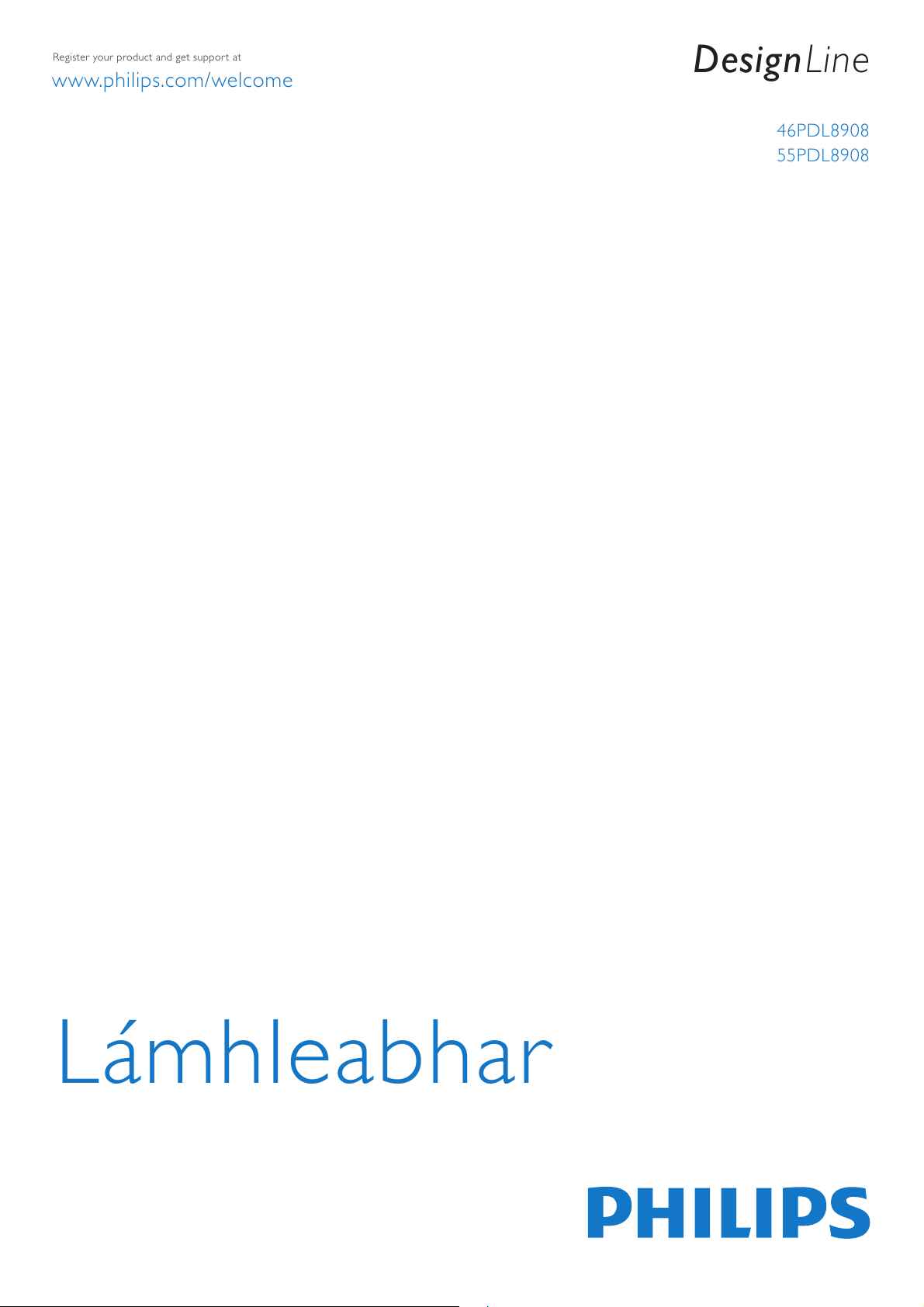
DesignLine
4
6PDL890
5
5PDL890
www.philips.com/welcome
Register your product and get support at
Lámhleabhar
Page 2
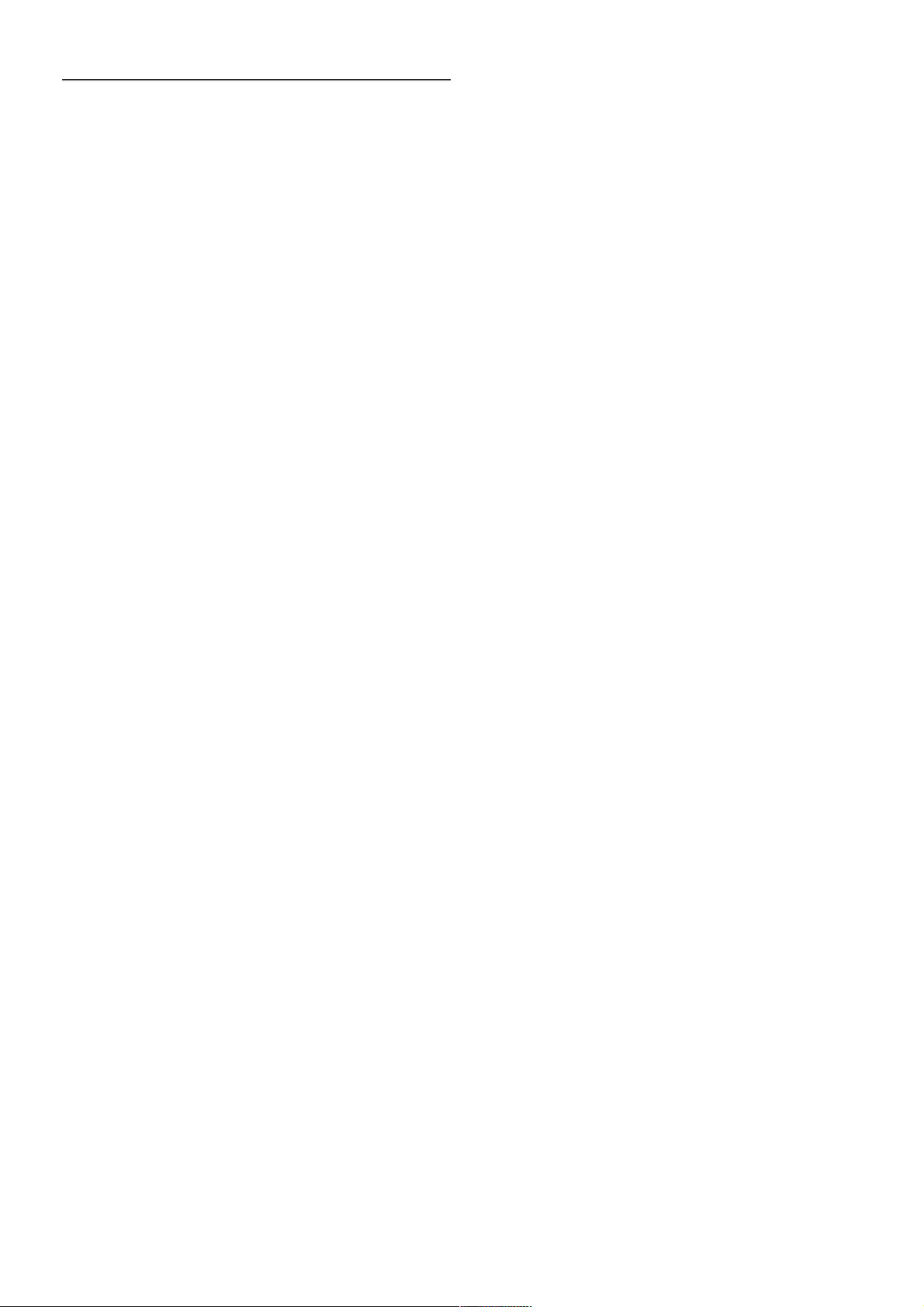
1
1.1
1.2
1.3
1.4
1.5
1.6
1.7
1.8
1.9
1.10
2
2.1
2.2
2.3
2.4
2.5
2.6
2.7
2.8
2.9
3
3.1
3.2
3.3
3.4
3.5
3.6
3.7
3.8
3.9
3.10
3.11
4
4.1
4.2
4.3
4.4
4.5
5
5.1
5.2
5.3
5.4
5.5
6
6.1
6.2
6.3
6.4
6.5
6.6
6.7
7
7.1
Ábhar
Turas 3
Smart TV 3
App gallery (gailearaí na bhFeidhmchlár) 3
Físeáin ar cíos 3
Teilifís ar líne 3
Líonraí sóisialta 4
Skype 4
Fóin chliste agus táibléid 4
An teilifís a chur ar sos agus taifeadtaí 4
Cluichíocht 5
EasyLink 5
Suiteáil 6
Ar an urlár nó ar an mballa 6
Leideanna maidir le láithriú 6
Cábla cumhachta 6
Aeróg 7
Mias satailíte 7
Líonra 7
Nasc gléasanna 9
Roghchlár suiteála 19
Sábháilteacht agus cúram 20
Teilifís 22
Cas air 22
Cianrialtán 22
Cainéil teilifíse 26
Eolaire teilifíse 35
Athraigh go gléasanna 36
Fotheidil agus teangacha 37
Uaineadóirí agus clog 38
Socruithe pictiúr 39
Socruithe fuaime 43
Socruithe Ambilight 45
Rochtain uilíoch 46
Cainéil satailíte 48
Ag féachaint ar chainéil satailíte 48
Liosta cainéal satatilíte 48
Cainéil Satailíte Ceanán 48
Cainéil satailíte a ghlasáil 49
Suiteáil saitilíte 50
3D 55
Na rudaí a bheidh ag teastáil uait 55
Do spéaclaí gníomhacha 3D 55
Ag féachaint ar 3D 56
Féachaint 3D is fearr 57
Rabhadh sláinte 57
Smart TV 58
Roghchlár Baile 58
Feidhmchláir Smart TV 58
Físeáin, grianghraif nó ceol 61
Ilseomra 64
Cuir teilifís ar sos 65
Taifeadadh 65
Feidhmchlár MyRemote 66
Skype 72
Céard é iTV? 72
7.2
7.3
7.4
7.5
7.6
7.7
7.8
8
8.1
8.2
9
9.1
9.2
9.3
9.4
9.5
9.6
9.7
9.8
10
10.1
10.2
10.3
10.4
11
11.1
11.2
11.3
11.4
12
12.1
12.2
12.3
12.4
12.5
12.6
12.7
12.8
12.9
12.10
Tosaigh Skype 72
Teagmhálaithe 73
Ag déanamh glao ar Skype 74
Creidmheas Skype 75
Socruithe Skype 76
Sínigh amach: 76
Téarmaí Úsáide 76
Cluichí 77
Cluiche a imirt 77
Cluichí dhá imreoir 77
Sonraíochtaí teilifíse 78
Comhshaol 78
Cumhacht 79
Glacacht 79
Taispeáint 79
Fuaim 79
Ilmheáin 80
Nascacht 80
Toisí agus meáchain 80
Bogearraí teilifíse 81
Leagan bogearraí 81
Nuashonrú bogearraí 81
Bogearraí foinse oscailte 81
Ceadúnas foinse oscailte 81
Tacaíocht 82
Cláraigh 82
Ag úsáid Cabhair agus Cuardach 82
Cabhair ar líne 82
Cúram Custaiméirí 82
Cóipchearta agus ceadúnais 83
HDMI 83
Dolby 83
DTS 2.0 + Digital Amach™ 83
Skype 83
DLNA Certified® 83
DivX Certified® 83
Microsoft 83
Wi-Fi Alliance 83
Bogearraí MHEG 84
Trádmharcanna eile 84
Innéacs 85
2 Ábhar
Page 3
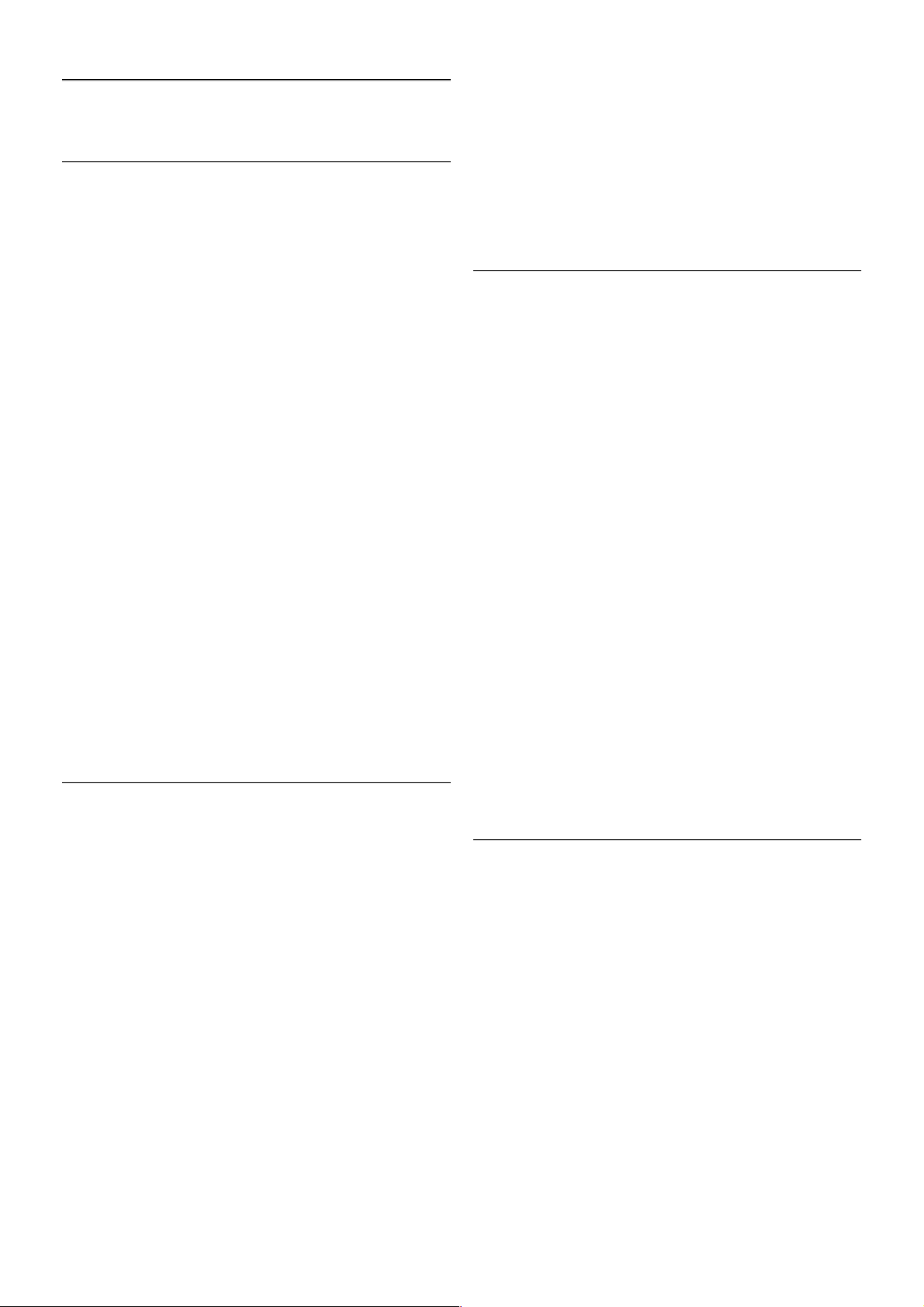
1
Turas
1.1
Smart TV
Nasc an Philips Smart LED TV leis an Idirlíon agus bain triail as
taithí nua teilifíse. Is féidir leat nasc sreinge a dhéanamh le do
ródaire nó is féidir leat nascadh gan aon sreang le Wi-Fi.
Nuair atá an teilifís nasctha le do líonra baile, is féidir le fón
cliste grianghraf a thaispeáint ar an teilifís, is féidir leat físeáin atá
stóráilte ar do ríomhaire a sheinnt nó an teilifís a rialú le do
tháibléad.
Nuair atá do theilifís nasctha leis an Idirlíon, is féidir leat
féachaint ar fhís eán ar cíos ó shiopa físeán ar líne, an t-eolaire
teilifíse ar líne a léamh nó an clár teilifíse is ansa leat a
thaifeadadh ar Dhiosca Crua USB. Bainfidh tú níos mó taitnimh
as feidhmchláir Smart TV mar go bhfuil gach cineál seirbhís
siamsaíochta agus chaoithiúil iontu.
In Cabhair, brúigh * List agus cuardaigh Smart TV chun
tuilleadh eolais a fháil.
1.2
App gallery (gailearaí na bhFeidhmchlár)
Oscail App gallery (gailearaí na bhFeidhmchlár)i Smart TV
chun na feidhmchláir a bhrabhsáil, ar bailiúchán de láithreáin
ghréasáin iad atá curtha in oiriúint don teilifís .
Aimsigh an Feidhmchlár d'fhíseáin YouTube, nuachtán
náisiúnta, albam grianghraf ar líne, Facebook, Twitter, srl . Tá
Feidhmchláir ann chun físeán a fháil ar cíos ó shiopa fís eán ar
líne agus chun féachaint ar chláir a chaill tú. Mura bhfaighidh tú
a bhfuil uait san App gallery (gailearaí na bhFeidhmchlár), bain
triail as an nGréasán Domhanda agus bí ag scimeáil ar an
Idirlíon ar an teilifís.
In Cabhair, brúigh * List agus cuardaigh App gallery (gailearaí
na bhFeidhmchlár) chun tuilleadh eolais a fháil.
1.3
Físeáin ar cíos
Ní gá duit an baile a fhágáil chun féachaint ar fhíseán ar cíos.
Díreach faigh an scannán is nua ar cíos ó do shiopa físeán
réigiúnach ar líne.
Tosaigh Smart TV agus cuir Feidhmchlár an tsiopa físeán ar
leathanach tosaigh Smart TV.
Oscail Feidhmchlár an tsiopa fís eán, cruthaigh do chuntas
pearsanta féin, roghnaigh an scannán agus brúigh Seinn.
Níl aon útamáil le híoslódáil, is féidir leat féachaint ar an
scannán láithreach*.
In Cabhair, brúigh * List agus cuardaigh Físeáin ar cíos chun
tuilleadh eolais a fháil.
* Ag brath ar sheirbhís fís-sruthaithe an tsiopa físeán atá i
gceist.
1.4
Teilifís ar líne
Ligeann Feidhmchláir Teilifís ar líne Smart TV (teilifís
sruthaithe) duit féachaint ar chlár teilifíse atá díreach caillte agat
nó féachaint ar chlár nuair a fheileann sé is fearr duit.
Bí ag faire amach don lógó craoltóra s an App gallery (gailearaí na
bhFeidhmchlár).
Turas / Teilifís ar líne 3
Page 4
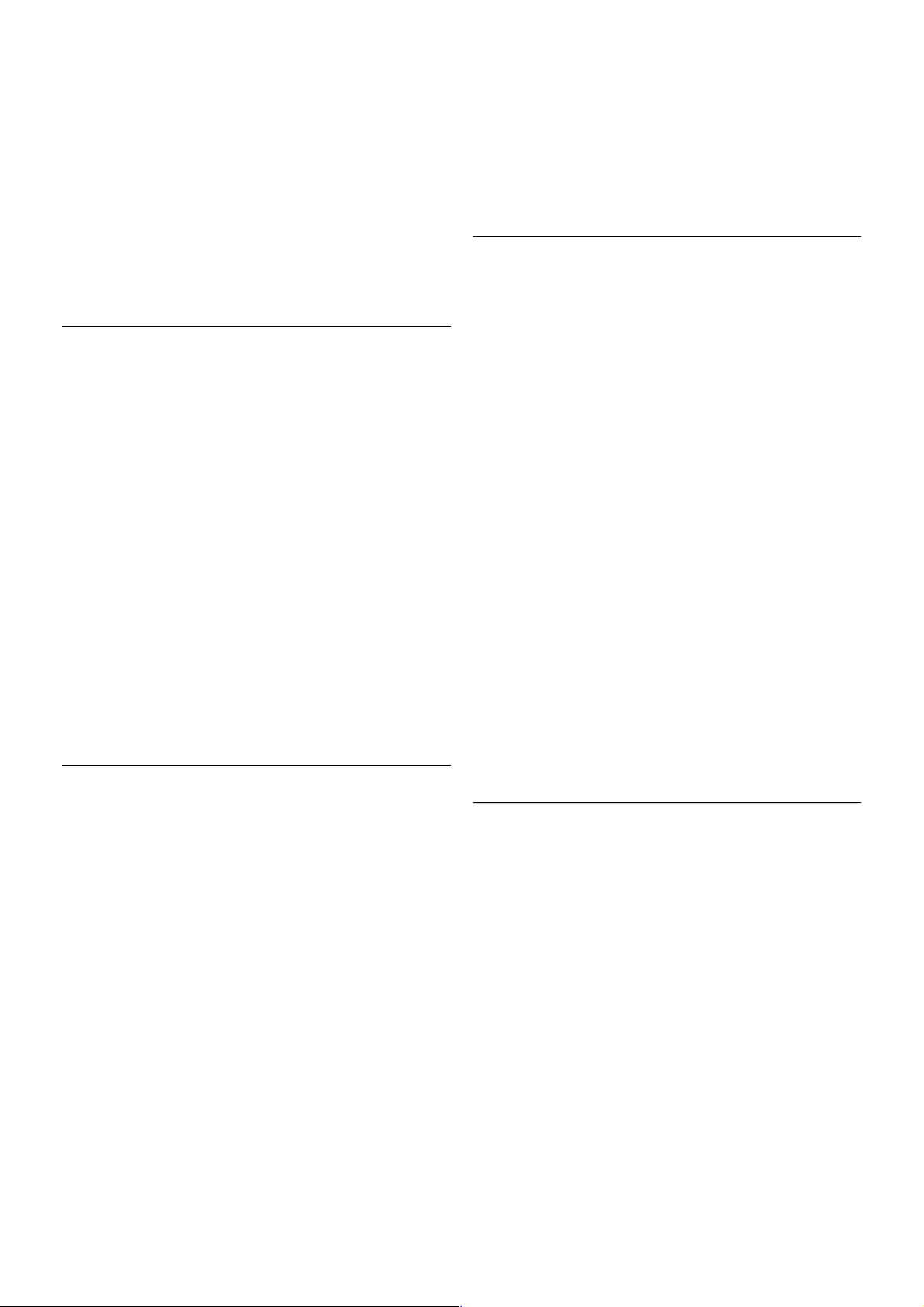
In Cabhair, brúigh * List agus cuardaigh Teilifís ar líne chun
tuilleadh eolais a fháil.
1.5
Líonraí sóisialta
Ní gá duit dul chuig do ríomhaire chun teachtaireachtaí do
chara a sheiceáil. Oscail Smart TV, roghnaigh leathanach do
líonra sóisialta agus seol teachtaireacht ar ais díreach ón áit a
bhfuil tú i do shuí.
Tacaíonn Smart TV leis na líonraí sóisialta Facebook agus
Twitter.
In Cabhair, brúigh * List agus cuardaigh App gallery (gailearaí
na bhFeidhmchlár) chun tuilleadh eolais a fháil.
1.6
Skype
Is féidir leat glaonna físeáin a dhéanamh ar do theilifís in aisce le
Skype™.
Is féidir leat glaoch ar do chairde áit ar bith ar domhan agus iad
a fheiceáil ar an scáileán. Teastaíonn ceamara a bhfuil micreafón
ionsuite ann agus nasc maith don Idirlíon chun glao físe a
dhéanamh. Tá ceamara agus micreafón ionsuite ag roinnt
teilifíseanna de chuid Philips.
In Cabhair, brúigh * List agus cuardaigh Skype chun tuilleadh
eolais a fháil.
1.7
Fóin chliste agus táibléid
Íoslódáil an feidhmchlár Philips MyRemote ó shiopa
feidhmchlár d'fhóin chliste nó do thaibléid chun d'fhón cliste nó
do thaibléad a úsáid mar chianrialtán teilifíse nó mar do
rialaitheoir meán.
Oibrigh do theilifís ó d'fhón cliste nó do thaibléad, athraigh an
cainéal nó athraigh an airde fuaime. Is féidir leat d'fhón nó do
thaibléad a úsáid chun grianghraif, ceol nó físeáin a sheoladh ó
do ríomhaire go dtí do theilifís leis an bhfeidhmchlár
MyRemote. Agus nuair atá an feidhmchlár MyRemote ar
thaibléad agat, is féidir leat an t-eolaire teilifíse a fháil, léamh faoi
na cláir teilifíse agus an teilifís a athrú go dtí cainéal eile díreach
le brú cnaipe amháin. Tá an feidhmchlár MyRemote ar fáil don
iOS agus d'Android.
In Cabhair , brúigh * List agus cuardaigh feidhmchlár
MyRemote chun tuilleadh eolais a fháil.
1.8
An teilifís a chur ar sos agus taifeadtaí
Má nascann tú Diosca Crua USB, is féidir leat craoladh a chur
ar sos agus a thaifeadadh ó chainéal teilifíse digití.
4 Turas / An teilifís a chur ar sos agus taifeadtaí
Page 5
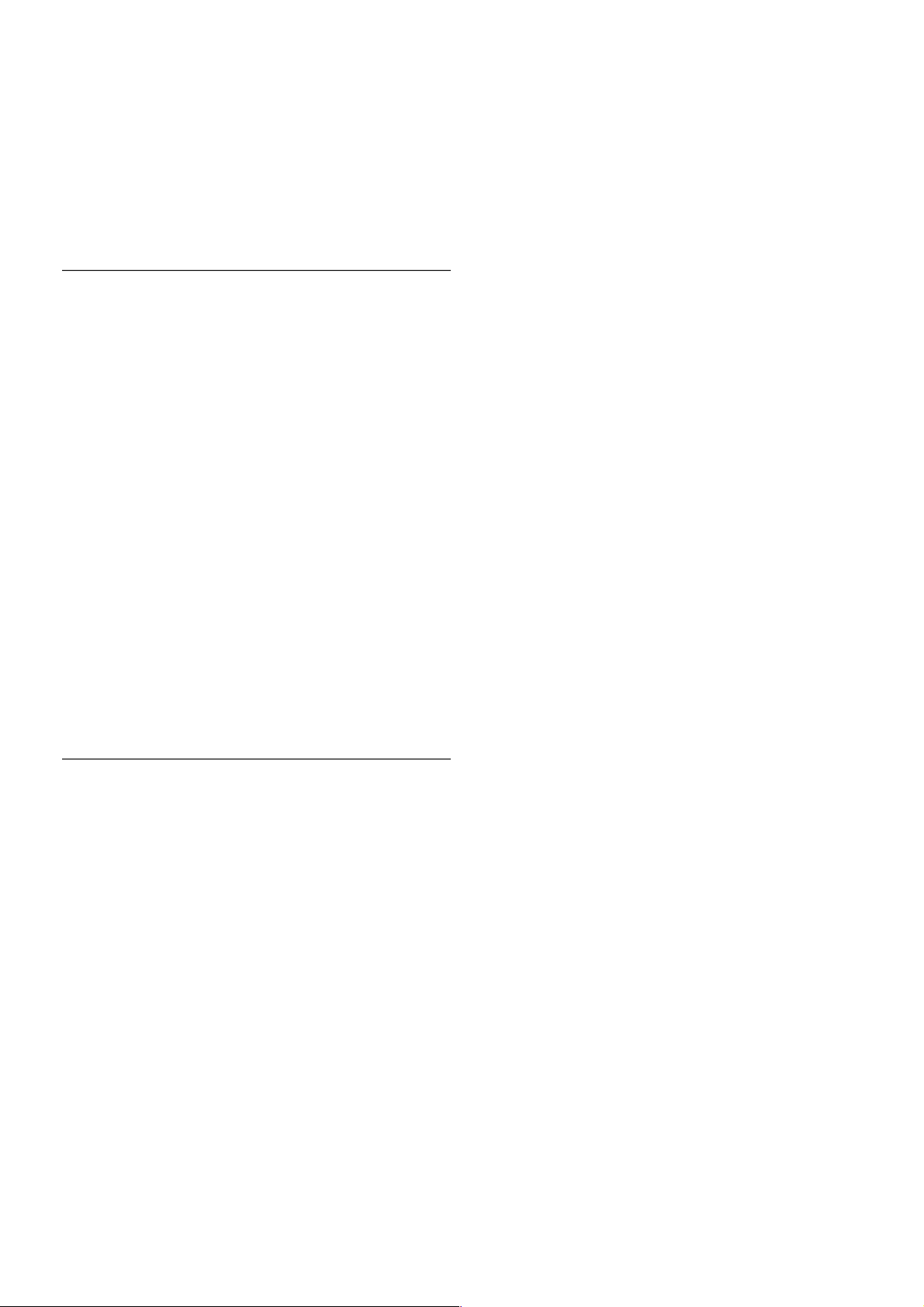
Cuir do theilifís ar sos agus freagair an fón, nó díreach bíodh
briseadh agat i rith cluiche. Stórálann an teilifís an craoladh ar an
Dios ca Crua USB agus is féidir leat féachaint air arís ar ball.
Nuair atá Diosca Crua USB nasctha agat, is féidir leat craoltaí
digiteacha a thaifeadadh freisin. Is féidir leat iad a thaifeadadh
nuair atá tú ag féachaint ar chlár nó clár atá le craoladh sa
todhchaí a sceidealú.
In Cabhair, brúigh * List agus cuardaigh Cuir teilifís ar sos
nó Taifeadadh chun tuilleadh eolais a fháil.
1.9
Cluichíocht
Má roghnaíonn tú consól cluiche sa roghchlár Baile, athraíonn
an teilifís go huathoibríoch go dtí na s ocruithe is fearr a
fheileann do chluichíocht.
Má imríonn tú cluiche il-imreora a bhfuil scáileáin roinnte ann,
is féidir leat an teilifís a shocrú chun gach scáileán a thaispeáint
mar scáileán iomlán ag an am céanna. Beidh gach imreoir in ann
díriú ansin ar a chluiche féin.
Baineann an teilifís úsáid as teicneolaíocht 3D chun an dá
scáileán a thaispeáint. Teastaíonn spéaclaí 3D ón dá imreoir
chun cluiche dhá imreoir a imirt le dhá scáileán iomlán.
In Cabhair, brúigh * List agus cuardaigh Consól cluiche nó
Cluichí dhá imreoir chun tuilleadh eolais a fháil.
1.10
EasyLink
Is féidir leat gléas nasctha, cosúil le seinnteoir Diosca Blu-ray, a
oibriú le cianrialtán na teilifís e nuair atá EasyLink agat.
Baineann EasyLink úsáid as HDMI CEC chun cumarsáid a
dhéanamh leis na gléasanna nasctha.
In Cabhair, brúigh * List agus cuardaigh EasyLink chun
tuilleadh eolais a fháil.
Turas / EasyLink 5
Page 6
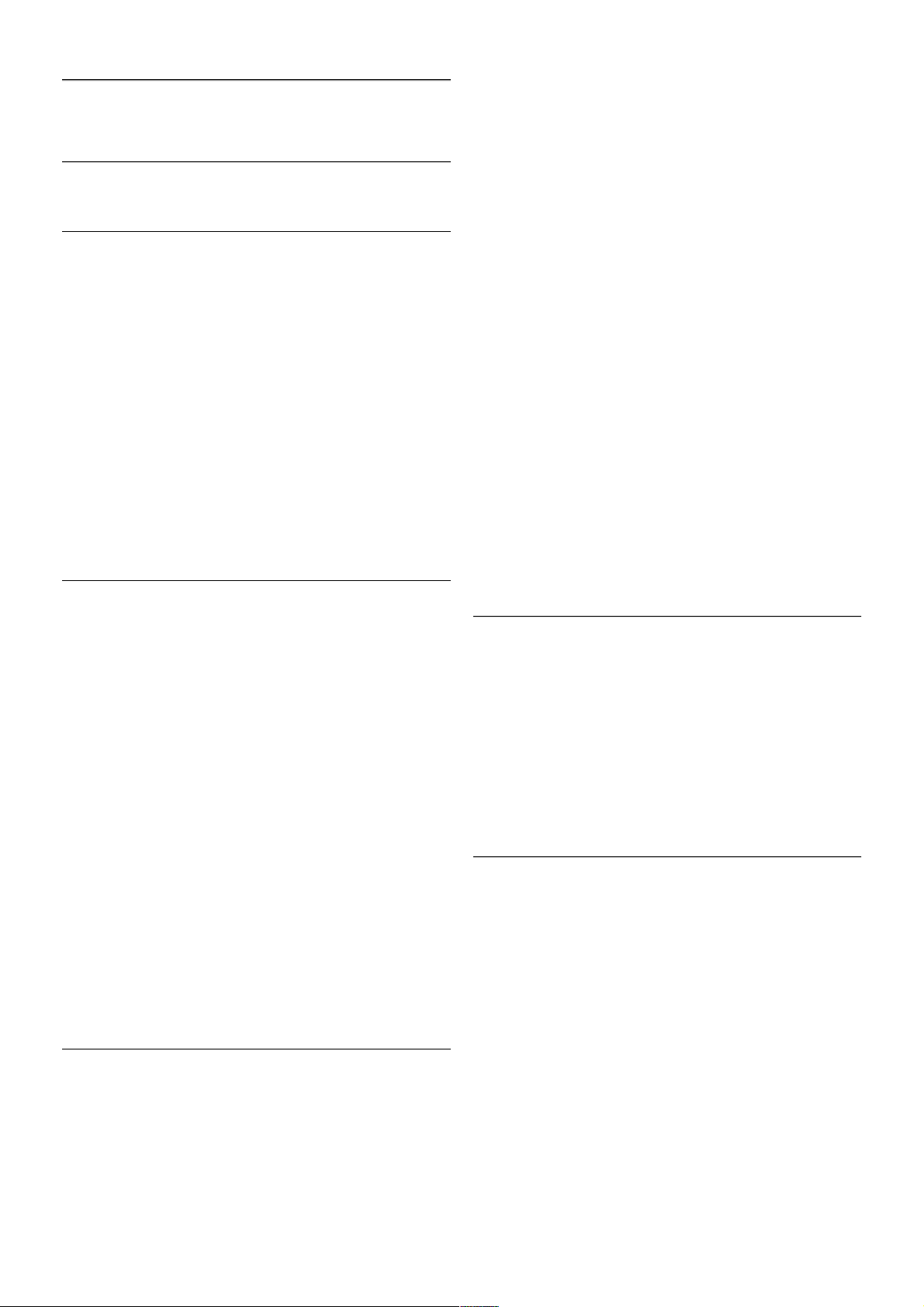
2
Suiteáil
2.1
Ar an urlár nó ar an mballa
Ina seasamh ar an urlár
Rabhadh:
Úsáid an brac balla atá istigh leis an teilifís i gcónaí chun nach
dtitfidh an teilifís. Gléas an brac agus daingnigh an teilifís ar an
mbrac, fiú má chuireann tú an teilifís ar an urlár.
Is féidir leat an teilifís a chlaonadh i gcoinne an bhalla leis an
mbrac céanna, nó an teilifís a chur ina seasamh díreach comhthreomhar leis an mballa.
Is féidir leat na treoracha do ghléasadh balla a fháil sa Treoir
Mearthosaithe a tháinig leis an teilifís. Sa chás go bhfuil an treoir
seo caillte agat, is féidir leat an treoir a íoslódáil ó
www.philips.com
Úsáid uimhir chineáil táirge na teilifíse chun cuardach a
dhéanamh don Treoir Mearthosaithe atá le híoslódáil.
Crochta ar an mballa
Is féidir leat an brac balla atá istigh leis an teilifís a úsáid chun an
teilifís a chrochadh ar an mballa. Gléas an dá spásaire
inathraithe ar chúl na teilifíse chun scáileán na teilifíse a athrú sa
chaoi is go mbeidh sé comhthreomhar leis an mballa.
Is féidir leat na treoracha do ghléasadh balla a fháil sa Treoir
Mearthosaithe a tháinig leis an teilifís. Sa chás go bhfuil an treoir
seo caillte agat, is féidir leat an treoir a íoslódáil ó
www.philips.com
Úsáid uimhir chineáil táirge na teilifíse chun cuardach a
dhéanamh don Treoir Mearthosaithe atá le híoslódáil.
Rabhadh:
Teastaíonn scileanna sainiúla chun an teilifís a ghléasadh ar an
mballa agus ní ceart d'aon duine ach pearsanra atá cáilithe
tabhairt faoi. Ba cheart go gcomhlíonfadh gléasadh balla na
teilifíse caighdeáin sábháilteachta atá bunaithe ar mheáchan na
teilifís. Léigh na réamhchúraim sábháilteachta freisin sula suífidh
tú an teilifís.
Ní ghlacann TP Vision Netherlands B.V. le haon fhreagracht as
gléasadh míchuí ná aon ghléasadh a mbeidh tionóisc nó gortú
mar thoradh air.
Gléasadh balla VESA
Tá do theilifís ullamh freisin do bhrac ghléasadh balla atá
oiriúnach le VESA (díoltar as féin é).
Aimsigh an cód VESA code in aice le huimhir chineál na
teilifíse.
- 46PDL8908 - VESA MIS-F 200x200,M6
- 55PDL8908 - VESA MIS-F 400x400,M6
Díghléas an dá bharra miotail ingearacha ó chúl na teilifíse ar
dtús. Úsáideann na dá bharra sin poill scriú M6 VESA.
Chun an teilifís a fheistiú ar an mbrac go daingean, úsáid fad
scriú mar a thaispeántar sa léaráid.
Rabhadh:
Teastaíonn scileanna sainiúla chun an teilifís a ghléasadh ar an
mballa agus ní ceart d'aon duine ach pearsanra atá cáilithe
tabhairt faoi. Ba cheart go gcomhlíonfadh gléasadh balla na
teilifíse caighdeáin sábháilteachta atá bunaithe ar mheáchan na
teilifís. Léigh na réamhchúraim sábháilteachta freisin sula suífidh
tú an teilifís.
Ní ghlacann TP Vision Netherlands B.V. le haon fhreagracht as
gléasadh míchuí ná aon ghléasadh a mbeidh tionóisc nó gortú
mar thoradh air.
2.2
Leideanna maidir le láithriú
• Cuir an teilifís in áit nach bhfuil an solas ag lonrú go díreach ar
an scáileán.
• Ísligh an solas sa seomra chun na dálaí is fearr a fháil don
éifeacht Ambilight.
• Is é an fad is fearr le bheith ag féachaint ar an teilifís uaidh ná
trí oiread méid fhiarthrasna an scáileáin. Nuair atá tú i do shuí,
ba cheart go mbeadh do shúile ar an leibhéal céanna le lár an
scáileáin.
2.3
Cábla cumhachta
Cuir an cábla cumhachta isteach i soicéad POWER na teilifíse.
Bí cinnte go bhfuil an cábla cumhachta curtha isteach go
daingean sa teilifís.
Bí cinnte gur féidir leat rochtain a fháil i gcónaí ar an bpluga
cumhachta sa soicéad balla.
Nuair atá an cábla cumhachta á dínascadh agat, tarraing an pluga
i gcónaí, ná tarraing an cábla go deo.
6 Suiteáil / Cábla cumhachta
Page 7
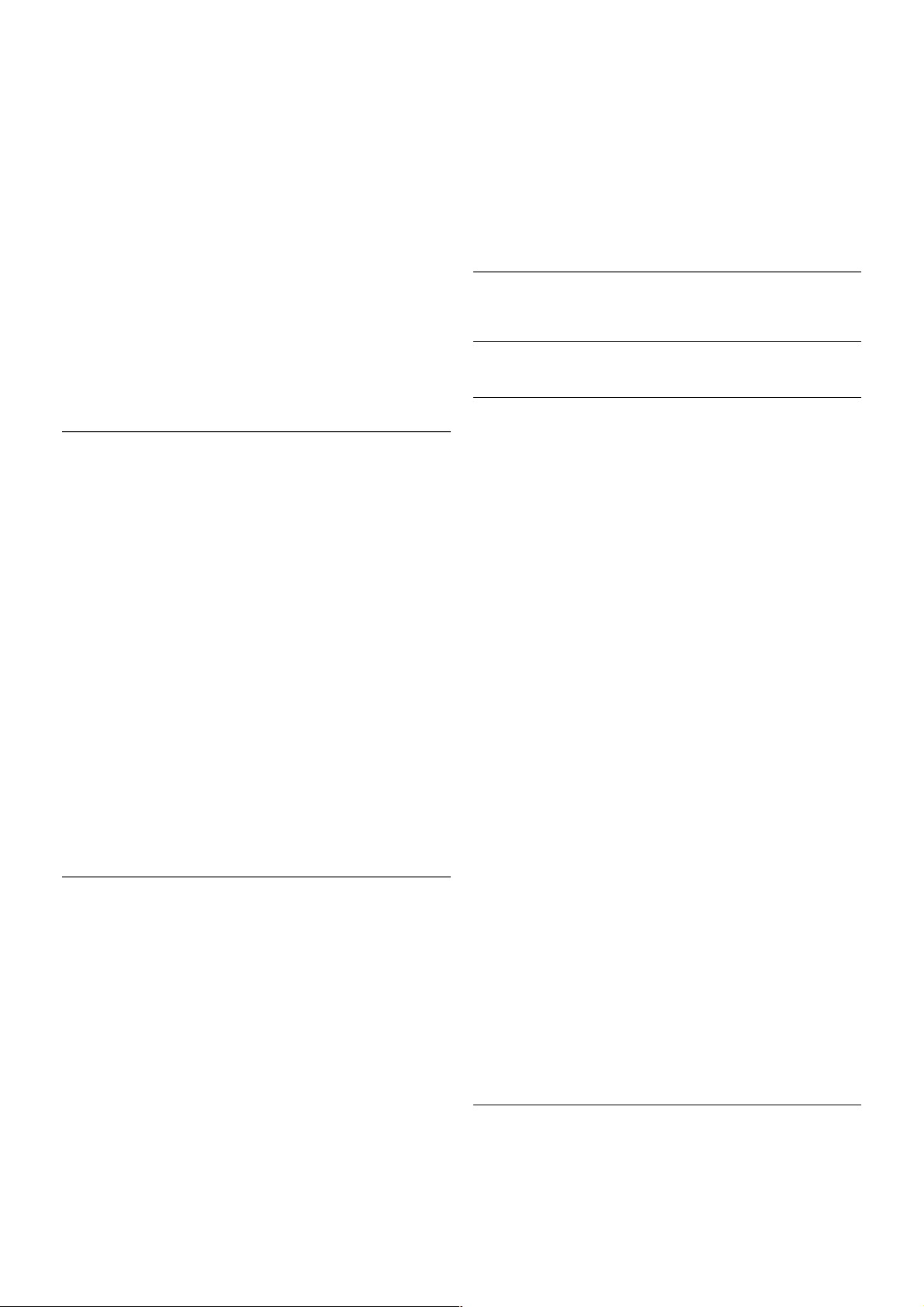
D'ainneoin go bhfuil tomhaltas cumhachta an-ís eal ag an teilifís
seo nuair atá sé ar fuireachas, bain amach an cábla cumhachta
chun fuinneamh a shábháil mura mbeidh an teilifís in úsáid ar
feadh tréimhs e fada.
In Cabhair, brúigh * List agus cuardaigh Fuireachas chun
tuilleadh eolais a fháil maidir leis an gcaoi an teilifís a chasadh air
agus as.
2.4
Aeróg
Aimsigh an nasc aeróige ar chúl na teilifíse. Cuir isteach cábla
na haeróige go daingean i soicéad Aeróga.
Is féidir leat d'aeróg féin a nascadh nó nasc a dhéanamh le
comhartha aeróige ó chóras dáilte aeróige (atá coitianta i
réigiúin áirithe). Úsáid nascóir aeróige IEC Coax 75 Ohm RF.
Úsáid an nasc aeróige seo do chomharthaí ionchuir DVB-T agus
DVB-C.
2.5
Mias satailíte
Aimsigh an nasc satailíte den chineál-F ar chúl na teilifíse.
Ceangail an cábla ó do mhias satailíte - nó do scoilteoir
Unicable - leis an nasc seo.
2.6
Líonra
Nasc gan sreang
Na rudaí a bheidh ag teastáil uait
Teastaíonn ródaire gan sreang uait chun an teilifís a nascadh
gan sreang leis an Idirlíon. Úsáid nasc ardluais (leathanbhanda)
don Idirlíon.
Comhroinnt comhad
Is féidir leis an teilifís comhaid ar ghléasanna eile ar do líonra
gan sreang a aimsiú agus a oscailt, cosúil le do ríomhaire nó do
ghléas NAS. Is féidir leat ríomhaire a úsáid a bhfuil Microsoft
Windows XP, Vista nó Windows 7 air, Mac OSX nó córas
oibriúcháin atá bunaithe ar Linux.
Bogearraí freastalaí meán
Nuair atá bogearraí freastalaí meán ar do ríomhaire agat, is féidir
leat do ghrianghraif, ceol agus físeáin atá stóráilte ar do
ríomhaire a oscailt ar scáileán do theilifíse.
Úsáid leagan de na bogearraí freastalaí meán a eisíodh le gairid,
cosúil le Windows Media Player 11, Twonky™ nó rud éigin
eile cosúil leis*.
Suiteáil na bogearraí ar do ríomhaire agus socraigh suas é chun
do chomhaid meán a roinnt leis an teilifís. Léigh treoirleabhar
na mbogearraí freastalaí meán chun tuilleadh eolais a fháil.
Chun do chomhaid a oscailt ar an teilifís, ní mór don bhogearraí
freastalaí meán a bheith ar siúl ar do ríomhaire.
* In Cabhair, brúigh * List agus cuardaigh Bogearraí
freastalaí meán, tacaithe chun forbhreathnú a fháil ar na
bogearraí freastalaí meán atá tacaithe.
Déan an nasc
Lean céimeanna 1 go 5.
Suiteáil / Líonra 7
Page 8
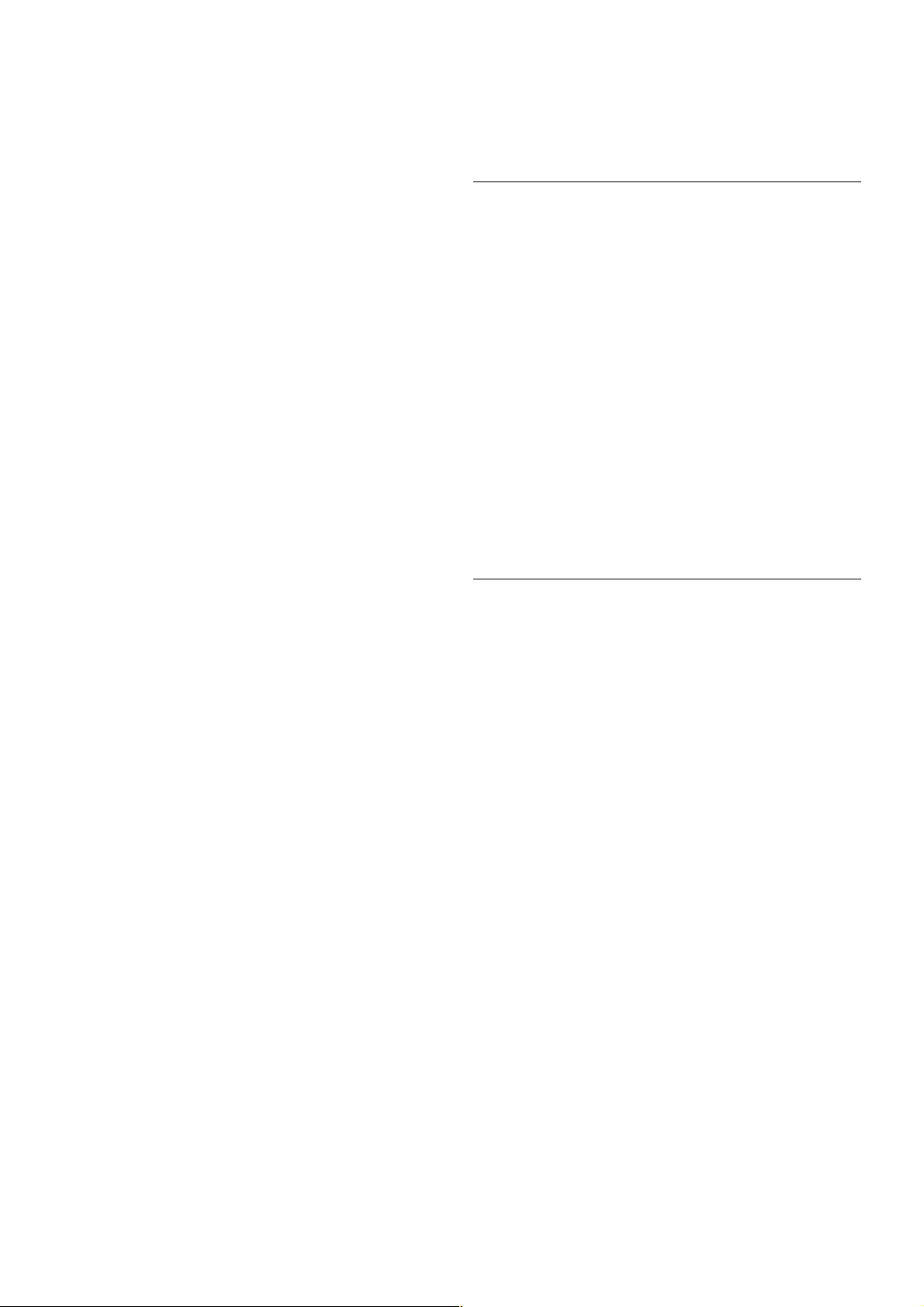
Céim 1 - Bí cinnte go bhfuil ródaire do líonra gan sreang casta
air.
Céim 2 - Brúigh h agus roghnaigh S Suiteáil agus brúigh
OK.
Céim 3 - Roghnaigh Nasc le líonra agus brúigh OK.
Céim 4 - Roghnaigh Gan Sreang agus brúigh OK.
Céim 5 - Roghnaigh Scan chun scanadh do do líonra gan
sreang. Má tá ródaire agat le WPS (Suiteáil Cosanta Wi-Fi), is
féidir leat WPS a roghnú. Déan do rogha agus brúigh OK.
- Scanadh
Roghnaigh Scanadh chun scanadh do do líonra gan sreang (do
ródaire gan sreang). D'fhéadfadh an teilifís roinnt líonraí gan
sreang a aimsiú i do chomharsanacht.
- WPS
Má tá WPS ag do ródaire, is féidir leat nascadh go díreach don
ródaire gan scanadh. Téigh go dtí an ródaire, brúigh an cnaipe
WPS agus téigh ar ais go dtí an teilifís taobh istigh de 2
nóiméad. Ansin brúigh Nasc chun an nasc a dhéanamh.
Má tá gléasanna i do líonra gan sreang a úsáideann an córas
criptithe slándála WEP, ní féidir leat WPS a úsáid.
Má chaitheann tú an cóid pin WPS a úsáid chun nascadh,
roghnaigh Scanadh in áit WPS.
Céim 6 - Sa liosta líonraí a aimseofar, roghnaigh do líonra gan
sreang agus brúigh OK.
Mura bhfuil do líonra sa liosta mar go bhfuil ainm an líonra i
bhfolach (chas tú as craoladh SSID an ródaire), roghnaigh
Iontráil de Láimh chun ainm an líonra a chur isteach tú féin.
Céim 7 - Ag brath ar an gcineál ródaire atá agat, is féidir leat
d'eochair criptithe a chur isteach anois (WEP, WPA nó
WPA2). Má tá an eochair criptithe don líonra seo curtha
isteach agat cheana, is féidir leat Ar Aghaidh a roghnú chun an
nasc a dhéanamh láithreach.
Má thacaíonn do ródaire le WPS nó le WPS pin, is féidir leat
WPS, WPS pin nó Caighdeánach a roghnú. Déan do rogha agus
brúigh OK.
- Caighdeánach
Roghnaigh Caighdeánach chun an eochair criptithe (pasfhocal,
pasfhrása nó eochair slándála) a chur isteach de láimh. Is féidir
leat an méarchlár ar an gcianrialtán a úsáid chun an eochair
criptithe a chur isteach. Nuair atá an eochair curtha isteach agat,
brúigh Nasc.
- WPS pin
Chun nasc daingnithe WPS a dhéanamh le cód PIN, roghnaigh
WPS pin agus brúigh OK. Scríobh síos an cód PIN a
thaispeánfar a mbeidh ocht n-uimhir ann agus cuir isteach i
mbogearraí an ródaire ar do ríomhaire é. Téigh ar ais go dtí an
teilifís agus brúigh Nasc. Téigh go dtí treoirleabhar an ródaire
chun fáil amach cá bhfuil an cód PIN le hiontráil i mbogearraí an
ródaire.
Céim 8 - Taispeánfar teachtaireacht nuair a éireoidh leis an
nasc.
Cumraíocht líonra
Má theipeann ar an nasc, is féidir leat socrú DHCP an ródaire a
sheiceáil. Ba cheart socrú an DHCP a athrú go Air.
Mar rogha air sin, más ardúsáideoir tú agus má tá uait do líonra
a shuiteáil le seolachán IP statach, athraigh socrú na teilifíse go
IP Statach.
Chun socrú na teilifíse a athrú go IP Statach, brúigh h agus
roghnaigh S Suiteáil agus brúigh OK. Roghnaigh Socruithe
líonra > Cumraíocht líonra > IP Statach. Nuair atá IP Statach
roghnaithe sa roghchlár agat, is féidir leat an s eoladh IP agus
socruithe riachtanacha eile a athrú in Cumraíocht IP Statach sa
roghchlár céanna.
Fadhbanna líonra
Níor aimsíodh an líonra gan sreang nó tá sé díchumtha
•Tá oighinn micreathonnacha, fóin DECT nó gléasanna eile Wi-
Fi 802.11b/g/n i do chomharsanacht in ann cur isteach ar an
líonra gan sreang.
•Bí cinnte go ligeann na ballaí dóiteáin i do líonra rochtain ar
nasc gan sreang na teilifíse.
•Mura n-oibreoidh an líonra gan sreang i gceart i do theach,
bain triail as an líonra sreangaithe a shuiteáil.
Ní oibríonn an tIdirlíon
• Má tá an nasc don ródaire ag obair i gceart, seiceáil nasc an
ródaire don Idirlíon.
Tá an ríomhaire agus an nasc Idirlín mall
•Féach i dtreoirleabhar ús áideora do ródaire gan sreang chun
eolas a fháil maidir le raon laistigh, ráta aistrithe nó fachtóirí eile
a bhaineann le caighdeán an chomhartha.
• Úsáid nasc Idirlín ardluais (leathanbhanda) do do ródaire.
Nasc sreangaithe
Na rudaí a bheidh ag teastáil uait
Teastaíonn ródaire líonra chun an teilifís a nascadh leis an
Idirlíon. Úsáid ródaire a bhfuil nasc ardluais (leathanbhanda) aige
don Idirlíon.
Suiteáil
Lean céimeanna 1 go 5.
1 - Nasc an ródaire leis an teilifís le cábla líonra (cábla
Ethernet**).
2 - Bí cinnte go bhfuil an ródaire casta air.
3 - Brúigh h agus roghnaigh S Suiteáil agus brúigh OK.
4 - Roghnaigh Nasc le líonra agus brúigh OK.
5 - Roghnaigh Sreangaithe agus brúigh OK.
Déanann an teilifís cuardach leanúnach don nasc líonra.
Taispeánfar teachtaireacht nuair a éireoidh leis an nasc.
Cumraíocht líonra
Má theipeann ar an nasc, is féidir leat socrú DHCP an ródaire a
sheiceáil. Ba cheart DHCP a shocrú do Air.
Mar rogha air sin, más ardúsáideoir tú agus má tá uait do líonra
a shuiteáil le seolachán IP statach, athraigh socrú na teilifíse go
IP Statach.
8 Suiteáil / Líonra
Page 9
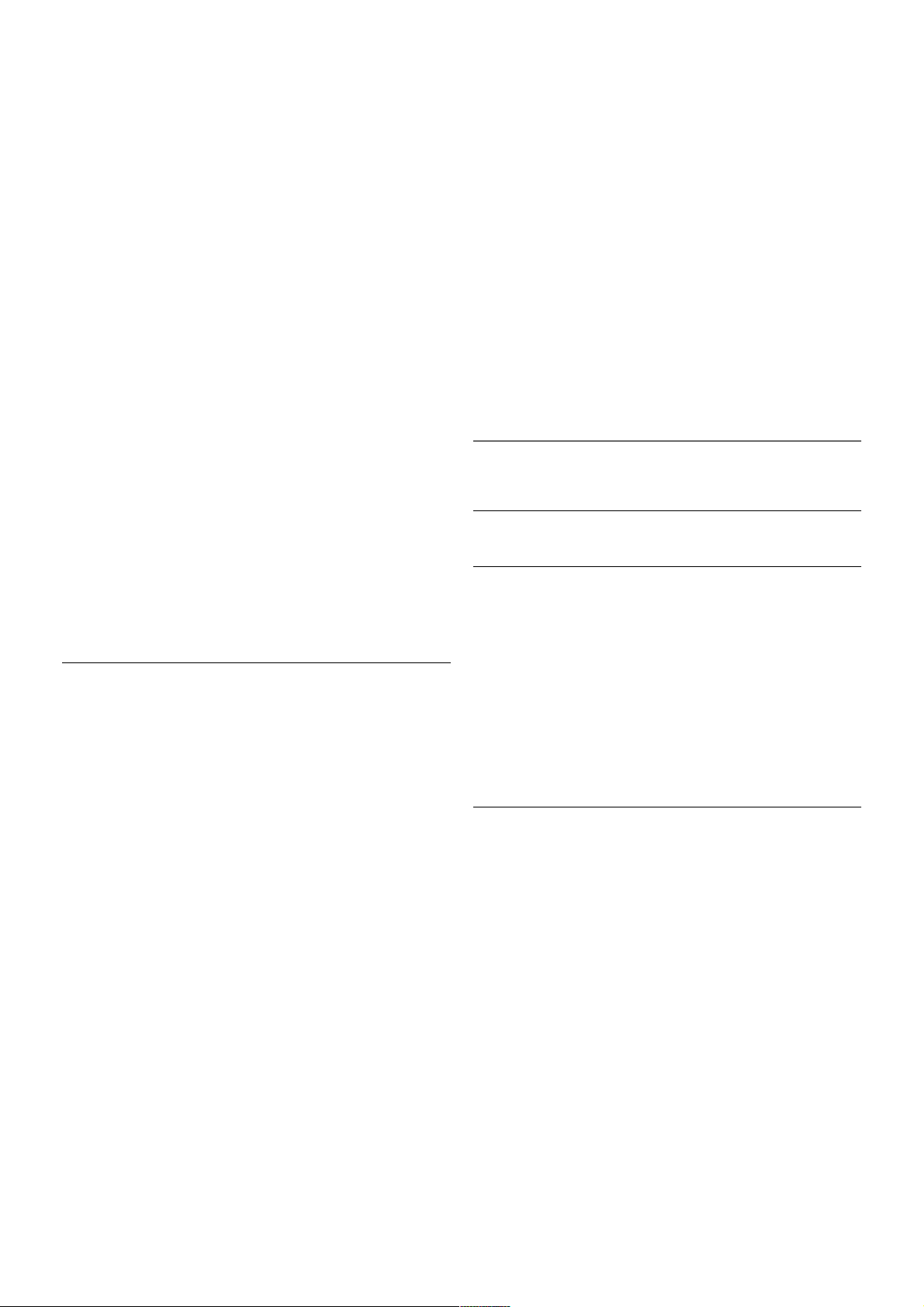
Chun socrú na teilifíse a athrú go IP Statach, brúigh h agus
roghnaigh S Suiteáil agus brúigh OK.
Roghnaigh Socruithe líonra > Cumraíocht líonra > IP Statach.
Nuair atá IP Statach roghnaithe sa roghchlár, is féidir leat an
seoladh IP agus socruithe riachtanacha eile a shocrú
iCumraíocht IP Statach sa roghchlár céanna.
Comhroinnt comhad
Is féidir leis an teilifís comhaid ar ghléasanna eile ar do líonra
gan sreang a aimsiú agus a oscailt, cosúil le do ríomhaire. Is
féidir leat ríomhaire a úsáid a bhfuil Microsoft Windows XP,
Vista nó Windows 7 air, Mac OSX nó córas oibriúcháin atá
bunaithe ar Linux.
Bogearraí freastalaí meán
Nuair atá bogearraí freastalaí meán ar do ríomhaire agat, is féidir
leat do ghrianghraif, ceol agus físeáin atá stóráilte ar do
ríomhaire a oscailt ar scáileán do theilifíse.
Úsáid leagan de na bogearraí freastalaí meán a eisíodh le gairid,
cosúil le Windows Media Player 11, Twonky™ nó rud éigin
eile cosúil leis*.
Suiteáil na bogearraí ar do ríomhaire agus socraigh suas é chun
do chomhaid meán a roinnt leis an teilifís. Léigh treoirleabhar
na mbogearraí freastalaí meán chun tuilleadh eolais a fháil.
Ní mór do na bogearraí freastalaí meán a bheith ar siúl ar do
ríomhaire chun do chomhaid a oscailt ar an teilifís.
* In Cabhair, brúigh * List agus cuardaigh Bogearraí
freastalaí meán, tacaithe chun forbhreathnú a fháil ar na
bogearraí freastalaí meán atá tacaithe.
**Chun rialacháin EMC a chomhlíonadh, úsáid cábla Ethernet
FTP Cat. 5E díonta.
Socruithe líonra
Chun na socruithe Líonra a oscailt, brúigh h agus roghnaigh
S Suiteáil agus brúigh OK.
Roghnaigh socruithe Líonra agus brúigh OK.
Socruithe líonra amhairc
Tá gach socrú líonra reatha ar taispeáint anseo. An seoladh IP
agus MAC, neart an chomhartha, luas, modh criptithe, srl.
Cineál líonra
Athraíonn sé socrú an líonra do Sreangaithe nó Gan Sreang.
Cumraíocht líonra
Athraíonn sé socrú chumraíocht an líonra do DHCP & IP
Uathoibríoch nó IP Statach.
Cumraíocht IP Statach
Má tá IP Statach socraithe, is féidir leat gach socrú IP statach
riachtanach a shocrú anseo.
Rindreálaí Meán Digiteach - DMR
Chun glacadh le comhaid ilmheáin ó fhóin chliste nó táibléid,
athraigh an DMR do Air.
Wi-Fi Miracast
Chun tuilleadh eolais faoi Wi-Fi Miracast a fháil, brúigh * List
agus déan cuardach do Wi-F i M iracast™.
Naisc Wi-Fi Miracast
Chun tuilleadh eolais faoi Wi-Fi Miracast a fháil, brúigh * List
agus déan cuardach do Wi-F i M iracast™.
Scáileán cliste Wi-Fi
Chun tuilleadh eolais faoi Wi-Fi a fháil, brúigh * List agus
déan cuardach do Feidhmchlár MyRemote, Scáileán Cliste Wi-
Fi.
Ainm an líonra teilifíse
Má tá níos mó ná teilifís amháin i do líonra, is féidir leat na
teilifíseanna a athainmniúanseo.
Glan cuimhne Idirlín
Glanann tú gach comhad Idirlín atá stóráilte ar do theilifís le
Glan cuimhne Idirlín. Glanann tú clárú do Philips Smart TV agus
do shocrú rátála tuismitheoirí, do logálacha do d'fheidhmchlár
siopa físeán, gach ceanán feidhmchláir Smart TV,
leabharmharcanna agus stair Idirlín. Ta feidhmchláir MHEG
idirghníomhacha in ann 'fianáin', mar a thugtar orthu, a shábháil
ar do theilifís freisin. Glanfar na comhaid sin freisin.
2.7
Nasc gléasanna
Leideanna maidir le naisc
Treoir maidir le nascacht
Nasc gléas leis an teilifís i gcónaí leis an nasc is airde caighdeáin
atá ar f áil. Anuas air sin, úsáid cáblaí ar chaighdeán maith chun
a chinntiú go n-aistreofar pictiúir agus fuaimeanna go maith.
Má tá cabhair ag teastáil uait chun roinnt gléasanna a nascadh
leis an teilifís, is féidir leat cuairt a thabhairt ar threoir nascachta
Philips TV. Tugann an treoir eolas maidir leis an gcaoi nascadh
agus maidir leis na cáblaí atá le húsáid.
Téigh go dtí www.connectivityguide.philips.com
Aeróg
Má tá Bosca bairr (glacadóir digiteach) nó Taifeadán agat, nasc
cáblaí na haeróige chun comhartha na haeróige a rith tríd an
mBosca bairr agus/nó an Taifeadán i dtosach sula n-iontrálfaidh
sé an teilifís. Ar an gcaoi sin, is féidir leis an aeróg agus an
Bosca bairr cainéil bhreise fhéideartha a sheoladh go dtí an
Taifeadán le haghaidh a dtaifeadta.
Suiteáil / Nasc gléasanna 9
Page 10
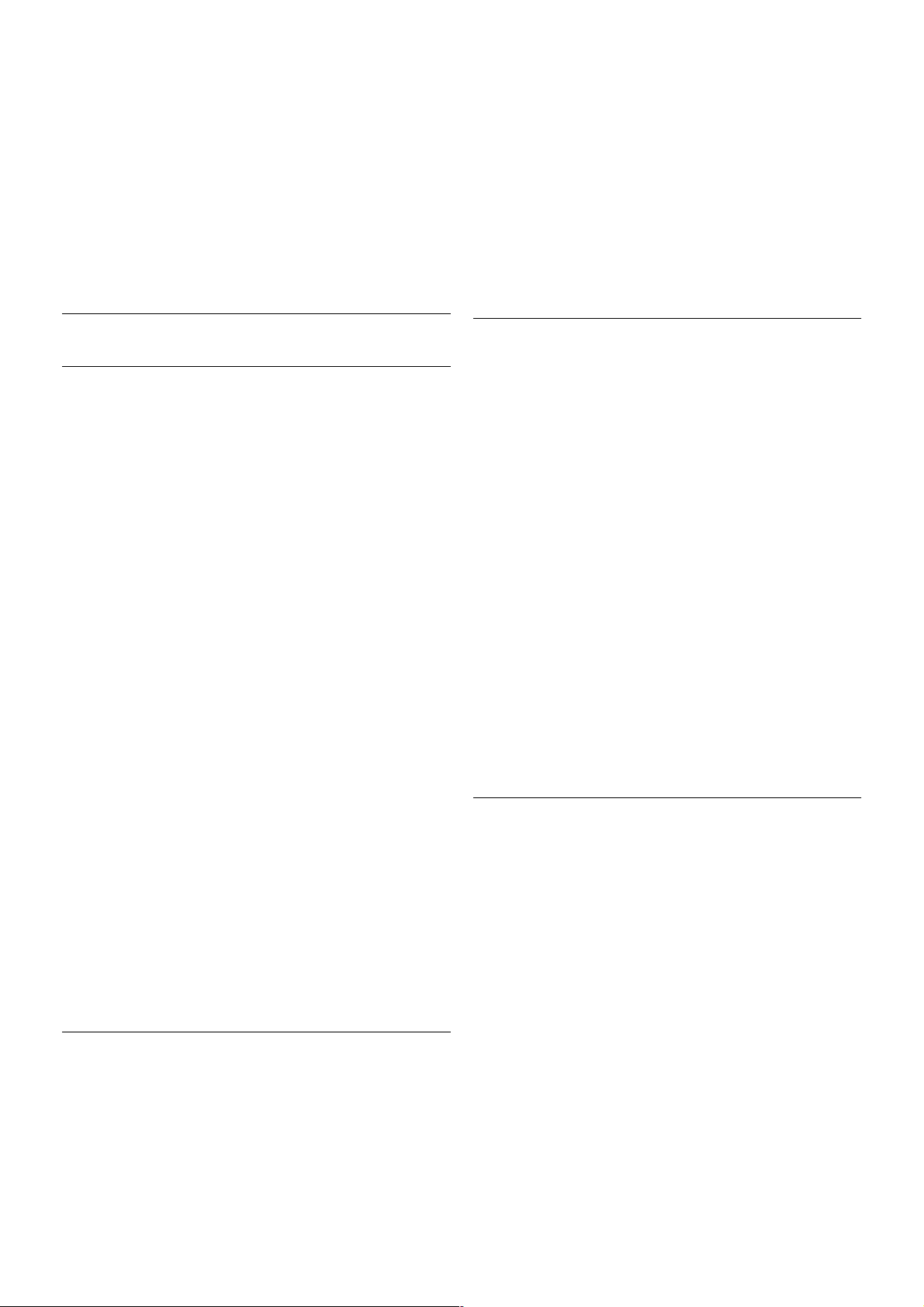
HDMI
HDMI CEC
Bíonn an caighdeán pictiúir agus fuaime is fearr ann le nasc
HDMI . Bíonn na comharthaí físeáin agus fuaime araon le chéile
in aon chábla HDMI amháin. Úsáid cábla HDMI le haghaidh
comharthaí teilifíse Ardghléine (HD). Úsáid cábla HDMI
Ardluais chun an t-aistriú comhartha is fearr a fháil agus ná
húsáid cábla HDMI níos faide ná 5 m.
EasyLink HDMI CEC
Má tá do ghléasanna nasctha le HDMI agus má tá EasyLink acu,
is féidir leat iad a oibriú le cianrialtán teilifíse. Ní mór EasyLink
HDMI CEC a chasadh air ar an teilifís agus ar an ngléas nasctha.
In Cabhair, brúigh * List agus cuardaigh EasyLink HDMI
CEC chun tuilleadh eolais a fháil faoin gcaoi EasyLink a úsáid.
DVI go HDMI
Úsáid cuibheoir DVI go HDMI mura bhfuil ag do ghléas ach
nasc DVI. Úsáid ceann de na naisc HDMI agus cuir cábla
Fuaime Clé/Deas (mion-seac 3.5 mm) isteach san AUDIO IN
VGA/DVI le haghaidh fuaime, ar chúl na teilifíse.
Cosaint ar chóipeáil
Tacaíonn cáblaí DVI agus HDMI le HDCP (Cosaint Ábhar
Digiteach Ard-Leitheadbhanda). Is comhartha chosaint ar
chóipeáil HDCP a chuireann cosc ar chóipeáil ábhar ó dhiosca
DVD nó Diosca Blu-ray. Tagraítear dó fresin mar DRM
(Bainistíocht Ceart Digiteach).
HDMI ARC
Tá HDMI ARC (Cainéal Fillte Fuaime) ag gach ceann de na
naisc HDMI ar an teilifís.
Má tá an nasc HDMI ARC ag an ngléas freisin, ar gnách gur
Córas Amharclainne Baile (HTS) é, nasc le haon cheann de na
naisc HDMI ar an teilifís seo é. Ní chaithfidh an cábla fuaime
breise a sheolann fuaim na teilifíse go dtí an HTS a bheith agat
nuair atá nasc HDMI ARC ann. Tá an dá chomhartha sa nasc
HDMI ARC.
Is féidir leat aon nasc HDMI ar an teilifís seo a úsáid chun an
HTS a nascadh ach níl ARC ar fáil ach do 1 gléas/nasc ag aon
uair amháin.
Sa chás gur fearr leat ARC a chasadh as ar na naisc HDMI,
brúigh h agus roghnaigh S Suiteáil agus brúigh OK.
Roghnaigh Socruithe teilifíse > Fuaim > Ardroghanna >
HDMI ARC.
Y Pb Pr
Is nasc ar ardchaighdeán Físchomhartha Comhpháirteanna
YPbPr. Is féidir an nasc YPbPr a úsáid do chomhartha teilifíse
ardghléine (HD). Chomh maith leis na comharthaí Y, Pb agus
Pr, cuir isteach na comharthaí Fuaim Chlé agus Fuaim Dheas le
haghaidh fuaime.
Úsáid an cábla cuibheora YPbPr chun do ghléas a nascadh.
Meaitseáil na dathanna nascóra YPbPr (uaine, gorm, dearg) leis
na plugaí cábla nuair a nascann tú.
Úsáid cábla cuibheora Fuaime Clé/Deas go mion-seac (3.5mm)
(ní chuirtear ar fáil é) má tá fuaim ag do ghléas freisin.
SCART
Nasc ar ardchaighdeán é SCART. Is féidir an nasc SCART a
úsáid le haghaidh comharthaí físe CVBS agus RGB ach ní féidir
é a úsáid le haghaidh comharthaí teilifíse Ardghléine (HD).
Bíonn idir comharthaí físe agus fuaime i gceist leis an nasc
SCART.
10 Suiteáil / Nasc gléasanna
Page 11
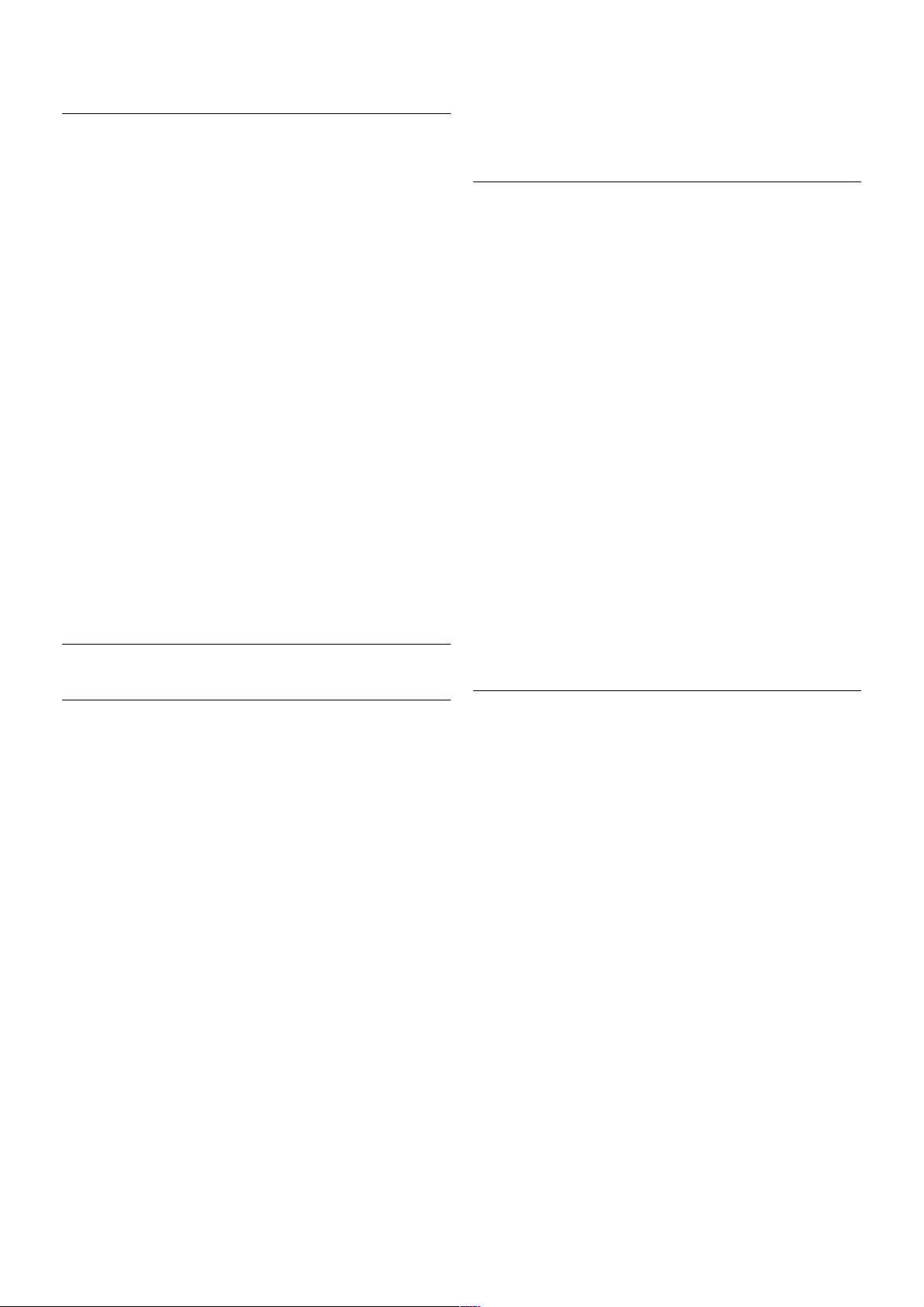
Úsáid an cábla cuibheora SCART atá curtha ar fáil chun do
ghléas a nascadh.
Fuaim Amach - Optúil
Nasc fuaime ar ardchaighdeán é Fuaim Amach - Optúil. Tá an
nasc optúil seo in ann 5.1 cainéal fuaime a iompar. Mura bhfuil
aon nasc HDMI ARC ag do ghléas fuaime, ar gnách gur Córas
Amharclainne Baile é (HTS), is féidir leat an cábla fuaime seo a
nascadh le nasc Fuaim Isteach - Optúil ar an HTS. Seolfaidh an
cábla Fuaime seo fuaim na teilifíse go dtí an HTS.
Is féidir leat cineál an chomhartha fuaime amach a shocrú chun
dul in oiriúint do chumais fuaime do Chóras Amharclainne
Baile.
In Cabhair, brúigh * List agus cuardaigh socruithe Fuaim
Amach chun tuilleadh eolais a fháil.
Mura mbeidh an fhuaim ag meaitseáil an fhís ar an scáileán, is
féidir leat an sioncronú fuaime go físe a choigeartú.
In Cabhair, brúigh * List agus cuardaigh sioncronú Fuaime
go Físe chun tuilleadh eolais a fháil.
EasyLink HDMI CEC
EasyLink
Is féidir leat gléas nasctha a oibriú le cianrialtán na teilifíse le
EasyLink. Baineann EasyLink úsáid as HDMI CEC* chun
cumarsáid a dhéanamh leis an gléasanna nasctha. Ní mór do na
gléasanna a bheith in ann tacú le HDMI CEC agus ní mór
dóibh a bheith nasctha le nasc HDMI.
* Rialú Leictreonaic Tomhaltóra
Suiteáil EasyLink
Tagann an teilifís le EasyLink casta air. Bí cinnte go bhfuil na
socruithe HDMI CEC suiteáilte i gceart ar na gléasanna
EasyLink atá nasctha. Tá an seans ann nach n-oibreoidh
EasyLink le gléasanna ó bhrandaí eile.
HDMI CEC ar bhrandaí eile
Tá ainmneacha éagsúla ag feidhmiúlacht HDMI CEC ar
bhrandaí éagsúla. Seo roinnt samplaí: Anynet, Aquos Link,
Bravia Theatre Sync, Kuro Link, Simplink agus Viera Link. Níl
gach branda comhoiriúnach go hiomlán le EasyLink.
Is lena n-úinéirí faoi seach ainmneacha branda HDMI CEC .
Gléasanna a oibriú
Chun gléas atá nasctha le HDMI a oibriú agus é a shuiteáil le
EasyLink, roghnaigh an gléas - nó a ghníomhaíocht - sa liosta de
naisc teilifíse. Brúigh c SOURCE, roghnaigh gléas atá nasctha
le nasc HDMI agus brúigh OK.
Chomh luath is a bheidh an gléas roghnaithe, is féidir le
cianrialtán na teilifíse an gléas a rialú. Mar sin féin, ní chuirtear ar
aghaidh chuig an ngléas na heochracha h (Baile) agus o
OPTIONS agus roinnt méaracha tipiciúla teilfíse eile, cosúil le
Ambilight.
Mura mbeidh an eochair atá ag teastáil uait ar fáil ar chianrialtán
na teilifíse, is féidir leat an eochair a roghnú sa roghchlár
Roghanna. Brúigh o OPTIONS agus roghnaigh % Rialtáin ar
an mbarra roghchláir. Roghnaigh an eochair gléis atá ag teastáil
uait ar an scáileán agus brúigh OK.
Tá an seans ann nach mbeidh roinnt méaracha gléis an-sainiúil
ar fáil sa roghchlár Rialtáin.
Socruithe EasyLink
Tagann an teilifís le gach socrú EasyLink casta air. Is féidir leat
aon socrú EasyLink a chasadh as go neamhspleách.
EasyLink
Chun EasyLink a chasadh as ar fad, brúigh h agus roghnaigh
S Suiteáil agus brúigh OK.
Roghnaigh Socruithe teilifíse > Socruithe ginearálta >
EasyLink > EasyLink. Roghnaigh As agus brúigh OK.
Cianrialtán EasyLink
Má theastaíonn uait go mbeidh cumarsáid idir gléasanna ach níl
tú ag iarraidh iad a oibriú le cianrialtán na teilifíse, is féidir leat
cianrialtán EasyLink a chasadh as leis féin.
I roghchlár socruithe EasyLink , roghnaigh Cianrialtán EasyLink
agus roghnaigh As.
Nasc Pixel Plus
D'fhéadfadh a bpróiseáil chaighdeán pictiúir féin a bheith ag
roinnt gléasanna, leithéidí seinnteoir DVD nó Diosca Blu-ray.
Chun droch-chaighdeán pictiúir mar thoradh ar thrasnaíocht le
próiseáil na teilifíse a sheachaint, ba cheart próiseáil pictiúr na
ngléasanna seo a díchumasú. Tagann an teilifís le Pixel Plus link
casta air agus díchumasaíonn sé próiseáil caighdeán pictiúr
gléasanna Philips a nascadh leis an teilifís le gairid.
Chun Pixel Plus link a chasadh as, roghnaigh Pixel Plus link i
roghchlár socruithe EasyLink agus roghnaigh As.
Suiteáil / Nasc gléasanna 11
Page 12
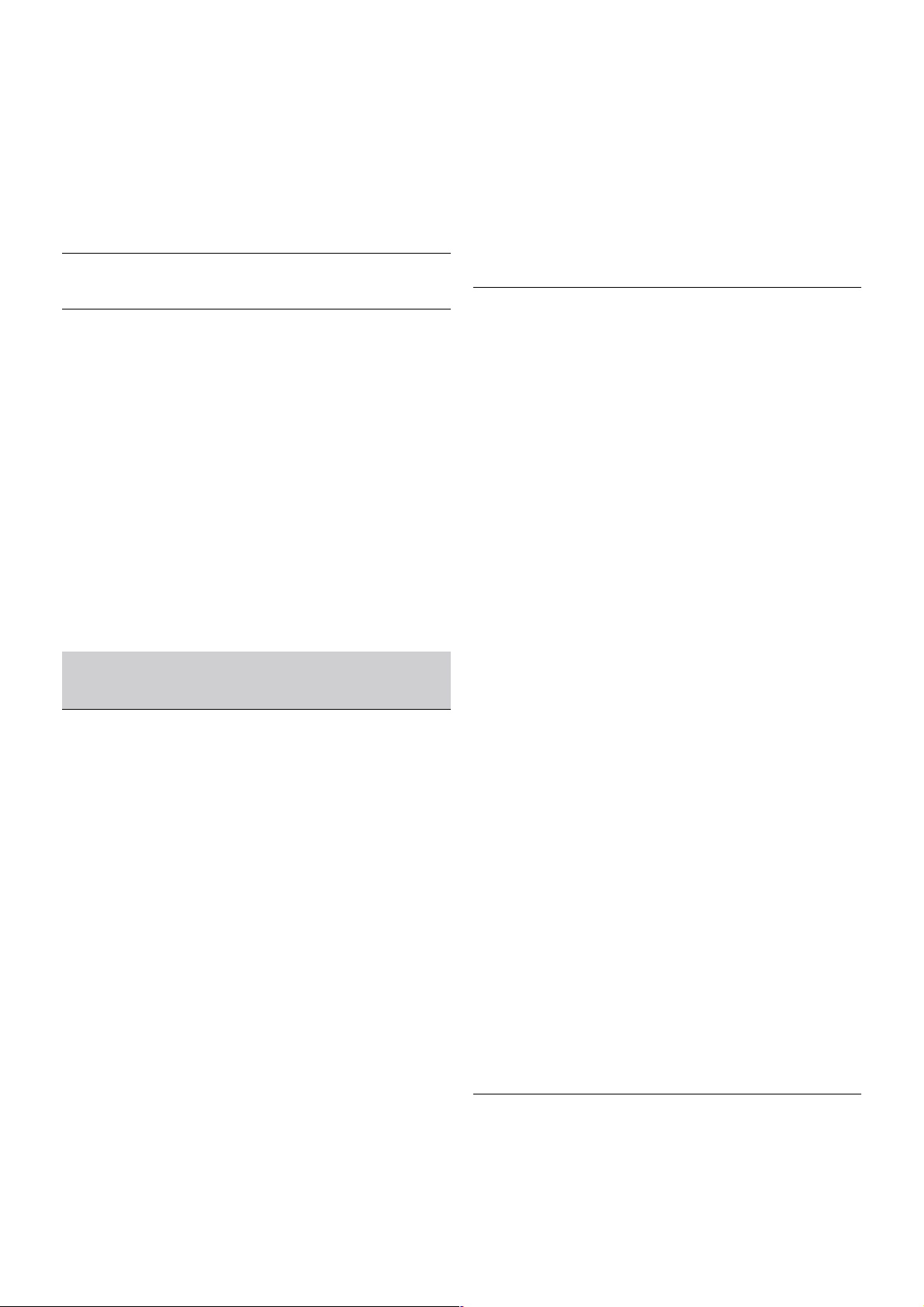
Uathathrú fotheideal
Má sheinneann tú DVD nó Diosca Blu-ray ar sheinnteoir diosca
Philips a thacaíonn le fotheidil, is féidir leis an teilifís na fotheidil
a bhogadh suas. Beidh fotheidil le feiceáil beag beann ar an
bhformáid Pictiúir a roghnaíonn tú. Tagann an teilifís le
hUathathrú fotheideal casta air.
Chun Uathathrú fotheideal a chasadh as, roghnaigh Uathathrú
fotheideal i roghchlár socruithe EasyLink agus roghnaigh As.
Comhéadan Coiteann CAM
CI+
Tá an teilifís seo réidh do Rochtain Choinníollach CI+.
Is féidir leat féachaint ar scothchláir HD, cosúil le scannáin agus
cláir spóirt atá curtha ar fáil ag craoltóirí teilifíse digití i do réigiún
le CI+. Scrobhann craoltóir teilifíse na cláir seo agus
díscrobhann modúl CI+ réamhíoctha iad.
Cuireann craoltóirí teilifíse digití an modúl CI+ seo (Modúl
Rochtana Coinníollaí - CAM) ar fáil nuair a liostálann tú lena
scothchláir. Bíonn leibhéal an-ard cosaint cóipe ag na cláir sin.
Déan teagmháil le craoltóir teilifíse digití le haghaidh tuilleadh
eolais maidir le téarmaí agus coinníollacha.
In Cabhair, brúigh * List agus cuardaigh Comhéadan
Coiteann CAM chun tuilleadh eolais a fháil faoin gcaoi CAM a
nascadh.
CAM
Cuir isteach modúl CAM
Cas as an teilifís sula gcuirfidh tú CAM isteach.
Beidh an modh ceart chun an CAM a chur isteach le feiceáil ar
an gCAM. Má chuireann tú isteach mícheart é, d'fhéadfá
damáiste a dhéanamh don CAM agus don teilifís.
Úsáid an sliotán don Chomhéadan Coiteann chun an cárta
CAM a chur isteach*. Cuir isteach an CAM go deas réidh go
dtí nach bhfuil sé in ann dul níos faide agus fág sa sliotán go
buan é. D'fhéadfadh sé roinnt nóiméad a thógáil sula
ngníomhachtófar an CAM. Má bhaintear amach an CAM,
díghníomhachtófar an tseirbhís craolacháin ar an teilifís.
* Glacann an Comhéadan Coiteann le cárta ríomhaire
(PCMCIA) a gcuireann tú cárta cliste isteach ann. Ba cheart go
gcuirfeadh an craoltóir teilifíse an dá chárta ar fáil.
Má tá CAM curtha isteach agus má tá na táillí liostála íoctha (tá
bealaí nasctha in ann a bheith éagsúil), is féidir leat féachaint ar
an gcraoladh teilifíse. Is do do theilifís féin go heisiach an CAM
atá curtha isteach.
Socruithe CAM
Chun pasfhocail nó cóid PIN a shocrú don chraoladh teilifíse
CAM, brúigh h agus roghnaigh S Suiteáil agus brúigh OK.
Roghnaigh Socruithe cainéil > Comhéadan coiteann.
Roghnaigh craoltóir teilifíse CAM agus brúigh OK.
Bosca bairr STB
Úsáid 2 cábla aeróige chun an aeróg a nascadh leis an mBosca
bairr (ar glacadóir digiteach é) agus an teilifís.
In aice leis na naisc aeróige, cuir isteach cábla HDMI chun an
Bosca bairr a nascadh leis an teilifís. Mar rogha air sin, is féidir
leat cábla SCART a úsáid mura bhfuil aon nasc HDMI ag an
mBosca bairr.
Cas as an t-amadóir
Cas as an t-uaineadóir uathoibríoch seo mura n-úsáideann tú
ach cianrialtán an bhosca bhairr amháin. Mura ndéanfaidh tú é
seo, casfaidh an teilifís as go huathoibríoch tar éis tréimhse 4
huaire gan aon eochair a bheith brúite ar chianrialtán na teilifíse.
Chun an t-uaineadóir Casadh as a chasadh as, brúigh h agus
roghnaigh S Suiteáil agus brúigh OK.
Roghnaigh Socruithe teilifíse > Socruithe ginearálta > Cas as
amadóir agus athraigh an barra sleamhnáin go 0.
Glacadóir satailíte
Nasc cábla na méise aeróige leis an nglacadóir Satailíte.
12 Suiteáil / Nasc gléasanna
Page 13
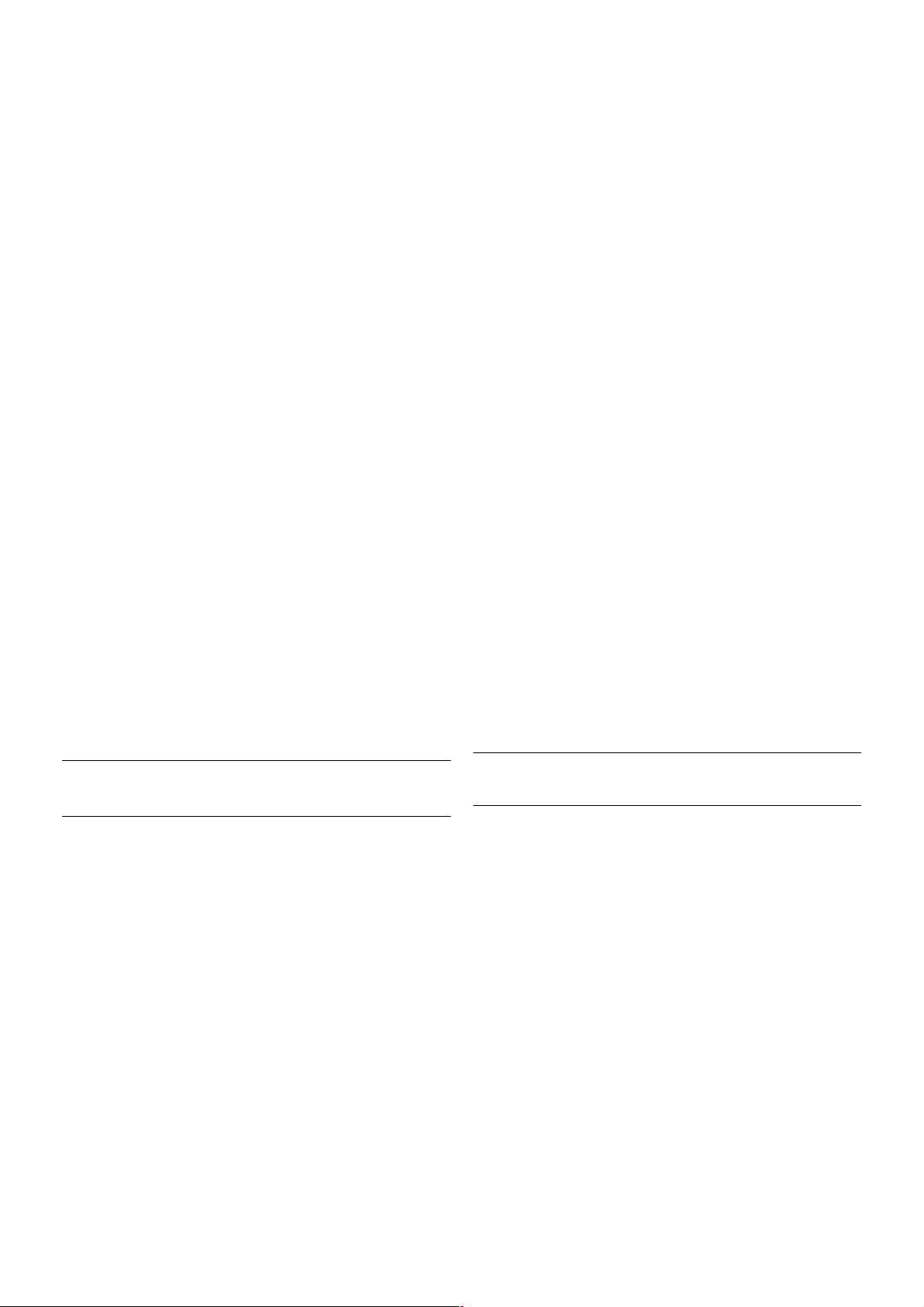
In aice leis an nasc aeróige, cuir isteach cábla HDMI chun an
gléas a nascadh leis an teilifís. Mar rogha air sin, is féidir leat
cábla SCART a úsáid mura bhfuil aon nasc HDMI ag an ngléas.
Cas as an t-amadóir
Díghníomhachtaigh an t-uaineadóir Casadh as mura núsáideann tú ach cianrialtán an ghlacadóra Satailíte amháin.
Mura ndéanfaidh tú é seo, casfaidh an teilifís as go
huathoibríoch tar éis tréimhse 4 huaire gan aon eochair a
bheith brúite ar chianrialtán na teilifíse.
Chun é a díghníomhachtú, brúigh h agus roghnaigh S
Suiteáil agus brúigh OK.
Roghnaigh Socruithe teilifíse > Socruithe ginearálta > Cas as
amadóir agus athraigh an barra sleamhnáin go 0.
Córas Amharclainne Baile (HTS)
Nasc
Úsáid an cábla HDMI chun Córas Amharclainne Baile (HTS) a
nascadh leis an teilifís. Is féidir leat Philips Soundbar a nascadh
nó HTS a bhfuil seinnteoir diosca ionsuite aige.
Mar rogha air sin, is féidir leat cábla SCART a úsáid mura bhfuil
aon nasc HDMI ag an ngléas.
HDMI ARC
Má tá nasc HDMI ARC ag do Chóras Amharclainne Baile, is
féidir leat aon nasc HDMI ar an teilifís a úsáid chun nascadh.
Soláthraíonn gach nasc HDMI ar an teilifís an comhartha Cainéal
Fillte Fuaime (ARC). Ach nuair a bheidh an Córas
Amharclainne Baile nasctha agat, ní féidir leis an teilifís ach an
comhartha ARC a sheoladh go dtí an nasc HDMI seo.
Ní theastaíonn uait an cábla fuaime breise a nascadh nuair atá
HDMI ARC ann. Bíonn an dá chomhartha ann sa nasc HDMI
ARC.
Mura bhfuil aon nasc HDMI ARC ag an gCóras Amharclainne
Baile, úsáid cábla fuaime optúil chun fuaim na teilifíse a
sheoladh go dtí an Córas Amharclainne Baile.
Sioncronú fuaime go físe (sionc)
Mura mbeidh an fhuaim ag meaitseáil an fhís ar an scáileán, is
féidir leat moill a s hocrú ar an gcuid is mó de Chórais
Amharclainne Baile DVD chun go mbeidh an fhuaim agus an
fhís ag meaits eáil a chéile. Nuair nach mbíonn s iad ag
meaitseáil, bíonn sé le tabhairt faoi deara nuair a bhíonn daoine
ag caint, agus tá an abairt críochnaithe acu sula stopann a liopaí
ag bogadh nó an bealach eile thart.
In Cabhair, brúigh * List agus cuardaigh sioncronú Fuaime
go Físe chun tuilleadh eolais a fháil.
Socraithe d'Fhuaim Amach
Moill ar Fhuaim Amach
Nuair atá Córas Amharclainne Baile (HTS) nasctha leis an
teilifís, ba cheart go mbeadh an pictiúr ar an teilifís agus an
fhuaim ón HTS sioncronaithe. Nuair nach mbíonn siad ag
meaitseáil, bíonn sé le tabhairt faoi deara nuair a bhíonn daoine
ag caint, agus tá an abairt críochnaithe acu sula stopann a liopaí
ag bogadh, nó an bealach eile thart.
Sioncronú uathoibríoch fuaime go físeBíonn an sioncronú
fuaime go físe sioncronaithe go huathoibríoch leis na Córais
Amharclainne Baile is nua ó Philips, agus bíonn sé i gcónaí
ceart.
Moill sionc Fuaime
Suiteáil / Nasc gléasanna 13
Page 14
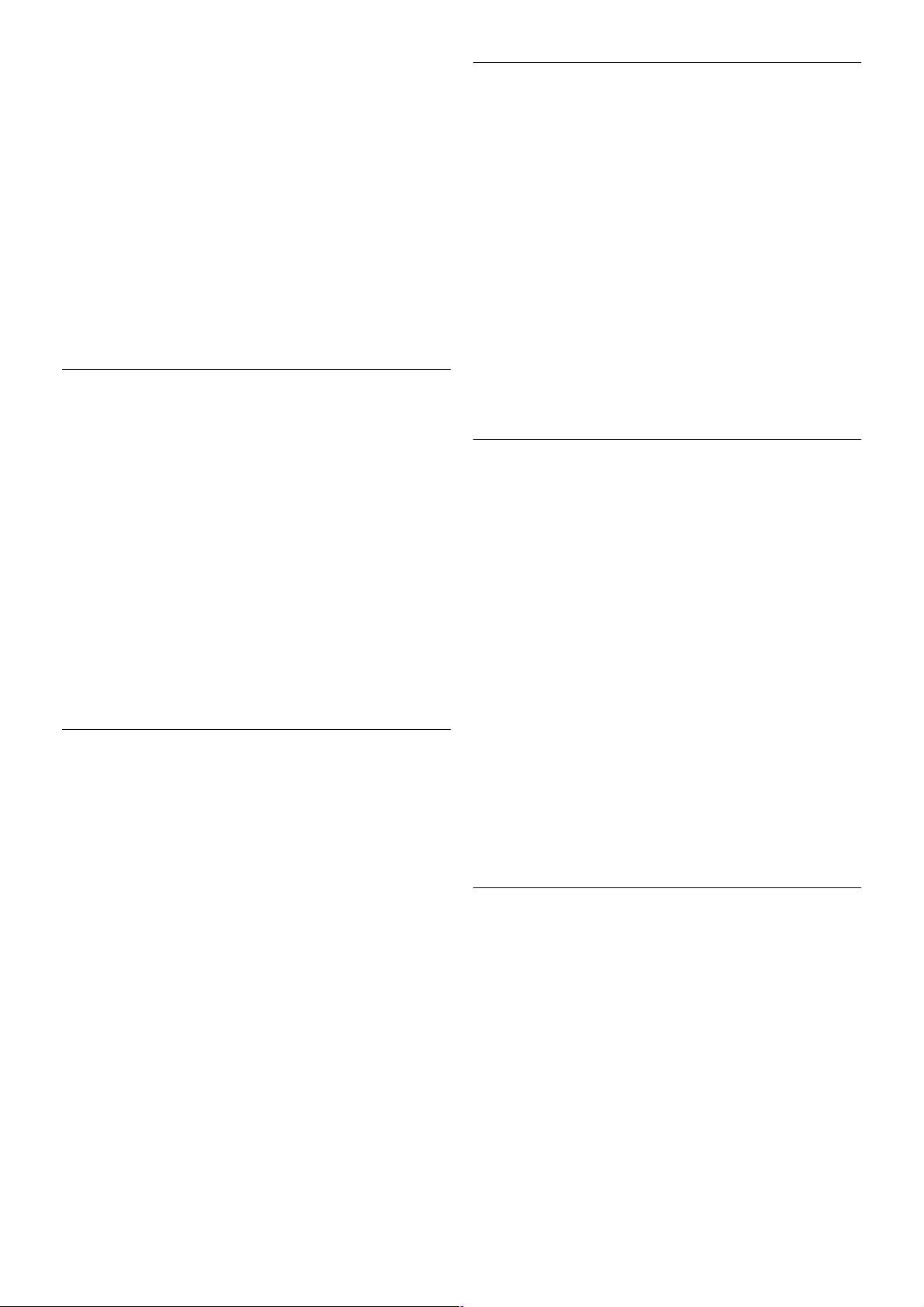
I gcás roinnt Córas Amharclainne Baile, tá an seans ann go
mbeidh ort an mhoill sionc Fuaime a mhionathrú chun an
fhuaim a shioncronú leis an bhfís . Ardaigh an luach moille ar an
gCóras Amharclainne Baile go dtí go meaitseálann an pictiúr
agus an fhuaim. D'fhéadfadh luach moille de 180ms a bheith ag
teastáil. Léigh treoir úsáideora an Chórais Amharclainne Baile.
Beidh ort an mhoill ar Fhuaim amach ar an teilifís a chasadh as
nuair atá luach moille socraithe ar an gCóras Amharclainne
Baile.
Chun an mhoill ar Fhuaim amach a chasadh as . . .
1 - Brúigh h agus roghnaigh SSuiteáil agus brúigh OK.
2 - Roghnaigh Socruithe teilifíse > Fuaim > Ardsocruithe >
Moill ar Fhuaim Amach.
3 - Roghnaigh As agus brúigh OK.
4 - Brúigh b, arís agus arís eile más gá, chun an roghchlár a
dhúnadh.
Seach-chur Fuaim Amach
Murar féidir leat moill a shocrú ar an gCóras Amharclainne
Baile, is féidir leat an teilifís a shocrú chun an fhuaim a
shioncronú. Is féidir leat seach-chur a shocrú a dhéanann
cúiteamh don mhéid ama atá ag teastáil ón gCóras
Amharclainne Baile chun fuaim phictiúr na teilifíse a phróiseáil.
Is féidir leat an luach a shocrú i gcéimeanna 5ms. Is -60ms an
socrú is airde. Ba cheart an socrú Moill ar Fhuaim Amach a
chasadh air.
Chun an fhuaim ar an teilifís a shioncronú. . .
1 - Brúigh h agus roghnaigh SSuiteáil agus brúigh OK.
2 - Roghnaigh Socruithe teilifíse > Fuaim > Ardsocruithe >
Seach-chur Fuaim Amach.
3 - Úsáid an barra sleamhnáin chun an seach-chur fuaime a
shocrú agus brúigh OK.
4 - Brúigh b, arís agus arís eile más gá, chun an roghchlár a
dhúnadh.
formáid Fuaim Amach
Má tá Córas Amharclainne Baile agat a bhfuil an cumas aige
fuaim ilchainéil a phróiseáil, leithéidí Dolby Digital, DTS® nó a
macasamhail, athraigh an socrú don fhormáid Fuaim Amach go
Ilchainéal. Ligeann an socrú Ilchainéal don teilifís an comhartha
fuaime ilchainéil comhbhrúite a sheoladh ó chainéal teilifíse nó
seinnteoir nasctha go dtí an Córas Amharclainne Baile. Má tá
Córas Amharclainne Baile agat nach bhfuil próiseáil fuaime
ilchainéil aige, roghnaigh Steiréó.
Chun an fhormáid Fuaim Amach a shocrú. . .
1 - Brúigh h agus roghnaigh SSuiteáil agus brúigh OK.
2 - Roghnaigh Socruithe teilifíse > Fuaim > Ardsocruithe >
Formáid Fuaim Amach.
3 - Roghnaigh Ilchainéal nó Steiréó.
4 - Brúigh b, arís agus arís eile más gá, chun an roghchlár a
dhúnadh.
Leibhéaladh Fuaim Amach
Úsáid an socrú leibhéaladh Fuaime Amach chun airde fuaime
(treise) na teilifíse agus an Chórais Amharclainne Baile a
leibhéaladh nuair a athraíonn tú ó cheann amháin go ceann eile.
Is féidir le difríochtaí i bpróiseáil fuaime a bheith in n-údar do
dhifríochtaí in airde fuaime.
Chun an difríocht san airde fuaime a leibhéaladh . . .
1 - Brúigh h agus roghnaigh SSuiteáil agus brúigh OK.
2 - Roghnaigh Socruithe teilifíse > Fuaim > Ardsocruithe >
Leibhéaladh Fuaim Amach.
3 - Má tá an difríocht san airde fuaime mór, roghnaigh Níos
Mó. Má tá an difríocht san airde fuaime beag, roghnaigh Níos
Lú.
4 - Brúigh b, arís agus arís eile más gá, chun an roghchlár a
dhúnadh.
Baineann leibhéaladh Fuaime Amach le comharthaí fuaime
Fuaim Amach - Optúil agus HDMI-ARC araon.
Fabhtcheartú
Fuaim le torann ard
Má fhéachann tú ar fhíseán ó mhéaróg chuimhne USB nó
ríomhaire nasctha, d'fhéadfadh an torann ó do Chóras
Amharclainne Baile a bheith díchumtha. Bíonn an torann sin
ann nuair atá DTS ag an gcomhad fuaime nó físeáin ach gan
próiseáil fuaime DTS a bheith ag an gCóras Amharclainne Baile.
Is féidir leat caoi a chur air sin trí fhormáid Fuaim Amach na
teilifíse a athrú go Stéireó. Téigh go dtí Baile > Suiteáil >
Socruithe teilifíse > Fuaim > Ardsocruithe > formáid Fuaim
Amach
Níl aon fhuaim ann
Mura bhfuil tú in ann an fhuaim ó do theilifís a chloisteáil ar do
Chóras Amharclainne Baile, déan seiceáil do na rudaí seo a
leanas . . .
• Seiceáil ar nasc tú an cábla HDMI le nasc HDMI ARC ar an
gCóras Amharclainne Baile. Is naisc HDMI ARC gach nasc
HDMI ar an teilifís.
• Seiceáil an bhfuil an socrú HDMI ARC ar an teilifís casta Air.
Téigh go dtí Baile > Suiteáil > Socruithe teilifíse > Fuaim >
Ardsocruithe > HD MI ARC
Seinnteoir Diosca Blu-ray
Úsáid cábla HDMI ardluais chun an seinnteoir Diosca Blu-ray a
nascadh leis an teilifís.
14 Suiteáil / Nasc gléasanna
Page 15
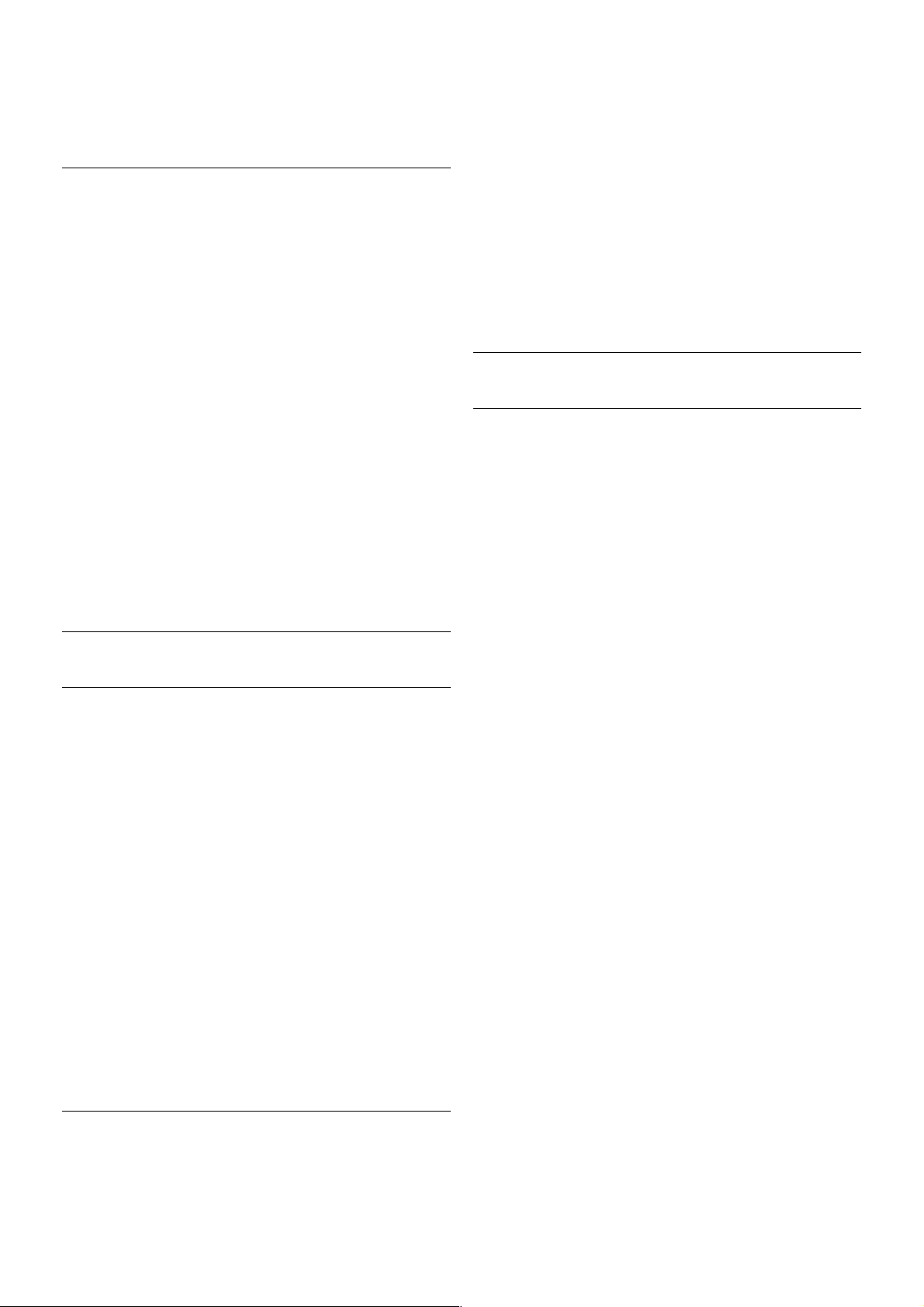
Má tá EasyLink HDMI CEC ag an seinnteoir Diosca Blu-ray, is
féidir leat an seinnteoir a oibriú le cianrialtán na teilifíse .
In Cabhair, brúigh * List agus cuardaigh EasyLink HDMI
CEC chun tuilleadh eolais a fháil.
Seinnteoir DVD
Úsáid an HDMI cábla chun an seinnteoir DVD a nascadh leis
an teilifís.
Mar rogha air sin, is féidir leat cábla SCART a úsáid mura bhfuil
aon nasc HDMI ag an ngléas.
Má tá an seinnteoir DVD nasctha le HDMI agus má tá EasyLink
HDMI CEC aige, is féidir leat an seinnteoir a oibriú le
cianrialtán na teilifíse.
In Cabhair, brúigh * List agus cuardaigh EasyLink HDMI
CEC chun tuilleadh eolais a fháil.
Consól cluichí
HDMI
Is féidir leat consól cluiche a nascadh leis an teilifís.
Is féidir leat nasc HDMI, YPbPr nó SCART a úsáid.
Chun an caighdeán is fearr a fháil, úsáid cábla HDMI ardluais
chun an consól cluiche a nascadh leis an teilifís.
Má tá an consól cluiche nasctha le HDMI agus má tá EasyLink
HDMI CEC aige, is féidir leat an consól cluiche a oibriú le
cianrialtán na teilifíse.
Clé/Deas / Scart Fuaime Físeáin
Is féidir leat consól cluiche a nascadh leis an teilifís.
Mura bhfuil ach aschur Físeáin (CVBS) agus Fuaime Clé/Deas
ag do chonsól cluiche, úsáid cuibheoir Clé/Deas go Scart
Fuaime Físeáin chun nascadh leis an nasc SCART.
Diosca Crua USB
Na rudaí a bheidh ag teastáil uait
Má nascann tú Diosca Crua USB, is féidir leat craoladh teilifíse a
chur ar sos nó a thaifeadadh. Ní mór don chraoladh teilifíse a
bheith ina chraoladh digiteach (craoladh DVB nó a
mhacasamhail).
Craoladh a chur ar sos
Chun craoladh a chur ar sos, teastaíonn Diosca Crua uait atá
comhoiriúnach le USB 2.0 agus a bhfuil ar a laghad 32GB spás
ar an Diosca Crua.
Craoladh a thaifeadadh
Chun craoladh a thaifeadadh nó a chur ar sos, teastaíonn
Diosca Crua uait a bhfuil ar a laghad 250GB spás ar an Diosca
Crua.
Eolaire teilifíse
Sula ndéanfaidh tú an cinneadh Diosca Crua USB a cheannach
chun taifeadtaí a dhéanamh, seiceáil an féidir cainéil teilifíse
digití a thaifeadadh i do thír.
Brúigh GUIDE ar an gcianrialtán. Má tá cnaipe Taifead ar
leathanach treorach na teilifíse, is féidir leat cláir a thaifeadadh ó
chainéil teilifíse digití.
In Cabhair, brúigh * List agus cuardaigh Diosca Crua USB,
Suiteáil chun Diosca Crua USB a shuiteáil ar an teilifís seo.
Suiteáil / Nasc gléasanna 15
Page 16
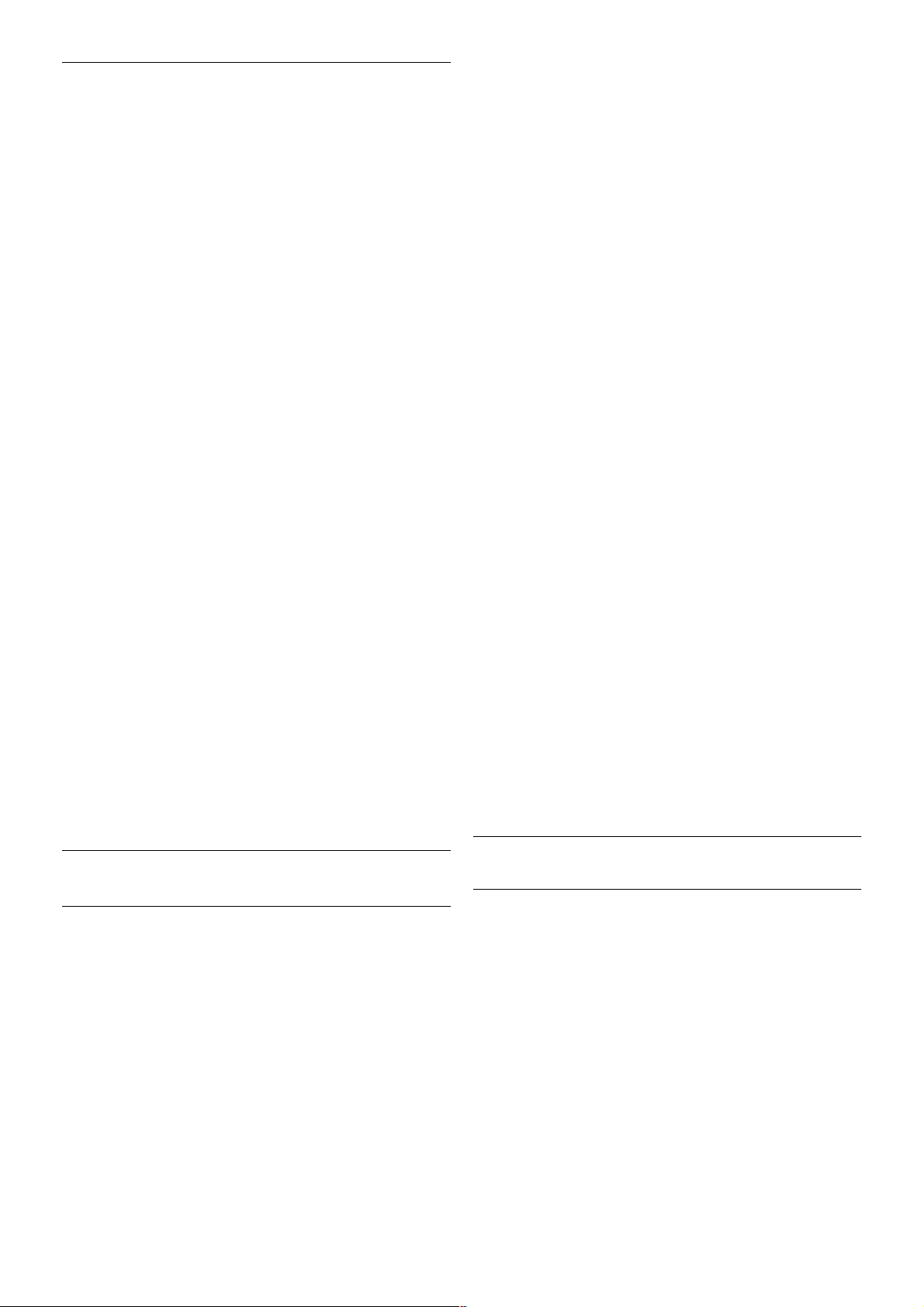
Suiteáil
Sula féidir leat craoladh a chur ar sos nó a thaifeadadh, ní mór
duit Dios ca Crua USB a nascadh agus a fhormáidiú. Má
theastaíonn uait craoladh a thaifeadadh le sonraí eolaire teilifíse
ón Idirlíon, ní mór duit an nas c Idirlín a bheith suiteáilte ar do
theilifís sula suiteálann tú an Diosca Crua USB.
1 - Nasc an Diosca Crua USB le ceann de na naisc USB ar an
teilifís. Ná nasc gléas USB eile leis na poirt USB eile nuair atá
tú i mbun formáidithe.
2 - Cas air an Diosca Crua USB agus an teilifís.
3 - Nuair atá an teilifís tiúináilte do chainéal teilifíse digití, brúigh
p (Cur ar sos). Tosófar an formáidiú nuair a dhéanfar iarracht é
a chur ar sos. Baineann formáidiú as gach comhad ón Diosca
Crua USB nasctha.
Lean na treoracha ar an scáileán.
Nuair a bheidh an Diosca Crua USB formáidithe, fág nasctha go
buan é.
Rabhadh:
Tá an Diosca Crua USB formáidithe go heisiach don teilifís seo
agus ní féidir leat na taifeadtaí stóráilte a úsáid ar theilifís ná ar
ríomhaire eile. Ná cóipeáil agus ná hathraigh comhaid taifeadtaí
ar an Diosca Crua USB le haon fheidhmchlár ríomhaireachta.
Truailleoidh sé sin do thaifeadtaí. Nuair a fhormáidíonn tú
Diosca Crua USB eile, caillfear an méid a bhí ar an gceann
roimhe sin. Beidh athfhormáidiú ag teas táil ó Dhiosca Crua USB
atá suiteáilte ar do theilifís le haghaidh a úsáide le ríomhaire.
In Cabhair, brúigh * List agus cuardaigh Cuir teilifís ar sos
nó Taifeadadh chun cainéil teilifíse a chur ar sos nó a
thaifeadadh.
Méarchlár nó luch USB
Méarchlár USB
Nasc méarchlár USB (den chineál USB-HID) chun téacs a chur
isteach ar do theilifís.
Is féidir leat méarchlár agus luch a nascadh leis an teilifís.
Úsáid ceann de na naisc USB ar an teilifís chun nascadh.
Suiteáil an méarchlár
Chun an méarchlár USB a shuiteáil, cas air an teilifís agus nasc
an méarchlár USB le ceann de na naisc USB ar an teilifís. Nuair
a aimsíonn an teilifís an méarchlár den chéad uair, is féidir leat
leagan amach do mhéarchláir a roghnú agus tástáil a dhéanamh
air.
Má roghnaíonn tú leagan amach méarchlár Coireallach nó
Gréigis i dtosach, is féidir leat leagan amach méarchláir Laidin a
roghnú mar rogha tánaisteach.
Chun leagan amach an mhéarchláir a athrú ina dhiaidh sin,
brúigh h agus roghnaigh S Suiteáil agus brúigh OK.
Roghnaigh Socruithe teilifíse > Socruithe ginearálta > Luch
agus méarchlár USB > Socruithe méarchláir agus brúigh OK.
Méaracha chun cainéil a athainmniú
- Iontráil = OK
- Cúlspász = scrios an carachtar roimh an gcursóir
- Méaracha saighde = bogadh laistigh de réimse téacs
- Chun athrú idir leaganacha amach méarchláir sa chás go bhfuil
leagan amach tánaisteach socraithe, brúigh na heochracha Alt +
Shift ag an am céanna .
Méarcha d'Fheidhmchláir Smart TV agus do leathanaigh Idirlín
- Tab agus Shift Tab = Ar Aghaidh agus Siar
- Home = scrollaigh go dtí barr an leathanaigh
- End = scrollaigh go dtí bun an leathanaigh
- Page Up = téigh leathanach amháin suas
- Page D own = téigh leathanach amháin síos
- + = zúmáil isteach
- - = zúmáil amach
- * = cuir in oiriúint don leithead
In Cabhair, brúigh * List agus cuardaigh luch USB, chun luch
USB a nascadh.
Luch USB
Nasc
Is féidir leat Luch USB (den chineál USB-HID) a nascadh chun
leathanaigh a nascleanúint ar an Idirlíon.
Is féidir leat naisc a roghnú agus a chliceáil níos éasca ar
leathanach Idirlín.
16 Suiteáil / Nasc gléasanna
Page 17
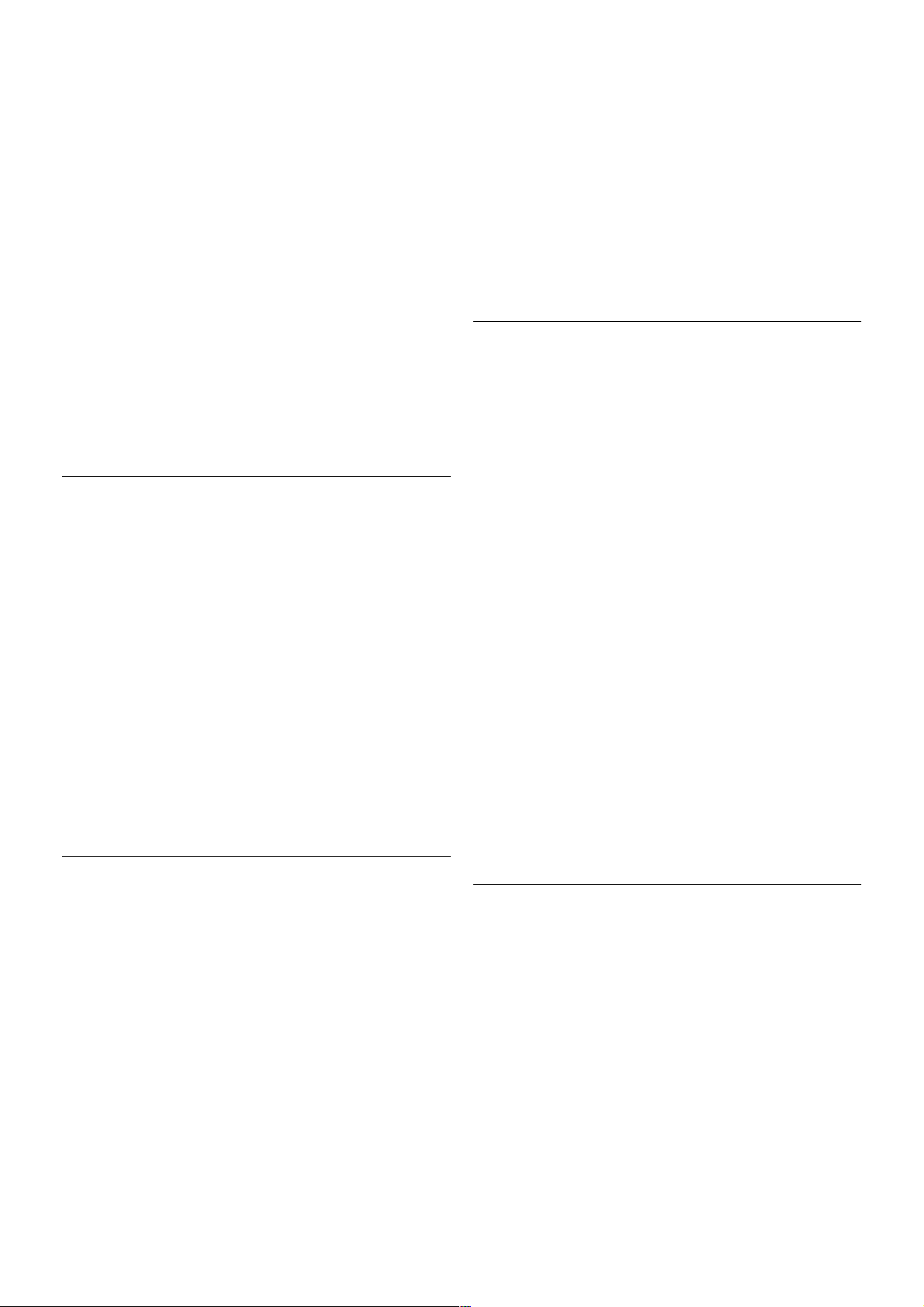
Nasc an luch
Cas air an teilifís agus nasc an luch USB le ceann de na naisc
USB ar an teilifís. Is féidir leat an luch USB a nascadh freisin le
méarchlár USB nasctha.
Cliceanna lucha
- Cléchliceáil = OK
- Deaschliceáil = Siarb
Is féidir leat an roth scrolla a úsáid chun leathanaigh a scrolláil
suas agus síos.
In Cabhair, brúigh * List agus cuardaigh méarchlár USB,
chun méarchlár USB a nascadh.
Luas
Is féidir leat luas na luiche, luas na luiche ag bogadh ar an
scáileán a athrú.
Chun an luas a athrú. . .
1 - Brúigh h, roghnaigh S Suiteáil agus brúigh OK.
2 - Roghnaigh Socruithe teilifíse agus brúigh OK.
3 - Roghnaigh Socruithe ginearálta > Luas pointeora agus
luiche agus brúigh OK.
4 - Brúigh na saigheada u (Suas) nó v (Síos) chun na luas a
ardú nó a ísliú.
5 - Brúigh an saighead x (Deas) chun an luas atá socraithe agat
a thástáil.
6 - Brúigh an saighead w (Clé) chun filleadh ar an socrú sin. Is
féidir leat an socrú a athrú arís.
7 - Brúigh OK chun an socrú a stóráil agus chun dúnadh.
8 - Brúigh b, arís agus arís eile más gá, chun an roghchlár a
dhúnadh.
Méaróg USB
Is féidir leat féachaint ar ghrianghraif nó do cheol agus físeáin a
sheinnt ó mhéaróg USB nasctha.
Cuir isteach méaróg chuimhne USB i gceann de na naisc USB
ar an teilifís nuair atá an teilifís casta air.
Aimsíonn an teilifís an méaróg USB agus osclaíonn sé liosta a
thaispeánann a bhfuil air.
Mura dtaispeántar liosta na n-ábhar go huathoibríoch, brúigh
c SOURCE, roghnaigh USB agus brúigh OK.
Chun éirí as a bheith ag féachaint ar ábhar ón mhéaróg USB,
brúigh t Teilifís nó roghnaigh gníomhaíocht eile.
Chun an mhéaróg USB a dínascadh, is féidir leat an mhéaróg
USB a tharraingt amach am ar bith.
In Cabhair, brúigh * Liosta agus cuardaigh Físeáin, grianghraif
agus ceol, chun féachaint ar nó chun éisteacht le hábhar ó
mhéaróg chuimhne USB.
Ceamara grianghraif
Chun féachaint ar ghrianghraif atá stóráilte ar do cheamara
grianghraf digiteach, is féidir an ceamara a nascadh go díreach
leis an teilifís.
Úsáid ceann de na naisc USB ar an teilifís chun nascadh. Cas
air an ceamara tar éis duit an nasc a dhéanamh.
Mura dtaispeántar liosta na n-ábhar go huathoibríoch, brúigh
c SOURCE, roghnaigh USB agus brúigh OK.
Tá an seans ann go mbeidh ort do cheamara a shocrú chun an
t-ábhar atá air a aistriú le PTP (Protacál Aistrithe Pictiúr). Léigh
treoirleabhar úsáideora an cheamara grianghraf digiteach.
In Cabhair, brúigh * List agus cuardaigh Físeáin, grianghraif
agus ceol chun tuilleadh eolais a fháil faoin gcaoi féachaint ar
ghrianghraif.
Camthaifeadán
Is féidir leat nasc HDMI, YPbPr nó SCART a úsáid chun do
chamthaifeadán a nascadh. Mura bhfuil ach aschur Fís (CVBS)
agus Fuaim Clé/Deas ag do chamthaifeadán, úsáid cuibheoir
Físe Fuaime Clé/Deas go SCART chun nas cadh leis an nasc
SCART.
Chun an caighdeán is fearr a fháil, úsáid cábla HDMI chun an
camthaifeadán a nascadh leis an teilifís.
Suiteáil / Nasc gléasanna 17
Page 18
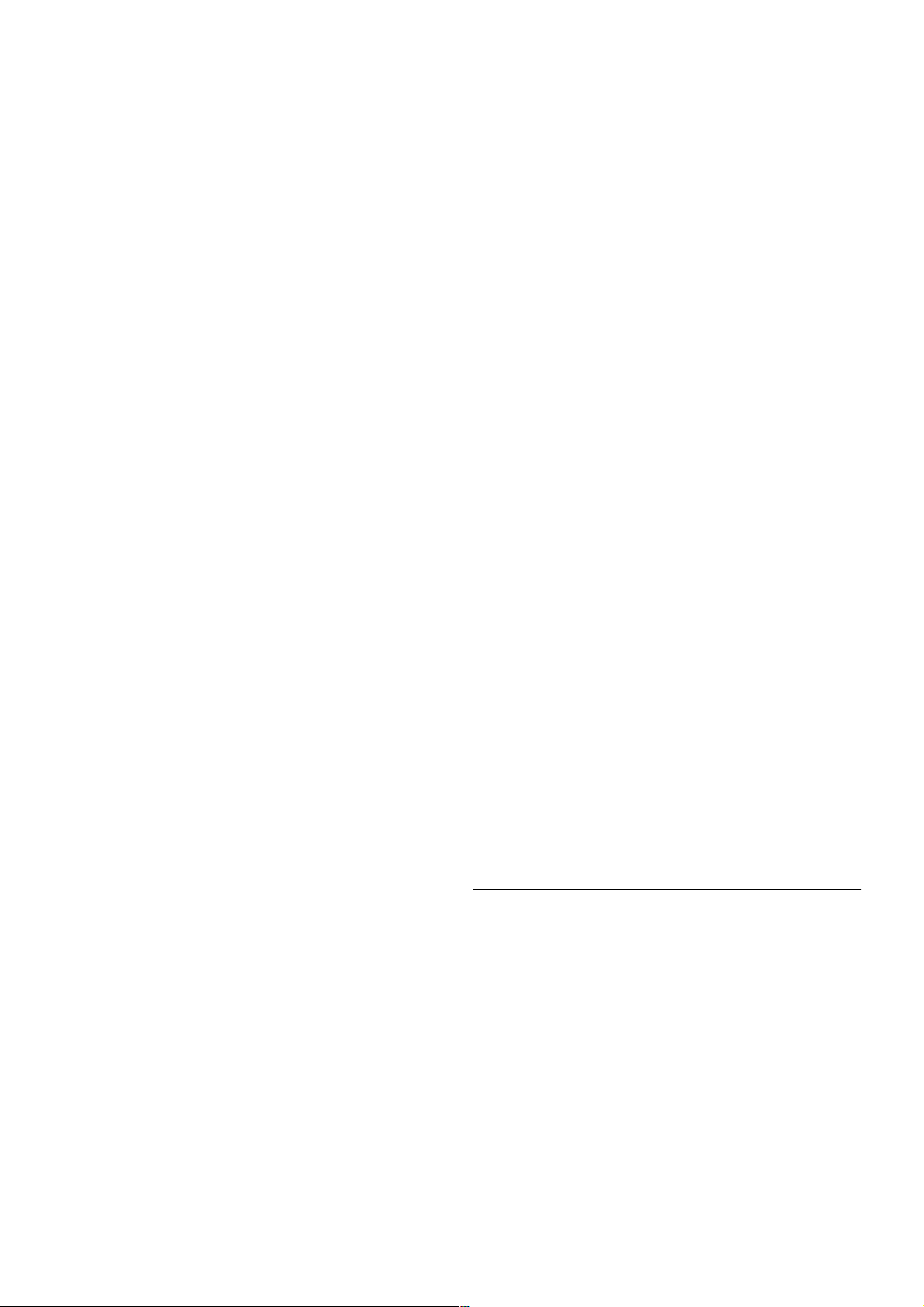
Nó úsáid cuibheoir SCART chun an camthaifeadán a nascadh
leis an teilifís.
Ríomhaire
Is féidir leat do ríomhaire a nascadh leis an teilifís agus an teilifís
a úsáid mar mhonatóir ríomhaire.
Le HDMI
Úsáid cábla HDMI chun an ríomhaire a nascadh leis an teilifís.
DVI go HDMI
Mar rogha air sin, is féidir leat cuibheoir DVI go HDMI a úsáid
chun an ríomhaire a nascadh le HDMI agus cábla fuaime
Clé/Deas le AUDIO IN - L/R ar chúl na teilifíse.
An socrú is fearr don mhonatóir
Má chuirtear do ríomhaire isteach sa roghchlár Foinse (liosta
nasc) mar ghléas den chineál Ríomhaire, socraítear an teilifís
don socrú is fearr Ríomhaire go huathoibríoch.
Má úsáideann tú do ríomhaire chun féachaint ar scannáin nó
cluichí a imirt, b'fhéidir go mbeidh uait socrú na teilifíse a athrú
ar ais go dtí an socrú is fearr chun féachaint ar chláir teilifíse nó
cluichíochta.
Chun an teilifís a athrú go dtí an socrú is fearr de láimh. . .
1 - Brúigh h, roghnaigh S Suiteáil agus brúigh OK.
2 - Roghnaigh Socruithe teilifíse > Pictiúr > Cluiche nó
ríomhaire agus brúigh OK.
3 - Roghnaigh Cluiche (do chluichíocht) nó roghnaigh As (chun
féachaint ar scannán) agus brúigh OK .
4 - Brúigh b, arís agus arís eile más gá, chun an roghchár a
dhúnadh. Ná déan dearmad an socrú Cluiche nó ríomhaire a
athrú ar ais go Ríomhaire nuair a éiríonn tú as an imirt cluiche.
Formáid pictiúir - Neamhscálaithe
Anuas air sin, is féidir leat socrú an fhormáid pictiúir a athrú go
Neamhscálaithe - mód taispeána sainiúil picteilín ar phicteilín
(d'fhéadfadh barraí dubha a bheith le feiceáil).
1 - Brúigh oOPTIONS agus roghnaigh o Roghanna sa
roghchlár.
2 - Roghnaigh Formáid pictiúir > Neamhscálaithe agus brúigh
OK.
In Cabhair, brúigh * List agus cuardaigh Taifigh taispeána
chun forbhreathnú a fháil ar na taifigh ríomhaire atá tacaithe.
Cluasáin
Is féidir leat cluasáin a nascadh leis an nasc H ar an teilifís.
Mion-seac 3.5mm an nasc. Is féidir leat airde fuaime na
gcluasán a athrú leo féin.
Chun an airde fuaime a athrú. . .
1 - Brúigh o OPTIONS agus roghnaigh j Pictiúr agus fuaim
sa roghchlár.
2 - Brúigh v (síos) agus roghnaigh Airde fuaime na gcluasán
agus brúigh OK.
3 - Brúigh u (suas) nó v (síos) chun an airde fuaime a athrú.
4 - Brúigh b, arís agus arís eile más gá, chun an roghchlár a
dhúnadh.
18 Suiteáil / Nasc gléasanna
Page 19
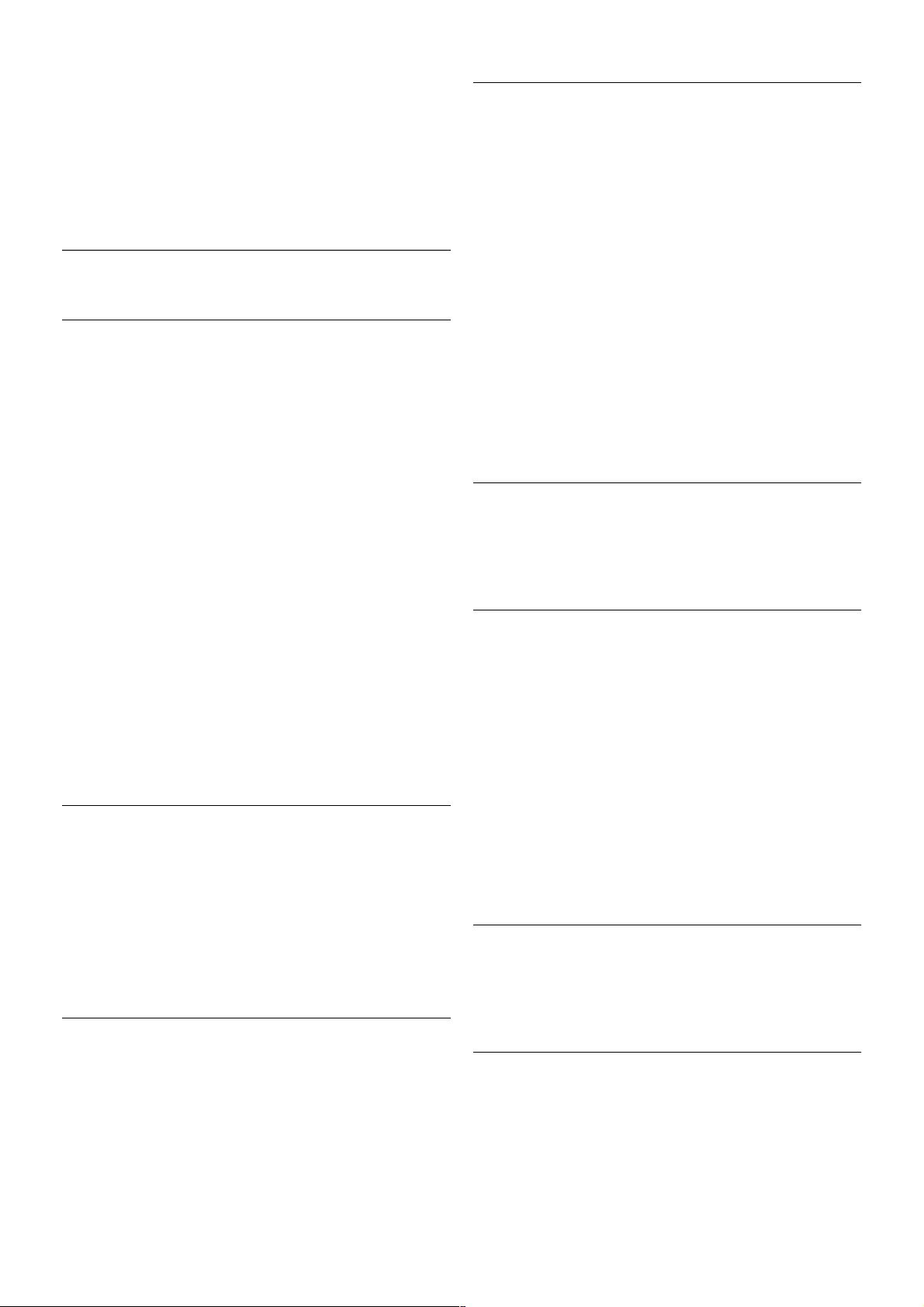
2.8
Roghchlár suiteála
Socruithe Mearphictiúir
Is féidir leat do bhunroghanna pictiúr a réiteach i gcúpla céim
shimplí le socruithe Mearphictiúir. Stóráltar na socruithe a
dhéanann tú faoin stíl Pictiúir - Pearsanta. Is féidir leat filleadh ar
na roghanna pictiúir atá déanta agat má athraíonn siad. Is féidir
leat socrú pictiúir roghnaithe a shocrú do gach gníomhaíocht
teilifíse nó do gach gléas atá nasctha ina gceann agus ina
gceann.
Chun filleadh ar an socrú pictiúir is fearr leat agus tú ag
breathnú ar chainéal teilifíse, brúigh o OPTIONS, roghnaigh
j Pictiúr agus fuaim sa roghchlár, roghnaigh Stíl pictiúir agus
roghnaigh Pearsanta.
Chun socrú Mearphictiúir a shocrú . . .
1 - Brúigh h, roghnaigh gníomhaíocht nó gléas nasctha (nó a
nasc) agus brúigh OK.
2 - Brúigh h arís, roghnaigh SSuiteáil agus brúigh OK.
3 - Roghnaigh Socruithe Mearphictiúir agus brúigh OK. Téigh
trí na céimeanna go dtí an deireadh. Beidh do shocruithe
pearsanta i bhfeidhm anois don ghníomhaíocht nó don nasc.
In Cabhair, brúigh * List agus cuardaigh Stíl pictiúir chun
tuilleadh eolais a fháil.
Socruithe teilifíse
Is féidir leat gach socrú Pictiúir, 3D, Fuaime agus Ambilight a
shocrú sa roghchlár Socruithe teilifíse. Tá réimse socruithe sa
roghchlár Socruithe ginearálta, leithéidí Teanga roghchláir,
Uaineadóir codlata, Uaineadóir Casta as, Rochtain
choinníollach agus míreanna eile nach iad.
In Cabhair, brúigh* List agus cuardaigh an topaic nó an socrú
atá uait.
Cuardaigh cainéil
In Cabhair, brúigh * List agus cuardaighCainéal, nuashonrú
nó Cainéil, athshuiteáil, chun tuilleadh eolais a fháil.
Socruithe cainéil
Teangacha
In Cabhair, brúigh * List agus cuardaigh Teanga fuaime nó
Fotheidil chun tuilleadh eolais a fháil.
Rochtain uilíoch
In Cabhair, brúigh * List agus cuardaigh Rochtain uilíoch
chun tuilleadh eolais a fháil faoin gcaoi an teilifís a réiteach
dóibh siúd a bhfuil lagú amhairc nó éisteachta orthu.
Suiteáil cainéil
In Cabhair, brúigh * List agus cuardaigh Nuashonrú cainéal
uathoibríoch nó Teachtaireacht nuashonraithe cainéal.
Cuardaigh Suiteáil láimhe freisin chun cainéil analógacha a
shuiteáil nó DVB chun an nasc aeróige a athrú.
Glas leanaí
In Cabhair, brúigh * List agus cuardaigh Glas leanaí chun
tuilleadh eolais a fháil.
Cuardaigh satailít
In Cabhair, brúigh * List agus cuardaigh Suiteáil satailíte chun
tuilleadh eolais a fháil.
Socruithe satailíte
Teangacha
In Cabhair, brúigh * List agus cuardaigh Teanga fuaime nó
Fotheidil chun tuilleadh eolais a fháil.
Suiteáil cainéil
In Cabhair, brúigh * List agus cuardaigh Satailít, nuashonrú
cainéal uathoibríoch nó Satailít, teachtaireacht nuashonraithe
cainéal nó Satailít, roghanna nuashonruithe uathoibríocha chun
tuilleadh eolais a fháil.
Glas leanaí
In Cabhair, brúigh * List agus cuardaigh Satailít, glas cainéil
chun tuilleadh eolais a fháil.
Nasc le líonra
In Cabhair, brúigh * List agus cuardaigh Líonra, gan sreang
nó Líonra, sreangaithechun tuilleadh eolais a fháil.
Socruithe líonra
In Cabhair, brúigh * List agus cuardaigh Líonra, gan sreang
chun tuilleadh eolais a fháil.
Suiteáil / Roghchlár suiteála 19
Page 20
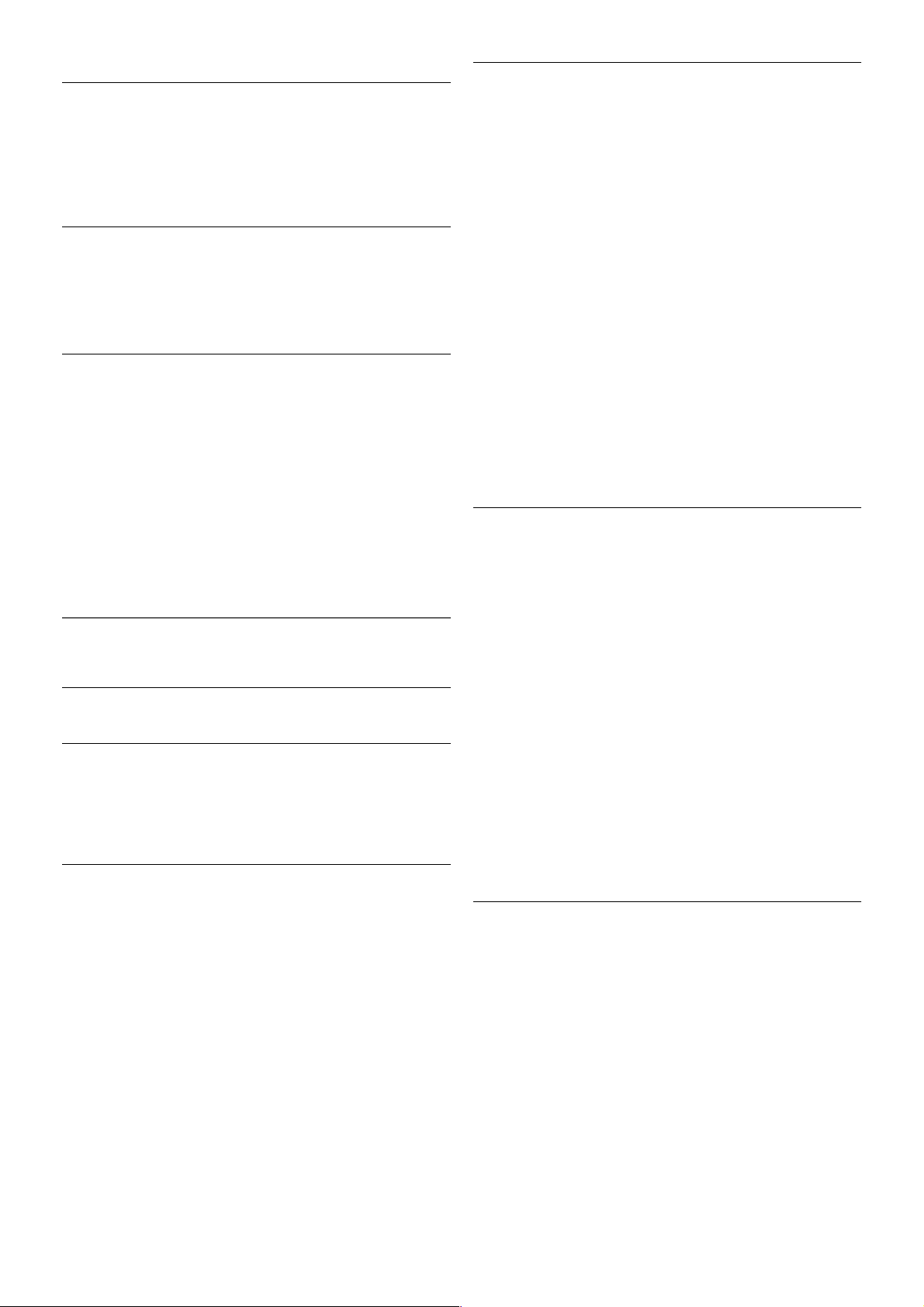
Nuashonraigh bogearraí
In Cabhair, brúigh * List agus cuardaigh Bogearraí,
nuashonrú Idirlín nó Bogearraí, nuashonrú USB, chun
tuilleadh eolais a fháil.
Socruithe bogearra
In Cabhair, brúigh * List agus cuardaigh Bogearraí, leagan
reatha chun tuilleadh eolais a fháil.
Féach ar léiriúcháin
Is féidir leat breathnú ar roinnt físeán taispeána faoi ghnéithe do
theilifíse a bhaineann le caighdeán an phictiúir le Féach ar
shamplaí sa roghchlár Suiteáil.
Rialú gníomhach
Déanann an teilifís monatóireacht ar chaighdeán an phictiúir atá
ag teacht isteach, ar an leibhéal gluaisne sa phictiúr, ar radhairc
níos gile nó níos dorcha agus ar na coinníollacha solais i do
sheomra. Déanann an teilifís coigeartú ar an bpictiúr chun
críche na feidhmíochta is fearr i bhfianaise na luachanna sin.
2.9
Sábháilteacht agus cúram
Sábháilteacht
Léigh
Léigh agus tuig gach treoir sábháilteachta sula n-úsáidfidh tú an
teilifís. Má tharlaíonn díobháil mar nár leanadh treoracha, ní
bheidh feidhm ag an mbaránta.
Daingnigh an teilifís sa chaoi is nach dtitfidh sí
Úsáid an brac balla atá istigh leis an teilifís i gcónaí chun nach
dtitfidh an teilifís. Gléas an brac agus daingnigh an teilifís ar an
mbrac, fiú má chuireann tú an teilifís ar an urlár.
Is féidir leat na treoracha do ghléasadh balla a fháil sa Treoir
Mearthosaithe a tháinig leis an teilifís. Sa chás go bhfuil an treoir
seo caillte agat, is féidir leat an treoir a íoslódáil ó
www.philips.com
Úsáid uimhir chineáil táirge na teilifíse chun cuardach a
dhéanamh don Treoir Mearthosaithe atá le híoslódáil.
Baol turrainge leictrí nó tine!
• Ná bíodh an teilifís nochtaithe go deo do bháisteach ná uisce.
Ná cuir coimeadán a bhfuil leacht iontu, cosúil le vásaí, in aice
leis an teilifís. Má dhoirtear leachtanna ar nó sa teilifís, dínasc an
teilifís ón asraon cumhachta láithreach. Déan téagmháil le
Consumer Care chun go seiceálfaí an teilifís sula n-úsáidfí í.
• Ná nocht an teilifís, an cianrialtán ná na ceallraí go deo do
theas iomarcach. Ná cuir in aice le coinnle ar lasadh nó lasracha
gan chosaint iad, ná in aice le foinsí teasa iad, lena n-áirítear
teas díreach na gréine.
• Ná cuir aon rud isteach sna sliotáin aeraithe go deo, ná sna
hoscailtí eile ar an teilifís.
• Ná cuir rudaí troma go deo ar an seolán cumhachta.
• Ná bíodh aon neart á imirt ar na plugaí cumhachta. Tá plugaí
cumhachta scaoilte in ann a bheith ina n-údar do stuáil nó do
thine. Bí cinnte nach mbeidh aon straidhn ar an seolán
cumhachta nuair a sclóineann tú scáileán na teilifíse.
• Chun an teilifís a dínascadh ó bpríomhchumhacht, ní mór
pluga cumhachta na teilifíse a dínascadh. Nuair atá an
chumhacht a dínascadh agat, tarraing an pluga cumhachta i
gcónaí, ná tarraing an seolán go deo. Bí cinnte go bhfuil rochtain
iomlán agat ar an bpluga cumhachta, an seolán cumhachta agus
ar an soicéad asraoin i gcónaí.
Baol gortuithe nó díobháil don teilifís!
• Teastaíonn beirt chun teilifís atá níos troime ná 25 cileagram
nó 55 punt a ardú agus a iompar.
• Má ghléasann tú an teilifís ar sheastán, ná húsáid ach an
seastán a thagann leis. Bíodh an seastán daingnithe don teilifís
go teann. Cuir an teilifís ar dhromchla réidh, cothrom atá in ann
glacadh le meáchan na teilifíse agus an seastáin.
• Nuair atá sé gléasta ar an mballa, bí cinnte go bhfuil an
gléasadh balla in ann meáchan na teilifíse a iompar go sábháilte.
Ní ghlacann TP Vision Netherlands B.V. le haon fhreagracht as
gléasadh balla míchuí a mbeidh tionóisc, gortú nó damáiste mar
thoradh air.
• Is as gloine atá píosaí den táirge déanta. Láimhseáil go
cúramach é chun gortú nó damáiste a sheachaint.
Baol damáiste don teilifís!
Sula nascfaidh tú an teilifís leis an asraon cumhachta, cinntigh go
bhfuil an voltas cumhachta ag meaitseáil an luach atá priontáilte
ar chúl na teilifíse. Ná nasc an teilifís go deo leis an asraon
cumhachta má tá voltas éagsúil ann.
Baol gortuithe do pháistí!
Lean na réamhchúraim seo chun nach mbeidh an teilifís ina
údar gortuithe do pháistí má thiteann sé ón seastán:
• Ná cuir an teilifís go deo ar dhromchla atá clúdaithe le
héadach nó le hábhar eile ar féidir é a tharraingt.
• Bí cinnte nach bhfuil aon chuid den teilifís ag gobadh amach
thar imeall an dromchla gléasta.
• Ná cuir an teilifís go deo ar throscán ard, cosúil le leabhragán,
gan an troscán agus an teilifís araon a bheith daingnithe don
bhalla nó do thaca feiliúnach.
• Labhair le leanaí faoi na contúirtí a bhaineann le bheith ag
dreapadóireacht ar throscán chun dul chomh fada leis an teilifís.
An baol a bhaineann le ceallraí a shlogadh!
20 Suiteáil / Sábháilteacht agus cúram
Page 21
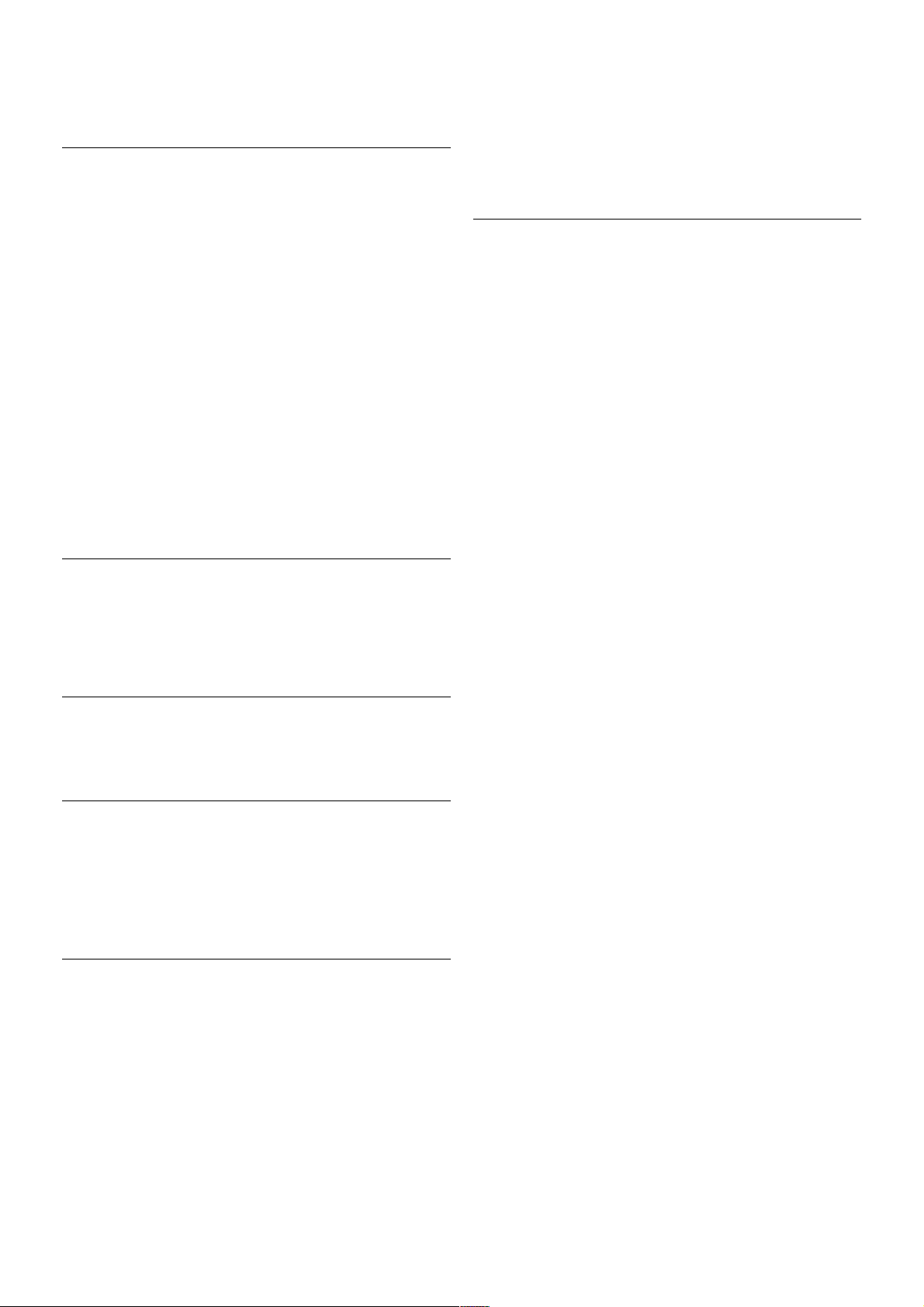
D'fhéadfadh ceallraí atá cosúil le boinn airgid a bheith sa
chianrialtán agus d'fhéadfadh leanaí óga iad a shlogadh go
héasca. Ná bíodh leanaí in ann rochtain a fháil ar na ceallraí seo
go deo.
Baol róthéite!
Ná cuir an teilifís go deo in áit a bhfuil an spás cúng ann. Bíodh
spás 20 ceintiméadar nó 4 orlach ar a laghad timpeall na teilifíse
i gcónaí le haghaidh aeraithe. Bí cinnte nach gclúdaíonn cuirtíní
nó rudaí eile sliotáin aeraithe na teilifíse.
Stoirmeacha tintrí
Dínasc an teilifís ón asraon cumhachta agus ón aeróg roimh
stoirmeacha tintrí. Ná leag do lámh go deo ar aon phíosa den
teilifís, den seolán cumhachta nó de chábla na haeróige i rith
stoirmeacha tintrí.
Baol damáiste éisteachta!
Ná húsáid cluasáin ar feadh tréimhsí fada nuair a bhíonn an
fhuaim an-ard agat.
Teochtaí ísle
Má iompraítear an teilifís nuair atá an teocht níos lú ná 5°C nó
41°F, díphacáil an teilifís agus fan go dtí go mbeidh teocht an
tseomra bainte amach ag an teilifís sula nascfaidh tú an teilifís
leis an asraon cumhachta.
Stoirmeacha tintrí
Dínasc an teilifís ón asraon cumhachta agus ón aeróg roimh
stoirmeacha tintrí. Ná leag do lámh go deo ar aon phíosa den
teilifís, den seolán cumhachta nó de chábla na haeróige i rith
stoirmeacha tintrí.
Baol damáiste éisteachta!
Ná húsáid cluasáin ar feadh tréimhsí fada nuair a bhíonn an
fhuaim an-ard agat.
Teochtaí ísle
Má iompraítear an teilifís nuair atá an teocht níos lú ná 5°C nó
41°F, díphacáil an teilifís agus fan go dtí go mbeidh teocht an
tseomra bainte amach ag an teilifís sula nascfaidh tú an teilifís
leis an asraon cumhachta.
Cúram scáileáin
• Ná bíodh aon rud i dteagmháil leis an scáileán agus ná húsáid
aon rud chun an scáileán a bhrú, a chuimilt nó a bhualadh.
• Bain amach pluga na teilifíse sula nglanann tú í.
• Glan an ghloine ar aghaidh na teilifíse le glantóir fuinneog tí.
• Glan cásáil na teilifíse le ceirt bhog thais agus cuimil go séimh
í. Seachain teagmháil leis na LEDanna Ambilight ar chúl na
teilifíse. Ná húsáid substaintí cosúil le halcól, ceimicigh nó
glantóirí tí ar chásáil teilifíse. Triomaigh braonta uisce chomh
sciobtha agus is féidir chun dífhoirmíochtaí agus tréigean
dathanna a sheachaint.
• Seachain íomhánna cónaitheacha a mhéid is mó is atá tú in
ann. Íomhánna a fhanann ar an scáileán ar feadh tréimhsí fada
iad íomhánna cónaitheacha. Áirítear le híomhánna cónaitheacha
roghchláir ar an scáileán, barraí dubha, taispeáintí ama, srl. Má
chaitheann tú íomhánna cónaitheacha a úsáid, laghdaigh
codarsnacht agus gile an scáileán chun damáiste don scáileán a
sheachaint.
Teocht agus bogthaise
Tá sé in ann tarlú go hannamh, ag brath ar theocht agus ar
bhogthaise, go mbeidh mion-comhdhlúthú ar an taobh istigh
d'aghaidh ghloine na teilifíse (ar roinnt múnlaí). Chun é seo a
chosc, ná nocht an teilifís do sholas díreach na gréine, do theas
ná do an-bhogthaise. Má bhíonn comhdhlúthú ann, imeoidh sé
leis féin tar éis don teilifís a bheith air ar feadh roinnt uaireanta.
Ní dhéanfaidh taise an bhogthaise aon dochar don teilifís agus
ní bheidh sé ina údar mífheidhme.
Suiteáil / Sábháilteacht agus cúram 21
Page 22
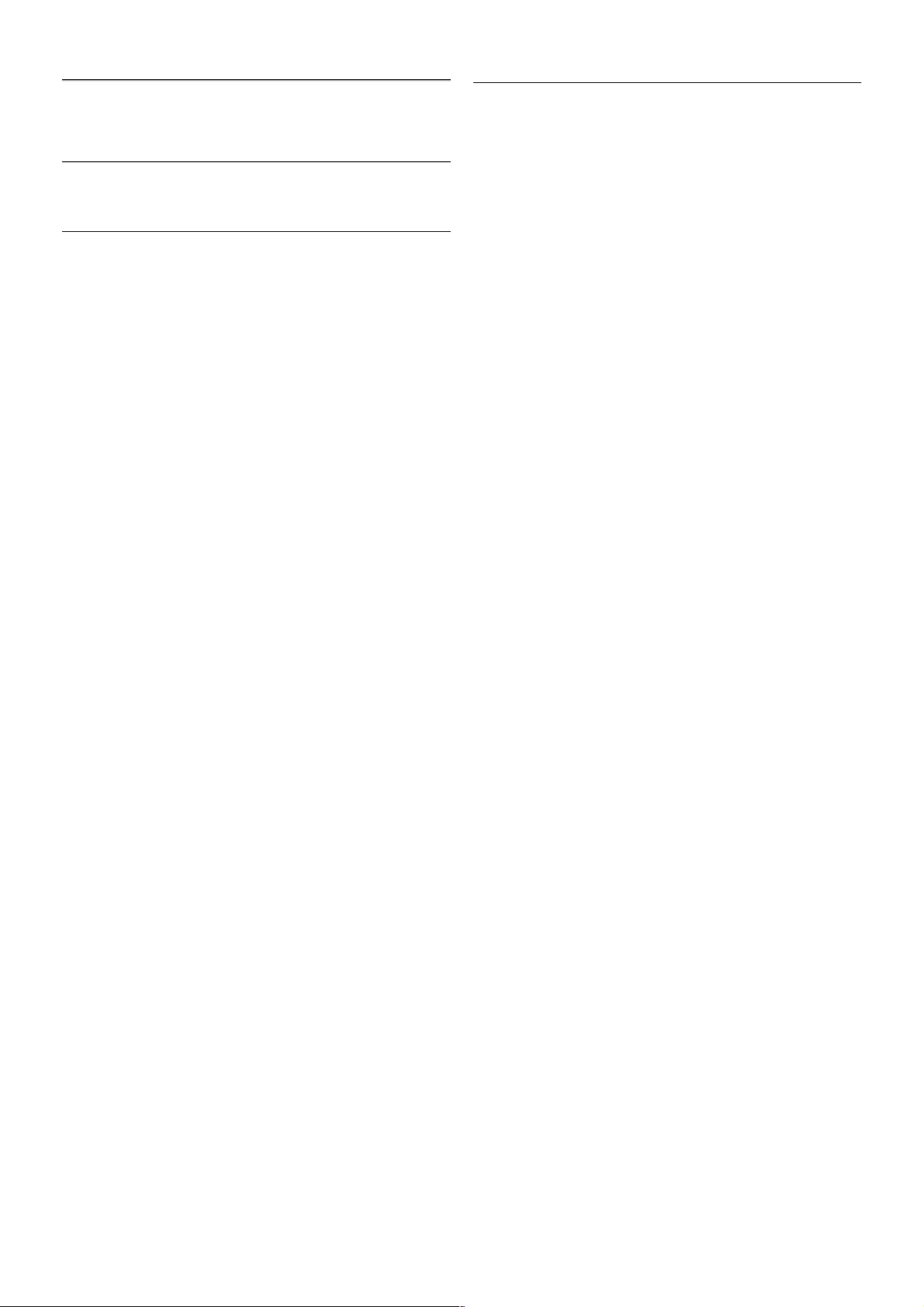
3
Teilifís
3.1
Cas air
Cas air agus as
Bí cinnte gur phlugáil tú is teach an príomhsheolán cum hachta ar
chúl na teilifíse sula gcasfaidh tú air an teilifís.
Má tá an solas táscaire dearg casta as, brúigh an eochair bheag
A ar thaobh na láimhe deise ar chúl na teilifíse chun an teilifís
a chur ar fuireachas - lasfaidh an táscaire dearg.
Nuair atá an teilifís ar fuireachas , brúigh A ar an gcianrialtán
chun an teilifís a chasadh air. Mar rogha air sin, is féidir leat an
eochair CH+, CH- agus h a úsáid chun an teilifís a chasadh
air.
Mearthosach
Chun an teilifís a chasadh air níos tapúla ná mar is gnáth, is
féidir leat an an teilifís a s hocrú in mód Mearthosach.
In Cabhair, brúigh * List agus cuardaigh Mearthosach chun
tuilleadh eolais a fháil.
Athraigh go dtí fuireachas
Chun an teilifís a athrú go dtí fuireachas, brúigh A ar an
gcianrialtán.
Cas as
Chun an teilifís a chasadh as, brúigh an eochair bheag A ar
thaobh na láimhe deise ar chúl na teilifíse. Ní bheidh an solas
dearg táscaire air. Tá an teilifís nasctha leis an bpríomhlíonra i
gcónaí, ach tomhaltaíonn sé fuinnimh íseal. Chun an teilifís a
chasadh as ar fad, dínasc an pluga cumhachta.
Nuair a dínascann tú an pluga cumhachta, tarraing an pluga
cumhachta i gcónaí, ná tarraing an seolán. Bí cinnte go bhfuil
rochtain iomlán agat ar an bpluga cum hachta, ar an seolán
cumhachta agus ar an soicéad asraoin i gcónaí.
Mearthosach
Is féidir leis an teilifís tosú níos tapúla ná mar is gnáth le
Mearthosach. Má tá Mearthosach gníomhachtaithe, feicfidh tú
an pictiúr teilifíse tar éis roinnt soicind nuair a chasann tú an
teilifís air ó fhuireachas.
Tá an teilifís in ann cuimhneamh ar an ngnás féachana teilifíse
laethúil atá agat. Gníomhachtóidh Mearthosach go
huathoibríoch roinnt ama sula a chasann tú air an teilifís de
ghnáth, rud a fhágann go mbeidh tú in ann í a chas adh air go
tapaidh. Mar rogha air sin, is féidir leat suas le 3 fráma ama
seasta a roghnú in aghaidh an lae inar féidir leat an teilifís a
chasadh air go tapaidh.
Nuair a athraíonn tú an teilifís ar ais go fuireachas, fanann
Mearthosach i bhfeidhm go dtí go dtagann deireadh leis an
bhfráma ama atá socraithe agat.
Gníomhachtaigh
Chun gníomhachtú an Mhearthosaigh a shocrú, brúigh h agus
roghnaigh S Suiteáil agus brúigh OK chun an roghchlár
Socraigh a oscailt.
Roghnaigh Socruithe teilifíse > Socruithe ginearálta >
Mearthosach > Gníomhachtú. Is féidir leat Uathoibríoch nó De
Láimh a roghnú.
- Uathoibríoch
Roghnaigh Uathoibríoch chun Mearthosach a ghníomhachtú go
huathoibríoch. Cuimhneoidh an teilifís ar do ghnás féachana
agus gníomhachtóidh sé Mearthosach i rith na bhfrámaí ama
sin. Is féidir leis an teilifís suas le 4 fráma ama a mhairfidh ar
feadh 1 uair a shocrú le hUathoibríoch.
- De Láimh
Roghnaigh De Láimh chun Mearthosach a ghníomhachtú i rith
3 fráma ama seasta in aghaidh an lae. Mar shampla, is féidir leat
fráma ama a shocrú ar maidin, ceann eile ag am nóin agus
ceann tráthnóna. Is féidir leat féin an tréimhse ama a shocrú do
gach fráma ama.
Má athraítear Mearthosach go De Láimh, is féidir leat moill
Fuireachais a roghnú freisin. Is féidir leat an teilifís a shocrú
chun Mearthosach a choinneáil gníomhach ar feadh tréimhse
áirithe tar éis duit an teilifís a athrú go fuireachas le moill
Fuireachais. Is féidir leat an mhoill suas le 1 uair a shocrú ag
eatraimh de 15 nóiméad.
Sonraí
ní mór do chlog na teilfíse a bheith ag obair i gceart chun
Mearthosach a ghníomhachtú.
Ní féidir le gníomhachtú Mhearthosach a bheith níos faide ná
fráma ama 4 uair.
Méadaíonn Mearthosach tomhaltas fuinnimh i rith fuireachais.
22 Teilifís / Cianrialtán
Page 23
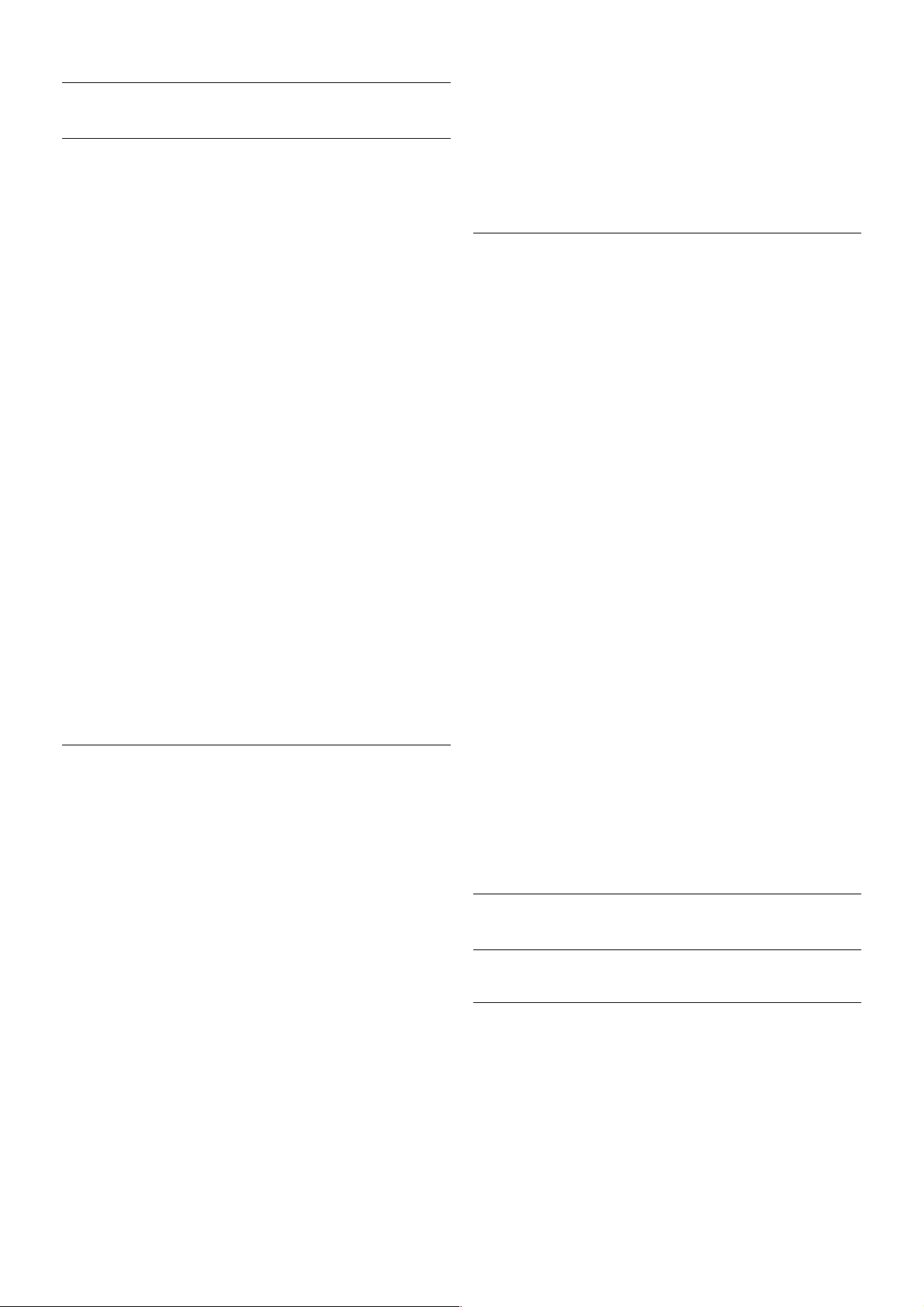
Forbhreathnú ar na heochracha
Barr
1 - A Fuireachas
Chun an teilifís a chasadh air nó ar ais go fuireachas.
2 - Méaracha athsheanma agus taifeadta
• Seinn x, chun athsheinnt
• Cuir ar sos p, chun athsheinnt a chur ar sos
• Stop q, chun athsheinnt a stopadh
• Cúlchas !, chun cúlchasadh
• Mearchas ‹, chun mearchasadh
• Taifead r, chun taifead anois
3 - GUIDE
Chun an t-eolaire teilifíse a oscailt nó a dhúnadh.
4 -c SOURCE
Chun an liosta nasc a oscailt nó a dhúnadh.
5 - 3D
Chun an roghchlár 3D a oscailt nó a dhúnadh.
6 - AMBILIGHT
Chun Ambilight a chasadh air nó as, agus chun Ambilight a
chasadh air ar fuireachas.
7 - f FORMAT
Chun an roghchlár Formáid a oscailt nó a dhúnadh.
8 - TV
Chun athrú ar ais do chainéil.
Lár
1 - h Baile
Chun an roghchlár Baile a oscailt nó a dhúnadh.
2 - L LIST
Chun an liosta cainéal nó do liosta grianghraf, ceoil nó físeán a
oscailt nó a dhúnadh.
3 - / EXIT
Chun feidhmchlár teilifíse idirghníomhach a fhágáil, leithéidí
Hbb TV.
4 - b Siar
Chun dul ar ais go dtí an cainéal deireanach a roghnaigh tú.
Chun roghchlár a dhúnadh gan aon socrú a athrú. Chun dul ar
ais go dtí an leathanach Idirlín Smart TV roimhe sin.
5 - SMART TV
Chun leathanach tosaigh Smart TV a oscailt.
6 - i INFO
Chun Eolas a oscailt nó a dhúnadh.
7 - Eochair OK
Chun roghnú a dhearbhú.
8 - Eochracha saighde
Chun dul suas, síos, ar chlé nó ar dheas.
8 - o OPTIONS
Chun an roghchlár Roghanna a oscailt nó a dhúnadh.
Bun
1 - CH-, Cainéal - / Leathanach roimhe sin
Chun athrú go dtí an cainéal roimhe sin sa liosta cainéal, an
leathanach Téacs roimhe sin nó an chaibidil roimhe sin ar
dhiosca.
2 - CH+, Cainéal + / An Chéad Leathanach eile
Chun athrú go dtí an chéad chainéal eile sa liosta cainéal, an
chéad leathanach Téacs eile nó an chéad chaibidil ar dhiosca.
3 - Fuaim - agus +
Chun airde na fuaime a athrú.
4 - **** Méaracha dathanna
Roghnú díreach roghanna. Eochair ghorm * eolas air sin atá
roghnaithe agus nas c díreach do Chabhair.
5 - Méaracha uimhreacha agus eochaircheap téacs
Chun cainéal teilifíse a roghnú go díreach nó chun téacs a chur
isteach.
6 - FOTHEIDEAL
Chun fotheidil a chasadh air, as nó air nuair atá sé gan fuaim.
7 - TÉACS
Chun Téacs a oscailt nó a dhúnadh.
8 - m, Gan Fuaim
Chun an fhuaim a chasadh as, nó chun í a chasadh air arís.
Méarchlár
Forbhreathnú
Qwerty agus Azerty
Forbhreathnú ar mhéarchlár Qwerty / Azerty.*
Teilifís / Cianrialtán 23
Page 24
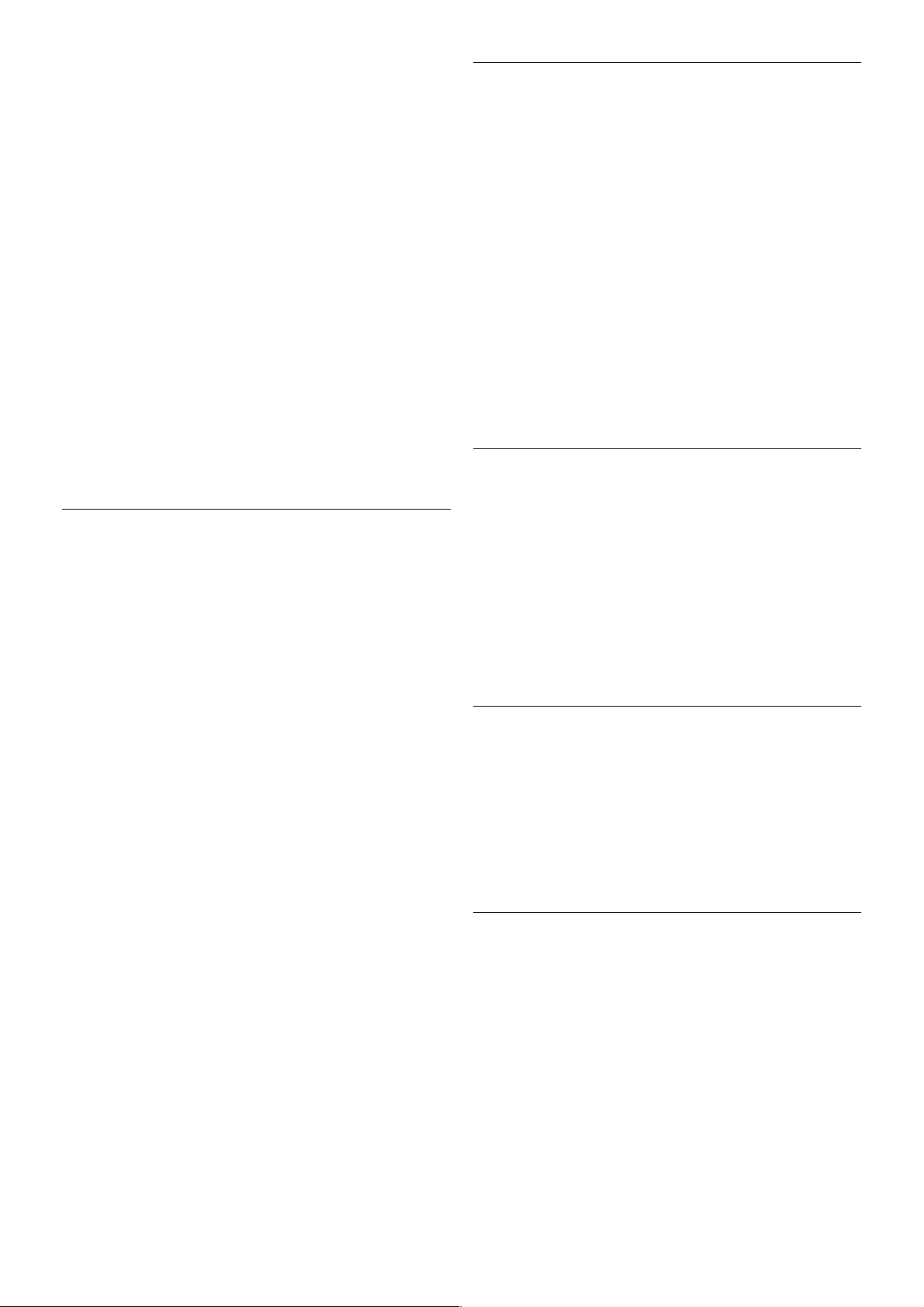
1 - Eochair feidhme - Chun uimhir nó carachtar poncaíochta a
chlóscríobh.
2 - ( Iomlaoid - Chun litreacha a chlóscríobh i gcás
uachtair.
3 - y Spásbharra
4 - Saigheada nascleanúna.
5 - Iontráil - Chun an téacs a chur tú isteach a dhearbhú.
6 - Cúlspás - Scriosann sé an carachtar roimh an gcursóir téacs.
7 - Ω Carachtar speisialta - Chun an méarchlár ar an scáileán a
oscailt chun litreacha a bhfuil aicinn orthu nó s iom bailí a roghnú.
8 - Litreacha Azerty - Na litreacha atá ar fáil má athraítear
leagan amach an mhéarchláir go Azerty sa roghchlár Suiteáil.
* Tá méarchlár Qwerty / Azerty nó Qwerty / Coireallach ar do
chianrialtán, ag brath ar do réigiún.
Qwerty agus Coireallach
Forbhreathnú ar mhéarchlár Qwerty / Coireallach.*
1 - Eochair feidhme - Chun uimhir nó carachtar poncaíochta a
chlóscríobh.
2 - ( Iomlaoid - Chun litreacha a chlóscríobh i gcás
uachtair.
3 - y Spásbharra
4 - Saigheada nascleanúna.
5 - Iontráil - Chun an téacs a chur tú isteach a dhearbhú.
6 - Cúlspás - Scriosann sé an carachtar roimh an gcursóir téacs.
7 - Ω Carachtar speisialta - Chun an méarchlár ar an scáileán a
oscailt chun litreacha a bhfuil aicinn orthu nó s iom bailí a roghnú.
8 - î Lasc don mhéarchlár Coireallach - Chun athrú go dtí
an méarchlár Coireallach nó ar ais go Qwerty.
9 - Litir Choireallach - Litreacha atá ar fáil má athraítear an
méarchlár go Coireallach.
* Tá méarchlár Qwerty / Azerty nó Qwerty / Coireallach ar do
chianrialtán, ag brath ar do réigiún.
Téacs a scríobh
Is féidir leat an méarchlár ar chúl an chianrialtáin a úsáid chun
téacs a scríobh in aon réimse téacs ar an scáileán. Athraigh an
méarchlár i do threo chun eochracha an chianrialtáin a
ghníomhachtú. Beir ar an gcianrialtán le do dhá láimh agus úsáid
do dhá ordóg chun clóscríobh.
Cuir isteach téacs
Nuair atá uait téacs a chur isteach i réimse téacs ar an scáileán,
roghnaigh réimse téacs agus tosaigh ag clóscríobh.
Brúigh Iontráil chun an téacs a dhearbhú.
Cás uachtair agus cás íochtair
Chun litir i gcás uachtair a chlóscríobh, brúigh an eochair
(Iomlaoide) ( díreach sula gclóscríobhann tú an litir.
Chun roinnt litreacha a chlóscríobh i gcás uachtair, brúigh agus
coinnigh síos an eochair ( agus tú i mbun clóscríofa. Chun
an méarchlár a athrú go cás uachtair, brúigh an eochair ( ar
feadh 2 soicind chun an méarchlár a athrú go mód cáis uachtair.
Chun an méarchlár a athrú amach as cás uachtair, brúigh an
eochair ( arís. Mura mbrúfar aon eochair ar feadh tréimhse
20 soicind, casann mód cáis uachtair as go huathoibríoch.
Chomh maith leis sin, má bhrúnn tú eochair mhionathraithe
eile, leithéid Fn nó Ω, fágann tú mód cáis uachtair.
Uimhreacha agus carachtair poncaíochta
Chun uimhir nó carachtar poncaíochta a chlóscríobh, brúigh an
eochair Fn díreach sula gclóscríobhann tú an uimhir nó an
carachtar poncaíochta atá uait. Is féidir leat an mód Fn a chasadh
air nó as díreach mar a dhéanann tú do mhód cáis uachtair.
Idirlíon
Is féidir leat an eochair Fn a úsáid chun www. nó .com a
iontráil.
Litreacha a bhfuil aicinn orthu agus siombailí
Níl fáil ar litreacha a bhfuil aicinn orthu agus siombailí ar
mhéarchlár do chianrialtáin. Chun a leithéid de charachtar a
chlóscríobh, is féidir leat an méarchlár ar an scáileán a oscailt.
Chun an méarchlár ar an scáileán a oscailt, brúigh Ω. Ar an
méarchlár ar an scáileán, is féidir leat an carachtar atá uait a fháil.
Athraigh leagan amach an mhéarchláir leis na heochracha
dathanna. Brúigh OK chun carachtar a chur isteach. Imíonn an
méarchlár ar an scáileán as amharc nuair a bhrúnn tú carachtar
ar mhéarchlár an chianrialtáin.
24 Teilifís / Cianrialtán
Page 25
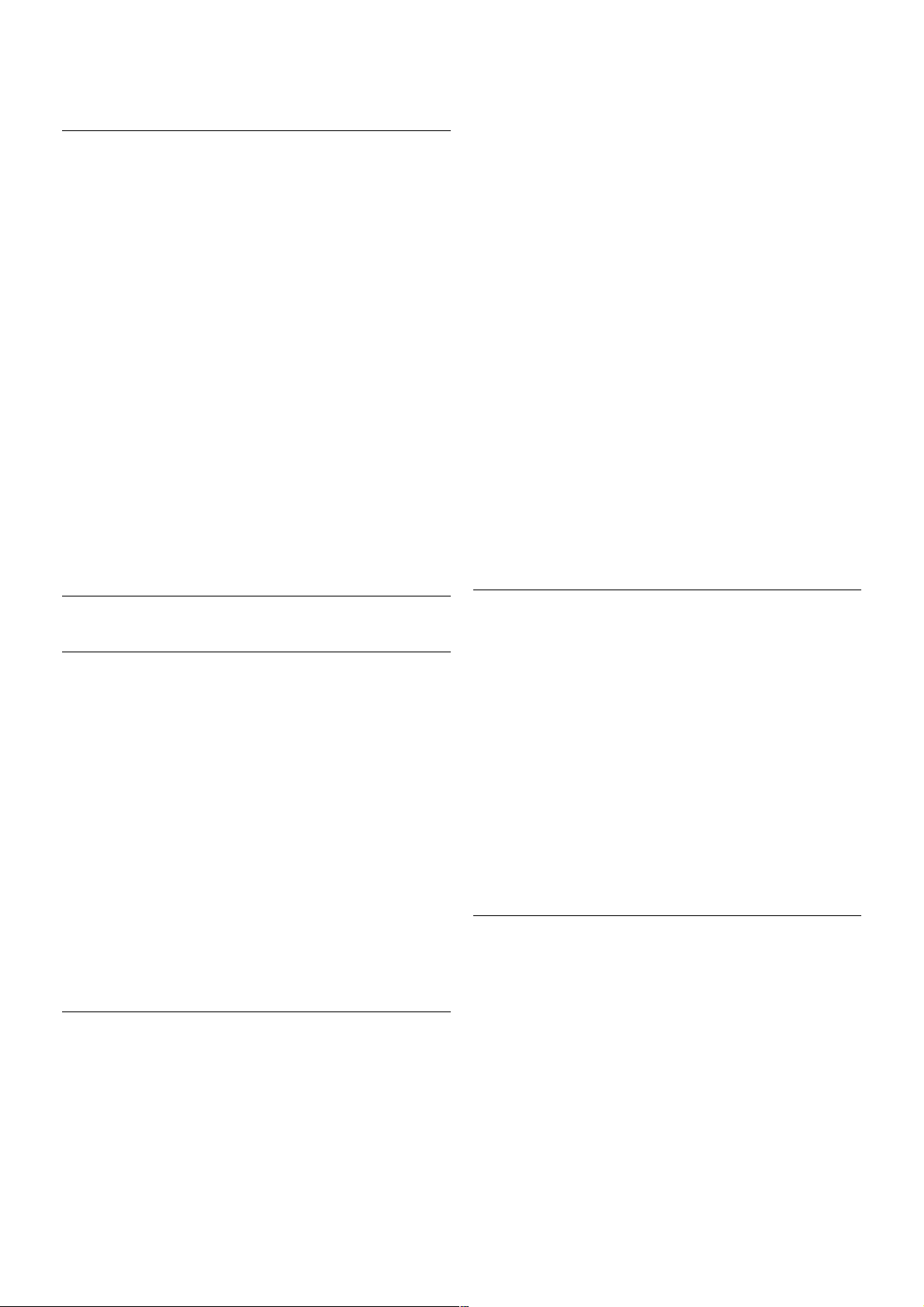
Mar rogha air sin, is féidir leat carachtair speisialta a chur isteach
le heochaircheap SMS/téacs an chianrialtáin ar aghaidh an
chianrialtáin.
Méarchlár Qwerty, Azerty agus Coireallach
Is é QWERTY leagan amach caighdeánach mhéarchlár an
chianrialtáin.
Méarchlár Azerty
Is féidir méarchlár an chianrialtáin a athrú go Azerty, ag brath ar
an réigiún ina bhfuil tú. Tá na carachtair Azerty ar taispeáint ar
bharr na n-eochracha ábhartha ar thaobh na láimhe deise.
Chun leagan amach an mhéarchláir a athrú go Azerty, . . .
1 - Brúigh h agus roghnaigh S Suiteáil agus brúigh OK chun
an roghchlár Suiteáil a oscailt.
2 - Roghnaigh Socruithe teilifíse > Socruithe
ginearáltaMéarchlár cianrialtáin.
3 - Roghnaigh QWERTY nó AZERTY.
Méarchlár Coireallach
Is féidir méarchlár an chianrialtáin a athrú go carachtair
Choireallacha ag brath ar an réigiún ina bhfuil tú.
Tá na carachtair Choireallacha ar taispeáint ar bharr eochracha
an mhéarchláir ar thaobh na láimhse deise.
Chun carachtair Choireallacha a scríobh, brúigh î ar an
gcianrialtán.
Brúigh î chun athrú ar ais go Qwerty.
Pointeoir
Maidir leis an bpointeoir
In áit na heochracha saighde a úsáid chun bogadh ar an scáileán,
is féidir leat an pointeoir a úsáid. Is féidir leat an pointeoir - ar
ciorcal gorm é - a bhogadh anonn is anall ar an scáileán teilifíse
tríd an cianrialtán a bhogadh, díreach mar a bhogann tú an
cursóir ar scáileán ríomhaireachta leis an luchóg.
Is féidir leat an pointeoir a úsáid chun Feidhmchláir Smart TV *
agus leathanaigh Idirlín ar an teilifís a nascleanúint. D'fhéadfadh
roinnt Feidhmchláir S mart T V a bheith ann nach bhféadfaí
pointeoir a úsáid leo. Nuair nach bhfuil fáil ar an bpointeoir, is
féidir leat na heochracha saighde a úsáid chun bogadh ar an
scáileán.
Is féidir leat luas an phointeora a athrú nó é a chasadh as mura
bhfuil uait é a úsáid go deo.
*Beidh fáil ar níos mó Feidhmchlár Smart TV de réir a chéile le
haghaidh a n-úsáide leis an bpointeoir.
An pointeoir a úsáid
Nuair a osclaíonn leathanach tosaigh Smart TV, beidh an
pointeoir i lár an scáileáin teilifíse.
Cuir d'ordóg ar an eochair OK - ná brúigh é - agus bog an
cianrialtán ó chaol do láimhe, ní gá do lámh féin a bhogadh. Is
féidir leat an eochair OK a scaoileadh agus an pointeoir a fhágáil
san áit ina bhfuil sé. Is féidir leat an cianrialtán a bhogadh agus
an pointeoir a fháil arís nuair a chuireann tú d'ordóg ar ais ar an
eochair OK.
Nuair a bhrúnn tú eochair saighde chun bogadh, imíonn an
pointeoir as amharc. Chun an pointeoir a fháil ar ais, cuir
d'ordóg ar an eochair OK agus corraigh an cianrialtán ar feadh
soicind.
Nuair a ainlíonn tú an pointeoir thar nasc. . .
1 - Lastar an pointeoir.
2 - BrúighOK chun an nasc a oscailt.
Nuair a ainlíonn tú an pointeoir thar réimse téacs. . .
Brúigh OK chun téacs a chur isteach.
Luas
Is féidir leat luas an phointeora, arb é an luas ag a mbogann an
pointeoir ar an scáileán, a athrú.
Chun an luas a athrú. . .
1 - Brúigh h, roghnaigh S Suiteáil agus brúigh OK.
2 - Roghnaigh Socruithe teilifíse agus brúigh OK.
3 - Roghnaigh Socruithe ginearálta > Luas pointeora agus
luiche agus brúigh OK.
4 - Brúigh na saigheada u (Suas) nó v (Síos) chun na luas a
ardú nó a ísliú.
5 - Brúigh an saighead x (Deas) chun an luas atá socraithe agat
a thástáil.
6 - Brúigh an saighead w (Clé) chun filleadh ar an socrú sin. Is
féidir leat an s ocrú a athrú arís .
7 - Brúigh OK chun an socrú a stóráil agus chun dúnadh.
Cas as
Má tá uait leathanaigh Smart TV agus Idirlín a nascleanúint le
heochracha saighde amháin, is féidir leat an pointeoir a chasadh
as.
Chun an pointeoir a chasadh as . . .
1 - Brúigh h, roghnaigh S Suiteáil agus brúigh OK.
2 - Roghnaigh Socruithe teilifíse agus brúigh OK.
3 - Roghnaigh Socruithe ginearálta > Pointeoir an chianrialtáin
agus roghnaigh As.
4 - Brúigh b, arís agus arís eile más gá, chun an roghchlár a
dhúnadh.
Teilifís / Cianrialtán 25
Page 26
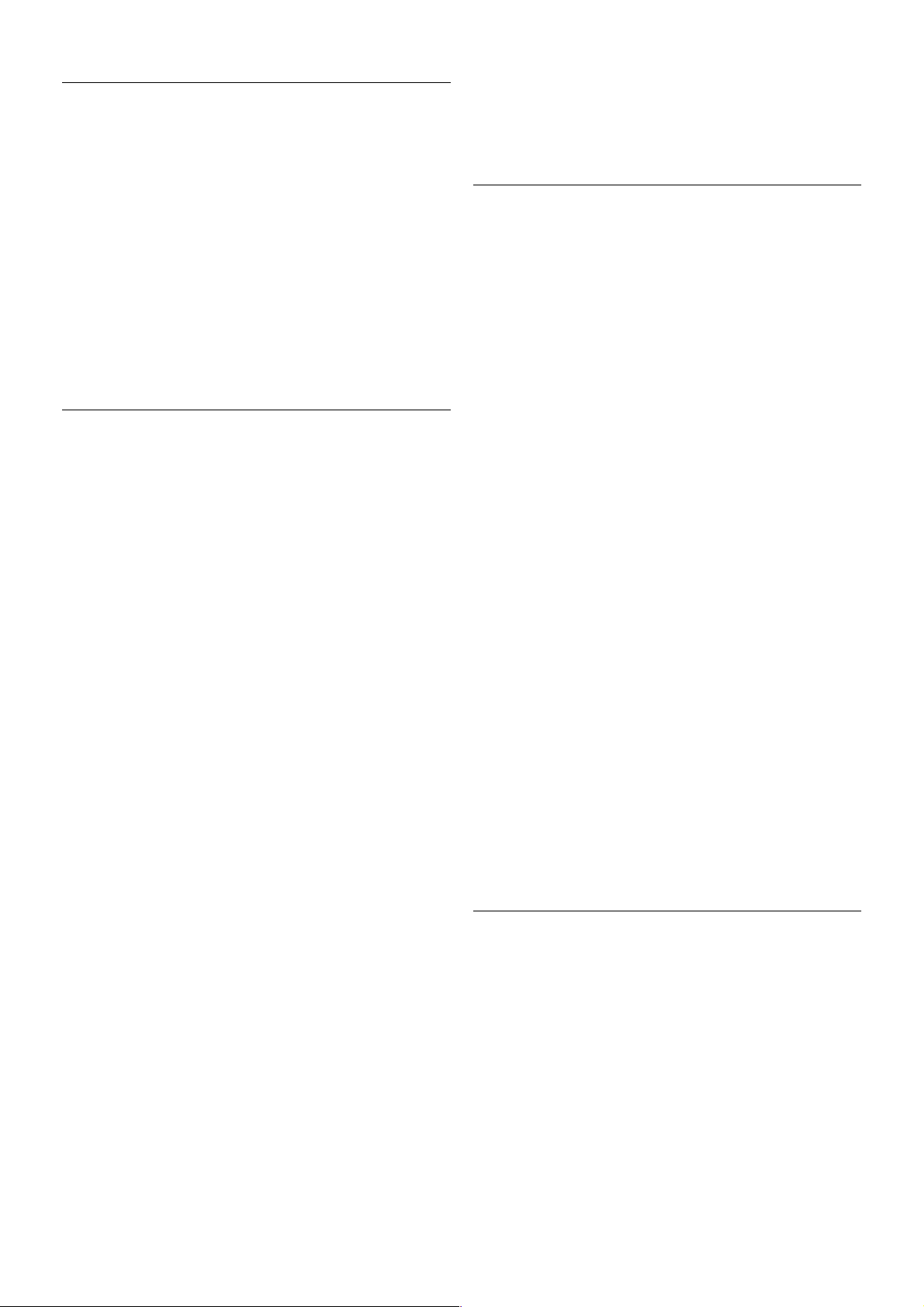
Braiteoir IR
Úsáideann cianrialtán na teilifíse RF (radaimhinicíocht) chun a
orduithe a sheoladh chuig an an teilifís. Ní gá an cianrialtán a
phointeáil i dtreo na teilifíse nuair atá RF ann.
Mar sin féin, tá an teilifís in ann glacadh freisin le horduithe ó
chianrialtán a úsáideann IR (infridhearg) chun orduithe a
sheoladh. Má úsáideann tú a leithéid de chianrialtán, bí cinnte i
gcónaí go bpointeálann tú an cianrialtán i dtreo braiteoir
infridhearg an chianrialtáin ar aghaidh na teilifíse.
Péireáil
Úsáideann an cianrialtán seo radaimhinicíocht (RF) chun a
orduithe a sheoladh chuig an teilifís . I gcodarsnacht le
cianrialtáin a úsáideann comharthaí infridhearg, is féidir leat
orduithe a sheoladh leis an gcianrialtán seo gan pointeáil i dtreo
na teilifíse.
Mar nach bhfuil gá an cianrialtán a phointeáil, tá sé éasca an
méarchlár ar an gcúl a úsáid nó orduithe a sheoladh ó sheomra
eile - airde na fuaime nó cainéil a athrú. Chomh maith leis sin,
tá an teilifís in ann tú a chur ar an eolas nuair atá cumhacht
cheallra an chianrialtáin íseal.
An cianrialtán a phéireáil
Chun go mbeidh an cianrialtán in ann cumarsáid leis an teilifís,
ba cheart an teilifís agus an cianrialtán araon a bheith péireáilte
lena chéile. Nuair a péireáilfear den chéad uair iad, ní féidir leat
an cianrialtán a úsáid chun teilifís eile a rialú.
Nuair a chuir tú tús le suiteáil na teilifíse, thug an teilifís
cuireadh duit an eochair OK a bhrú, agus leis sin, rinneadh an
phéireáil. Nuair a chasann tú as an teilifís, stóráiltear an
phéireáil. Is féidir suas le 5 chianrialtán a phéireáil leis an teilifís
seo.
Péireáil arís
Is féidir leat cianrialtán eile a phéireáil leis an teilifís seo.
Ní mar a chéile an modh péireála i gcás cianrialtán atá péireáilte
le teilifís eile cheana féin seachas cianrialtán nár péireáileadh
fós.
• Tá an cianrialtán péireáilte le teilifís eile
Chun an phéireáil a dhéanamh, beir ar an gcianrialtán gar do
lógó Philips (thart ar 10cm uaidh) agus brúigh na heochracha
* Dearg agus * Gorm ag an am céanna. Má éiríonn le
péireáil, beidh teachtaireacht ann.
• Níl an cianrialtán péireáilte fós
Chun an phéireáil a dhéanamh, beir ar an gcianrialtán gar do
lógó Philips (thart ar 10cm uaidh) agus brúigh OK. Má éiríonn
le péireáil, beidh teachtaireacht ann.
Do mhiondíol
Chun teilifís nua - nár péireáileadh fós - a phéireáil le cianrialtán
atá péireáilte cheana féin le teilifís eile, beir ar an gcianrialtán gar
do lógó Philips (thart ar 10cm uaidh) agus brúigh na heochracha
* Dearg agus * Gorm ag an am céanna. Má éiríonn le
péireáil, beidh teachtaireacht ann.
Ceallraí
Cuirfidh an teilfís ar an eolas tú nuair a bheidh cumhacht
cheallraí an chianrialtáin íseal.
Chun na ceallraí a athsholáthar, oscail raca na gceallraí ar thaobh
an mhéarchláir den chianrialtán.
1 - Úsáid bior fiacal nó rud beag, maol eile agus brúigh an
cnaipe beag oscailte a bhfuil cruth cearnóige air chun an clúdach
a oscailt.
2 - Brúigh an luamhán beag in aice leis an bhfáiscín gorm chun
an fáiscín a scaoileadh.
3 - Athsholáthar na seancheallraí le 2 cheallra alcaileacha den
chineál AAA-LR03-1.5V. Bí cinnte go luífidh na deirí + agus de na ceallraí isteach i gceart.
4 - Brúigh an fáiscín gorm go dtí go gcliceálann sé.
5 - Cuir clúdach na gceallraí ar ais agus brúigh é go dtí go
gcliceálann sé.
Leag síos an cianrialtán ar feadh 15 soicind nó mar sin chun an
pointeoir a chalabrú.
Bain amach na ceallraí mura mbeidh siad in úsáid agat ar feadh
tréimhse fada.
Diúscair ceallraí de réir na dtreoracha atá tugtha maidir le
deireadh úsáide.
In Cabhair, brúigh * List agus cuardaigh Deireadh úsáide
chun tuilleadh eolais a fháil.
Glanadh
Tá bratú scrabhadh-fhriotaíoch ar do chianrialtán.
Chun an cianrialtán a ghlanadh, úsáid ceirt bhog thais. Ná
húsáid substaintí cosúil le halcól, ceimicigh ná glantóirí tí nó an
cianrialtán.
26 Teilifís / Cainéil teilifíse
Page 27
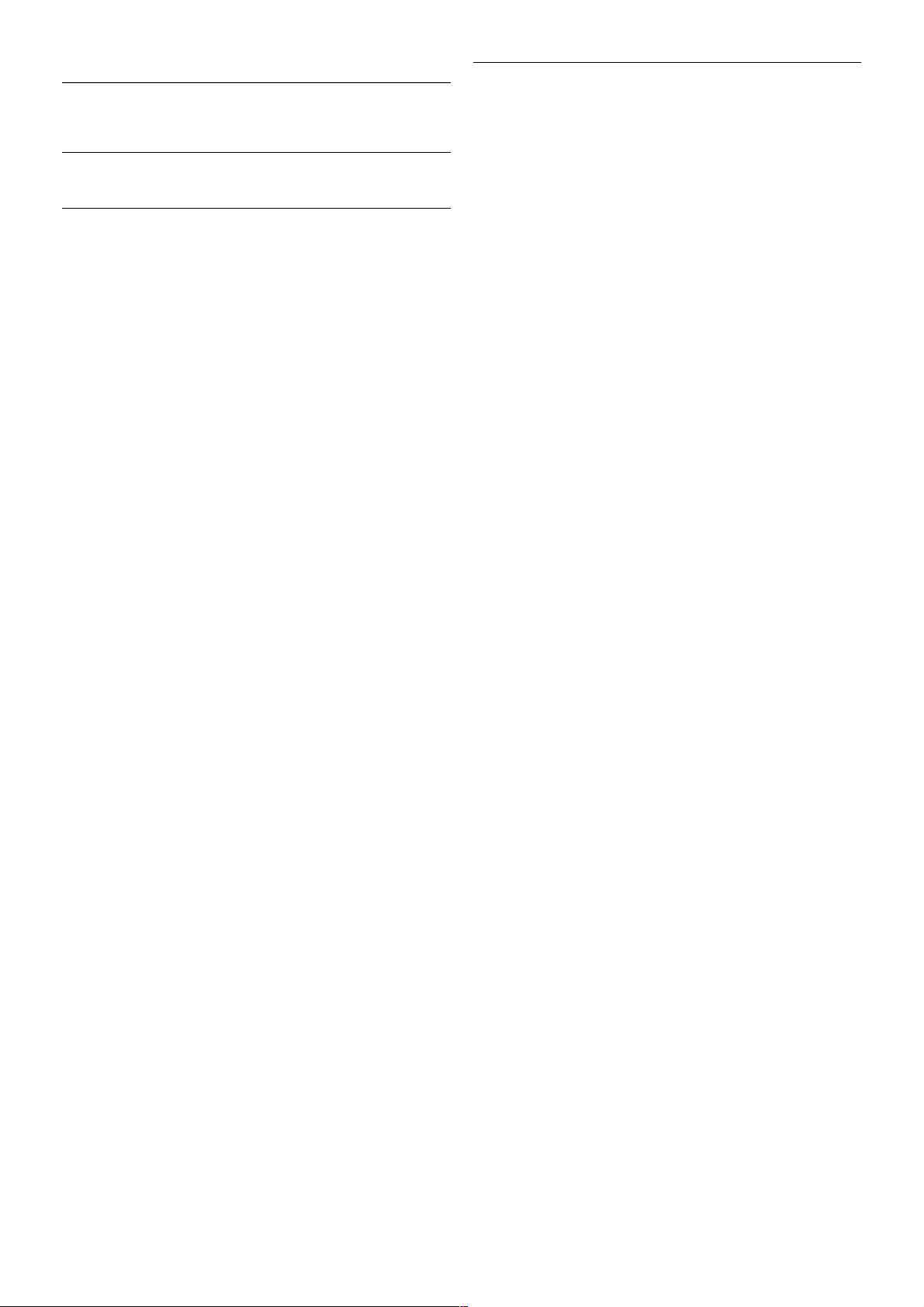
3.3
Cainéil teilifíse
Ag breathnú ar chainéil teilifíse
Cainéil a athrú
Chun féachaint ar chainéil teilifíse, brúigh t TV. Tiúinfidh an
teilfís go dtí an cainéal teilifíse ar fhéach tú air an uair
dheireanach a raibh tú ag féachaint ar an teilifís.
Mar rogha air sin, brúigh h chun an roghchlár Baile a oscailt
agus roghnaigh Féach ar teilifís agus brúigh OK.
Cainéil a athrú
Chun cainéil a athrú, brúigh CH+ nó CH-. Má tá uimhir an
chainéil ar ar eolas agat, cuir isteach an uimhir leis na
heochracha uimhreach. Brúigh OK tar éis duit an uimhir a chur
isteach chun an cainéal a athrú.
Chun athrú ar ais go dtí an cainéal a bhí tiúináilte cheana féin,
brúigh b.
Chun athrú go cainéal ó liosta cainéal
Agus tú ag féachaint ar chainéal teilifíse, brúigh L LIST chun
liosta na gcainéal a oscailt.
Roghnaigh liosta sa ró táb.
I liosta cainéal, téigh go dtí cainéal teilifíse nó stáisiún raidió.
Nuair atá a dheilbhín roghnaithe agat, brúigh OK chun athrú go
dtí cainéal teilifíse nó chun éisteacht leis an stáisiún raidió.
D'fhéadfadh roinnt leathanach cainé al a bheith sa lios ta cainéal.
Chun féachaint ar an gcéad leathanach eile nó ar an leathanach
roimhe sin, brúigh CH- nó CH+.
Chun na liostaí cainéal a dhúnadh gan an cainéal a athrú, brúigh
L LIST arís.
Cainéil raidió
Má tá craolachán digiteach ar fáil, suiteáltar stáisiúin raidió
digiteacha le linn suiteála. Athraigh go cainéal raidió díreach ar
an gcaoi chéanna is a athraíonn tú go cainéal teilifíse. Is iondúil
go lonaíonn suiteáil cainéal cábla (DVB-C) stáisiúin raidió ó
uimhir cainéil 1001 ar aghaidh.
Roghanna ar chainéil
Agus tú ag féachaint ar chainéal teilifíse, bíonn roinnt roghanna
ar fáil, ag brath ar an gcineál cainéil (analóg nó digiteach) a bhfuil
tú ag féachaint air nó ar na socruithe atá athraithe agat ar an
teilifís.
Oscail na roghanna
Agus tú ag féachaint ar chainéal teilifíse, brúigh o OPTIONS
agus roghnaigh an táb o Options ar an mbarra roghchláir.
Rochtain uilíoch
Nuair atá rochtain uilíoch casta air, is féidir leat roinnt roghanna
a shocrú dóibh siúd a bhfuil lagú amhairc nó éisteachta orthu.
In Cabhair, brúigh * List agus cuardaigh Rochtain uilíoch
chun tuilleadh eolais a fháil.
Roghnú físe
Tá cainéil teilifíse digiteacha in ann comharthaí il-fhís e(craoltaí
ilfhotha) a thairiscint, uillinneacha ceamara éagsúla a thabhairt
den eachtra chéanna nó cláir éagsúla a thaispeáint ar aon
chainéal teilifíse amháin. Taispeánann an teilifís teachtaireacht
má tá a leithéid de chainéil teilifíse ar fáil.
Fotheidil
Cas Fotheidil air nó Fotheidil as leis an rogha seo. Roghnaigh
Air i rith balbhaithe chun fotheidil a thaispeáint díreach nuair
atá an fhuaim balbhaithe le m.
Teanga fotheideal
I gcás craolta digitigh, is féidir leat teanga fotheideal atá ar fáil a
roghnú ar bhonn sealadach mura bhfuil aon cheann de na
teangacha ab fhearr leat ar fáil.
In Cabhair, brúigh * List agus cuardaigh Fotheidil chun
tuilleadh eolais a fháil.
Teangacha fuaime
I gcás craolta digitigh, is féidir leat teanga fuaime a roghnú ar
bhonn sealadach mura bhfuil aon cheann de na teangacha ab
fhearr leat ar fáil.
In Cabhair, brúigh * List agus cuardaigh Teangacha fuaime
chun tuilleadh eolais a fháil.
Dual I-II
Má tá dhá theanga fuaime ag comhartha fuaime, ach níl aon tásc
teanga ag teanga amháin - nó ag an dá theanga, beidh an rogha
seo ar fáil.
Comhéadan coitianta
Má tá scothábhar réamhíoctha ar fáil ó CAM, is féidir leat
socraithe an tsoláthróra a shocrú leis an rogha seo.
Hbb TV ar an gcainéal seo
Is féidir leat leathanaigh HbbTV ó chainéal a bhfuil HbbTV air a
bhlocáil.
Teilifís / Cainéil teilifíse 27
Page 28

In Cabhair, brúigh * List agus cuardaigh HbbTV chun
tuilleadh eolais a fháil.
Stádas
Roghnaigh Stádas chun féachaint ar eolas teicniúil faoin gcainéal
(más analóg nó digiteach é) nó faoin ngléas nas ctha a bhfuil tú
ag féachaint air.
Liostaí cainéil
Na liostaí cainéil
Sna liostaí cainéil, is féidir leat gach cainéal teilifíse agus raidió
atá suiteáilte a aims iú.
In aice leis an liosta cainéal Gach cainéal, a bhfuil gach cainéal
atá suiteáilte ann, is féidir leat liosta Ceanáin a shocrú suas,
féachaint ar na s táis iúin Raidió atá suiteáilte nó na cainéil atá
díreach curtha leis an liosta a fheiceáil i Nua.
Chun athrú go cainéal ó liosta cainéal
Agus tú ag féachaint ar chainéal teilifíse, brúigh L LIST chun
na liostaí a oscailt.
Roghnaigh ceann de na liostaí cainéal.
I liosta cainéal, téigh go dtí cainéal nó go stáisiún raidió. Brúigh
OK nuair atá an deilbhín roghnaithe agat chun athrú go dtí an
cainéal nó éisteacht leis an stáis iún raidió.
D'fhéadfadh roinnt leathanach cainé al a bheith sa lios ta cainéal.
Chun féachaint ar an gcéad leathanach eile nó ar an leathanach
roimhe sin, brúigh CH- nó CH+.
Chun na liostaí cainéal a dhúnadh gan an cainéal a athrú, brúigh
L LIST arís.
Marcáil mar shár-rogha
Sa liosta cainéal Gach cainéal, is féidir leat aon chainéal a shocrú
mar shár-rogha.
Téigh go dtí an cainéal sa liosta agus brúigh * Marcáil mar
shár-rogha. Cuirfear an cainéal leis an liosta Ceanáin cainéil.
Roghanna liosta cainéal
Ag brath ar an liosta cainéal ar an scáileán, brúigh o
OPTIONS chun na roghanna seo a leanas a roghnú:
• Digiteach / Analóg
• Saor / Scrofa
• Glasáil nó Díghlasáil
Logónna cainéal
Is féidir leis an teilifís logónna na gcainéal a thaispeáint i roinnt
tíortha. Mura bhfuil uait na logónna a bheith le feiceáil, is féidir
leat iad a chasadh as.
Chun Lógónna cainéal a chasadh as . . .
1 - Brúigh h, roghnaigh S Suiteáil agus brúigh OK.
2 - Roghnaigh Socruithe teilifíse > Socruithe ginearálta >
Lógónna cainéal agus brúigh OK.
3 - Roghnaigh As agus brúigh OK.
4 - Brúigh b, arís agus arís eile más gá, chun an roghchlár a
dhúnadh.
Cainéil a athainmniú
Is féidir leat na cainéil i liosta na gcainéal a athainmniú.
1 - Roghnaigh an cainéal a bhfuil uait é a athainmniú i gceann
de liostaí na gcainéal - Gach ceann, Ceanáin, Raidió nó Nua.
2 - Brúigh *Athainmnigh. Is féidir leat téacs a chur isteach le
méarchlár an chianrialtáin nó an méarchlár ar an scáileán a
oscailt.
Le méarchlár an chianrialtáin
Chun carachtar a scriosadh, cuir an cursóir díreach taobh thiar
den charachtar agus brúigh # del.
Chun carachtar a chur isteach, brúigh an carachtar ar an
méarchlár.
Nuair atá tú réidh, brúigh Iontráil chun Déanta a roghnú.
Brúigh Iontráil arís chun an t-athainmniú a chríochnú.
Chun tuilleadh eolais a fháil faoin gcaoi an méarchlár a úsáid,
brúigh * LIST agus déan cuardach do Cianrialtán, méarchlár.
Leis an méarchlár ar an scáileán.
Chun an méarchlár ar an scáileán a oscailt, cuir an cursóir sa
réimse téacs ainm agus brúigh OK.
Chun an carachtar roimh an gcursóir a scriosadh, brúigh *
Cúlspás.
Chun carachtar a chur isteach, roghnaigh an carachtar leis na
heochracha saighde agus brúigh OK.
Chun litreacha i gcás uachtair a roghnú, brúigh *.
Chun uimhreacha nó carachtair speisialta a roghnú, brúigh *.
Nuair atá tú réidh, brúigh b chun an méarchlár ar an scáileán
a dhúnadh.
Chun an t-athainmniú a chríochnú, roghnaigh Déanta agus
brúigh OK.
28 Teilifís / Cainéil teilifíse
Page 29

Ord na gcainéal a athrú
Is féidir leat cainéil a athordú - a suíomh a athrú- i liosta na
gCeanán.
In Cabhair, brúigh * List agus cuardaigh Cainéil ceanáin chun
tuilleadh eolais a fháil.
Cainéil ceanán
Is féidir leat liosta cainéal ceanán a chruthú nach bhfuil ann ach
na cainéil a bhfuil tú ag iarraidh féachaint orthu. Nuair atá an
liosta cainéal Ceanán roghnaithe agat, ní fheicfidh tú ach na
cainéil ceanán nuair a ghluaiseann tú trí na cainéil.
Cruthaigh do liosta cainéal Ceanán
1 - Agus tú ag féachaint ar chainéal teilifíse, brúigh L LIST
chun na liostaí cainéal a oscailt.
2 - Roghnaigh Ceanáin.
3 - Má tá an liosta folamh, iarrfaidh an teilifís ort tosú ag cur
cainéal leis an liosta anois. Brúigh OK .
4 - Úsáid na méaracha saighde chun cainéal a roghnú agus
brúigh OK chun ceanán a dhéanamh as an gcainéal sin. Beidh
an t-ord ina mbeidh na cainéil sa liosta ceanán ag brath ar an
ord ina gcuireann tú isteach iad.
5 - Brúigh * Déanta chun roghnú na gcainéal is ansa leat a
chríochnú.
Ceanáin a chur isteach nó a bhaint as
Chun cainéil ceanán a chur leis an liosta cainéal Ceanán nó iad
a bhaint as, oscail an liosta agus brúigh o OPTIONS,
roghnaigh Cuir le/Bain as Ceanáin agus brúigh OK.
Úsáid na méaracha saighde chun cainéal a roghnú agus brúigh
OK chun é a chur leis an liosta ceanán nó é a bhaint as.
Athordaigh
Is féidir leat cainéil a athordú -a suíomh a athrú- sa liosta cainéal
Ceanáin.
1 - I liosta na gcainéal Ceanáin, roghnaigh an cainéal a bhfuil uait
é a shuíomh a bhogadh.
2 - Brúigh *Bog.
3 - Úsáid na méaracha saighde chun an cainéal a chur san áit
atá uait. Mar rogha air sin, is féidir leat an suíomh nua a chur
isteach go díreach leis na méaracha uimhreacha.
4 - Brúigh OK chun an suíomh a dhearbhú. Nó brúigh *
Cealaigh chun an t-athrú a chur ar ceal.
Is féidir leat cainéal eile a roghnú agus an rud céanna a
dhéanamh.
Cuir ceanáin leis an liosta nó bain as iad i liostaí cainéal eile
Is féidir leat cainéil agus stáisiúin raidió a mharcáil mar shárroghanna ó na liostaí cainéal Gach Ceann, Raidió agus Nua.
Sna liostaí sin, roghnaigh cainéal a bhfuil uait é a chur leis an
liosta ceanán agus brúigh * Marcáil mar shár-rogha. Marcálfar
an cainéal le réalta sagus cuirfear leis an liosta cainéal Ceanán
é.
Chun cainéal a dímharcáil, roghnaigh an cainéal in aon liosta
cainéal agus brúigh *Dímharcáil mar shár-rogha. Bainfear an
cainéal ón liosta cainéal Ceanán.
Glas leanaí
Chun cosc a chur ar leanaí ó bheith ag féachaint ar chainéal nó
ar chlár, is féidir leat cainéil a ghlasáil nó cláir a bhfuil rátáil aoise
orthu a ghlasáil.
Cainéal a ghlasáil
Is féidir leat cainéal a ghlasáil chun cosc a chur ar leanaí
féachaint air. Ní mór duit an Cód glais leanaí a chur isteach
chun féachaint ar chainéal atá glasáilte.
Chun cainéal a ghlasáil agus tú ag féachaint ar chainéal teilifíse,
brúigh L LIST chun liostaí na gCainéal a oscailt. In aon liosta,
roghnaigh an cainéal a bhfuil uait é a ghlasáil, brúigh o
OPTIONS agus roghnaigh Glasáil cainéal. I liosta cainéal, bíonn
cainéal glasáilte marcáilte le glas¬.
Chun cainéal a díghlasáil, roghnaigh an cainéal atá glasáilte agus
roghnaigh Díghlasáil cainéal. Beidh ort an cód glais leanaí a chur
isteach.
Ní féidir leat cláir a ghlasáil ó ghléasanna nasctha.
Rátáil tuismitheoirí
Tá rátáil ag roinnt craoltóirí digiteacha ar a gcláir. Nuair atá an
rátáil cothrom le nó níos airde ná an rátáil atá socraithe agat
d'aois do linbh, glasfar an clár.
Chun féachaint ar chlár atá glasáilte, ní mór duit an cód glais
leanaí a chur isteach. Socraítear an rátáil aoise tuismitheoirí do
gach cainéal.
Rátáil aoise a shocrú
Brúigh h agus roghnaigh S Suiteáil agus brúigh OK.
Roghnaigh Socruithe cainéil > Glas leanaí > Rátáil
tuismitheoirí.
Chun rátáil aoise a roghnú, ní mór duit do chód glais leanaí 4digit a chur isteach ar dtús. Mura bhfuil aon chód glais leanaí
socraithe, is féidir leat an cód a shocrú anois.
Nuair a chuirtear isteach an cód, is féidir leat an rátáil aoise a
roghnú. Nuair atá an rátáil cothrom le nó níos airde ná an rátáil
atá socraithe agat d'aois do linbh, glasfar an clár. Iarrfaidh an
teilifís ort an cód chun an clár a díghlasáil a chur isteach. I gcás
roinnt oibreoirí, ní chuireann an teilifís glas ach ar chláir a bhfuil
rátáil níos airde orthu.
An cód a shocrú nó a athrú
Chun an cód a shocrú nó chun an cód glais Leanaí atá ann faoi
láthair a athrú, brúigh h, roghnaigh S Suiteáil agus brúigh
OK.
Roghnaigh Socruithe cainéil > Glas leanaí > Athraigh cód.
Cuir isteach an cód atá ann faoi láthair agus ansin cuir isteach
an cód nua faoi dhó. Tá an cód nua socraithe
An bhfuil do chód dearmadtha agat?
Teilifís / Cainéil teilifíse 29
Page 30

Má tá do chód chun díghlasáil dearmadtha agat, glaoigh ar
Chúram Custaiméirí i do thír. Aimsigh an uimhir teileafóin ar
an gcáipéisíocht a tháinig leis an teilifís nó téigh go dtí
www.philips.com/support.
Suiteáil cainéil
Cainéil a nuashonrú
Nuashonrú uathoibríoch
Má fhaigheann tú cainéil dhigiteacha, is féidir leat an teilifís a
shocrú chun an liosta a nuashonrú leis na cainéil nua.
Mar rogha air sin, is féidir leat nuashonrú cainéal a thosú tú féin.
Nuashonrú cainéal uathoibríoch
Déanann an teilifís nuas honrú ar na cainéil uair amháin s a lá ag
a 6 r.n. agus stórálann sé cainéil nua. Stóráiltear cainéil nua sa
liosta Gach Cainéal ach sa liosta Cainéil Nua freisin. Baintear as
cainéil atá folamh.
Má aimsítear cainéil nua nó má dhéantar nuashonrú ar chainéil
nó má bhaintear as iad, taispeánfar teachtaireacht nuair a chasfar
air an teilifís. Ní mór don teilifís a bheith ar fuireachas chun
cainéil a nuashonrú go huathoibríoch.
Chun an teachtaireacht a thaispeántar nuair a chastar air an
teilifís a chasadh as, brúigh h, roghnaigh S Suiteáil agus
brúigh OK.
Roghnaigh Socruithe cainéil agus brúigh OK.
Roghnaigh Suiteáil cainéal > Teachtaireacht nuashonraithe
cainéal > Off .
Chun an Nuashonrú cainéal uathoibríoch a chasadh as, brúigh
h, roghnaigh S Suiteáil agus brúigh OK.
Roghnaigh Socruithe cainéil agus brúigh OK. Roghnaigh Suiteáil
cainéal > Nuashonrú cainéal uathoibríoch > As.
Cuir tús le nuashonrú
Chun nuashonrú a thosú tú féin, brúigh h, roghnaigh S
Suiteáil agus brúigh OK.
Roghnaigh Cuardaigh cainéal agus brúigh OK.
Roghnaigh Nuashonraigh cainéil agus lean na treoracha ar an
scáileán. D'fhéadfadh an nuashonrú roinnt nóiméad a thógáil.
Déantar an Nuashonrú cainéal uathoibríoch i roinnt tíortha
nuair atáthar ag féachaint ar an teilifís nó uair ar bith nuair atá an
teilifís ar fuireachas.
Cainéil nua
Bíonn sé éasca na cainéil nua a cuireadh leis an liosta le
Nuashonrú cainéal uathoibríoch a aimsiú sa liosta cainéal Nua.
Stóráiltear na cainéil chéanna nua freisin sa liosta cainéal Gach
cainéal nó Raidió.
Coinnítear cainéil nua sa liosta cainéal Nua ar an gcoinníoll nach
marcálann tú iad mar shár-rogha nó nach dtiúnann tú iad.
In Cabhair, brúigh * List agus cuardaigh Cainéil ceanáin chun
cainéil a mharcáil mar cheanáin.
Athshuiteáil cainéal
Is féidir leat cuardach a dhéanamh do chainéil agus iad a
aths huiteáil agus gach Socrú teilifíse eile a fhágáil díreach mar a
bhí. Mar rogha air sin, is féidir leat suiteáil iomlán nua teilifíse a
dhéanamh.
Má tá cód glais leanaí socraithe, beidh ort an cód seo a chur
isteach sular féidir leat cainéil a athshuiteáil.
Athshuiteáil cainéal
Chun na cainéil a athshuiteáil leo féin . . .
1 - Brúigh h, roghnaigh S Suiteáil agus brúigh OK.
2 - Roghnaigh Déan cuardach do chainéil > Athshuiteáil cainéil
agus brúigh OK.
3 - Roghnaigh Aeróg (DVB-T) nó Cábla (DVB-C). D'fhéadfadh
roinnt nóiméad a bheith i gceis t leis an gcuardach cainéal. Lean
na treoracha ar an scáileán.
Suiteáil iomlán
Chun suiteáil iomlán teilifíse a dhéanamh arís. . .
1 - Brúigh h, roghnaigh S Suiteáil agus brúigh OK.
2 - Roghnaigh Socruithe teilifíse > Socruithe ginearálta >
Athshuiteáil teilifís agus brúigh OK. D'fhéadfadh roinnt
nóiméad a bheith i gceist. Lean na treoracha ar an scáileán.
Socruithe monarchan
Athraíonn Socruithe monarchan an teilifís ar ais go dtí na
Socruithe teilifíse a bhí ann ag an tús don phictiúr, don fhuaim
agus do A mbilight.
Chun athrú ar ais go dtí na socruithe Monarchan a bhí ann ag
an tús. . .
1 - Brúigh h, roghnaigh S Suiteáil agus brúigh OK.
2 - Roghnaigh Socruithe teilifíse > Socruithe ginearálta >
Socruithe monarchan agus brúigh OK.
3 - Brúigh OK chun dearbhú.
4 - Brúigh b, arís agus arís eile más gá, chun an roghchlár a
dhúnadh.
Cóipeáil liosta cainéal
Réamheolas
Is do dhíoltóirí agus do shainúsáideoirí amháin atá Cóipeáil
liosta cainéal beartaithe. Níl Cóipeáil liosta cainéal ar fáil i roinnt
tíortha ach amháin do chóipeáil cainéal satailíte.
Is féidir leat na cainéil atá suiteáilte ar theilifís amháin a
chóipeáil go dtí teilifís Philips eile den déanamh céanna le
Cóipeáil liosta cainéal. Seachnaíonn tú cuardach cainéal fada trí
liosta cainéal atá réamhshainithe a uaslódáil le Cóipeáil liosta
cainéal.
Coinníollacha
• Is ón raon bliana céanna an dá teilifís.
• Tá an cineál crua-earraí céanna ag an dá teilifís. Féach ar an
gcineál crua-earraí ar chlár chineál na teilifís e ar chúl na teilifíse.
Go hiondúil, is Q . . . LA a bhíonn ann
• Tá leaganacha bogearraí ag an dá theilifís atá comhoiriúnach.
Leagan reatha
30 Teilifís / Cainéil teilifíse
Page 31

Is féidir leat leagan reatha bhogearraí na teilifíse a sheiceáil le
Eolas faoin mbogearraí reatha i Suiteáil > Socruithe
bogearraí.
Cóipeáil liosta cainéal
Liosta cainéal a chóipeáil
1 - Cas air an teilifís a bhfuil a cainéil suiteáilte uirthi. Cuir
isteach gléas cuimhne USB.
2 - Brúigh h, roghnaigh S Suiteáil agus brúigh OK.
3 - Roghnaigh Socruithe teilifíse > Socruithe ginearálta >
Cóipeáil liosta cainéal > Cóipeáil go dtí USB agus brúigh OK.
Chun an liosta cainéal a chóipeáil ón teilifís seo, d'fhéadfadh sé
tarlú go n-iarrfaí ort an Cód glais leanaí a chuir tú isteach i rith
na suiteála a chur isteach.
4 - Nuair atá an chóipeáil déanta, bain amach an gléas cuimhne
USB.
Is féidir leat an liosta cainéal atá cóipeáilte a uaslódáil anois go
dtí teilifís Philips eile.
Uaslódáil liosta cainéal
Liosta cainéal atá cóipeáilte a uaslódáil
Ní mór duit modh éagsúil a úsáid chun liosta cainéal a uaslódáil
ag brath ar do theilfís a bheith suiteáilte cheana féin nó gan a
bheith suiteáilte.
Go dtí teilifís nach bhfuil suiteáilte fós
1 - Cuir isteach an pluga cumhachta chun an tsuiteáil a thosú
agus roghnaigh teanga agus tír. Is féidir leat gabháil thar Déan
cuardach do chainéil. Críochnaigh an tsuiteáil.
2 - Cuir isteach an gléas cuimhne USB a bhfuil liosta cainéal na
teilifíse eile air.
3 - Chun uaslódáil an liosta cainéal a thosú, brúigh h,
roghnaigh S Suiteáil agus brúigh OK.
4 - Roghnaigh Socruithe teilifíse > Socruithe ginearálta >
Cóipeáil liosta cainéal > Cóipeáil go dtí teilifís agus brúigh
OK. D'fhéadfadh sé tarlú go n-iarrfaí ort Cód glais leanaí na
teilifíse seo a chur isteach.
5 - Cuirfidh an teilfís ar an eolas tú má chóipeáiltear an liosta
cainéal go dtí an teilifís go rathúil. Bain amach an gléas cuimhne
USB.
Go dtí teilifís atá suiteáilte cheana féin
1 - Fíoraigh socrú tíre na teilifíse. (Chun an socrú seo a fhíorú,
brúigh h, roghnaigh S Suiteáil agus brúigh OK. Roghnaigh
Déan cuardach do chainéil > Athshuiteáil cainéil agus brúigh
OK. Brúigh b agus ina dhiaidh sin Cealaigh chun deireadh a
chur leis an gCuardach do chainéil.)
Má tá an tír ceart, téigh ar aghaidh go dtí céim 2.
Mura bhfuil an tír ceart, ní mór duit athshuiteáil a thosú. Chun
an athshuiteáil a thos ú, brúigh h, brúigh S Suiteáil agus
brúigh OK. Roghnaigh Socruithe teilifíse > Socruithe
ginearálta > Athshuiteáil teilifís > OK. Roghnaigh an tír cheart
agus gabh thar Déan cuardach do chainéil. Críochnaigh an
tsuiteáil. Nuair atá tú réidh, téigh ar aghaidh go céim 2.
2 - Cuir isteach an gléas cuimhne USB a bhfuil liosta cainéal na
teilifíse eile air.
3 - Chun uaslódáil an liosta cainéal a thosú, brúigh h,
roghnaigh S Suiteáil agus brúigh OK.
4 - Roghnaigh Socruithe teilifíse > Socruithe ginearálta >
Cóipeáil liosta cainéal > Cóipeáil go dtí teilifís agus brúigh
OK. D'fhéadfadh sé tarlú go n-iarrfaí ort Cód glais leanaí na
teilifíse seo a chur isteach.
5 - Cuirfidh an teilfís ar an eolas tú má chóipeáiltear an liosta
cainéal go dtí an teilifís go rathúil. Bain amach an gléas cuimhne
USB.
DVB-T nó DVB-C
Glacacht DVB-T nó DVB-C
Má tá glacacht DVB-T agus DVB-C ar fáil i do thír agus má tá an
teilifís seo in ann glacadh le DVB-T agus DVB-C do do thír, tá
ceann amháin acu nó an ceann eile roghnaithe agat i rith
suiteáil na gcainéal.
Má tá uait an socrú DVB a athrú chun suiteáil nua cainéal a
thosú, brúigh h, roghnaigh S Suiteáil agus brúigh OK.
Roghnaigh Socruithe cainéil agus brúigh OK.
Roghnaigh Suiteáil cainéil > Nasc aeróige > Aeróg (DVB-T)
nó Cábla (DVB-C) agus brúigh OK. Roghnaigh an socrú DVB
atá uait.
Suiteáil cainéal DVB-C
Tá gach socrú DVB-C athraithe go uathoibríoch ar mhaithe le
héascaíocht.
Más rud é gur thug do sholáthróir DVB-C luachanna sonracha
DVB-C duit, ID an líonra nó minicíocht an líonra, cuir na
luachanna sin isteach nuair a iarrann an teilifís ort i rith suiteála.
D'fhéadfadh s é a bheith riachtanach an scanadh a choigeartú
(scanadh iomlán nó tapaidh) nó cuir is teach ráta siombailí
sonrach sa roghchlár Socraithe i rith na suiteála. Chun ráta
Siombailí a shocrú, athraigh an ráta Siombailí go De Láimh ar
dtús.
Coinbhleacht maidir le huimhreacha cainéal
D'fhéadfadh an uimhir cainé il chéanna a bheith ag cainéil
teilifíse éagsúla (craoltóirí) i roinnt tíortha. Taispeánann an teilifís
an liosta uimhreacha cainéal a bhfuil coinbhleachtaí ann i rith na
suiteála. Ní mór duit an cainéal teilifíse a bhfuil uait é a shuiteáil
ar uimhir cainéil a bhfuil roinnt cainéal teilifíse air a roghnú.
DVB-T + DVB-C
Más féidir leat ionchur aeróige DVB-T a úsáid ach ionchur DVBC a úsáid freisin, is féidir leat do theilifís a réiteach do DVB-T
agus DVB-C araon. Suiteáil córas amháin i ndiaidh an chórais
eile leis na socruithe riachtanacha.
Nuair a bheidh an dá chóras suiteáilte, ní mór duit comhartha
ionchur na haeróige ar an nas c Aeróige ar chúl na na teilifíse a
athrú agus an teilifís a s hocrú sa chóras cuí chun féachaint ar na
cainéil atá suiteáilte ar an teilifís.
Chun an socrú DVB-T nó DVB-C a roghnú, féach thuas.
Socruithe DVB
Modh ráta siombail
Murar thug do sholáthróir cábla luach sonrach ráta siombaile
duit chun na cainéil teilifíse a shuiteáil, fág an socrú don mhód
ráta Siombaile ar Uathoibríoch.
Teilifís / Cainéil teilifíse 31
Page 32

Má fuair tú luach ráta siombaile sonrach, roghnaighDe Láimh.
Mar sin féin, d'fhéadfadh an luach a fuair tú a bheith i liosta
réamhshainithe na rátaí siombaile cheana féin. Roghnaigh Rátaí
siombaile réamhshainithe chun fáil amach an bhfuil do luach ar
fáil go huathoibríoch.
Rátaí siombail réamhshainithe
Nuair atá an socrú Uathoibríoch i bhfeidhm don mhód ráta
Siombaile, bainfidh an teilifís úsáid as 1 de na rátaí siombaile
réamhshainithe atá in úsáid ag formhór na soláthróirí cábla i do
thír.
Ráta siombail 1
Nuair atá an socrú De Láimh i bhfeidhm don mhód ráta
Siombaile, is féidir leat an luach ráta siombaile a fuair tú ó do
sholáthróir cábla a chur isteach anseo. Úsáid na heochracha
uimhreach chun an luach a chur isteach.
Ráta siombaile 2
Nuair atá an socrú De Láimh i bhfeidhm don mhód ráta
Siombaile, is féidir leat an dara luach ráta siombaile a fuair tú ó
do sholáthróir cábla a chur isteach anseo. Úsáid na heochracha
uimhreach chun an luach a chur isteach.
Modh minicíochta líonra
Má tá sé ar intinn agat an modh tapaidh Mearscanadh a úsáid
chun cainéil a chuardach sa scanadh Minicíochta, roghnaigh
Uathoibríoch. Bainfidh an teilifís úsáid as 1 de na minicíochtaí
líonra réamhshainithe (nó HC - cainéal frithinge) atá in úsáid ag
an gcuid is mó de na soláthróirí cábla i do thír.
Má fuair tú luach sonrach minicíocht líonra chun cainéil a
chuardach, roghnaigh De Láimh.
Minicíocht líonra
Nuair atá an socru De Láimh i bhfeidhm don mhód
minicíochta Líonra, is féidir leat an luach minicíochta líonra a
fuair tú ó do sholáthróir cábla a chur isteach anseo. Úsáid na
méaracha uimhriúla chun an luach a chur isteach.
Scanadh minicíochta
Roghnaigh an modh chun cuardach a dhéanamh do chainéil. Is
féidir leat an modh níos tapúla Mearscanadh a roghnú agus na
socruithe réamhshainithe atá á n-úsáid ag an gcuid is mó de na
soláthróirí cábla i do thír a úsáid.
Má fhágann sé sin nach mbeidh aon chainéal suiteáilte nó má
tá roinnt cainéal ar iarraidh, is féidir leat an modh Scanadh
iomlán a úsáid. Bíonn níos mó ama ag teastáil ón modh sin
chun cainéil a chuardach agus a shuiteáil.
Méid céime minicíochta
Déanann an teilifís cuardach do chainéil in eatraimh de 8MHz.
Má fhágann sé sin nach mbeidh aon chainéal suiteáilte nó má
tá roinnt cainéal ar iarraidh, is féidir leat cuardach a dhéanamh
in eatraimh níos lú de 1MHz. Má bhaintear úsáid as na
heatraimh 1MHz, beidh níos mó ama ag teastáil chun cainéil a
chuardach agus a shuiteáil.
Cainéil dhigiteacha
Má tá a fhios agat nach bhfuil do sholáthróir cábla ag tairiscint
cainéal digiteach, ní fiú duit cuardach a dhéanamh do chainéil
dhigiteacha.
Roghnaigh As.
Cainéail analóige
Má tá a fhios agat nach bhfuil do sholáthróir cábla ag tairiscint
cainéal analógach, ní fiú duit cuardach a dhéanamh do chainéil
analógach.
Roghnaigh As.
Saor / Scrofa
Má tá suibscríbhinn agus CAM - Modúl Rochtana Coinníollaí
agat le haghaidh seirbhísí teilifíse nach mór íoc astu, roghnaigh
Saor + scrofa. Mura bhfuil suibscríbhinn agat chun cainéil nó
seirbhísí teilifíse nach mór íoc astu a fháil, is féidir leat Cainéil in
aisce amháin a roghnú.
In Cabhair, brúigh * List agus déan cuardach do CAM -
Modúl Rochtana Coinníollaí chun tuilleadh eolais a fháil.
Caighdeán glacachta
Má fhaigheann tú cainéil dhigiteacha, is féidir leat caighdéan
agus neart comhartha cainéil a sheiceáil.
Má tá d'aeróg féin agat, is féidir leat triail a bhaint as suíomh na
haeróige a athrú chun an ghlacacht a fheabhsú.
Athraigh go dtí cainéal chun caighdeán glacachta cainéil digitigh
a sheiceáil.
Brúigh h, roghnaigh S Suiteáil agus brúigh OK.
Roghnaigh Socruithe cainéil agus brúigh OK. Roghnaigh Suiteáil
cainéil > Digiteach : tástáil glacachta agus brúigh OK.
Taispeánfar an mhinicíocht dhigiteach don chainéal seo. Má tá
an ghlacacht lag, is féidir suíomh na haeróige a athrú. Chun
caighdeán comhartha na minicíochta seo a sheiceáil arís,
roghnaigh Cuardach agus brúigh OK.
Chun minicíocht dhigiteach shonrach a chur isteach tú féin,
úsáid na heochracha digit ar an gcianrialtán. Mar rogha air sin,
roghnaigh an mhinicíocht, lonnaigh na saigheada ar uimhir le w
agus x agus athraigh an uimhir le u agus v. Chun an
mhinicíocht a sheiceáil, roghnaigh Cuardach agus brúigh OK.
Má úsáideann tú DVB-C chun cainéil a fháil, beidh na roghanna
Mód ráta siombailí agusRátaí siombailí réamhshainithe ar fáil. I
gcás Mód ráta siombailí, roghnaigh Uathoibríoch, mura thug do
sholáthróir cábla luach ráta siombailí sonrach duit. Úsáid na
heochracha uimhreacha chun an luach ráta siombailí a chur
isteach.
32 Teilifís / Cainéil teilifíse
Page 33

Suiteáil láimhe
Is féidir cainéil teilifíse analógacha a shuiteáil de láimh, cainéal i
ndiaidh cainéil.
Chun cainéil teilifíse analógacha a shuiteáil de láimh, brúigh h,
roghnaigh S Suiteáil agus brúigh OK.
Roghnaigh Socruithe cainéil agus brúigh OK.
Roghnaigh Suiteáil cainéal > Analógach : suiteáil láimhe agus
brúigh OK.
1 - Córas
Chun an córas teilifíse a shocrú suas, roghnaigh Córas agus
brúigh OK.
Roghnaigh do thír nó an chuid sin den domhan a bhfuil tú anois
ann.
2 - Aimsigh cainéal
Chun cainéal a aimsiú, roghnaigh Aimsigh cainéal agus brúigh
OK. Roghnaigh Cuardaigh agus brúigh OK. Is féidir leat freisin
minicíocht a chur isteach tú féin. Má tá an ghlacacht lag, brúigh
Cuardaigh arís. Má tá uait an cainéal a stóráil, roghnaigh Déanta
agus brúigh OK.
3 - Míntiúnáil
Chun cainéal a mhíntiúnáil, roghnaigh Míntiúnáil agus brúigh
OK. Is féidir leat an cainéal a mhíntiúnáil le u nó v.
Má tá uait an cainéal a aimsíodh a stóráil, roghnaigh Déanta
agus brúigh OK.
4 - Stóráil
Is féidir leat an cainéal a stóráil ar uimhir an chainéil reatha nó
mar uimhir cainéil nua.
Roghnaigh Stóráil cainéal reatha nó Stóráil mar chainéal nua.
Is féidir leat na céimeanna seo a leanúint arís agus arís eile go
dtí go bhfuil gach cainéal teilifíse analógach aimsithe agat.
Formáid pictiúir
Má tá barraí dubha le feiceáil ag barr agus ag bun an phictiúir nó
ar gach taobh de, is féidir leat an fhormáid pictiúir a choigeartú
go formáid pictiúir a líonann an scáileán.
Agus tú ag féachaint ar chainéal teilifíse, brúigh f FORMAT
chun an roghchlár Formáid pictiúir a oscailt.
Roghnaigh formáid ón liosta agus brúigh OK.
Formáidí pictiúir
Tá na formáidí seo a leanas ar fáil ag brath ar an bpictiúr atá ar
an scáileán:
• Uathlíonadh
Méadaíonn sé an pictiúr go huathoibríoch chun an scáileán a
líonadh. Is beag díchumadh pictiúir atá ann agus bíonn na
fotheidil le fe iceáil i gcónaí. Níl s é feiliúnach d'ionchur ó
ríomhaire. Tá roinnt formáidí pictiúr foircneacha in ann barraí
dubha a thaispeáint i gcónaí.
• Uathzúmáil
Zúmálann sé an pictiúr isteach go huathoibríoch chun an
scáileán a líonadh a mhéid agus is féidir gan díchumadh.
D'fhéadfadh barraí dubha a bheith le feiceáil. Níl s é feiliúnach
d'ionchur ó ríomhaire.
• Sárzúmáil
Baineann sé na barraí dubha as ar thaobhanna craoltaí 4:3.
Déantar coigeartú ar an bpictiúr chun an scáileán a líonadh.
Fairsingiú scannán 16:9
Déanann sé scálú ar an bpictiúr go formáid 16:9.
• Scáileán leathan
Síneann sé an pictiúr go formáid 16:9.
• Neamhscálaithe
Mód sainiúil d'ionchur HD nó ríomhaire. Taispeáint picteilín ar
phicteilín. D'fhéadfadh barraí dubha a bheith le feiceáil i gcás
pictiúr ó ríomhaire.
Téacs
Leathanaigh téacs
Oscail Téacs
Chun Téacs a oscailt agus tú ag féachaint ar chainéil teilifíse,
brúigh TEXT.
Chun téacs a dhúnadh, brúigh TEXT arís.
Roghnaigh leathanach téacs
Chun leathanach a roghnú…
• Cuir isteach uimhir an leathanaigh leis na heochracha
uimhreacha.
• Brúigh w nó x
• Brúigh u nó v.
• Brúigh eochair datha chun ábhar atá dathchódaithe a roghnú
ag bun an s cáileáin.
Foleathanaigh téacs
Tá roinnt foleathanach in ann a bheith ag leathanach téacs.
Taispeántar uimhreacha na bhfoleathanach ar bharra in aice le
huimhir an phríomhleathanaigh.
Chun foleathanach a roghnú, brúigh w nó x.
Leathanaigh téacs T.O.P.
Tairgeann roinnt craoltóirí Téacs T.O.P.
Chun leathanaigh Téacs T.O.P. a oscailt laistigh de Théacs,
brúigh o OPTIONS agus roghnaigh Forbhreathnú ar T.O.P..
Leathanaigh ceanán
Déanann an teilifís liosta den 10 leathanach Téacs deireanacha
a d'oscail tú. Is féidir leat iad a athoscailt sa cholún Leathanaigh
Téacs Ceanán.
1 - In Téacs, roghnaigh an réalta ar bharr an scáileáin ar thaobh
na láimhe clé chun colún na leathanach ceanán a thaispeáint.
2 - Brúigh v nó u chun uimhir leathanaigh a roghnú agus
brúigh OK chun an leathanach a oscailt.
Is féidir leat an liosta a ghlanadh leis an rogha Glan leathanaigh
ceanán.
Teilifís / Cainéil teilifíse 33
Page 34

Téacs a chuardach
Is féidir leat focal a roghnú agus Téacs a scanadh le haghaidh
gach ásc den fhocal sin.
Oscail leathanach Téacs agus brúigh OK.
Roghnaigh focal nó uimhir leis na méaracha saighde.
Brúigh OK arís chun dul díreach go dtí an chéad ásc eile den
fhocal nó den uimhir s in.
Brúigh OK arís chun dul go dtí an chéad ásc eile.
Chun deireadh a chur leis an gcuardach, brúigh u go dtí nach
bhfuil aon rud roghnaithe.
Téacs ó ghléas nasctha
Tá roinnt gléasanna nasctha a fhaigheann cainéil teilifíse in ann
Téacs a thairgeadh freisin.
Chun Téacs a oscailt ó gléas nasctha, brúigh h, roghnaigh an
gléas agus brúigh OK.
Agus tú ag féachaint ar chainéal ar an ngléas, brúigh o
OPTIONS, roghnaigh Taispeáin méaracha gléis agus roghnaigh
an eochair T agus brúigh OK. Brúigh b chun na heochracha
gléis a chur i bhfolach.
Chun Téacs a dhúnadh, brúigh b arís.
Téacs (Ríocht Aontaithe amháin)
Tairgeann roinnt craoltóirí teilifíse digití Téacs Digiteach nó
teilifís idirghníomhach ar a gcainéil digiteacha teilifíse. Áirítear
leis seo gnáth-Théacs a úsáidtear leis na méaracha uimhreacha,
dathanna agus nascleanúna chun roghanna a dhéanamh agus
chun bogadh.
Chun Téacs Digiteach a dhúnadh, brúigh b.
Roghanna téacs
In Téacs, brúigh o OPTIONS chun na rudaí seo a leanas a
roghnú:
• Reoigh leathanach
• Déscáileán
• Forbhreathnú T.O.P.
• Méadaigh
• Nocht
• Timthriall foleathanach
• Ceil leathanaigh ceanán
• Glan leathanaigh ceanán
• Teanga
Reoigh leathanach
Chun rothlú uathoibríoch foleathanach a stopadh, brúigh o
OPTIONS agus roghnaigh Reoigh leathanach.
Déscáileán / Scáileán iomlán
Chun an cainéal teilifíse agus Téacs a thaispeáint in aice lena
chéile, brúigh o OPTIONS agus roghnaigh Déscáileán.
Roghnaigh Scáileán iomlán chun athrú ar ais go dtí an scáileán
iomlán.
Forbhreathnú T.O.P.
Chun T.O.P. Téacsa oscailt, brúigh o OPTIONS agus
roghnaigh Forbhreathnú T.O.P. .
Méadaigh
Chun an leathanach Téacs a mhéadú chun go mbeidh sé níos
éasca é a léamh, brúigh o OPTIONS agus roghnaigh
Méadaigh. Chun scrolláil síos an leathanach, brúigh v nó u.
Nocht
Chun eolas ar leathanach atá i bhfolach a thaispeáint arís, brúigh
o OPTIONS agus roghnaigh Nocht.
Timthriall foleathanach
Chun gabháil trí fholeathanaigh i dtimthriall nuair atá siad ar fáil,
brúigh o OPTIONS agus roghnaigh Timthriall foleathanach.
Teanga
Chun an grúpa carachtar a úsáideann Téacs chun téacs a
thaispeáint i gceart a athrú, brúigh o OPTIONS agus
roghnaigh Teanga.
Téacs a shuiteáil
Teanga théacs
Bíonn roinnt teangacha Téacs ar fáil ag roinnt craoltóirí teilifíse
digití.
Chun do phríomhtheanga agus do theanga thánaisteach Téacs
a shocrú, brúigh h, roghnaigh S Suiteáil agus brúigh OK.
Roghnaigh Socraithe cainéil agus roghnaigh Príomhthéacs nó
Téacs Tánaisteach agus roghnaigh na teangacha Téacs atá uait.
Téacs 2.5
Má tá sé ar fáil, tairgeann Text 2.5 níos mó dathanna agus
grafaicí níos fearr. Gníomhachtaítear Text 2.5 mar shocrú
caighdeánach monarchan.
Chun é a chasadh as, brúigh h, roghnaigh S Suiteáil agus
brúigh OK.
Roghnaigh Socruithe teilifíse > Roghanna > Text 2.5.
Teilifís Idirghníomhach
Céard é iTV?
Cuireann roinnt craoltóirí digiteacha a ngnáthchlár teilifíse
isteach le leathanaigh eolais nó siamsaíochta i gcás teilifíse
idirghníomhaí. Ar roinnt leathanach, is féidir leat freagra a
thabhairt do chlár nó vótáil, siopadóireacht ar líne a dhéanamh
nó íoc as físeán-ar-éileamh.
HbbTV, MHEG, . . .
Baineann craoltóirí úsáid as córais idirghníomhacha éagsúla :
HbbTV (Teilifís Leathanbhanda Craolta Hibridigh) nó iTV
(Teilifís Idirghníomhach - MHEG). Tagraítear do Theilifís
Idirghníomhach ó am go chéile mar Théacs Digiteach nó cnaipe
Dearg. Ach is córas ar leith gach córas.
Téigh go dtí láithreán gréasáin an chraoltóra chun tuilleadh
eolais a fháil.
Na rudaí a bheidh ag teastáil uait
Ní féidir teilifís Idirghníomhach a fháil ach ar chainéil teilifíse
digití. Chun leas a bhaint as na tairbhí iomlána a bhaineann le
teilifís Idirghníomhach, teastaíonn nasc ardluais (leathanbhanda)
Idirlín don teilifís.
HbbTV
Má thairgeann cainéal teilifíse leathanaigh HbbTV, ní mór duit
HbbTV a chasadh air ar dtús i socruithe na teilifíse chun
féachaint ar na leathanaigh.
34 Teilifís / Cainéil teilifíse
Page 35

1 - Brúigh h arís, roghnaigh SSuiteáil agus brúigh OK.
2 - Roghnaigh Socruithe teilifíse agus roghnaigh Socruithe
ginearálta > HbbTV agus brúigh OK.
3 - Roghnaigh Air agus brúigh OK.
4 - Brúigh b, arís agus arís eile más gá, chun an roghchlár a
dhúnadh.
Má tá uait rochtain ar leathanaigh HbbTV a sheachaint ar
chainéal ar leith, is féidir leat na leathanaigh HbbTV a bhlocáil
don chainéal sin amháin.
1 - Tiúin go dtí an cainéal a bhfuil uait na leathanaigh HbbTV a
bhlocáil.
2 - Brúigh o OPTIONS agus roghnaigh HbbTV ar an gcainéal
seo agus brúigh OK.
3 - Roghnaigh As agus brúigh OK.
Leathanaigh iTV
Oscail leathanaigh iTV
Tugann an chuid is mó de na cainéil a thairgeann HbbTV nó
iTV cuireadh duit an eochair (dhearg) * a bhrú nó an eochair
OK chun a gclár idirghníomhach a oscailt.
Gluaiseacht ar leathanaigh iTV
Is féidir leat na méaracha saighde agus dathanna, na méaracha
uimhreacha agus an eochair b a úsáid chun bogadh ar
leathanaigh iTV. Is féidir leat na heochracha x (Seinn), p (Cuir
ar sos) agus q (Stop) a úsáid chun féachaint ar fhíseáin laistigh
de leathanaigh iTV.
Téacs (Ríocht Aontaithe amháin)
Chun Téacs Digiteach a oscailt, brúigh TEXT. Brúigh b
chun é a dhúnadh.
Leathanaigh iTV a dhúnadh
Insíonn an chuid is mó de leathanaigh iTV duit an eochair atá le
húsáid chun dúnadh.
Chun dúnadh leathanach iTV a fórsáil, athraigh go dtí an chéad
chainéal teilifíse eile agus athraigh ar ais .
3.4
Eolaire teilifíse
Na rudaí a bheidh ag teastáil uait
Is féidir leat liosta de na cláir reatha agus iad siúd atá sceidealta
ar do chainéil a fheiceáil leis an eolaire teilifíse. Taispeánfar
cainéil analógacha agus dhigiteacha nó cainéil dhigiteacha
amháin, ag brath ar cé as atá eolas (sonraí) an eolaire teilifís e ag
teacht. Ní bhíonn eolas eolaire teilifíse ag gach cainéal.
Is féidir leis an teilifís eolas eolaire teilifíse a bhailiú do na cainéil
atá suiteáilte ar an teilifís (m.s h na cainéil a fhéachann tú orthu
le Féach ar Theilifís). Ní féidir leis an teilifís eolas eolaire teilifíse
a bhailiú do chainéil a fhéachtar orthu le glacadóir digiteach.
An Eolaire Teilifíse a Úsáid
Oscail an Eolaire Teilifíse
Oscail an t-eolaire teilifíse
Chun an t-eolaire teilifíse a oscailt, brúigh GUIDE.
Brúigh GUIDE arís chun é a dhúnadh.
Déanann an teilifís scanadh ar gach cainéal teilifís e le haghaidh
eolas cláir an chéad uair a osclaíonn tú an t-eolaire teilifíse.
D'fhéadfadh s é seo roinnt nóiméad a thógáil. Stóráiltear s onraí
an eolaire teilifíse sa teilifís.
Athraigh go clár
Athraigh go clár
Is féidir leat athrú go clár reatha ón eolaire teilifíse.
Chun clár a roghnú, úsáid na méaracha saighde chun ainm an
chláir a roghnú.
Gluais i dtreo na láimhe deise chun féachaint ar chláir atá
sceidealaithe níos deireanaí an lá sin.
Chun athrú go dtí an clár (cainéal), roghnaigh an clár agus brúigh
OK.
Féach ar shonraí cláir
Chun sonraí an chláir atá roghnaithe a fháil, brúigh i INFO.
Athraigh an lá
Athraigh an lá
Tá an t-eolaire teilfíse in ann cláir atá sceidealaithe do na
laethanta atá romhainn a thaispeáint (uasmhéid de 8 lá).
Má thagann eolas an eolaire teilifíse ón gcraoltóir, is féidir leat
CH+ a bhrú chun sceideal ceann de na laethanta amach anseo
a fheiceáil. Brúigh CH- chun filleadh ar an lá roimhe sin.
Mar rogha air sin, is féidir leat o OPTIONS a bhrú agus
Athraigh lá a roghnú.
Roghnaigh Lá Roimhe sin, Inniu nó An chéad lá eile agus
brúigh OK, chun lá an sceidil a roghnú.
Má thagann eolas an eolaire teilifíse ón Idirlíon, brúigh *
Roghnaigh lá.
Meabhrúchán a shocrú
Meabhrúchán a shocrú
Is féidir leat meabhrúcháin a shocrú chun foláiream h a thabhairt
duit ar an scáileán go bhfuil clár ar tí tosú.
Chun meabhrúchán a shocrú, roghnaigh an clár sa sceideal agus
brúigh an eochair dathanna atá ag Socraigh meabhrúchán.
Marcálfar an clár le clogê.
Teilifís / Eolaire teilifíse 35
Page 36

Chun an meabhrúchán a chealú, brúigh an eochair datha atá ag
Glan meabhrúchán .
Chun féachaint ar liosta na meabhrúchán atá socraithe agat san
iomlán, brúigh an eochair datha atá ag Meabhrúcháin
sceidealaithe.
Cuardaigh de réir seánra
Cuardaigh de réir seánra
Má tá an t-eolas ar fáil, is féidir leat cláir sceidealaithe a aimsiú
de réir seánra cosúil le scannáin, spóirt, srl.
Chun cuardach a dhéanamh do chláir de réir seánra, brúigh o
OPTIONS agus roghnaigh Cuardaigh de réir seánra.
Roghnaigh seánra agus brúigh OK. Taispeánfar liosta leis na
cláir a aimsíodh.
Taifeadtaí
Is féidir leat clár teilifíse a thaifead ón eolaire teilifíse, nó taifead
a sceidealú. Chun na taifeadtaí a stóráil, nasc Diosca Crua USB
leis an teilifís.
Chun tuilleadh eolas a fháil faoi Thaifeadadh, brúigh * List
agus déan cuardach do Thaifeadadh.
Eolas maidir leis an eolaire teilifíse a fháil
Faigheann an t-eolaire teilifíse eolas (s onraí) ó chraoltóirí nó ón
Idirlíon. D'fhéadfadh eolas eolaire teilifíse gan a bheith ar fáil i
roinnt réigiún agus i gcás roinnt cainéal. Is féidir leis an teilifís
eolas eolaire teilifíse a bhailiú do na cainéil atá suiteáilte ar an
teilifís (m.sh na cainéil a fhéachann tú orthu le Féach ar theilifís).
Ní féidir leis an teilifís eolas eolaire teilifíse a bhailiú do chainéil
a fhéachtar orthu ó ghlacadóir digiteach nó díchódóir.
Is é an réamhshocrú atá ar an teilifís maidir le heolas ná Ón
gcraoltóir.
Má thagann eolas an eolaire teilifíse ón Idirlíon, is féidir leis an
eolaire teilifíse freisin na cainéil analógacha a liostáil in aice leis
na cainéil dhigiteacha. Is féidir leat féachaint ar an gcainéal a
bhfuil tú ag féachaint air ar scáileán beag nuair atá tú i roghchlár
an eolaire teilifíse.
Eolas an eolaire teilifíse a shocrú
Má tá an teilifís nasctha leis an Idirlíon, is féidir leat an teilifís a
shocrú chun eolas an eolaire teilifíse a fháil ón gcraoltóir.
Chun eolas an eolaire teilifíse a shocrú, brúigh h, roghnaigh
S Suiteáil agus brúigh OK.
Roghnaigh Socruithe teilifíse > Socruithe ginearálta > Eolaire
teilifíse .
Roghnaigh Ón gcraoltóir nó Ón Idirlíon.
Taifeadtaí ar iarraidh
Nuair is cosúil go bhfuil roinnt taifeadtaí imithe ón liosta
taifeadtaí, d'fhéadfadh eolas (sonraí) an eolaire teilifíse a bheith
athraithe. Ní bhíonn taifeadtaí a dhéantar leis an socrú Ón
gcraoltóirinfheicthe sa liosta má athraíonn tú an socrú go Ón
Idirlíon nó an bealach eile thart. D'fhéadfadh an teilifís a bheith
athraithe go Ón Idirlíon go huathoibríoch.
Chun na taifeadtaí a chur ar fáil sa liosta taifeadtaí, athraigh go
dtí an socrú a bhí roghnaithe nuair a rinneadh na taifeadtaí.
3.5
Athraigh go gléasanna
Liosta foinse
Sa liosta nasc - an roghchlár Foinse - is féidir leat na gléasanna
atá nasctha leis an teilifís a aimsiú.
Is féidir leat athrú go dtí gléas ón Roghchlár foinse seo.
Roghchlár foinse
Chun an Roghchlár foinse a oscailt, brúigh c SOURCE.
Chun athrú go dtí gléas nasctha, roghnaigh an gléas leis na
saigheada w (clé) nó x (deas) agus brúigh OK.
I gcás roinnt gléasanna (gléasanna HDMI-CEC), is féidir leat
gníomhaíocht a roghnú go díreach sa liosta atá faoi dheilbhín an
ghléis.
Roghnaigh an gléas agus roghnaigh an ghníomhaíocht agus
brúigh OK.
Chun an roghchlár Foinse a dhúnadh gan athrú go dtí gléas,
brúigh c arís.
Brath uathoibríoch
Nuair a nascann tú gléas nua leis an teilifís, braitear an gléas go
huathoibríoch agus cuirtear sa roghchlár Foinse é. Taispeántar
an gléas mar dheilbhín (an cineál gléis) agus tá ainm aige. Mura
bhfreagraíonn an cineál gléis leis an ngléas, m.sh. deir an teilifís
gur seinnteoir é ach ní hea, is féidir leat an cineál a athrú.
Chun cineál an ghléis a athrú, brúigh * Cineál gléis agus
roghnaigh cineál a oireann don ghléas agus brúigh OK.
Mura n-oireann an t-ainm don ghléas nó má tá uait d'ainm féin
a thabhairt ar an ngléas, brúigh * Athainmnigh. Úsáid
eochaircheap an chianrialtáin chun ainm nua a chur isteach.
Cabhraíonn cineál gléis cuí leat chun an gléas a úsáid. Cinneann
an cineál gléis stíl an phictiúir agus na fuaime, luachanna gléine,
socruithe sainiúla nó an suíomh laistigh den roghchlár Foinse.
Nuair a nascann tú gléas nua leis an teilifís, beidh deilbhín an
ghléis ar thosach an roghchláir Foinse.
Mura mbraithfidh an teilifís an gléas go huathoibríoch, roghnaigh
an nasc a d'úsáid tú chun an gléas a nascadh agus athraigh
cineál agus ainm an Ghléis.
Ainm agus deilbhín bunaidh
Chun deilbhín an ghléis a athrú ar ais go dtí an t-ainm agus an
cineál deilbhín a bhí aige ag an tús, brúigh o OPTIONS,
roghnaigh an táb roghanna ar an mbarra roghchláir agus
roghnaigh Ainm agus deilbhín bunaidh agus brúigh OK.
Naisc a scanadh
36 Teilifís / Athraigh go gléasanna
Page 37

Chun gach nasc teilifíse a scanadh arís agus an roghchlár Foinse
a nuashonrú, brúigh o OPTIONS, roghnaigh an táb Roghanna
ar an mbarra roghchláir, roghnaigh Scanadh naisc agus brúigh
OK.
Ó fhuireachas
Nuair atá an teilifís ar fuireachas, is féidir leat gléas nasctha a
chasadh air le cianrialtán do theilifíse.
Seinn
Chun an seinnteoir diosca agus an teilifís a chasadh air ó
fhuireachas agus tosú ag seinnt an diosca nó an chláir láithreach,
brúigh x (seinn) ar chianrialtán na teilifíse.
Ba cheart go mbeadh an gléas nasctha le cábla HDMI agus ba
cheart go mbeadh HDMI CEC casta air ar an teilifís agus ar an
ngléas araon.
Córas Amharclainne Baile
Is féidir leat do Chóras Amharclainne Baile a chasadh air chun
éisteacht le diosca fuaime nó le cainéal raidió agus an teilifís a
fhágáil ar fuireachas.
Chun an Córas Amharclainne Baile a chasadh air leis féin agus
an teilifís a fhágáil ar fuireachas, brúigh c SOURCE ar
chianrialtán na teilifíse.
EasyLink
Is féidir leat gléas nasctha a oibriú le cianrialtán na teilifíse le
EasyLink. Úsáideann EasyLink HDMI CEC chun cumarsáid a
dhéanamh leis na gléasanna nasctha. Ní mór do ghléasanna
tacú le HDMI CEC agus a bheith nasctha le nasc HDMI.
In Cabhair, brúigh * List agus cuardaigh EasyLink chun
tuilleadh eolais a fháil.
Fotheidil
Cas fotheidil air
Chun an roghchlár Fotheideal a chasadh air, brúigh SUBTITLE.
Is féidir leat fotheidil a chasadh Air nó As.
Chun fotheidil a thaispeáint nuair nach bhfuil an clár atá á
chraoladh i do theanga - an teanga a shocraigh tú don teilifís,
roghnaigh Uathoibríoch. Taispeánann an socrú seo fotheidil
freisin nuair a chasann tú as an fhuaim le m.
I gcás cainéal analógach, ní mór fotheidil a chur ar fáil in Téacs.
Fotheidil do chainéil analógacha
I gcás cainéal analógach, ní mór duit fotheidil a chur ar fáil do
gach cainéal de láimh.
1 - Athraigh go dtí cainéal agus brúigh Téacs chun Téacs a
oscailt.
2 - Cuir isteach uimhir an leathanaigh a bhfuil na fotheidil orthu,
888 go hiondúil.
3 - Brúigh Téacs arís chun Téacs a dhúnadh.
Má roghnaíonn tú Air i roghchlár na bhFotheideal nuair atá tú ag
féachaint ar chainéal analógach, taispeánfar fotheidil má tá siad
ar fáil.
Chun fáil amach an cainéal analógach nó digiteach atá ann,
athraigh go dtí an cainéal agus oscailStádas sa roghchlár
Roghanna.
Fotheidil do chainéil dhigiteacha
Ní gá fotheidil a shocrú do chainéil dhigiteacha sa roghchlár
Téacs.
Is féidir le cainéil dhigiteacha roinnt teangacha fotheideal a
thairiscint do chlár. Is féidir leat príomhtheanga fhotheideal agus
teanga thánaisteach a shocrú d'fhotheidil. Má tá fotheidil ar fáil i
gceann de na teangacha sin, taispeánfaidh an teilifís iad.
Mura bhfuil aon cheann de na teangacha fotheideal is fearr leat
ar fáil, is féidir leat teanga fotheideal eile atá ar fáil a roghnú.
Chun an phríomhtheanga fotheideal agus an teanga
thánaisteach fotheideal a shocrú . . .
1 - Brúigh h, roghnaigh Suiteáil agus brúigh OK.
2 - Roghnaigh Socruithe cainéil agus roghnaigh Teangacha >
Príomhfhotheidil nó Fotheidil thánaisteacha agus brúigh OK.
3 - Roghnaigh teanga agus brúigh OK.
4 - Brúigh b, arís agus arís eile más gá, chun an roghchlár a
dhúnadh.
Chun teanga fotheideal a roghnú nuair nach bhfuil aon cheann
de na teangacha is fearr leat ar fáil . . .
1 - Brúigh o OPTIONS
2 - Roghnaigh Teanga fotheideal agus roghnaigh an teanga atá
uait ar bhonn sealadach agus brúigh OK.
Teilifís / Fotheidil agus teangacha 37
Page 38

Teanga fuaime
Is féidir le cainéil dhigiteacha teilifíse fuaim a chraoladh i gcás
roinnt teangacha labhartha do chlár. Is féidir leat an
phríomhtheanga fuaime agus an teanga thánaisteach fuaime is
fearr leat a shocrú. Má tá fuaim ar fáil i gceann de na teangacha
sin, athróidh an teilifís go dtí an fhuaim sin.
Mura bhfuil aon cheann de na teangacha fuaime is fearr leat ar
fáil, is féidir leat teanga fuaime eile atá ar fáil a roghnú.
Chun an phríomhtheanga fuaime agus an teanga thánaisteach
fuaime a shocrú . . .
1 - Brúigh h, roghnaigh Suiteáil agus brúigh OK.
2 - Roghnaigh Socruithe cainéil agus roghnaigh Teangacha >
Príomhfhuaim nó Fuaim thánaisteach agus brúigh OK.
3 - Roghnaigh teanga agus brúigh OK.
4 - Brúigh b, arís agus arís eile más gá, chun an roghchlár a
dhúnadh.
Chun teanga fuaime a roghnú nuair nach bhfuil aon cheann de
na teangacha fuaime is fearr leat ar fáil. . .
1 - Brúigh o OPTIONS
2 - Roghnaigh Teanga fuaime agus roghnaigh an teanga fuaime
atá uait ar bhonn sealadach agus brúigh OK.
Teanga bhunaidh
Má tá teanga bhunaidh cláir nó scannáin ag cainéal digiteach, is
féidir leat an teilifís a s hocrú go huathoibríoch chun athrú go dtí
an teanga fuaime sin. Athraigh Teanga Bhunaidh go Air chun
féachaint ar scannán dubáilte ina theanga bhunaidh (má tá an
teanga bhunaidh ar fáil).
Chun an Teanga bhunaidh a shocrú . . .
1 - Brúigh h, roghnaigh Suiteáil agus brúigh OK.
2 - Roghnaigh Socruithe cainéil agus roghnaigh Teangacha >
Teanga bhunaidh agus brúigh OK.
3 - Roghnaigh Air nó As agus brúigh OK.
4 - Brúigh b, arís agus arís eile más gá, chun an roghchlár a
dhúnadh.
Teangacha fuaime dóibh siúd a bhfuil lagú éisteachta nó
amhairc orthu
Craolann roinnt cainéal teilifíse digití fuaim speisialta agus
fotheidil atá curtha in oiriúint dóibh s iúd a bhfuil lagú éisteachta
nó amhairc orthu.
In Cabhair, brúigh * List agus cuardaigh Rochtain uilíoch
chun tuilleadh eolais a fháil.
Teanga roghchláir
Chun teanga roghchláir agus teachtaireachtaí na teilifíse a athrú .
. .
1 - Brúigh h, roghnaigh S Suiteáil agus brúigh OK.
2 - Roghnaigh Socruithe teilifíse > Socruithe ginearálta >
Teanga roghchláir agus brúigh OK.
3 - Roghnaigh an teanga atá uait agus brúigh OK.
4 - Brúigh b, arís agus arís eile más gá, chun an roghchlár a
dhúnadh.
3.7
Uaineadóirí agus clog
Uaineadóir codlata
Is féidir leat an teilifís a shocrú chun athrú go dtí an staid
fuireachais go huathoibríoch tar éis tréimhse ama shainiúil leis
an amadóir codlata.
Chun an a shocrú, brúigh h, roghnaigh S Suiteáil agus brúigh
OK.
Roghnaigh Socruithe teilifíse > Socruithe ginearálta >
Uaineadóir codlata. Is féidir leat an t-am a shocrú ar feadh
tréimhse chomh fada le 180 nóiméad in eatraimh de 5
nóiméad leis an mbarra sleamhnáin. Má shocraítear go 0
nóiméad é, castar an t-amadóir codlata as.
Tá an rogha agat i gcónaí do theilifís a chasadh as níos luaithe
nó an t-amadóir a athshocrú i rith an chomhairimh síos.
Clog
Chun an t-am a fháil, brúigh GUID E chun an t-am a fháil san
eolaire teilifíse.
I roinnt tíortha, ní sheolann craoltaí digiteacha eolas UTC - Am
Uilíoch Lárnach. D'fhéadfaí neamhaird a dhéanamh d'Am
Coigilte Sholas an Lae agus d'fhéadfadh an teilifís am mícheart a
thaispeáint.
Chun clog na teilifíse a cheartú, brúigh h, roghnaigh S
Suiteáil agus brúigh OK.
Roghnaigh Socruithe teilifíse > Socruithe ginearálta > Clog
agus roghnaigh Spleách ar an tír.
Roghnaigh Am coigilte sholas an lae agus roghnaigh an socrú
cuí.
Chun an t-am agus an dáta a shocrú de láimh, roghnaigh De
Láimh. Ansin roghnaigh Am nó Dáta.
Nuair a thaifeadann tú cláir le Smart TV, Taifeadadh, molaimid
gan an t-am nó an dáta a athrú de láimh.
Cas as an t-amadóir
Mura mbrúfaidh tú aon eochair ar an gcianrialtán i rith na
tréimhse 4 huaire, nó mura bhfaigheann an teilifís aon
chomhartha ionchuir ná orduithe ón gcianrialtán ar feadh 10
nóiméad, casann an teilifís as go huathoibríoch chun fuinneamh
a shábháil.
38 Teilifís / Uaineadóirí agus clog
Page 39

Má úsáideann tú an teilifís mar mhonatóir nó má úsáideann tú
glacadóir digiteach chun féachaint ar an teilifís (Bosca bairr STB) agus mura n-úsáideann tú cianrialtán na teilifíse, ba cheart
duit an socrú chun an gléas a chasadh as go huathoibríoch a
díghníomhachtú.
Chun é a díghníomhachtú, brúigh h, roghnaigh S Suiteáil
agus brúigh OK.
Roghnaigh Socruithe teilifíse > Socruithe ginearálta > Cas as
amadóir agus athraigh an barra sleamhnáin go 0.
In Cabhair, brúigh * List agus cuardaigh Sábháil fuinnimh
chun tuilleadh eolais a fháil faoi s hocruithe teilifíse atá báúil don
timpeallacht.
3.8
Socruithe pictiúr
• Stíl pictiúir
Chun an pictiúr a choigeartú go héasca, is féidir leat socrú
réamhshainithe a roghnú le Stíl pictiúir.
1 - Agus tú ag breathnú ar chainéal teilifíse, brúigh
oOPTIONS chun roghchlár na Roghanna a oscailt.
2 - Roghnaigh j Pictiúr agus fuaim ar an roghchlár agus
roghnaigh Stíl pictiúir.
3 - Roghnaigh stíl agus brúigh OK.
Chomh maith leis sin is féidir leat socrú ar leith den Stíl pictiúir
atá roghnaithe agat a athrú, cosúil le Gile nó Codarsnacht.
Cuimhneoidh an teilfís ar na hathruithe a rinne tú.
Stíl pictiúir a athrú
Chun Stíl pictiúir a athrú . . .
1 - Roghnaigh an stíl agus brúigh OK.
2 - Brúigh h, roghnaigh SSuiteáil agus brúigh OK.
3 - Roghnaigh Socruithe teilifíse, téigh go dtí an socrú agus
athraigh é.
4 - Brúigh b chun an roghchlár a dhúnadh chun do shocrú a
shábháil.
Chun dul ar ais go dtí na luachanna Stíl pictiúir bunaidh. . .
1 - Brúigh h, roghnaigh SSuiteáil agus brúigh OK.
2 - Roghnaigh Socruithe teilifíse > Pictiúr > Stíl pictiúir agus
roghnaigh an s tíl a bhfuil tú ag iarraidh é a aths hocrú.
3 - Brúigh *Athshocraigh. Tá an stíl athshocraithe.
In Cabhair, brúigh * List agus cuardaigh Pictiúr chun
socruithe pictiúr ar leith a athrú.
Is iad na Stíleanna pictiúir atá ar fáil. . .
• Pearsanta - Na roghanna atá déanta agat i Mear-socruithe
pictiúir
• Gléineach - Feiliúnach d'fhéachaint i rith an lae
• Nádúrtha - Socruithe pictiúir nádúrtha
• Scannán - Feiliúnach d'fhéachaint ar scannáin
• Coigilt fuinnimh - Socruithe a choiglíonn fuinneamh
• Caighdeánach - Gnáthchaighdeáin monarchan
• Grianghraf - Feiliúnach d'fhéachaint ar ghrianghraif
Beoga
Má athraítear an Stíl Pictiúir ar ais go Gléineach gach uair a
chasann tú air an teilifís, socrófar suíomh na teilifíse go Siopa.
Socrú é seo a bhaineann le tionsncaimh shiopa.
Chun an teilifís a shocrú d'úsáid Baile . . .
1 - Brúigh h, roghnaigh S Suiteáil agus brúigh OK.
2 - Roghnaigh Socruithe teilifíse > Socruithe ginearálta >
Suíomh agus brúigh OK.
3 - Roghnaigh Baile agus brúigh OK.
4 - Brúigh b, arís agus arís eile más gá, chun an roghchlár a
dhúnadh.
Roghchlár pictiúr
Codarsnacht cúl solais
Is féidir leat codarsnacht an phictiúir a choigeartú le
Codarsnacht cúl solais . Má tá tú ag féachaint ar phictiúir 3D,
athraítear an socrú seo go codarsnacht cúl solais 3D.
Chun an chodarsnacht a athrú. . .
1 - Brúigh h, roghnaigh S Suiteáil agus brúigh OK.
2 - Roghnaigh Socruithe teilifíse > Pictiúr > Codarsnacht cúl
solais.
3 - Brúigh x (deas) agus athraigh an luach le u (suas) nó v
(síos).
4 - Brúigh b, arís agus arís eile más gá, chun an roghchlár a
dhúnadh.
Dath
Is féidir leat sáithiú datha an phictiúir a athrú
le Dath.
Chun an dath a athrú. . .
1 - Brúigh h, roghnaigh S Suiteáil agus brúigh OK.
2 - Roghnaigh Socruithe teilifíse > Pictiúr > Dath.
3 - Brúigh x (deas) agus athraigh an luach le u (suas) nó v
(síos).
4 - Brúigh b, arís agus arís eile más gá, chun an roghchlár a
dhúnadh.
Géire
Is féidir leat an leibhéal géire i mionsonraí an phictiúir a athrú le
Géire.
Chun an ghéire a athrú. . .
1 - Brúigh h, roghnaigh S Suiteáil agus brúigh OK.
2 - Roghnaigh Socruithe teilifíse > Pictiúr > Géire.
3 - Brúigh x (deas) agus athraigh an luach le u (suas) nó v
(síos).
4 - Brúigh b, arís agus arís eile más gá, chun an roghchlár a
dhúnadh.
Laghdú torainn
Is féidir leat leibhéal torann na híomhá a scagadh amach agus a
laghdú le Laghdú torainn.
Chun an laghdú torainn a athrú. . .
Teilifís / Socruithe pictiúr 39
Page 40

1 - Brúigh h, roghnaigh S Suiteáil agus brúigh OK.
2 - Roghnaigh Socruithe teilifíse > Pictiúr > Laghdú torainn.
3 - Brúigh x (deas) agus roghnaigh Uasmhéid, Meánmhéid,
Íosmhéid nó As.
4 - Brúigh b, arís agus arís eile más gá, chun an roghchlár a
dhúnadh.
Laghdú déantáin MPEG
Is féidir leat na trasdulta digiteacha sa phictiúr a shlíomadh le
Laghdú déantáin MPEG. Is mar bhloic bheaga nó mar
chiumhaiseanna eangacha in íomhánna is minicí a fheictear
déantáin MPEG.
Chun na déantáin MPEG a laghdú. . .
1 - Brúigh h, roghnaigh S Suiteáil agus brúigh OK.
2 - Roghnaigh Socruithe teilifíse > Pictiúr > Laghdú déantáin
MPEG.
3 - Brúigh x (deas) agus roghnaigh Uasmhéid, Meánmhéid,
Íosmhéid nó As.
4 - Brúigh b, arís agus arís eile más gá, chun an roghchlár a
dhúnadh.
Perfect Pixel HD
Perfect Natural Motion
Is féidir leat an creathán gluaisne a bhíonn le feiceáil i scannáin
ar an teilifís a laghdú le Perfect Natural Motion. Déanann
Perfect Natural Motion aon ghluaiseacht mín agus líofa.
Chun an creathán gluaisne a athrú . . .
1 - Brúigh h, roghnaigh S Suiteáil agus brúigh OK.
2 - Roghnaigh Socruithe teilifíse > Pictiúr > Perfect Pixel HD
> Perfect Natural Motion.
3 - Brúigh x (deas) agus roghnaigh Uasmhéid, Meánmhéid,
Íosmhéid nó As.
4 - Brúigh b, arís agus arís eile más gá, chun an roghchlár a
dhúnadh.
Clear LCD
Is féidir leat géire gluaisne ar ardchaighdeán, leibhéal duibh níos
fearr, ardchodarsnacht le híomhá chiúin agus saor ó chaochaíl
agus uillinn amhairc níos mó a chasadh air le Clear LCD.
Chun é a chasadh air nó as . . .
1 - Brúigh h, roghnaigh S Suiteáil agus brúigh OK.
2 - Roghnaigh Socruithe teilifíse > Pictiúr > Perfect Pixel HD
> Clear LCD.
3 - Brúigh x (deas) agus roghnaigh Air nó As.
4 - Brúigh b, arís agus arís eile más gá, chun an roghchlár a
dhúnadh.
Olltaifeach
Casann tú géire ar ardchaighdeán air i gcás ciumhaiseanna línte
agus imlínte le hOlltaifeach.
Chun é a chasadh air nó as . . .
1 - Brúigh h, roghnaigh S Suiteáil agus brúigh OK.
2 - Roghnaigh Socruithe teilifíse > Pictiúr > Perfect Pixel HD
> Olltaifeach.
3 - Brúigh x (deas) agus roghnaigh Air nó As.
4 - Brúigh b, arís agus arís eile más gá, chun an roghchlár a
dhúnadh.
Codarsnacht fhoirfe
Is féidir leat an leibhéal ag a bhfeabhsaíonn an teilifís sonraí i
limistéir dhorcha, láir agus gheala an phictiúir go huathoibríoch a
shocrú le Codarsnacht fhoirfe.
Chun an leibhéal a athrú . . .
1 - Brúigh h, roghnaigh S Suiteáil agus brúigh OK.
2 - Roghnaigh Socruithe teilifíse > Pictiúr > Perfect Pixel HD
> Codarsnacht fhoirfe.
3 - Brúigh x (deas) agus roghnaigh Uasmhéid, Meánmhéid,
Íosmhéid nó As.
4 - Brúigh b, arís agus arís eile más gá, chun an roghchlár a
dhúnadh.
Cúl solas dinimiciúil
Is féidir leat an leibhéal ag ar féidir tomhaltas cumhachta a
laghdú trí ghile an scáileáin a mhaolú a shocrú le Cúlsolas
dinimiciúil. Roghnaigh é seo chun an tomhaltas cumhachta is
fearr a fháil nó an pictiúr leis an ngile is fearr .
Chun an leibhéal a athrú . . .
1 - Brúigh h, roghnaigh S Suiteáil agus brúigh OK.
2 - Roghnaigh Socruithe teilifíse > Pictiúr > Perfect Pixel HD
> Cúlsolas dinimiciúil.
3 - Brúigh x (deas) agus roghnaigh Pictiúr is fearr, Cumhacht is
fearr, Caighdeánach nó As.
4 - Brúigh b, arís agus arís eile más gá, chun an roghchlár a
dhúnadh.
Breisiú datha
Is féidir leat déine dathanna agus na sonraí i ndathanna geala a
bhreisiú le Breisiú datha.
Chun an leibhéal a athrú . . .
1 - Brúigh h, roghnaigh S Suiteáil agus brúigh OK.
2 - Roghnaigh Socruithe teilifíse > Pictiúr > Perfect Pixel HD
> Breisiú datha.
3 - Brúigh x (deas) agus roghnaigh Uasmhéid, Meánmhéid,
Íosmhéid nó As.
4 - Brúigh b, arís agus arís eile más gá, chun an roghchlár a
dhúnadh.
Ardsocruithe
Braiteoir solais
Athraíonn an Braiteoir solais na socruithe pictiúr agus
Ambilight go huathoibríoch go dtí coinníollacha solais an
tseomra. Is féidir leat an Braiteoir solais a chasadh air nó as.
Chun é a chasadh air nó as . . .
1 - Brúigh h, roghnaigh S Suiteáil agus brúigh OK.
40 Teilifís / Socruithe pictiúr
Page 41

2 - Roghnaigh Socruithe teilifíse > Pictiúr > Ardsocruithe >
Braiteoir solais.
3 - Brúigh x (deas) agus roghnaigh Air nó As.
4 - Brúigh b, arís agus arís eile más gá, chun an roghchlár a
dhúnadh.
Gáma
Is féidir leat socrú neamhlíneach a shocrú do lonras agus
codarsnacht pictiúr le Gáma. Is do shainúsáideoirí atá an socrú
gáma dírithe.
Chun an leibhéal a athrú . . .
1 - Brúigh h, roghnaigh S Suiteáil agus brúigh OK.
2 - Roghnaigh Socruithe teilifíse > Pictiúr > Ardsocruithe >
Gáma.
3 - Brúigh x (deas) agus athraigh an luach le u (suas) nó v
(síos).
4 - Brúigh b, arís agus arís eile más gá, chun an roghchlár a
dhúnadh.
Teocht datha
Is féidir leat an pictiúr a athrú go teocht datha réamhshocraithe
le Teocht datha nó Saincheaptha a roghnú chun socrú teochta
a shocrú tú féin le Teocht datha shaincheaptha. Is do
shainúsáideoirí atá Teocht datha agus Teocht datha
shaincheaptha dírithe.
Chun socrú réamhshocraithe a roghnú. . .
1 - Brúigh h, roghnaigh S Suiteáil agus brúigh OK.
2 - Roghnaigh Socruithe teilifíse > Pictiúr > Ardsocruithe >
Teocht datha.
3 - Brúigh x (deas) agus roghnaigh Normálta, Teolaí nó
Fionnuar. Roghnaigh Saincheaptha má tá uait teocht datha a
shocrú tú féin.
4 - Brúigh b, arís agus arís eile más gá, chun an roghchlár a
dhúnadh.
Teocht datha saincheaptha
Is féidir leat teocht datha a shocrú tú féin le Teocht datha
saincheaptha. Chun teocht datha Shaincheaptha a shocrú,
roghnaigh Saincheaptha i dtosach sa socrú Teocht datha chun
an roghchlár Teocht datha s haincheaptha a chur ar fáil. Is do
shainúsáideoirí atá an socrú Teocht datha saincheaptha dírithe.
Chun teocht datha shaincheaptha a shocrú . . .
1 - Brúigh h, roghnaigh S Suiteáil agus brúigh OK.
2 - Roghnaigh Socruithe teilifíse > Pictiúr > Ardsocruithe >
Teocht datha shaincheaptha.
3 - Brúigh x (deas).
4 - Roghnaigh socrú leis na heochracha saighde. (Pointe bán é
WP agus leibhéal duibhe é BL.)
5 - Brúigh OK chun socrú a dhearbhú. Is féidir leat ceann de na
socruithe réamhshocraithe a roghnú leis an roghchlár seo
freis in.
6 - Brúigh b, arís agus arís eile más gá, chun an roghchlár a
dhúnadh.
Codarsnacht físe
Is féidir leat raon na codarsnachta físe a laghdú le Codarsnacht
físe. Má tá tú ag breathnú ar phictiúir 3D, athraítear an socrú
seo go codarsnacht físe 3D. Is do shainúsáideoirí atá na
socruithe Codarsnacht físe agus Codarsnacht físe 3D dírithe .
Chun an leibhéal a athrú . . .
1 - Brúigh h, roghnaigh S Suiteáil agus brúigh OK.
2 - Roghnaigh Socruithe teilifíse > Pictiúr > Ardsocruithe >
Codarsnacht físe.
3 - Brúigh x (deas) agus athraigh an luach le u (suas) nó v
(síos).
4 - Brúigh b, arís agus arís eile más gá, chun an roghchlár a
dhúnadh.
Gile
Is féidir leat leibhéal gile an chomhartha pictiúir a shocrú le
Gile. Socrú é Gile atá dírithe ar shainúsáideoirí. Molaimid dóibh
siúd nach sainúsáideoirí iad an gile a choigeartú leis an socrú
Codarsnacht cúl solais.
Chun an leibhéal a athrú . . .
1 - Brúigh h, roghnaigh S Suiteáil agus brúigh OK.
2 - Roghnaigh Socruithe teilifíse > Pictiúr > Ardsocruithe >
Gile.
3 - Brúigh x (deas) agus athraigh an luach le u (suas) nó v
(síos).
4 - Brúigh b, arís agus arís eile más gá, chun an roghchlár a
dhúnadh.
Braith leibhéal duibhe HDMI
Is féidir leat leibhéal duibhe comhartha HDMI isteach a shocrú
go huathoibríoch le brath leibhéal duibhe HDMI. Ní mór brath
leibhéal duibhe HDMI a bheith casta as i gcás socrú de láimh.
Is do shainúsáideoirí atá an socrú brath leibhéal duibhe HDMI
dírithe. Níl an socrú ar fáil ach sa roghchlár Pictiúr nuair atá
foinse HDMI roghnaithe.
Chun é a chasadh air nó as . . .
1 - Brúigh h, roghnaigh S Suiteáil agus brúigh OK.
2 - Roghnaigh Socruithe teilifíse > Pictiúr > Ardsocruithe >
Brath leibhéal duibhe HDMI .
3 - Brúigh x (deas) agus roghnaigh Air nó As.
4 - Brúigh b, arís agus arís eile más gá, chun an roghchlár a
dhúnadh.
Rialú datha
Is féidir le saineolaí ISF atáirgeadh dathanna na teilifíse a
chalabrú le Rialú datha. Sainsocrú ISF é rialú datha.
Mód RGB amháin
Is féidir le saineolaí ISF an scáileán a athrú go dathanna RGB
amháin le mód RGB amháin.
Teilifís / Socruithe pictiúr 41
Page 42

Cluiche nó ríomhaire
Is féidir leat an teilifís a athrú go dtí an socrú pictiúir is fearr do
chluichíocht nó don teilifís a úsáid mar mhonatóir
ríomhaireachta. Tá socrú éagsúil ann do Chluiche nó do
Ríomhaire. Má tá cineál ceart socraithe ag gléas sa roghchlár
Source - consól Cluiche nó Ríomhaire - athraíonn an teilifís go
huathoibríoch go dtí an socrú is fearr nuair a athraíonn tú go dtí
an gléas. Má athraíonn tú an socrú de láimh, ná déan dearmad
é a chasadh as nuair a athraíonn tú d'fhéachaint teilifíse nó do
ghléas nas ctha eile.
Chun an socrú a athrú de láimh. . .
1 - Brúigh h, roghnaigh S Suiteáil agus brúigh OK.
2 - Roghnaigh Socruithe teilifíse > Pictiúr > Cluiche nó
ríomhaire.
3 - Roghnaigh Cluiche, Ríomhaire nó As. Filltear go dtí na
socruithe pictiúr chun féachaint ar theilifís leis an socrúAs.
4 - Brúigh b, arís agus arís eile más gá, chun an roghchlár a
dhúnadh.
Formáid agus ciumhaiseanna
Formáid pictiúir
Chun tuilleadh eolais a fháil faoi Fhormáid pictiúir, brúigh *
LIST agus déan cuardach do Fhormáid pictiúir.
Imill scáileáin
Is féidir leat an pictiúr a dhéanamh beagán níos mó chun
ciumhaiseanna díchumtha a cheilt le Ciumhaiseanna scáileáin.
Chun na ciumhaiseanna a athrú . . .
1 - Brúigh h, roghnaigh S Suiteáil agus brúigh OK.
2 - Roghnaigh Socruithe teilifíse > Pictiúr > Formáid agus
ciumhaiseanna > Ciumhaiseanna scáileáin.
3 - Brúigh x (deas) agus athraigh an luach le u (suas) nó v
(síos).
4 - Brúigh b, arís agus arís eile más gá, chun an roghchlár a
dhúnadh.
Aistriú pictiúir
Is féidir leat an pictiúr a bhogadh suas nó síos beagán ar an
scáileán le Bogadh pictiúir. Mura bhfuil na fotheidil le feiceáil go
hiomlán, is féidir leat an pictiúr a bhogadh suas chun go mbeifí
in ann iad a léamh ina n-iomlán.
Chun an pictiúr a bhogadh . . .
1 - Brúigh h, roghnaigh S Suiteáil agus brúigh OK.
2 - Roghnaigh Socruithe teilifíse > Pictiúr > Formáid agus
ciumhaiseanna > Bogadh pictiúir.
3 - Brúigh x (deas) agus athraigh an luach le u (suas) nó v
(síos).
4 - Brúigh b, arís agus arís eile más gá, chun an roghchlár a
dhúnadh.
Suíomh
Má tá an teilifís lonnaithe i siopa, is féidir leat an teilifís a shocrú
chun meirge promóisin siopa a thaispeáint. Déanfar an stíl
Pictiúir a athrú go Gléineach go huathoibríoch. Castar as an t-
amadóir Casadh As uathoibríoch.
Chun an teilifís a shocrú go Suíomh siopa. . .
1 - Brúigh h, roghnaigh S Suiteáil agus brúigh OK.
2 - Roghnaigh Socruithe teilifíse > Socruithe ginearálta >
Suíomh agus brúigh OK.
3 - Roghnaigh Siopa agus brúigh OK.
4 - Brúigh b, arís agus arís eile más gá, chun an roghchlár a
dhúnadh.
Calabrúchán ISF
Bain an leas is fearr as do thaispeáint teilifíse HD le
Calabrúchán ISF®. Is féidir leat iarraidh ar shaineolaí
calabrúcháin ISF cuairt a thabhairt ar do theach agus an teilifís a
shocrú go dtí an socrú pictiúir is fearr. Chomh maith leis sin,
beidh an saineolaí in ann Calabrúchán ISF a shocrú d'Ambilight.
Iarr ar do dhíoltóir Calabrúchán ISF a chur ar fáil do do theilifís.
Stórálann agus glasálann an saineolaí Calabrúchán ISF na
socruithe ISF mar 2 stíl pictiúir. Nuair a bheidh an Calabrúchán
ISF déanta, brúigh o OPTIONS, roghnaigh Stíl pictiúir agus
brúigh OK. Roghnaigh ISF Lá chun féachaint ar an teilifís nuair
atá coinníollacha solais geala ann nó roghnaigh ISF Oíche do
choinníollacha solais dorcha.
Is féidir Calabrúchán ISF a dhéanamh ar gach gníomhaíocht sa
roghchlár Baile, cosúil le Féach ar theilifís nó ar s einnteoir
Dios ca Blu-ray nasctha.
Is iad na tairbhí a bhaineann le calabrúchán . . .
• soiléire agus géire pictiúir níos fearr
• sonraí níos fearr i gcodanna geala agus dorcha den íomhá
• dubhanna níos doimhne agus níos dorcha
• glaineacht agus cáilíocht níos fearr dathanna
• níos lú tomhaltais fuinnimh
Sainsocraithe pictiúir
Nuair atá ISF Lá nó ISF Oíche roghnaithe agus gan Calabrúchán
ISF a bheith déanta fós ar an teilifís, tá roinnt sain-socruithe
pictiúir ar fáil. Brúigh h, roghnaigh SSuiteáil agus brúigh OK.
Roghnaigh Socruithe teilifíse > Pictiúr > Sain-socraithe ISF
agus brúigh OK.
Socraithe stíl pictiúir a athshocrú
Chun stíl pictiúir a athshocrú go dtí na luachanna bunaidh a bhí
aici, roghnaigh an stíl pictiúir a bhfuil uait í a athshocrú s a
roghchlár OPTIONS. A nsin brúigh h, roghnaigh SSuiteáil
agus brúigh OK. Roghnaigh Socruithe teilifíse > Pictiúr,
roghnaigh Athshocraigh, brúigh OK agus dearbhaigh do rogha.
42 Teilifís / Socruithe fuaime
Page 43

3.9
Socruithe fuaime
Stíl fuaime
Is féidir leat socrú réamhshainithe a roghnú le Stíl fuaime chun
an fhuaim a athrú go héasca.
Agus tú ag féachaint ar chainéal fuaime, brúigh oOPTIONS
chun an roghchlár Roghanna a oscailt agus roghnaigh Stíl
fuaime. Roghnaigh Stíl fuaime agus brúigh OK.
Stíleanna fuaime
Is féidir leat athrú go héasca go dtí na socruithe is fearr do
chaint (Nuacht) nó féachaint ar s cannáin le Stíleanna fuaime.
Chomh maith leis sin, is féidir leat socrú sainiúil atá ag Stíl
fuaime atá roghnaithe agat a athrú, cos úil le Dord nó Tribil.
Cuimhneoidh an teilfís ar na hathruithe atá déanta agat.
Stíl fuaime a athrú
Chun Stíl fuaime a athrú. . .
1 - Roghnaigh an stíl agus brúigh OK.
2 - Brúigh h, roghnaigh SSuiteáil agus brúigh OK.
3 - Roghnaigh Socruithe teilifíse, téigh go dtí an socrú agus
athraigh é.
4 - Brúigh b chun an roghchlár a dhúnadh chun do shocrú a
shábháil.
Chun filleadh ar na luachanna bunaidh Stíl Fuaime . . .
1 - Brúigh h, roghnaigh SSuiteáil agus brúigh OK.
2 - Roghnaigh Socruithe teilifíse > Fuaim > Stíl fuaime agus
roghnaigh an s tíl a bhfuil uait é a athshocrú.
3 - Brúigh *Athshocraigh. Tá an stíl athshocraithe.
In Cabhair, brúigh * List agus cuardaigh Fuaim chun
socruithe fuaime ar leith a athrú.
Is iad na stíleanna Fuaime éagsúla . . .
• Pearsanta - Na roghanna pearsanta atá déanta agat in
Pearsantaigh pictiúr agus fuaime
• Bunaidh - Caighdeán an mhonarchan
• Nuacht - Feiliúnach do chaint
• Scannán - Feiliúnach d'fhéachaint ar scannáin
• Cluiche - Feiliúnach do chluichíocht
• Ceol - Feiliúnach do cheol
Socruithe fuaime
Dord
Is féidir leat leibhéal ton íseal san fhuaim a athrú le Dord.
Chun an leibhéal a athrú . . .
1 - Brúigh h, roghnaigh S Suiteáil agus brúigh OK.
2 - Roghnaigh Socruithe teilifíse > Fuaim > Dord.
3 - Brúigh x (deas) agus athraigh an luach le u (suas) nó v
(síos).
4 - Brúigh b, arís agus arís eile más gá, chun an roghchlár a
dhúnadh.
Faoi thrí
Is féidir leat an leibhéal ton ard san fhuaim a athrú le Faoi Thrí.
Chun an leibhéal a athrú . . .
1 - Brúigh h, roghnaigh S Suiteáil agus brúigh OK.
2 - Roghnaigh Socruithe teilifíse > Fuaim > Faoi Thrí.
3 - Brúigh x (deas) agus athraigh an luach le u (suas) nó v
(síos).
4 - Brúigh b, arís agus arís eile más gá, chun an roghchlár a
dhúnadh.
Modh imfhuaime
Is féidir leat éifeacht fuaime na gcallairí teilifíse a shocrú le
Modh imfhuaime. Má roghnaíonn tú Imfhuaim iontach
d'fhéachaint teilifíse 2D, athróidh an teilifís go hImfhuaim
iontach 3D go huathoibríoch nuair a thosaíonn tú ag féachaint
ar 3D. Mura bhfuil uait go n-athródh an teilifís go huathoibríoch,
roghnaigh As in Uath-Imfhuaim 3D.
Chun an mhodh imfhuaime a shocrú. . .
1 - Brúigh h, roghnaigh S Suiteáil agus brúigh OK.
2 - Roghnaigh Socruithe teilifíse > Fuaim > Modh imfhuaime.
3 - Brúigh x (deas) agus roghnaigh Steiréó, Imfhuaim iontach
nó imfhuaim iontach 3D.
4 - Brúigh b, arís agus arís eile más gá, chun an roghchlár a
dhúnadh.
Uath-imfhuaim iontach 3D
Is féidir leat an teilifís a bhlocáil ó athrú go huathoibríoch go
himfhuaim Iontach 3D nuair a athraítear an teilifís d'fhéachaint
3D le hUath-imfhuaim iontach 3D.
Chun é a chasadh air nó as . . .
1 - Brúigh h, roghnaigh S Suiteáil agus brúigh OK.
2 - Roghnaigh Socruithe teilifíse > Fuaim > Uath-imfhuaim
iontach 3D.
3 - Brúigh x (deas) agus roghnaigh Air nó As.
4 - Brúigh b, arís agus arís eile más gá, chun an roghchlár a
dhúnadh.
Airde fuaime na gcluasán
Is féidir leat socrú ar leith a dhéanamh d'airde fuaime cluasán
nasctha le hAirde fuaime na gcluasán.
Chun an airde fuaime a athrú. . .
1 - Brúigh o OPTIONS agus roghnaigh j Pictiúr agus fuaim
sa roghchlár.
2 - Brúigh v (síos) agus roghnaigh Airde fuaime na gcluasán
agus brúigh OK.
3 - Brúigh u (suas) nó v (síos) chun an airde fuaime a athrú.
4 - Brúigh b, arís agus arís eile más gá, chun an roghchlár a
dhúnadh.
Teilifís / Socruithe fuaime 43
Page 44

Monafónach/Steiréó
Is féidir leat an fhuaim a athrú go monafónach nó steiréó le
Monafónach/Steiréó. Níl an socrú seo ar fáil ach nuair a
fhéachann tú ar chainéal analógach. Tá an seans ann go mbeidh
uait an fhuaim a athrú go monafónach má tá droch-chaighdeán
ag comhartha steiréó digiteach a thagann leis an gcomhartha
analógach.
Chun an fhuaim a athrú go monafónach nó go steiréó . . .
1 - Brúigh h, roghnaigh S Suiteáil agus brúigh OK.
2 - Roghnaigh Socruithe cainéal > Monafónach/Steiréó.
3 - Brúigh x (deas) agus roghnaigh Monafónach nó Steiréó.
4 - Brúigh b, arís agus arís eile más gá, chun an roghchlár a
dhúnadh.
Má tá tiúnóir satailíte ionsuite ag an teilifís agus má tá tú ag
féachaint ar chainéal analógach ó shatailít, roghnaigh Socruithe
satailíte sa roghchlár Suiteáil.
Ardsocruithe fuaime
Leibhéaladh fuaime uathoibríoch
Is féidir leat an teilifís a shocrú chun difríochtaí tobanna san
airde fuaime a leibhéaladh le hUathleibhéaladh fuaime. Bíonn
sé sin ag teastáil go hiondúil ag tús na bhfógraí nó nuair atá tú
ag athrú cainéal.
Chun é a chasadh air nó as . . .
1 - Brúigh h, roghnaigh S Suiteáil agus brúigh OK.
2 - Roghnaigh Socruithe teilifíse > Fuaim > Ardsocruithe >
Uathleibhéaladh airde fuaime.
3 - Brúigh x (deas) agus roghnaigh Air nó As.
4 - Brúigh b, arís agus arís eile más gá, chun an roghchlár a
dhúnadh.
Callairí teilifíse
Is féidir leat fuaim na teilifíse a sheoladh chuig gléas fuaime
nasctha - Córas Amharclainne Baile nó aimplitheoir fuaime.
Roghnaíonn tú an áit a bhfuil uait fuaimna teilifíse a chloisteáil
agus an chaoi í a rialú le Callairí teilifíse.
Má roghnaíonn tú As, casann tú as callairí na teilifíse go buan.
Má roghnaíonn tú Air, beidh callairí na teilifíse air i gcónaí.
Is féidir leat ceann de na socruithe EasyLink a úsáid nuair atá
gléas fuaime nasctha le HDMI CEC.
Má roghnaíonn tú EasyLink, seolann an teilifís fuaim na teilifíse
go dtí an gléas fuaime. Cas faidh an teilifís as callairí na teilifíse
nuair atá an gléas ag seinnt na fuaime.
Má roghnaíonn tú uath-thús EasyLink, casfaidh an teilifís an
gléas fuaime air, s eolfaidh sé fuaim na teilifíse chuig an ngléas
agus casfaidh sé as callairí na teilifíse.
Nuair atá EasyLink nó uath-thús EasyLink roghnaithe, is féidir
leat athrú go callairí teilifíse nó gléis i gcónaí sa roghchlár Pictiúir
agus Fuaime.
Chun na callairí teilifíse a shocrú. . .
1 - Brúigh h, roghnaigh S Suiteáil agus brúigh OK.
2 - Roghnaigh Socruithe teilifíse > Fuaim > Ardsocruithe >
Callairí teilifíse.
3 - Brúigh x (deas) agus roghnaigh Air, As, EasyLink nó uaththús EasyLink.
4 - Brúigh b, arís agus arís eile más gá, chun an roghchlár a
dhúnadh.
Chun callairí a athrú sa roghchlár Pictiúr agus Fuaime . . .
1 - Agus tú ag féachaint ar an teilifís, brúigh o OPTIONS agus
roghnaigh j Pictiúr agus fuaim.
2 - Roghnaigh Callairí agus roghnaigh Teilifís nó Aimplitheoir
(gléasfuaime).
3 - Brúigh b, arís agus arís eile más gá, chun an roghchlár a
dhúnadh.
Clear sound
With Clear sound, feabhsaíonn tú an fhuaim do chaint. Feileann
sé go breá do chláir nuachta. Is féidir leat an feabhas cainte a
chasadh air nó as.
Chun é a chasadh air nó as . . .
1 - Brúigh h, roghnaigh S Suiteáil agus brúigh OK.
2 - Roghnaigh Socruithe teilifíse > Fuaim > Ardsocruithe >
Clear sound.
3 - Brúigh x (deas) agus roghnaigh Air nó As.
4 - Brúigh b, arís agus arís eile más gá, chun an roghchlár a
dhúnadh.
formáid Fuaim Amach
Is féidir leat comhartha fuaime amach na teilifíse a shocrú chun
dul in oiriúint do na cumais próiseála fuaime atá ag do Chóras
Amharclainne Baile le formáid Fuaim Amach.
Chun tuilleadh eolais a fháil, brúigh * LIST agus déan
cuardach do Formáid Fuaim Amach.
Leibhéaladh Fuaim Amach
Is féidir airde fuaime an Chórais Amharclainne Baile a
leibhéaladh le hairde fuaime na teilifíse nuair a athraíonn tú ó
cheann amháin go dtí an ceann eile le leibhéaladh Fuaim
Amach.
Chun tuilleadh eolais a fháil, brúigh * LIST agus déan
cuardach do Leibhéaladh Fuaim Amach.
HDMI ARC
Mura bhfuil Cainéal Fillte Fuaime (ARC) ag teastáil uait ar aon
cheann de na naisc HDMI, is féidir leat an comhartha ARC a
chasadh as.
Chun tuilleadh eolais a fháil, brúigh* LIST agus déan
cuardach do HDMI ARC.
Moill ar Fhuaim Amach
Má shocraíonn tú moill sionc Fuaime ar do Chóras
Amharclainne Baile chun an fhuaim a shioncronú leis an
bpictiúr, ní mór duit an mhoill ar Fhuaim amach ar an teilifís a
chasadh as.
Chun tuilleadh eolais a fháil, brúigh * LIST agus déan
cuardach do Moill ar Fhuaim Amach.
44 Teilifís / Socruithe fuaime
Page 45

Seach-chur Fuaim Amach
Murar féidir leat moill a shocrú ar an gCóras Amharclainne
Baile, is féidir leat moill a shocrú ar an teilifís le seach-chur
Fuaim Amach.
Chun tuilleadh eolais a fháil, brúigh * LIST agus déan
cuardach do Seach-chur Fuaim Amach.
3.10
Socruithe Ambilight
Ambilight, air nó as
Brúigh AMBILIGHT ar an gcianrialtán chun roghchlár an mhóid
Ambilight a oscailt. Is féidir leat Ambilight a chasadhAir nó As.
Mar rogha air sin, is féidir leat an mód Ambilight is fearr leat a
roghnú, Dinimiciúil nóStatach.
Gile Ambilight
Is féidir leat leibhéal gile an Ambilight a shocrú le Gile.
Chun an leibhéal a athrú . . .
1 - Brúigh h, roghnaigh S Suiteáil agus brúigh OK.
2 - Roghnaigh Socruithe teilifíse > Ambilight > Gile.
3 - Brúigh x (deas) agus athraigh an luach le u (suas) nó v
(síos).
4 - Brúigh b, arís agus arís eile más gá, chun an roghchlár a
dhúnadh.
Mód Ambilight
Is féidir le hAmbilight mód dinimiciúil nó statach a bheith aige.
Leanann an teilifís dathanna na híomhá ar an scáileán le
Dinimiciúil. Is féidir leat luas freagartha Ambilight a athrú.
Tá dath seasmhach statach ag Ambilight le Statach. Is féidir leat
dath statach Ambilight a chruthú tú féin. Roghnaigh an mód
Ambilight is fearr leat ar dtús.
Chun mód Ambilight a roghnú . . .
1 - Brúigh h, roghnaigh S Suiteáil agus brúigh OK.
2 - Roghnaigh Socruithe teilifíse > Ambilight > Mód.
3 - Roghnaigh Dinimiciúil, Statach nó As.
4 - Brúigh b, arís agus arís eile más gá, chun an roghchlár a
dhúnadh.
Luas dinimiciúil
Is féidir leat an luas lena bhfreagraíonn Ambilight d'íomhánna ar
an scáileán a athrú le Dinimiciúil. Athraigh an luas go Ligthe nó
Dinimiciúil. Ní mór an mód Ambilight a bheith athraithe go
Dinimiciúil s ula mbeidh tú in ann an luas Dinimiciúil a athrú.
Chun an luas a athrú. . .
1 - Brúigh h, roghnaigh S Suiteáil agus brúigh OK.
2 - Roghnaigh Socruithe teilifíse > Ambilight > Dinimiciúil.
3 - Brúigh x (deas) agus athraigh an luach le u (suas) nó v
(síos).
4 - Brúigh b, arís agus arís eile más gá, chun an roghchlár a
dhúnadh.
Dath statach
Is féidir leat an dath statach Ambilight a shocrú tú féin le
Statach. Is féidir leat dath a chruthú tú féin nó ceann amháin
den dá sholas bán réamhshocraithe a roghnú. Ní mór an mód
Ambilight a bheith athraithe go Statach sula mbeidh tú in ann
dath statach a chruthú.
Chun dath a chruthú tú féin. . .
1 - Brúigh h, roghnaigh S Suiteáil agus brúigh OK.
2 - Roghnaigh Socruithe teilifíse > Ambilight > Statach agus
brúigh OK.
3 - Roghnaigh PaiIéad chun an dath a athrú. Roghnaigh Sáithiú
chun déine an datha a athrú. Úsáid na saigheada chun roghnú
agus athrú. Brúigh OK chun dearbhú.
4 - Más fearr leat ceann de na dathanna réamhshocraithe a
roghnú, roghnaigh Bán teolaí nóBán fionnuar agus brúigh OK.
5 - Roghnaigh Dún agus brúigh OK.
6 - Brúigh b, arís agus arís eile más gá, chun an roghchlár a
dhúnadh.
Bán teolaí ISF
Is féidir leat iarraidh ar shaineolaí ISF dath statach Ambilight a
chalabrú in aice le calabrú pictiúir ISF le Bán teolaí ISF. Ní mór
bán teolaí ISF a bheith roghnaithe sa roghchlár mód Ambilight.
Chun an mód bán teolaí ISF a roghnú. . .
1 - Brúigh h, roghnaigh S Suiteáil agus brúigh OK.
2 - Roghnaigh Socruithe teilifíse > Ambilight > Mód.
3 - Roghnaigh Bán teolaí ISF.
4 - Brúigh b, arís agus arís eile más gá, chun an roghchlár a
dhúnadh.
Is féidir leis an saineolaí an dath statach a shocrú anois sa socrú
bán teolaí ISF in Ardsocruithe.
Teilifís / Socruithe Ambilight 45
Page 46

Ardsocruithe Ambilight
Dath an bhalla
Is féidir leat tionchar balla daite ar na dathanna Ambilight a
neodrú le Dath an bhalla. Roghnaigh dath an bhalla taobh thiar
den teilifís agus cuirfidh an teilifís na dathanna Ambilight in
oiriúint dó.
Chun dath an bhalla a roghnú . . .
1 - Brúigh h, roghnaigh S Suiteáil agus brúigh OK.
2 - Roghnaigh Socruithe teilifíse > Ambilight > Ardsocruithe
> Dath an bhalla.
3 - Roghnaigh an sampla datha a meaitseálann dath an bhalla
taobh thiar den teilifís agus brúigh OK.
4 - Brúigh b, arís agus arís eile más gá, chun an roghchlár a
dhúnadh.
Casadh as teilifíse
Is féidir leat Ambilight a shocrú chun casadh as láithreach nó
dul in éag go mall nuair a chasann tú as an teilifís le Cas as
teilifís. Tugann an dul in éag mall roinnt ama duit na
gnáthshoils e a chasadh air.
Chun an casadh as teilifíse a roghnú. . .
1 - Brúigh h, roghnaigh S Suiteáil agus brúigh OK.
2 - Roghnaigh Socruithe teilifíse > Ambilight > Ardsocruithe
> Casadh as teilifíse.
3 - Roghnaigh Dul in éag go mall nó Casadh as láithreach.
4 - Brúigh b, arís agus arís eile más gá, chun an roghchlár a
dhúnadh.
Modh solais tolglainne
Nuair atá an teilifís ar fuireachas, is féidir leat Ambilight a
chasadh air agus éifeacht Solas tolglainne a chruthú i do
sheomra. Níl an éifeacht Solas tolglainne ar fáil nuair atá
Mearthosach gníomhachtaithe.
Chun Ambilight a chasadh air nuair atá an teilifís ar fuireachas,
brúigh AMBILIGHT.
Chun scéim dathanna an tSolais tolglainne a athrú, brúigh
AMBILIGHT arís.
Chun an Solas tolglainne a chasadh as, brúigh agus coinnigh
síos AMBILIGHT ar feadh roinnt soicind.
Is féidir leat an scéim dathanna a shocrú suas freisin i roghchlár
socruithe na teilifíse.
Nuair atá an teilifís casta air, brúigh h, roghnaigh SSuiteáil
agus brúigh OK.
Roghnaigh Socruithe teilifíse > Ambilight > Ardsocruithe >
Atmasféar an tsolais tolglainne. Roghnaigh an scéim dathanna
a bheidh ann nuair a thosóidh Solas tolglainne.
3.11
Rochtain uilíoch
Cas air
Nuair atá rochtain uilíoch casta air, tá an teilifís socraithe le
haghaidh úsáid daoine a bhfuil lagú éisteacht nó amhairc orthu.
Cas air
Mura chas tú Rochtain uilíoch air i rith na suiteála, is féidir leat
é a chasadh air in Suiteáil.
Chun rochtain uilíoch a chasadh air, brúigh h, roghnaigh
SSuiteáil agus brúigh OK.
Roghnaigh Socruithe teilifíse > Socruithe ginearálta >
Rochtain uilíoch. Roghnaigh Air agus brúigh OK.
Nuair atá Rochtain uilíoch casta air in Suiteáil, cuirtear an rogha
Rochtain uilíoch leis an roghchlár Roghanna.
Lagú éisteachta
Craolann roinnt cainéal teilifíse digití fuaim agus fotheidil
speisialta atá curtha in oiriúint dóibh siúd a bhfuil lagú
éisteachta orthu. Nuair atá Lagú éisteachta casta air, athraíonn
an teilifís go huathoibríoch go dtí an fhuaim agus na fotheidil
oiriúnaithe, más ann dóibh. N í mór duit Rochtain uilíoch a
chasadh air sular féidir leat Lagú éisteachta a chasadh air.
Cas air
Chun Lagú éisteachta a chasadh air, brúigh oOPTIONS,
roghnaigh Rochtain uilíoch agus brúigh OK.
Roghnaigh Lagú éisteachta, roghnaigh Air agus brúigh OK.
Chun seiceáil an bhfuil teanga fuaime dóibh siúd a bhfuil lagú
éisteachta orthu ar fáil, brúigh oOPTIONS, roghnaigh Teanga
fuaime agus déan cuardach do theanga fuaime atá marcáilte le
J.
Mura bhfuil Rochtain uilíoch sa roghchlár Options, cas air
Rochtain uilíoch in Suiteáil.
In Cabhair, brúigh * List agus cuardaigh Rochtain uilíoch
chun tuilleadh eolais a fháil.
46 Teilifís / Rochtain uilíoch
Page 47

Cas air
Is féidir le cainéil teilifíse digití tráchtaireacht fuaime speisialta a
chraoladh a chuireann síos air sin atá ar siúl ar an scáileán. Ní
mór duit Cur síos fuaime a chasadh air ar dtús sula mbeidh tú
in ann an fhuaim agus na héifeachtaí dóibh siúd a bhfuil lagú
amhairc orthu a shocrú. Chomh maith leis sin, sula bhféadfá
Cur síos fuaime a chasadh air, ní mór duit Rochtain uilíoch a
chasadh air.
Cur síos fuaime
Cuirtear tráchtaireacht tráchtaire leis an ngnáthfuaim nuair atá
Cur síos fuaime casta air.
Chun an tráchtaireacht a chasadh air (má tá sé ar fáil) . . .
1 - Nuair atá Rochtain uilíoch casta air, brúigh o OPTIONS
agus roghnaigh an táb Options sa mbarra roghchláir.
2 - Roghnaigh Cur síos fuaime agus brúigh OK.
3 - Roghnaigh Air agus brúigh OK.
Is féidir leat seiceáil an bhfuil tráchtaireacht fuaime ar fáil.
Sa roghchlár Options, roghnaigh Teanga fuaime agus déan
cuardach do theanga fuaime atá marcáilte le Ï.
Callairí / Cluasáin
Is féidir leat an bealach a n-éisteoidh tú leis an tráchtaireacht
fuaime a roghnú, ar challairí na teilifíse amháin, ar na cluasáin
amháin nó ar an dá rud.
Chun na Callairí/Cluasáin a shocrú. . .
1 - Brúigh h, roghnaigh S Suiteáil agus brúigh OK.
2 - Roghnaigh Socruithe cainéil > Teangacha > Cur síos
fuaime > Callairí/Cluasáin agus brúigh OK.
3 - Roghnaigh Callairí, Cluasáin nó Callairí + Cluasáin agus
brúigh OK.
4 - Brúigh b, arís agus arís eile más gá, chun an roghchlár a
dhúnadh.
Fuaim mheasctha
Is féidir leat airde fuaime na gnáthfuaime a mheascadh leis an
tráchtaireacht fuaime.
Chun an airde fuaime a mheascadh . . .
1 - Brúigh o OPTIONS agus roghnaigh an táb Options sa
mbarra roghchláir.
2 - Roghnaigh Airde fuaime mheasctha agus brúigh OK.
3 - Úsáid na saigheada suas agus síos chun an barra sleamhnáin
a shocrú.
4 - Brúigh OK chun dearbhú.
Éifeacht fuaime
Is féidir éifeachtaí fuaime breise a bheith ar fáil le roinnt
tráchtaireachta fuaime, cosúil le steiréó nó fuaimeanna ag dul in
éag.
Chun Éifeachtaí fuaime a chasadh air (má tá siad ar fáil) . . .
1 - Brúigh h, roghnaigh S Suiteáil agus brúigh OK.
2 - Roghnaigh Socruithe cainéil > Teangacha > Cur síos
fuaime > Éifeachtaí fuaime agus brúigh OK.
3 - Roghnaigh Air nó As agus brúigh OK.
4 - Brúigh b, arís agus arís eile más gá, chun an roghchlár a
dhúnadh.
Caint
Tá an tráchtaireacht fuaime in ann fotheidil a sholáthar do na
focail a labhraítear.
Chun na fotheidil seo a chasadh air (má tá siad ar fáil) . . .
1 - Brúigh h, roghnaigh S Suiteáil agus brúigh OK.
2 - Roghnaigh Socruithe cainéil > Teangacha > Cur síos
fuaime > Caint agus brúigh OK.
3 - Roghnaigh Tuairisciúil (fuaim) nó Fotheidil agus brúigh OK.
4 - Brúigh b, arís agus arís eile más gá, chun an roghchlár a
dhúnadh.
Bíp eochrach
Tugann Bíp eochrach freagra fuaime gach uair a bhrúnn tú
eochair ar an gcianrialtán. Ní athraíonn airde fuaime na bípe.
Cas air
Chun Bíp eochrach a chasadh air, brúigh oOPTIONS,
roghnaigh Rochtain uilíoch agus brúigh OK.
Roghnaigh Bíp eochrach agus roghnaigh Air.
Mura bhfeicfidh tú Rochtain uilíoch sa roghchlár Roghanna, cas
air Rochtain uilíoch in Suiteáil.
In Cabhair, brúigh * List agus cuardaigh Rochtain uilíoch
chun tuilleadh eolais a fháil.
Teilifís / Rochtain uilíoch 47
Page 48

4
Cainéil satailíte
4.1
Ag féachaint ar chainéil satailíte
Chun féachaint ar chainéil satailíte, brúigh h, roghnaigh Satailít
agus brúigh OK. Tiúnfaidh an teilifís go dtí an cainéal satailíte ar
fhéach tú air go deireanach.
Athraigh cainéal
Chun cainéil a athrú, brúigh CH+ nó CH-. Tiúnfaidh an teilifís
go dtí an chéad chainéal eile sa liosta cainéal atá roghnaithe. Má
tú uimhir an chainéil ar eolas agat, is féidir leat na heochracha
uimhreach ar an gcianrialtán a úsáid. Brúigh b chun filleadh ar
an gcainéal a bhí tiúnáilte cheana féin.
Is féidir leat freisin tiúnáil go dtí cainéal go díreach ón liosta
cainéal Satailíte.
4.2
Liosta cainéal satatilíte
Maidir leis an liosta cainéal
Nuair atá an tsuiteáil satailíte déanta, cuirtear gach cainéal
satailíte sa liosta cainéal. Is féidir leat féachaint ar liosta na
gcainéal uile nó an liosta a s cagadh chun na cainéil ceanáin a
thaispeáint nó díreach na stáisiúin raidió amháin. Nó is féidir
leat na cainéil a aimsiú atá curtha leis an liosta den chéad uair
tar éis nuashonrú cainéal.
Is féidir leat tiúnáil go dtí cainéal go díreach ó liosta ar bith.
Cinneann an liosta a roghnaíonn tú sa liosta cainéal na cainéil ar
féidir leat iad a tiúnáil leis na heochracha CH+ agus CH-.
Ní féidir leat ach cainéil ó liosta na gcainéal ceanán a athordú.
Roghnaigh liosta cainéal
Cinneann an liosta a roghnaíonn tú sa liosta cainéal na cainéil ar
féidir leat iad a tiúnáil leis na heochracha CH+ agus CH-.
Chun liosta cainéal a roghnú. . .
1 - Brúigh h, roghnaigh Satailít agus brúigh OK.
2 - Brúigh L LIST chun an liosta cainéal a oscailt. Taispeántar
an liosta agus beidh an cainéal reatha roghnaithe.
3 - Gabh suas chun Gach ceann a roghnú nó scagaire liosta
Ceanáin, Radio, TV or New.
Ní thaispeántar na liostaí Raidió nó Nua ach amháin nuair atá
stáisiúin raidió ar fáil nó nuair a aimsíodh cainéil nua le
nuashonrú cainéal.
Tiúnáil ón liosta cainéal
Chun tiúnáil go cainéal ó liosta cainéal . . .
1 - Sa liosta cainéal, roghnaigh t nó Ò sa roghchlár chun an
teilifís nó an liosta cainéal Satailíte a roghnú.
2 - Roghnaigh liosta - Gach ceann, Ceanáin, Raidió nó Nua.
3 - Roghnaigh cainéal in aon cheann de na liostaí agus brúigh
OK. Tiúinfaidh an teilifís go dtí an cainéal atá roghnaithe.
Roghanna liosta cainéal
Chun na roghanna liosta cainéal ar an gcainéal reatha a fheiceáil.
. .
1 - Nuair atá liosta na gcainéal uile ar an scáileán, roghnaigh
cainéal agus brúigh o OPTIONS.
2 - Roghnaigh an rogha atá uait agus brúigh OK.
Na roghanna atá ar fáil do chainéil satailíte. . .
• Satailít
Scag an liosta cainéal chun díreach cainéil a bhaineann le satailít
ar leith a thaispeáint nó tais peáin cainéil gach satailít.
• Saor/Scrofa
Scag an liosta cainéal chun díreach na cainéil atá saor a fháil,
díreach na cainéil scrofa nó an dá chineál. Bíonn cainéil scrofa
marcáilte le heochairK.
• Glasáil
Is féidir leat cainéal a ghlasáil. Roghnaigh cainéal sa liosta ar
dtús, brúigh o OPTIONS agus roghnaigh Glasáil. Beidh ort an
cód glais leanaí a bhfuil 4 uimhir ann a chur isteach. Bíonn
cainéail glasáilte marcáilte le glas¬.
• Díghlasáil
Chun cainéal atá glasáilte a dhíghlasáil. Roghnaigh cainéal
glasáilte sa liosta, brúigh o OPTIONS agus roghnaigh
Díghlasáil. Beidh ort an cód glais leanaí a bhfuil 4 uimhir ann a
chur isteach.
Cóipeáil liosta cainéal
Is do dhíoltóirí agus do shainúsáideoirí atáCóipeáil liosta cainéal
beartaithe. Is féidir leat na cainéil atá suiteáilte ar theilifís
amháin a chóipeáil go dtí teilifís Philips eile den déanamh
céanna le Cóipeáil liosta cainéal. Cóipeálfaidh Cóipeáil liosta
cainéal cainéil trastíre agus satailíte araon.
Chun tuilleadh a fháil maidir le Cóipeáil liosta cainéal, brúigh
* LIST agus déan cuardach do Cóipeáil liosta cainéal.
4.3
Cainéil Satailíte Ceanán
Cainéil ceanán
Is féidir leat cainéil a mharcáil mar chainéil ceanán. Bailítear do
chainéil s atailíte ceanáin le chéile i liosta Ceanáin an liosta
cainéal satailíte.
Ag féachaint ar chainéil ceanán
Socraigh liosta cainéal ceanáin chun athrú go héasca idir na
cáinéil a bhfuil uait féachaint orthu. Is féidir leat cainéil a athordú
mar is mian leat sa liosta seo amháin.
48 Cainéil satailíte / Cainéil Satailíte Ceanán
Page 49

Chun athrú díreach idir do chainéil ceanáin amháin le CH+
agus CH-, roghnaigh an liosta Ceanáin sa liosta cainéal agus dún
an liosta cainéal arís.
Tá dhá liosta ceanán ann, ceann amháin do chainéil teilifíse
agus ceann do chainéil satailíte.
Socraigh do liosta cainéal ceanán
Chun liosta na gcainéal is fearr leat a chumadh. . .
1 - Agus tú ag féachaint ar chainéal, brúigh L LIST chun an
liosta cainéal a oscailt.
2 - Roghnaigh t do theilifís ar an roghchlár, nó Ò do
chainéil satailíte.
3 - Roghnaigh an liosta Ceanáin .
4 - Iarrfaidh an teilifís ort tosú ag cur cainéil leis an liosta
láithreach. Brúigh OK. Chun go leor athordaithe a sheachaint
níos deireanaí, roghnaigh na cainéil san ord a bhfuil siad uait sa
liosta.
5 - Chun cainéal a chur leis an liosta cainéal ceanán, roghnaigh
an cainéal agus brúigh OK. Is féidir leat cainéal eile a roghnú
ansin chun é a chur leis an liosta ceanán.
6 - Brúigh * Déanta chun críochnú.
Cainéil ceanán a chur leis an liosta nó a
bhaint as
Nuair atá do liosta cainéal ceanán cumtha agat, is féidir leat
cainéil a chur leis an liosta nó a bhaint as ina gceann agus ina
gceann. Nó is féidir leat an roghchlár Cuir leis/Bain ón liosta
ceanán a úsáid chun roinnt cainéal a chur leis an liosta nó a
bhaint as ag an am céanna.
Cuir leis nó bain cainéal amháin as an liosta
Nuair atá an liosta cainéal Gach Ceann, Raidió nó Nua ar an
scáileán, roghnaigh cainéal agus brúigh * chun é a mharcáil
nó a dhímharcáil mar cheanán. Cuirfear an cainéal leis an liosta
Ceanán nó bainfear as é.
Roinnt cainéal a chur leis an liosta nó a bhaint as
Chun an roghchlár Cuir leis/Bain as an Liosta Ceanán a oscailt. .
.
1 - Roghnaigh cainéal nuair atá an liosta cainéal Ceanán ar an
scáileán.
2 - Brúigh o OPTIONS agus roghnaigh Cuir leis/Bain as an
liosta ceanán agus brúigh OK. Roghnaigh cainéal sa liosta seo a
bhfuil gach cainéal ann agus brúigh OK chun an cainéal seo a
mharcáil nó a dhímharcáil mar chainéal ceanáin. Ní gá duit na
heochracha dathanna a úsáid. Roghnaigh an chéad chainéal eile
atá le marcáil nó le dímharcáil.
3 - Brúigh * Déanta chun críochnú. Cuirtear cainéil leis an
liosta cainéal Ceanán nó baintear as iad.
Ord na gcainéal ceanán a athrú
Ní féidir leat ach cainéil sa liosta Ceanán a athordú.
Chun cainéil a athordú . .
1 - I liosta na gcainéal Ceanán, roghnaigh an cainéal a bhfuil uait
é a bhogadh sa liosta.
2 - Brúigh *Bog.
3 - Úsáid na heochracha saighde chun an cainéal a chur san áit
atá uait. Mar rogha air sin, is féidir leat an suíomh nua a chur
isteach go díreach leis na méaracha uimhreach.
4 - Brúigh OK chun an suíomh nua a dhearbhú nó brúigh *
Cealaigh. Is féidir leat cainéal eile a roghnú anois chun bogadh.
4.4
Cainéil satailíte a ghlasáil
Cainéal a ghlasáil
Is féidir leat cainéal a ghlasáil chun nach mbeidh leanaí in ann
breathnú air. Ní mór duit an cód glais leanaí a bhfuil 4 uimhir
ann a chur isteach chun féachaint ar chainéal glasáilte.
Chun cainéal a ghlasáil . . .
1 - Agus tú ag féachaint ar chainéal, brúigh L LIST chun an
liosta cainéal a oscailt.
2 - In aon liosta cainéal, roghnaigh an cainéal a bhfuil uait é a
ghlasáil, brúigh o OPTIONS agus roghnaigh Glasáil cainéal.
Marcáiltear cainéal glasáilte le glas ¬ sa liosta cainéal.
Chun cainéal a dhíghlasáil, roghnaigh cainéal glasáilte sa liosta
cainéal agus roghnaigh Díghlasáil cainéal. Beidh ort an cód glais
leanaí a chur isteach. Ní féidir clár a ghlasáil ó ghléas nasctha e.g. glacadóir digiteach nasctha.
Úsáid rátáil aoise
Is féidir leat rátáil aoise a úsáid chun leanaí a stopadh ó bheith
ag féachaint ar chlár nach bhfuil feiliúnach dá n-aois.
Tá rátáil aoise déanta ag roinnt craoltóirí digiteacha ar a gclár.
Nuair atá rátáil aoise cláir cothrom le nó níos airde ná an aois
atá socraithe agat mar rátáil aoise do do leanbh, glasálfar an clár.
I gcás roinnt oibritheoirí, glasálann an teilifís cláir a bhfuil rátáil
níos airde acu amháin.
Chun féachaint ar chlár atá glasáilte, ní mór duit an Cód glais
leanaí a bhfuil 4 uimhir ann a chur isteach. Tá an rátáil aoise
tuismitheoirí socraithe do gach cainéal.
Chun aois a shocrú. . .
1 - Brúigh h, roghnaigh S Suiteáil agus brúigh OK.
2 - Roghnaigh Socruithe satailíte > Glas leanaí > Rátáil
tuismitheora agus brúigh OK.
3 - Cuir isteach cód glais leanaí a bhfuil 4 uimhir ann. Mura
bhfuil an cód socraithe agat fós, roghnaigh Socraigh cód agus
brúigh OK. Cuir isteach cód glais leanaí a bhfuil 4 uimhir ann
agus dearbhaigh. Is féidir leat rátáil aoise a shocrú anois.
4 - Socraigh aois do do leanbh agus brúigh OK.
5 - Brúigh b, arís agus arís eile más gá, chun an roghchlár a
dhúnadh.
Chun rátáil aoise tuismitheora a chasadh as, roghnaigh Gan aon
aois mar shocrú aoise.
Cainéil satailíte / Cainéil satailíte a ghlasáil 49
Page 50

Cód glais leanaí
Is féidir leat an cód glais leanaí a shocrú nó a athrú.
Chun an cód a shocrú nó a athrú . . .
1 - Brúigh h, roghnaigh S Suiteáil agus brúigh OK.
2 - Roghnaigh Socruithe satailíte > Glas leanaí > Socraigh cód
nó Athraigh cód agus brúigh OK.
3 - Má tá an cód socraithe cheana féin, cuir isteach an cód glais
leanaí atá ann faoi láthair agus ansin cuir isteach an cód nua faoi
dhó.
Tá an cód nua socraithe.
An bhfuil do chód glais leanaí dearmadtha agat?
Má tá do chód dearmadtha agat, is féidir leat an cód reatha a
scoitheadh agus ceann nua a chur isteach.
1 - Brúigh h, roghnaigh S Suiteáil agus brúigh OK.
2 - Roghnaigh Socruithe satailíte > Glas leanaí > Athraigh cód
agus brúigh OK.
3 - Cuir isteach an cód scoite8888.
4 - Anois cuir isteach cód glais leanaí nua agus cuir isteach arís
é chun é a dhearbhú.
4.5
Suiteáil saitilíte
Maidir le suiteáil satailíte
Tá glacadóir satailíte DVB-S/DVB-S2 ionsuite ag an teilifís seo.
Nasc an cábla ó do mhias satailíte go díreach leis an teilifís.
Úsáid cábla comhaiseach atá feiliúnach do nascadh méise
satailíte. Cinntigh go bhfuil do mhias satailíte ailínithe go foirfe
sula dtosóidh tú an tsuiteáil.
Suas le 4 satailít
Is féidir leat suas le 4 satailít (4 LNBanna) a shuiteáil ar an
teilifís seo. Roghnaigh díreach an líon satailítí ar mian leat iad a
shuiteáil ag tús na suiteála. Éascóidh sé sin an tsuiteáil.
Unicable
Is féidir leat córas Unicable a úsáid chun an mhias aeróige a
nascadh leis an teilifís. Roghnaigh má tá tú ag suiteáil satailítí do
chóras Unicable, do 1 nó do 2 shatailít ag tús na suiteála.
MDU - Aonad Ilteaghais
Tacaíonn glacadóir satailíte na teilifíse seo le MDU ar na satailítí
Astra agus le Digiturk ar shatailít Eutelsat. Ní thacaítear le MDU
ar Türksat.
Satailítí a shuiteáil
Is féidir leat do shatailítí a shuiteáil nuair atá an teilifís á suiteáil
den chéad uair. Leanann suiteáil na satailíte suiteáil na gcainéal
teilifíse. Mura mbíonn tú ach ag breathnú ar chainéil satailíte
amháin, ní gá duit bacadh le suiteáil na gcainéal teilifíse.
Is féidir leat suiteáil satailíte nua a thosú i gcónaí ón roghchlár
Suiteáil.
Chun cainéil satailíte a shuiteáil . . .
1 - Brúigh h, roghnaigh S Suiteáil agus brúigh OK.
2 - Roghnaigh Déan cuardach do shatailít agus brúigh OK.
3 - Roghnaigh Suiteáil satailítí agus brúigh OK.
4 - Taispeánann an teilifís an socrú suiteála reatha. Má
fhreagraíonn an socrú reatha leis an tsuiteáil satailíte atá uait, is
féidir leat cuardach do s hatailítí a thosú. Roghnaigh Cuardaigh
agus brúigh OK. Gabh ar aghaidh go céim 5. Murab é an socrú
reatha an socrú atá uait, roghnaigh Socruithe agus brúigh OK.
Gabh ar aghaidh go céim 4b.
4b - Sa roghchlár Socruithe, roghnaigh an líon díreach satailítí a
bhfuil uait iad a shuiteáil. Nó roghnaigh Unicable do 1 satailít
nó Unicable do 2 shatailít má tá suiteáil Unicable in úsáid agat
ag brath ar an líon satailítí a bhfuil uait iad a shuiteáil do
Unicable. Roghnaigh an socrú atá uait agus brúigh OK.
4c - Má tá líon díreach na satailítí socraithe nó má tá na
socruithe Unicable críochnaithe agat, roghnaigh Cuardach agus
brúigh OK.
5 - Déanfaidh an teilifís cuardach do na satailítí atá ar fáil nuair a
bheidh do mhias aeróige ailínithe. D'fhéadfadh sé sin roinnt
nóiméad a thógáil. Má aimsítear satailít, taispeánfar a hainm
agus a threise glactha ar an scáileán.
6 - Má tá pacáiste cainéal ar fáil d'aon cheann de na satailítí a
aimsíodh, is féidir leat an pacáiste atá uait a roghnú.
7 - Chun cainéil na satailítí atá aimsithe a shuiteáil, roghnaigh
Suiteáil agus brúigh OK. Taispeánfaidh an teilifís an líon cainéal
agus stáisiún raidió a aimsíodh.
8 - Chun na socruithe satailíte, gach cainéal satailíte agus
stáisiún raidió satailíte, roghnaigh Críochnaigh agus brúigh OK.
Pacáistí cainéal
Maidir le pacáistí cainéal
Is féidir le satailítí pacáistí cainéal a thairiscint a chuachann
cainéil shaora agus a thairgeann sórtáil a fheileann do thír.
Tairgeann roinnt satailítí pacáistí suibscríbhinne - cnuasach
cainéal a n-íocann tú astu.
Má roghnaíonn tú pacáiste suibscríbhinne, d'fhéadfadh an teilifís
iarraidh ort suiteáil Sciobtha nó Iomlán a roghnú. Roghnaigh
Sciobtha chun cainéil an phacáiste amháin a shuiteáil nó
roghnaigh Iomlán chun an pacáiste agus gach cainéal eile atá ar
fáil a shuiteáil freisin. Molaimid suiteáil Sciobtha do phacáis tí
suibscríbhinne. Má tá satailítí breise agat nach bhfuil ina gcuid
de do phacáiste suibscríbhinne, molaimid suiteáil Iomlán.
Cuirtear gach cainéal suiteáilte sa liosta cainéal Gach Ceann.
Pacáiste cainéal a nuashonrú
Is féidir leat cainéil satailíte a bhí sa liosta cainéal satailíte ach
atá ar iarraidh anois a thabhairt ar ais le Nuashonraigh pacáiste
cainéal. Is é an t-oibritheoir satailíte a d'athraigh suíomh na
gcainéal atá ar iarraidh ar an trasfhreagróir. Ní mór an teilifís a
nuashonrú leis an leagan is deireanaí den phacáiste cainéal.
Chun an leagan is deireanaí den phacáiste cainéal a íoslódáil. . .
1 - Téigh go dtí láithreán gréasáin www.philips.com/support
agus cuir isteach uimhir cineáil do theilifíse.
2 - Cliceáil ar Bogearraí agus tiománaithe agus déan cuardach
don chomhad : satellite_channel_package.upg (nó .zip).
50 Cainéil satailíte / Suiteáil saitilíte
Page 51

3 - Íoslódáil an comhad go dtí do ríomhaire agus cóipeáil an
comhad go dtí fréamhfhillteán mhéaróg chuimhne USB, ní go
dtí fillteán (dízipeáil an comhad ar dtús, más gá).
4 - Plugáil an mhéaróg chuimhne USB sa teilifís agus brúigh h,
roghnaigh S Suiteáil agus brúigh OK.
5 - Roghnaigh Socruithe satailíte > Suiteáil cainéal >
Nuashonraigh pacáiste cainéal agus brúigh OK.
6 - Cóipeálfaidh an teilifís an comhad agus iarrfaidh sí ort
nuashonrú cainéal a thosú láithreach. Roghnaigh Tá agus brúigh
OK. D'fhéadfadh sé sin roinnt nóiméad a thógáil. Má tá uait an
nuashonrú cainéal a chur ar ceal, is féidir leat é a dhéanamh
níos deireanaí le Suiteáil > Déan cuardach do shatailít >
Nuashonraigh cainéil.
7 - Nuair atá an nuashonrú cainéal déanta, ba cheart go
mbeadh na cainéil atá ar iarraidh ar ais san áit ina raibh siad ar
an liosta cainéal satailíte.
Suiteáil Unicable
An córas Unicable
Is féidir leat córas Unicable a úsáid chun an mhias aeróige a
nascadh leis an teilifís.
Baineann córas Unicable úsáid as cábla amháin chun an mhias
satailíte a nascadh le gach glacadóir satailíte ina chóras. Is iondúil
go mbaintear úsáid as Unicable i bhfoirgnimh árasán. Má
bhaineann tú úsáid as córas Unicable, iarrfaidh an teilifís ort
uimhir banda úsáideora agus minicíocht comhfhreagrach a
shannadh i rith na suiteála. Is féidir leat 1 nó 2 satailít a shuiteáil
le Unicable ar an teilifís seo.
Má thugann tú faoi deara go bhfuil roinnt cainéal ar iarraidh i
ndiaidh suiteáil Unicable, tá an seans ann go ndearnadh suiteáil
eile ag an am céanna ar an gcóras Unicable. Déan an tsuiteáil
arís chun na cainéil atá ar iarraidh a shuiteáil.
Uimhir banda úsáideora
I gcóras Unicable, ní mór do gach glacadóir satailíte nasctha a
bheith uimhrithe (e.g. 0, 1, 2 nó 3 etc.). Is féidir leat na bandaí
úsáideora atá ar fáil agus a n-uimhir a fháil ar an lascbhosca
Unicable. Giorraítear banda úsáideora go minic do UB. Tá
lascbhoscaí Unicable ann a thairgeann 4 nó 8 bandaí úsáideora.
Má roghnaíonn tú Unicable sna socruithe, iarrfaidh an teilifís ort
an uimhir banda úsáideora uathúil dá ghlacadóir satailíte
ionsuite a shannadh. Ní féidir an uimhir banda úsáideora
chéanna a bheith ag glacadóir satailíte amháin is atá ag glacadóir
satailíte eile sa chóras Unicable.
Minicíocht banda úsáideora
Chomh maith leis an uimhir banda úsáideora uathúil, tá
minicíocht an uimhir banda úsáideora atá roghnaithe ag teastáil
ón nglacadóir satailíte ionsuite. Taispeántar na minicíochtaí sin
den chuid is mó in aice leis an uimhir banda úsáideora ar
lascbhosca Unicable.
Cuir isteach satailít
Is féidir leat satailít bhreise a chur le do shuiteáil satailíte reatha.
Ní dhéanann sé aon difríocht do na satailítí suiteáilte ná dá
gcainéil. Mar sin féin, ní cheadaíonn roinnt oibritheoirí satailíte
duit satailít a chur leis an liosta.
Ba cheart caitheamh leis an satailít bhreise mar rud breise. Ní
hé do phríomhshuibscríbhinn satailíte é ná an phríomhshatailít
a bhfuil a pacáiste cainéal á úsáid agat. Chuirfeá an 4ú satailít
leis an liosta nuair atá 3 shatailít suiteáilte agat cheana féin. Má
tá 4 shatailít suiteáilte agat cheana féin, d'fhéadfá breithniú a
dhéanamh ar cheann a bhaint as chun go mbeifeá in ann satailít
nua a shuiteáil.
Socruithe
Mura bhfuil ach 1 nó 2 satailít suiteáilte agat, tá an seans ann
nach ligfidh na socruithe suiteála reatha duit satailít bhreise a
chur leis an liosta. Má chaitheann tú na socruithe suiteála a
athrú, ní mór duit an tsuiteáil satailíte a athdhéanamh ina
iomlán. Ní féidir leat Cuir satailít leis an liosta a úsáid má tá
athrú socruithe ag teastáil.
2 - Chun satailít a chur leis an liosta . .
1 - Brúigh h, roghnaigh S Suiteáil agus brúigh OK.
2 - Roghnaigh Déan cuardach do shatailít agus brúigh OK.
3 - Roghnaigh Cuir satailít leis an liostaagus brúigh OK. Tá na
satailítí reatha ar taispeáint.
4 - Roghnaigh Cuir leis an liosta agus brúigh OK. Déanfaidh an
teilifís cuardach do shatailítí nua.
5 - Má tá satailít amháin nó níos mó aimsithe ag an teilifís,
roghnaigh Suiteáil agus brúigh OK. Suiteálann an teilifís cainéil
na satailítí a aimsíodh.
6 - Chun na cainéil agus stáisiúin raidió a stóráil, roghnaigh
Críochnaigh agus brúigh OK.
Satailít a bhaint as
Is féidir leat satailít amháin nó níos mó a bhaint as ó do
shuiteáil satailíte reatha. Baineann tú an tsatailít agus a cainéil
as. Mar sin féin, tá roinnt oibritheoirí satailíte ann nach
gceadaíonn baint as satailíte.
Chun satailítí a bhaint as . . .
1 - Brúigh h, roghnaigh S Suiteáil agus brúigh OK.
2 - Roghnaigh Déan cuardach do shatailít agus brúigh OK.
3 - Roghnaigh Bain satailít asagus brúigh OK. Taispeánfar na
satailítí reatha.
4 - Úsáid na heochracha saighde chun an tsatailít a bhfuil uait í
a bhaint as a roghnú.
5 - Brúigh OK chun satailít atá le baint as a mharcáil. Brúigh
OK arís chun é a dhímharcáil.
Cainéil satailíte / Suiteáil saitilíte 51
Page 52

6 - Roghnaigh Bain as, brúigh OK agus dearbhaigh. Baintear as
na satailítí.
7 - Roghnaigh Amach agus brúigh OK chun Bain satailít as a
dhúnadh .
Cainéil a athordú agus a athainmniú
Is féidir leat cainéil satailíte a athordú agus a athainmniú.
Athordaigh
Ní féidir leat ach cainéil a athordú sa liosta Ceanán. Chun
tuilleadh eolais a fháil faoi chainéil satailíte a athordú, brúigh *
LIST agus déan cuardach do Satailít, cainéil a athordú.
Cainéil a athainmniú
Is féidir leat cainéil a athainmniú i liosta na gcainéal.
1 - Roghnaigh an cainéal a bhfuil uait é a athainmniú i gceann
de liostaí na gcainéal - Gach ceann, Ceanáin, Raidió nó Nua.
2 - Brúigh *Athainmnigh. Is féidir leat téacs a chur isteach le
méarchlár an chianrialtáin nó an méarchlár ar an scáileán a
oscailt.
Le méarchlár an chianrialtáin
Chun carachtar a scriosadh, cuir an cursóir díreach taobh thiar
den charachtar agus brúigh # del.
Chun carachtar a chur isteach, brúigh an carachtar ar an
méarchlár.
Nuair atá tú réidh, brúigh Iontráil chun Déanta a roghnú.
Brúigh Iontráil arís chun an t-athainmniú a chríochnú.
Chun tuilleadh eolais a fháil faoin gcaoi an méarchlár a úsáid,
brúigh * LIST agus déan cuardach do Cianrialtán, méarchlár.
Leis an méarchlár ar an scáileán.
Chun an méarchlár ar an scáileán a oscailt, cuir an cursóir sa
réimse téacs ainm agus brúigh OK.
Chun an carachtar roimh an gcursóir a scriosadh, brúigh *
Cúlspás.
Chun carachtar a chur isteach, roghnaigh an carachtar leis na
heochracha saighde agus brúigh OK.
Chun litreacha i gcás uachtair a roghnú, brúigh *.
Chun uimhreacha nó carachtair speisialta a roghnú, brúigh *.
Nuair atá tú réidh, brúigh b chun an méarchlár ar an scáileán
a dhúnadh.
Chun an t-athainmniú a chríochnú, roghnaigh Déanta agus
brúigh OK.
Cainéil satailíte a nuashonrú
Déanann an teilifís nuashonrú uathoibríoch uair amháin in
aghaidh an lae, ag 4 AM, ar na cainéil satailíte. Déanann
nuashonrú cainéal cuardach do chainéil nua agus cuireann sé le
liosta na gcainéal ansin iad. Baintear as cainéil nach bhfuil fáil
orthu a thuilleadh agus má dhéanann soláthróir athordú ar a
phacáiste cainéal, déanfar liosta cainéal na teilifíse a nuashonrú.
Ní mór don teilifís a bheith ar fuireachas chun na cainéil
satailíte a nuashonrú go huathoibríoch. Mar rogha air sin, is
féidir leat nuashonrú cainéal a dhéanamh tú féin am ar bith.
Marcáiltear cainéil nua a aimsítear leis an nuashonrú cainéal leis
an litirN agus bailítear le chéile iad sa liosta cainéal Nua.
Cuirtear cainéil nua leis an liosta cainéal Gach cainéal freisin.
Fanann cainéil nua sa liosta cainéal Nua chomh fada is nach
dtiúnann tú iad nó nach marcálann tú iad mar shár-rogha.
Cas an nuashonrú cainéal uathoibríoch as
Is féidir leat an teilifís a chasadh as ar fad san oíche chun
nuashonrú a sheachaint. Mar rogha air sin, is féidir leat an
nuashonrú uathoibríoch a chasadh as sa roghchlár Suiteáil.
1 - Brúigh h, roghnaigh S Suiteáil agus brúigh OK.
2 - Roghnaigh Socruithe satailíte > Suiteáil cainéal >
Nuashonrú cainéal uathoibríoch agus roghnaigh As.
Cas as an nuashonrú do shatailít shainiúil
1 - Brúigh h, roghnaigh S Suiteáil agus brúigh OK.
2 - Roghnaigh Socruithe satailíte > Suiteáil cainéal > Rogha
nuashonraithe uathoibríoch.
3 - Roghnaigh an tsatailít nach bhfuil uait í a nuashonrú leis na
heochracha saighde. Brúigh OK chun an tsatailít a dhímharcáil.
4 - Roghnaigh Déanta agus brúigh OK chun an roghchlár a
dhúnadh.
Ní dhéanfaidh an teilifís nuashonrú ar an gcainéil ón satailít atá
marcáilte agat.
Tosaigh nuashonrú tú féin
1 - Brúigh h, roghnaigh S Suiteáil agus brúigh OK.
2 - Roghnaigh Déan cuardach do shatailít agus brúigh OK.
3 - Roghnaigh Nuashonraigh cainéil agus brúigh OK.
4 - Má tá uait seiceáil a dhéanamh cé acu de na satailítí atá
socraithe le haghaidh a nuashonraithe, roghnaigh Socruithe
agus brúigh OK.
5 - Úsáid na heochracha saighde chun na satailítí atá le
nuashonrú a mharcáil nó a dhímharcáil. Roghnaigh Déanta agus
brúigh OK.
6 - Roghnaigh Nuashonraigh agus brúigh OK. D'fhéadfadh an
nuashonrú roinnt nóiméad a thógáil.
7 - Roghnaigh Críochnaigh agus brúigh OK.
Gnéithe breise
Gnéithe breise maidir le suiteáil Cainéal
Is féidir leat tuilleadh eolais a fháil sna chéad chaibidlí eile ar . . .
• Roghanna maidir le teanga cláir agus teanga fotheideal
• Socruithe maidir le rochtain Uilíoch dóibh siúd a bhfuil lagú
éisteachta agus amhairc orthu
• Suiteáil de láimh - suiteáil trasfhreagróra satailíte
52 Cainéil satailíte / Suiteáil saitilíte
Page 53

Teangacha agus fotheidil roghnaithe
Is féidir le cainéil satailíte teangacha fuaime, teangacha fotheideil
nó teangacha Téacs éagsúla a stóráil. Is féidir leat an teilifís a
shocrú chun go n-athróidh sé go huathoibríoch go dtí an teanga,
teanga fotheidil nó teanga Téacs is fearr leat, má tá an teanga
sin ar fáil ar an gcainéal nó ar leathanaigh Téacs.
Chun an teanga is fearr leat a shocrú . . .
1 - Brúigh h, roghnaigh S Suiteáil agus brúigh OK.
2 - Roghnaigh Socruithe satailíte agus brúigh OK.
3 - Roghnaigh Teangacha agus brúigh OK. Roghnaigh an socrú
atá uait.
4 - Brúigh b, arís agus arís eile más gá, chun an roghchlár a
dhúnadh.
Lagú éisteachta
Craolann roinnt cainéal teilifíse digití fuaim agus fotheidil
speisialta atá curtha in oiriúint dóibh siúd a bhfuil lagú
éisteachta orthu. Nuair atá Lagú éisteachta casta air, athraíonn
an teilifís go huathoibríoch go dtí an fhuaim agus na fotheidil
oiriúnaithe, más ann dóibh. Ní mór duit Rochtain uilíoch a
chasadh air sular féidir leat Lagú éisteachta a chasadh air.
Cas air
Chun Lagú éisteachta a chasadh air, brúigh oOPTIONS,
roghnaigh Rochtain uilíoch agus brúigh OK.
Roghnaigh Lagú éisteachta, roghnaigh Air agus brúigh OK.
Chun seiceáil an bhfuil teanga fuaime dóibh siúd a bhfuil lagú
éisteachta orthu ar fáil, brúigh oOPTIONS, roghnaigh Teanga
fuaime agus déan cuardach do theanga fuaime atá marcáilte le
J.
Mura bhfuil Rochtain uilíoch sa roghchlár Options, cas air
Rochtain uilíoch in Suiteáil.
In Cabhair, brúigh * List agus cuardaigh Rochtain uilíoch
chun tuilleadh eolais a fháil.
Cur síos fuaime
Cas air
Is féidir le cainéil teilifíse digití tráchtaireacht fuaime speisialta a
chraoladh a dhéanann cur síos air sin atá ag tarlú ar an scáileán.
Ní mór duit Cur síos fuaime a chasadh air ar dtús sula mbeidh
tú in ann an fhuaim agus na héifeachtaí Cur síos fuaime a
shocrú. Anuas air sin, sula bhféadfá Cur síos fuaime a chasadh
air, ní mór duit Rochtain uilíoch a chasadh air.
Cur síos fuaime
Cuirtear tráchtaireacht tráchtaire leis an ngnáthfuaim nuair atá
Cur síos fuaime casta air.
Chun an tráchtaireacht a chasadh air (má tá sé ar fáil) . . .
1 - Nuair atá Rochtain uilíoch casta air, brúigh o OPTIONS
agus roghnaigh an táb Options sa mbarra roghchláir.
2 - Roghnaigh Cur síos fuaime agus brúigh OK.
3 - Roghnaigh Air agus brúigh OK.
Is féidir leat seiceáil an bhfuil tráchtaireacht fuaime ar fáil.
Sa roghchlár Options, roghnaigh Teanga fuaime agus déan
cuardach do theanga fuaime atá marcáilte le Ï.
Callairí / Cluasáin
Is féidir leat an bealach a n-éisteoidh tú leis an tráchtaireacht
fuaime a roghnú, ar challairí na teilifíse amháin, ar na cluasáin
amháin nó ar an dá rud.
Chun na Callairí/Cluasáin a shocrú. . .
1 - Brúigh h, roghnaigh S Suiteáil agus brúigh OK.
2 - Roghnaigh Socruithe satailíte > Teangacha > Cur síos
fuaime > Callairí/Cluasáin agus brúigh OK.
3 - Roghnaigh Callairí, Cluasáin nó Callairí + Cluasáin agus
brúigh OK.
4 - Brúigh b, arís agus arís eile más gá, chun an roghchlár a
dhúnadh.
Fuaim mheasctha
Is féidir leat airde fuaime na ngnáthfuaime a mheascadh leis an
tráchtaireacht fuaime.
Chun an airde fuaime a mheascadh . . .
1 - Brúigh o OPTIONS agus roghnaigh an táb Options sa
mbarra roghchláir.
2 - Roghnaigh Rochtain uilíoch > Airde fuaime mheasctha
agus brúigh OK.
3 - Úsáid na saigheada suas agus síos chun an barra sleamhnáin
a shocrú.
4 - Brúigh OK chun dearbhú.
Éifeacht fuaime
Is féidir le héifeachtaí breise a bheith ar fáil le roinnt
tráchtaireachta fuaime, cosúil le steiréó nó fuaimeanna ag dul in
éag.
Chun Éifeachtaí fuaime a chasadh air (má tá siad ar fáil) . . .
1 - Brúigh h, roghnaigh S Suiteáil agus brúigh OK.
2 - Roghnaigh Socruithe satailíte > Teangacha > Cur síos
fuaime > Éifeachtaí fuaime agus brúigh OK.
3 - Roghnaigh Air nó As agus brúigh OK.
4 - Brúigh b, arís agus arís eile más gá, chun an roghchlár a
dhúnadh.
Caint
I gcás cainte, tá an tráchtaireacht fuaime in ann fotheidil a stóráil
do na focail a labhraítear.
Chun na fotheidil seo a chasadh air (má tá siad ar fáil) . . .
1 - Brúigh h, roghnaigh S Suiteáil agus brúigh OK.
2 - Roghnaigh Socruithe satailíte > Teangacha > Cur síos
fuaime > Caint agus brúigh OK.
3 - Roghnaigh Tuairisciúil (fuaim) nó Fotheidil agus brúigh OK.
4 - Brúigh b, arís agus arís eile más gá, chun an roghchlár a
dhúnadh.
Suiteáil láimhe
Is do shainúsáideoirí atá Suiteáil de láimh dírithe.
Cainéil satailíte / Suiteáil saitilíte 53
Page 54

Is féidir leat Suiteáil de láimh a úsáid chun cainéil nua a chur
leis an liosta go tapaidh ó thrasfhreagróir satailíte. Ní mór
minicíocht agus polarú an trasfhreagróra a bheith ar eolas agat.
Suiteálfaidh an teilifís gach cainéal ón trasfhreagróir sin. Más rud
é gur suiteáladh an trasfhreagróir cheana, bogfar gach ceann dá
chainéil - na cinn a bhí ann cheana féin agus na cinn nua - go
dtí deireadh an liosta cainéal Gach ceann.
Ní féidir leat Suiteáil de láimh a úsáid má chaitheann tú líon na
satailítí a athrú. Má tá gá leis seo, ní mór duit suiteáil iomlán a
dhéanamh le Suiteáil satailítí.
Chun trasfhreagróir a shuiteáil. . .
1 - Brúigh h, roghnaigh S Suiteáil agus brúigh OK.
2 - Roghnaigh Socruithe satailíte agus brúigh OK.
3 - Roghnaigh Suiteáil cainéal agus brúigh OK.
4 - Roghnaigh Suiteáil de láimh agus brúigh OK.
5 - Má tá níos mó ná 1 satailít suiteáilte agat, roghnaigh an
tsatailít/LNB a bhfuil uait cainéil a chur léi.
6 - Socraigh an Polarú atá ag teastáil uait. Má shocraíonn tú an
mód ráta Siombaile do De Láimh, is féidir leat an ráta
Siombaile a chur isteach de láimh. Cuir isteach an Mhinicíocht
agus cuir tús leis an gcuardach don tras fhreagróir.
7 - Má aimsítear trasfhreagróir, roghnaigh Stóráil agus brúigh
OK chun an trasfhreagróir nua a stóráil ar an LNB atá
roghnaithe.
8 - Roghnaigh Amach chun suiteáil de láimh a fhágáil.
Fabhtcheartú
Ní féidir leis an teilifís na satailítí atá uaim a aimsiú nó
suiteálann an teilifís an tsatailít chéanna faoi dhó
• Cinntigh go bhfuil an líon ceart satailítí socraithe i Socruithe ag
tús na suiteála. Is féidir leat an teilifís a shocrú chun cuardach a
dhéanamh do hAon, Dó nó 3/4 shatailít.
Ní féidir le LNB déchnoga an dara satailít a aimsiú
• Má aimsíonn an teilifís satailít amháin ach mura féidir leis an
dara ceann a aimsiú, cas an mhias cúpla céim. Ailínigh an mhias
chun an comhartha is treise a fháil don chéad satailít. Seiceáil
táscaire treise comhartha an chéad satailít ar an scáileán. Nuair
atá an chéad satailít socraithe ag an gcomhartha is treise,
roghnaigh Cuardaigh arís chun an dara satailít a aimsiú.
• Cinntigh go bhfuil na socruithe athraithe go Dhá shatailít.
Níor réitíodh m'fhadhb nuair a athraíodh na socruithe
suiteála
• Ní stóráltar aon socrú, satailít nó cainéal go dtí deireadh na
suiteála nuair a chríochnaíonn tú.
Tá gach cainéal satailíte imithe.
• Má úsáideann tú córas Unicable, cinntigh go bhfuil uimhir
banda úsáideora uathúil sannta agat don ghlacadóir satailíte sna
socruithe Unicable. D'fhéadfadh sé go bhfuil glacadóir satailíte
eile ag baint úsáide as an uimhir banda úsáideora chéanna.
Tá an chosúlacht air go bhfuil roinnt cainéal satailíte imithe ó
liosta na gcainéal.
Má tá an chosúlacht air go bhfuil roinnt cainéal imithe nó san áit
mhícheart, d'fhéadfadh suíomh trasfhreagróra na gcainéal sin a
bheith athraithe ag an gcraoltóir. Is féidir leat triail a bhaint as
nuashonrú ar an bpacáiste cainéal chun suíomhanna na gcainéal
a chur ar ais.
Ní féidir liom satailít a bhaint as
• Ní ligeann pacáistí suibscríbhinne duit satailít a bhaint as.
Chun an tsatailít a bhaint as, ní mór duit suiteáil iomlán a
dhéanamh arís agus pacáiste eile a roghnú.
Bíonn an ghlacacht lag ó am go chéile
• Seiceáil an bhfuil an mhias satailíte gléasta go daingean. Is
féidir le gaotha láidre an mhias a bhogadh.
• Is féidir le sneachta agus le báisteach glacacht a dhíghrádú.
54 Cainéil satailíte / Suiteáil saitilíte
Page 55

5
3D
5.1
Na rudaí a bheidh ag teastáil uait
Is teilifís 3D Max í seo. Is féidir leat féachaint ar chláir 3D ar an
teilifís seo agus ar scannáin i dtaifeach iomlán Ardghléine le 3D
Max.
Chun féachaint ar 3D, ní mór duit :
• tiúnáil do chainéal teilifíse a chraolann cláir i 3D
• faigh scannán 3D ar cíos ó shiopa físeán ar líne le Smart TV
• féach ar scannán i 3D ó Dhiosca Blu-ray 3D, gléas USB nó
ríomhaire
Chomh maith leis sin, beidh ceann amháin de na cineálacha
seo spéaclaíPhilips 3D Max gníomhacha ag teastáil uait chun
breathnú ar 3D ar an teilifís seo. . .
• PTA507
• PTA508
• PTA509
• PTA517
• PTA518
Díoltar gach cineál as tu féin. D'fhéadfadh s é tarlú nach mbeidh
spéaclaí 3D gníomhacha eile tacaithe.
5.2
Do spéaclaí gníomhacha 3D
Réamheolas
Spéaclaí 3D PTA508 gníomhacha
Spéaclaí 3D PTA508 gníomhacha
1 - A, lasc Air nó As
2 - Imreoir 1/2, Roghnú Imreoir 1 nó Imreoir 2
3 - Lionsa glacadóra
4 - Raca na gceallraí
Nuair a bhaineann tú na spéaclaí 3D amach as an mbosca, bain
as an s cragall beag plaisteach freis in ó raca na gceallraí a
chuireann cosc ar an gceallra folmhú.
Spéaclaí 3D PTA509 gníomhacha
Spéaclaí 3D PTA509 gníomhacha
1 - A, lasc Air nó As
2 - Imreoir 1/2, Roghnú Imreoir 1 nó Imreoir 2
3 - Lionsa glacadóra
4 - Raca na gceallraí
5 - Solas LED
Nuair a bhaineann tú na spéaclaí 3D amach as an mbosca, bain
as an s cragall beag plaisteach freis in ó raca na gceallraí a
chuireann cosc ar an gceallra folmhú.
Cas air agus as
Cas air
Nuair a thaispeántar clár 3D ar an scáileán, brúigh A ar na
spéaclaí 3D agus cuir ort iad. Tógfaidh sé roinnt soicind ar na
spéaclaí coigeartú don chomhartha 3D ón tarchuradóir 3D ar an
teilifís. Nuair a úsáidfear den chéad uair iad, d'fhéadfadh suas le
15 soicind a bheith i gceist.
Leibhéal an cheallra
Is féidir leat leibhéal an cheallra a sheiceáil nuair a chasann tú
na spéaclaí 3D air.
• Má tá caochaíl uaine ón solas LED, is féidir leat na spéaclaí a
úsáid ar feadh 4 uaire nó níos mó.
• Má tá caochaíl oráiste ón solas LED, is féidir leat na spéaclaí a
úsáid ar feadh 2 uair a a laghad ach níos lú ná 4 uair.
• Má tá caochaíl dhearg ón solas LED, tá an ceallra beagnach
folamh agus níl fágtha ach níos lú ná 2 uair féachana.
Cas as
Brúigh A chun na spéaclaí 3D a chasadh as. Beidh 4 caochadh
dearg ón solas LED. Nuair nach bhfaigheann na spéaclaí 3D
comharthaí 3D ar feadh 2 nóiméad, casann na spéaclaí iad féin
as go huathoibríoch.
Tarchuradóir 3D
Tarchuradóir 3D
Cinntigh go bhfuil an lionsa glacadóra i lár na spéaclaí in ann
comharthaí 3D a fháil. Chomh maith leis sin, ná bíodh aon rud
in aice leis an tarchuradóir 3D ar an teilifís.
1 - Tarchuradóir 3D ar an teilifís
2 - Glacadóir 3D ar na spéaclaí 3D
3D / Do spéaclaí gníomhacha 3D 55
Page 56

Cluichíocht dhá imreoir
Cluichíocht dhá imreoir
Is féidir leat na spéaclaí seo a úsáid chun cluichí dhá imreoir a
imirt. Is féidir le beirt imreoirí féachaint ar an teilifís chéanna ach
dhá scáileán éagsúla a fheiceáil chun cluiche a imirt.
Chun na spéaclaí a athrú le go bhféadfá féachaint ar scáileán
Imreoir 1 nó Imreoir 2, cas air na spéaclaí agus ansin brúigh an
cnaipe Imreoir 1/2 arís agus arís eile.
• Má tá an solas LED oráiste agus é lasta ar feadh 2 soicind, is
d'imreoir 1 atá na spéaclaí socraithe.
• Má tá an solas LED oráiste agus é ag caochaíl, is d'imreoir 2
atá na spéaclaí socraithe.
In Cabhair, brúigh * List agus cuardaigh Cluichíocht dhá
imreoir chun tuilleadh eolais a fháil.
An ceallra a athsholáthar
PTA508
Spéaclaí 3D PTA508 gníomhacha
Chun ceallra na spéaclaí 3D PTA508 a athsholáthar, bain an
scriú amach as claibín beag an cheallra agus athsoláthar an
ceallra : cineál CR2032 (3V). Cinntigh go bhfuil an taobh + den
cheallra le feiceáil. Cuir an claibín air arís agus daingnigh leis an
scriú é.
Rabhadh:
Tá baol pléasctha ann má athsholáthraítear an ceallra ar
bhealach mícheart. Ná hathsholáthar an ceallra ach amháin leis
an gcineál céanna ceallra nó a choibhéis.
PTA509
Spéaclaí 3D PTA509 gníomhacha
Chun ceallra na spéaclaí 3D PTA509 a athsholáthar, brúigh an
cnaipe beag ar chlúdach an cheallra agus sleamhnaigh an
clúdach aníos chun é a oscailt. Athsholáthar an ceallra : cineál
CR2032 (3V). Cinntigh go bhfuil an taobh + den cheallra
infheicthe. Cuir an clúdach air arís agus sleamhnaigh anuas é go
dtí go gcliceáileann sé.
Rabhadh:
Tá baol pléasctha ann má athsholáthraítear an ceallra ar
bhealach mícheart. Ná hathsholáthar an ceallra ach amháin leis
an gcineál céanna ceallra nó a choibhéis.
Cúram a thabhairt do na spéaclaí 3D
• Úsáid ceirt ghlan bhog (micrisnáithín nó flainín cadáis) chun na
lionsaí a ghlanadh ionas nach scrabhfar iad. Ná spraeáil ábhar
glanta díreach ar na spéaclaí 3D go deo. D'fhéadfadh sé dochar
a dhéanamh do na leictreonaic.
• Ná húsáid ceimiceáin ghlanta a bhfuil alcól, tuaslagóir nó
dromchlaghníomhaí iontu, nó céir, beinséin, tanaitheoir,
éarthach muiscíte nó bealadh. Tá dídhathú nó scoilteanna in
ann tarlú má úsáidtear na ceimiceáin sin.
• Ná nochtna spéaclaí 3D do sholas díreach na gréine, ná do
theas, tine ná uisce, mar go bhfuil an baol ann nach
bhfeidhmeodh an táirge i gceart, nó go mbeidh tine ann.
• Ná lig do na spéaclaí 3D titim ar an urlár, ná lúb iad agus ná
cuir brú ar lionsaí na spéaclaí 3D.
5.3
Ag féachaint ar 3D
Ag athrú go 3D
Is féidir leat do rogha a dhéanamh faoin gcaoi 3D a thosú sa
todhchaí an chéad uair a bhraitear comhartha 3D.
Chun athrú go 3D go huathoibríoch, roghnaigh Uathoibríoch.
Chun fógra a fháil ar dtús, roghnaigh Tabhair fógra.
Roghnaigh Gan 3D mura bhfuil uait athrú go 3D go deo.
Is féidir leat an rogha seo a athrú i gcónaí sa roghchlárSuiteáil >
Socruithe teilifíse > 3D > Athraigh go 3D.
Tosaigh 3D
Nuair a athraíonn an teilifís go 3D nó nuair atá fógra ar
taispeáint go bhfuil 3D ar fáil, cuir ort do spéaclaí 3D.
Mura bhfuil an teilifís in ann an comhartha 3D a bhraith (tá clib
an chomhartha 3D ar iarraidh), taispeánfar an clár 3D mar
íomhá dhúbáilte ar an scáileán. Chun athrú go 3D, brúigh 3D
agus roghnaigh Taobh le Taobh nó Barr/Bun ag brath ar
shuíomh na híomhá dúbáilte.
3D a stopadh
56 3D / Ag féachaint ar 3D
Page 57

Chun féachaint 3D a stopadh, brúigh oOPTIONS, roghnaigh
Doimhneacht 3D agus roghnaigh As.
Athraítear 3D go 2D nuair a athraíonn tú go cainéal eile nó go
gléas nasctha.
Tiontú 2D go 3D
Is féidir leat aon chlár 2D a thiontú chun féachaint air in 3D.
Chun clár 2D a thiontú go 3D, brúigh 3D, roghnaigh Tiontú
2D go 3D agus brúigh OK.
Chun an tiontú 2D go 3D a stopadh, brúigh 3D agus
roghnaigh2D agus brúigh OK nó athraigh go gníomhaíocht eile
sa roghchlár Baile. Ní stopfaidh an tiontú má athraíonn tú go
cainéal teilifíse eile.
Is féidir leat doimhneacht an 3D a athrú le haghaidh éifeacht
3D níos láidre nó níos laige sa tiontú 2D go 3D.
Chun doimhneacht an 3D a athrú, brúigh oOPTIONS agus
roghnaigh Doimhneacht 3D. Roghnaigh As (gan aon 3D), Níos
Lú (níos lú doimhneachta 3D), Normálta (an caighdeán 3D is
fearr) nó Tuilleadh (tuilleadh doimhneachta 3D).
5.4
Féachaint 3D is fearr
Chun an t-eispéireas 3D féachana is fearr a fháil, molaimid duit
na nithe seo a leanas a dhéanamh:
• suí ar a laghad achar ón teilifís atá 3 oiread airde scáileán na
teilifíse, ach gan suí níos faide ná 6 méadar uaidh.
• soilsiú fluaraiseach (cosúil le soilsiú TL nó bolgáin solais
áirithe atá tíosach ar fhuinneamh agus a oibríonn ar mhinicíocht
íseal) agus solas díreach na gréine a sheachaint, mar go
bhféadfaidís cur isteach ar an eispéireas 3D.
5.5
Rabhadh sláinte
• Ní mholtar go bhféachfaidh leanaí atá níos óige ná sé bliana
d'aois ar 3D.
•Má tá stair titimis nó taomanna fótamhothálacha agat féin ná ag
do theaghlach, téigh i gcomhairle le proifisiúnach leighis sula
nochtann tú tú féin d'fhoinsí soilse gealánacha, sraitheoga
íomhánna tapaidh nó d'fhéachaint 3D.
• Má tharlaíonn sé go bhfuil tú míchompordach, éirigh as a
bheith ag féachaint ar 3D agus ná gabh láithreach le haon
ghníomhaíocht a d'fhéadfadh a bheith contúirteach (carr a
thiomáint, mar shampla) go dtí go mbeidh do chuid
siomptóm imithe. Má mhaireann na siomptóim, ná féach ar
3D arís gan dul i gcomhairle le proifisiúnach leighis i dtosach.
• Molaimid gan féachaint ar 3D ar feadh tréimhsí fada chun
míchompord cosúil le meadhrán, tinneas cinn nó mearbhall a
sheachaint.
• Ná húsáid na spéaclaí 3D ach amháin chun féachaint ar
theilifís 3D.
• Má chaitheann tú spéaclaí ceartúcháin nó má úsáideann tú
lionsaí tadhaill go hiondúil, caith na spéaclaí 3D chomh maith
leis na spéaclaí nó na lionsaí sin.
• Coinnigh na spéaclaí amach ó leanaí beaga ar fhaitíos go
slogfaidís páirteanna beaga nó ceallraí.
• Ba cheart do thuismitheoirí súil a choinneáil ar a gcuid leanaí
nuair atá siad ag féachaint ar 3D agus cinntiú nach bhfuil aon
mhíchompord orthu, mar a luadh thuas. Ní mholtar do pháistí
níos óige ná 6 bliana féachaint ar 3D mar nach bhfuil a gcóras
amhairc forbartha go hiomlán fós.
• Seachain úsáid na spéaclaí 3D i gcás ionfhabhtú súl nó galair
eile a tharchuirtear trí theagmháil (m.sh. toinníteas, m íolta
cloiginn, etc.). Ná húsáid na spéaclaí 3D arís go dtí go mbeidh
an ionfhabhtú imithe go hiomlán.
3D / Rabhadh sláinte 57
Page 58

6
Smart TV
6.1
Roghchlár Baile
Ón roghchlár Baile, is féidir leat tús a chur le haon
ghníomhaíocht a bhaineann leis an teilifís.
Oscail an roghchlár Baile chun tosú ag féachaint ar an teilifís nó
tosú ag féachaint ar dhiosca ar do Chóras Amhairclainne Baile.
Is féidir leat Smart TV a oscailt freisin sa roghchlár Baile chun
dul ar an Idirlíon, Skype a thosú nó Cabhair a oscailt má tá
cabhair ag teastáil uait faoin gcaoi an teilifís a úsáid.
Oscail an roghchlár Baile
Chun an roghchlár Baile a oscailt, brúigh h.
Roghnaigh gníomhaíocht trí úsáid a bhaint as na méaracha
saighde agus brúigh OK chun tús a chur leis an ngníomhaíocht.
Chun an roghchlár Baile a dhúnadh gan an ghníomhaíocht
reatha a athrú, brúigh b.
- Teilifís
Roghnaigh Teilifís agus brúigh OK chun féachaint ar chainéil
teilifíse.
- Satailít
Roghnaigh Satailít agus brúigh OK chun féachaint ar chainéil
satailíte (i gcás teilifíseanna bhfuil tiúnóir satailíte ionsuite iontu).
- Smart TV
Roghnaigh Smart TV agus brúigh OK chun leathanach baile
Smart TV a oscailt.
- Foinse
Roghnaigh Foinse agus roghnaigh gléas nasctha sa liosta faoin
deilbhín. Brúigh OK chun athrú go dtí an gléas a roghnaíodh.
- Eolaire teilifíse
Roghnaigh Eolaire teilifíse agus brúigh OK chun liosta reatha
de na cláir teilifíse atá ar do chainéil a fháil, chomh maith leo
siúd atá sceidealaithe.
- Taifeadtaí
Roghnaigh Taifeadtaí agus brúigh OK chun liosta do thaifeadtaí
a oscailt.
- Skype
Roghnaigh Skype chun glaonna físe a dhéanamh saor in aisce.
- Suiteáil
Roghnaigh Suiteáil chun cainéil a shuiteáil nó chun gach socrú
teilifíse a athrú.
- Cabhair
Roghnaigh Cabhair agus brúigh OK chun an Cabhair ar an
scáileán a oscailt. Is féidir leat topaic a fhiosrú i liosta aibítre.
6.2
Feidhmchláir Smart TV
Na rudaí a bheidh ag teastáil uait
Chun leas a bhaint as feidhmchláir Smart TV, ní mór duit an
teilifís a nascadh le ródaire a bhfuil nasc ardluais
(leathanbhanda) aige leis an Idirlíon. Is féidir leat líonra baile atá
nasctha leis an Idirlíon a úsáid. Ní theastaíonn ríomhaire uait.
In Cabhair, brúigh * List agus cuardaigh Líonra chun
tuilleadh eolais a fháil.
Leid
Chun téacs a chur isteach nó chun leathanach Idirlín a
nascleanúint níos éasca, is féidir leat breithniú a dhéanamh ar
mhéarchlár USB agus luch USB a nascadh leis an teilifís.
In Cabhair, brúigh * List agus cuardaigh méarchlár USB nó
luch USB chun tuilleadh eolais a fháil.
Cumraigh
Ní mór duit do nasc a chumrú an chéad uair a osclóidh tú
Smart TV. Léigh agus glac leis na téarmaí agus coinníollacha
chun dul ar aghaidh. Chun Smart TV a fhágáil, brúigh b.
Cláraigh
Cláraigh le Club Philips.
Roghnaigh Cláraigh agus brúigh OK.
Cuir isteach do sheoladh ríomhphost, roghnaigh Lean ar
aghaidh agus brúigh OK.
Dearbhaigh an seoladh ríomhphoist.
Rialachán tuismitheoirí
Chun feidhmchláir atá feiliúnach dóibh siúd atá níos sine ná 18
a ghlasáil, cas air rialachán tuismitheoirí Smart TV trí Cumasaigh
a roghnú agus ansin brúigh OK.
Cuir isteach do rogha cóid PIN chun díghlasáil.
Dearbhaigh do chód PIN. Tá feidhmchláir dóibh siúd atá níos
sine ná 18 glasáilte anois.
Chun feidhmchlár atá glasáilte a oscailt, roghnaigh an
feidhmchlár agus brúigh OK. Iarrfaidh an teilfís ort do chód 4
digit a chur isteach.
Athchumraigh
Chun do nasc a athchumrú le Smart TV, glan an cuimhne
Idirlín ar an teilifís.
Chun an cuimhne Idirlín a ghlanadh, brúigh h agus roghnaigh
S Suiteáil agus brúigh OK.
Roghnaigh Socruithe líonra > Glan cuimhne Idirlín agus brúigh
OK.
58 Smart TV / Feidhmchláir Smart TV
Page 59

Leathanach tosaigh Smart TV
Is é leathanach tosaigh Smart TV a nascann leis an Idirlíon tú. Is
féidir leat s cannáin a thógáil amach ar cíos ar líne, nuachtáin a
léamh, féachaint ar fhíseáin agus éisteacht le ceol, leathanach
do líonra sóisialta a oscailt (Facebook, Twitter, . . .) nó féachaint
ar chláir teilifíse nuair a fheileann sé duit le Teilifís Ar Líne.
Osclaíonn tú Feidhmchláir chun é seo a dhéanamh suíomhanna Idirlín atá curtha in oiriúint don teilifís. Nuair atá do
theilfís nasctha leis an Idirlíon, is féidir leat Smart TV a oscailt.
Oscail Smart TV
Chun leathanach tosaigh Smart TV a oscailt, brúigh Smart TV.
Mar rogha air sin, is féidir leat h a bhrú, Smart TV a roghnú
agus OK a bhrú.
Nascann an teilfís leis an Idirlíon agus osclaíonn sé leathanach
tosaigh Smart TV. D'fhéadfadh sé seo roinnt soicind a thógáil.
1 - Ar do theilifís anois
2 - Do chuid Feidhmchlár
3 - App gallery (gailearaí na bhFeidhmchlár)
4 - Idirlíon
5 - Feidhmchláir Mholta
6 - Cuardaigh
7 - Méaracha dathanna le haghaidh rialaithe
Do chuid Feidhmchlár
Tosaíonn tú Feidhmchláir ó leathanach tosaigh Smart TV. Mura
bhfuil aon fheidhmchlár ar an leathanach tosaigh fós, is féidir
leat Feidhmchláir a chur leis ón App gallery (gailearaí na
bhFeidhmchlár).
Tá liosta do chuid Feidhmchlár in ann a bheith roinnt
leathanach ar fad. Úsáid na méaracha saighde chun dul go dtí an
chéad leathanach eile nó an leathanach roimhe sin. Mar rogha
air sin, brúigh CH+ (An chéad leathanach eile) nó CH- (An
leathanach roimhe sin).
App gallery (gailearaí na bhFeidhmchlár)
Gheobhaidh tú gach Feidhmchlár atá ar fáil san App gallery
(gailearaí na bhFeidhmchlár).
Idirlíon
Osclaíonn an Feidhmchlár Idirlín an Gréasán Domhanda ar do
theilifís.
Is féidir leat féachaint ar aon suíomh gréasáin ar an Idirlíon ar do
theilifís ach níl an chuid is mó acu feiliúnach do scáileán na
teilifíse.
- Tá roinnt breiseán (m.sh. chun féachaint ar leathanaigh nó ar
fhíseáin) nach bhfuil ar fáil ar do theilifís.
- Taispeántar leathanaigh Idirlín mar leathanach amháin ag aon
am amháin agus líonann siad an scáileán.
Feidhmchláir mholta
Tairgeann Philips raon Feidhmchlár atá molta do do thír san
fhuinneog seo, Feidhmchláir do theilifís Ar Líne nó raon
scannán ar féidir iad a thógáil amach ar cíos ó shiopaí Físeán. Is
féidir leat iad a roghnú agus a oscailt ó fhuinneog na
bhFeidhmchlár Molta.
Cuardaigh
Is féidir leat an App gallery (gáilearaí na bhFeidhmchlár) a
chuardach le haghaidh Feidhmchláir ábhartha le Cuardaigh.
Cuir isteach eochairfhocal sa réimse téacs, roghnaigh l agus
brúigh OK chun an cuardach a thosú. Is féidir leat ainmneacha,
teidil, seánraí agus eochairfhocail tuairisciúla a chur isteach don
chuardach.
Mar rogha air sin, is féidir leat an réimse téacs a fhágáil folamh
agus cuardach a dhéanamh do na cuardaigh/eochairfhocail is mó
a bhfuil tóir orthu i raon catagóirí. Sa liosta eochairfhocal a
aimsíodh, roghnaigh eochairfhocal agus brúigh OK chun
cuardach a dhéanamh do mhíreanna a bhfuil an eochairfhocal
sin iontu.
Sa liosta Feidhmchlár ar leathanach tosaigh Smart TV is féidir
leat . . .
Feidhmchlár a bhaint as
Chun Feidhmchlár a bhaint as leathanach tosaigh Smart TV,
roghnaigh deilbhín an Fheidhmchláir agus brúigh *Bain as.
Feidhmchlár a bhogadh
Chun suíomh Feidhmchláir a bhogadh sa liosta, roghnaigh
deilbhín an Fheidhmchláir, brúigh *Bog agus úsáid na
méaracha saighde chun suíomh an Fheidhmchláir a bhogadh.
Brúigh OK chun an suíomh a dhearbhú.
Feidhmchlár a ghlasáil
Chun Feidhmchlár a ghlasáil, roghnaigh deilbhín an
Fheidhmchláir agus brúigh * Glasáil.
Nuair a ghlasálann tú Feidhmchlár, ní mór duit an cód PIN 4
digit a shocraigh tú don rialachán Tuismitheoirí nuair a
chumraigh tú Smart TV a chur isteach. Marcáltar Feidhmchlár
atá glasáilte sa liosta le glas ¬.
Chun Feidhmchlár a díghlasáil, roghnaigh deilbhín an
Fheidhmchláir agus brúigh *Díghlasáil. Ní mór duit an cód
PIN 4 digit a chur isteach chun é a díghlasáil.
Aiseolas maidir le Feidhmchlár
Roghnaigh an Feidhmchlár agus brúigh * Aiseolas chun
cnaipe 'taitníonn' nó 'ní thaitníonn' a roghnú agus moladh nó
tuairim a sheoladh chugainn. Is féidir leat freisin scéal a chur
chugainn maidir le mífheidhm Feidhmchláir.
Oscail Smart TV
Chun an leathanach tosaigh Smart TV a dhúnadh, brúigh h
agus roghnaigh gníomhaíocht eile.
Smart TV / Feidhmchláir Smart TV 59
Page 60

Ní ghlacann TP Vision Netherlands B.V. le haon fhreagracht
maidir le hábhar nó caighdeán an ábhair atá curtha ar fáil ag na
soláthróirí seirbhíse ábhar.
Feidhmchláir a úsáid
Ní mór duit Feidhmchlár a chur le do liosta Feidhmchlár ar
leathanach tosaigh Smart TV ar dtús chun é a thosú.
Is féidir leat Feidhmchláir a chur le do liosta ón App gallery
(gailearaí na bhFeidhmchlár).
App gallery (gailearaí na bhFeidhmchlár)
Tá gach Feidhmchlár atá ar fáil san App gallery (gailearaí na
bhFeidhmchlár). Taispeánann gailearaí na bhFeidhmchlár
Feidhmchláir i liostaí a bhaineann le tíortha.
Chun an App gallery (gailearaí na bhFeidhmchlár) a oscailt,
roghnaigh deilbhín an App gallery ar leathanach tosaigh Smart
TV agus brúigh OK.
San App gallery (gailearaí na bhFeidhmchlár), úsáid na méaracha
saighde chun míreanna ar an leathanach a roghnú.
Chun féachaint ar na Feidhmchláir in ord catagóire, brúigh *
Gach Feidhmchlár, roghnaigh catagóir agus brúigh OK.
Chun féachaint ar na Feidhmchláir ó thír eile, brúigh * Tír,
roghnaigh tír agus brúigh OK.
Chun Feidhmchlár a ghlasáil, roghnaigh deilbhín an
Fheidhmchláir agus brúigh * Glasáil.
Nuair a ghlasálann tú Feidhmchlár, ní mór duit an cód PIN 4
digit a shocraigh tú don rialachán Tuismitheoirí nuair a
chumraigh tú Smart TV a chur isteach. Marcáltar Feidhmchlár
atá glasáilte sa liosta le glas ¬.
Chun Feidhmchlár a díghlasáil, roghnaigh deilbhín an
Fheidhmchláir agus brúigh *Díghlasáil. Ní mór duit an cód
PIN 4 digit a chur isteach chun é a díghlasáil.
Chun filleadh ar an leathanach tosaigh Smart TV, brúigh L
LIST nó b.
Cuir Feidhmchlár le do liosta
San App gallery (gailearaí na bhFeidhmchlár), roghnaigh deilbhín
an Fheidhmchláir agus brúigh OK.
Roghnaigh Lean ar aghaidh agus brúigh OK.
Mar rogha air sin, roghnaigh Cuir leis an liosta agus bog chun é
a chur isteach agus an Feidhmchlár a chur láithreach san áit a
bhfuil sé uait i do liosta.
Tosaigh Feidhmchlár
Chun Feidhmchlár a thosú, brúigh h agus roghnaigh Smart
TV.
Ar an leathanach tosaigh, roghnaigh deilbhín Feidhmchláir agus
brúigh OK.
Brúigh b i bhFeidhmchlár chun dul siar céim nó leathanach
amháin.
Athlódáil leathanach Feidhmchláir
Murar athlódáil leathanach Feidhmchláir i gceart, brúigh o
OPTIONS agus roghnaigh Athlódáil chun an leathanach a
athlódáil.
Zúmáil
Is féidir leat zúmáil iseach ar leathanach Feidhmchláir.
Chun leathanach a zúmáil, brúigh o OPTIONS agus roghnaigh
Zúmáil leathanach.
Úsáid an barra sleamhnáin chun an leibhéal zúmála a shocrú.
Téigh ar ais go dtí an gnáthamharc tríd an mbarra sleamhnáin a
athshocrú.
Féach ar eolas slándála
Is féidir leat leibhéal slándála leathanach Feidhmchláir a
sheiceáil.
Brúigh o OPTIONS ar leathanach Feidhmchláir agus roghnaigh
Eolas slándála. Má tá glas¬ ar taispeáint in aice leis an
mbeochan lódála ag bun an scáileáin nuair atá an leathanach á
lódáil, tá an t-aistriú slán.
Feidhmchlár a dhúnadh
Chun Feidhmchlár a dhúnadh agus filleadh ar leathanach tosaigh
Smart TV, brúigh Smart TV.
Feidhmchláir d'Fhíseáin ar cíos
Is féidir leat an scannán is fearr leat a thógáil amach ar cíos ó
shiopa físeáin ar cíos leis na Feidhmchláir siopa físeán in Smart
TV. Is féidir leat íoc go sábháilte le do chárta creidmheasa.
Scannán a thógáil amach ar cíos
1 - Oscail Feidhmchlár Siopa Físeán i do liosta Feidhmchlár nó
roghnaigh físeán atá molta ar leathanach tosaigh Smart TV.
2 - Roghnaigh scannán.
3 - Íoc ar líne.
4 - Íoslódáil an físeán.
5 - Tosaigh ag féachaint. Is féidir leat na heochracha x (Seinn)
agus p (Cur ar sos) a úsáid.
Iarrfaidh formhór na siopaí físeán ort cuntas a chruthú chun
logáil isteach.
Físeán sruthaithe
Is féidir leat féachaint ar scannáin ar cíos a seoltar i bhformáid
físe sruthaithe leis an teilifís seo. Is féidir leat féachaint ar an
scannán beagnach ar an toirt. Nuair atá sruthú físe á úsáid ag an
siopa físeán, d'fhéadfadh Diosca Crua USB a bheith ag teastáil
uait chun roinnt maoláin físeáin a stóráil. Is féidir leat scannán ar
cíos a sheoladh le fís-sruthú a chur ar sos nó a thosú arís.
Má tá Diosca Crua USB nasctha agat, is féidir leat scannáin ar
cíos a íoslódáil ó shiopaí físeán a thairgeann íoslódáil scannán
amháin. Is féidir leat scannán ar cíos atá íoslódáilte agat a chur
ar sos nó a thosú arís.
Téigh i gcomhairle leis an siopa físeán maidir le fad cíosa
scannán ar cíos.
Trácht Idirlín
Má shruthaíonn nó má íoslódálann tú go leor físeán, d'fhéadfá
gabháil thar do theorainn tráchta Idirlín mhíosúil.
Teilifís ar líne
Is féidir leat féachaint ar chláir teilifíse atá caillte agat nó ag an
am is fearr a fheileann duit leis an bhFeidhmchlár Teilifís Ar
Líne ar leathanach tosaigh Smart TV*.
Oscail Teilifís Ar Líne
Chun an Feidhmchlár Teilifíse Ar Líne a oscailt, brúigh h agus
roghnaigh Smart TV.
60 Smart TV / Feidhmchláir Smart TV
Page 61

Ar an leathanach tosaigh, roghnaigh an deilbhín O Teilifís Ar
Líne agus brúigh OK.
Roghnaigh clár ar an leathanach agus brúigh OK chun tosú ag
féachaint.
Is féidir leat na heochracha x (Seinn) agus p (Cuir ar sos) a
úsáid.
Liosta in aghaidh craoltóra
Chun féachaint ar na cláir Teilifíse Ar Líne a d'ordaigh an
craoltóir, brúigh * Gach craoltóir.
Roghnaigh craoltóir agus brúigh OK.
* Má tá fáil air i do réigiún.
6.3
Físeáin, grianghraif nó ceol
Le USB nó ríomhaire Líonra
Na rudaí a bheidh ag teastáil uait
Is féidir leat féachaint ar do ghrianghraif nó do cheol a sheinnt ó
dhiosca cuimhne USB nó ó Dhiosca Crua USB. Má tá ríomhaire
i do líonra baile agat, is féidir leat féachaint ar na comhaid ar do
ríomhaire nó iad a sheinnt ar an teilifís.
Ó ghléas USB
Agus an teilifís casta air agat, plugáil isteach diosca cuimhne
USB nó Diosca Crua USB i gceann de na naisc USB. Braitheann
an teilfís an gléas agus tugann sé liosta de do chomhaid.
Mura mbeidh an liosta le feiceáil go huathoibríoch, brúigh
SOURCE, roghnaigh Brabhsáil USB agus brúigh OK.
Rabhadh:
Má dhéanann tú iarracht clár a chur ar sos nó é a thaifeadadh
nuair atá Diosca Crua USB, iarrfaidh an teilifís ort an Diosca
Crua USB a fhormáidiú. Scriosfaidh an formáidiú seo gach
comhad reatha ar an Diosca Crua USB.
Ó ríomhaire
Má tá an teilifís agus an ríomhaire sa líonra céanna, is féidir leis
an teilifís brabhs áil do chomhaid atá stóráilte ar do ríomhaire
agus iad a sheinnt.
Ní mór duit bogearraí freastalaí meán cosúil le Twonky™ a
shuiteáil ar do ríomhaire chun comhaid a roinnt leis an teilifís.
Taispeánfaidh an teilfís do chomhaid agus d'fhillteáin mar atá
siad eagraithe ar do ríomhaire.
Chun na comhaid ar do ríomhaire a bhrabhsáil, brúigh
SOURCE, roghnaigh Brabhsáil líonra agus brúigh OK.
Barra roghchláir agus sórtáil
Nuair atá gléas USB nasctha agat, sórtálann an teilifís na
comhaid de réir cineáil. Téigh go dtí an barra roghchláir agus
roghnaigh an cineál comhaid atá á chuartú agat.
Má bhrabhsálann tú comhaid ó ríomhaire, ní féidir leat ach na
comhaid agus na fillteáin a bhrabhsáil mar atá siad eagraithe ar
an ríomhaire.
Barra roghchláir
Téigh go dtí an barra roghchláir agus roghnaigh an cineál
comhaid a bhfuil tú ag iarraidh féachaint air nó a sheinnt.
Roghnaigh P Grianghraif, M Ceol nó ◊ Físeáin. Mar rogha
air sin, is féidir leat an t-amharc F Fillteáin a oscailt agus
féachaint ar d'fhillteáin agus iad a bhrabhsáil chun comhad a
aimsiú.
Sórtáil
Chun do ghrianghraif a bhrabhsáil de réir dáta, míosa, bliana nó
aibítre, brúigh * Sórtáil.
Chun do cheol a bhrabhsáil de réir albaim, ceoltóra, séanra, nó
aibítre, brúigh * Sórtáil.
Sórtáiltear físeáin de réir aibítre.
Féach ar ghrianghraif
Chun féachaint ar ghrianghraif, roghnaigh P Grianghraif sa
mbarra roghchláir, roghnaigh mionshamhail grianghraif agus
brúigh OK.
Má tá roinnt grianghraf san fhillteán céanna, roghnaigh grianghraf
agus brúigh * Taispeántas sleamhnán chun taispeántas
sleamhnán de gach grianghraf san fhillteán seo a thosú.
Chun dul ar aghaidh go dtí an chéad ghrianghraf eile nó an
ceann roimhe sin, brúigh CH+ nó CH-.
Chun an taispeántas sleamhnán a stopadh nó an grianghraf a
dhúnadh, brúigh L LIST nó q (Stopadh).
Is féidir leat ceol a sheinnt le taispeántas sleamhnán.
Tosaigh an taispeántas sleamhnán tar éis duit an ceol a thosú.
1 - Roghnaigh amhrán nó fillteán a bhfuil amhráin ann agus
brúigh OK.
2 - Brúigh L LIST agus roghnaigh P Grianghraif.
3 - Roghnaigh grianghraf nó fillteán a bhfuil grianghraif ann agus
brúigh * Taispeántas sleamhnán.
Eolas
Chun féachaint ar eolas maidir le grianghraf, (méid, dáta
cruthaithe, cosán comhad, srl.), roghnaigh grianghraf agus brúigh
i INFO.
Brúigh arís chun an t-eolas a chur i bhfolach.
Roghanna
Brúigh o OPTIONS.
- Suaitheadh
Taispeánann sé do ghrianghraif go randamach.
- Lúbadh
Seinneann sé an taispeántas sleamhnán gan stopadh.
- Luas an Taispeántais sleamhnán
Socraíonn sé luas an taispeántais sleamhnán.
- Trasdulta taispeántais sleamhnán
Socraíonn sé stíl na dtrasdulta grianghraif.
Chun Brabhsáil USB nó Brabhsáil líonra a dhúnadh, brúigh h
agus roghnaigh gníomhaíocht eile.
Smart TV / Físeáin, grianghraif nó ceol 61
Page 62

Seinn ceol
Chun ceol a sheinnt, roghnaigh M Ceol ar an mbarra
roghchláir, roghnaigh amhrán agus brúigh OK.
Má tá tuilleadh amhrán san fhillteán céanna, brúigh * Seinn
gach amhrán chun gach amhrán san fhillteán seo a sheinnt.
Chun dul ar aghaidh go dtí an chéad amhrán eile nó an ceann
roimhe sin, brúigh CH+ nó CH-.
Chun an ceol a chur ar sos, brúigh OK. Brúigh OK arís chun
leanúint ar aghaidh.
Chun léim 10-soicind in amhrán a dhéanamh, nó léim 10soicind siar, brúigh x nó w.
Chun atochrais nó mear-chasadh, brúigh ! nó ‹. Brúigh na
heochracha roinnt uaireanta chun an luas a ardú - 2x, 4x, 8x,
16x, 32x.
Chun athsheinnt ceoil a stopadh, brúigh q (Stop).
Má bhrúnn tú L LIST nó b, leanfaidh an ceol ar aghaidh.
Eolas
Chun féachaint ar eolas amhráin (teideal, ceoltóir, fad, srl.),
roghnaigh an t-amhrán agus brúigh i INFO.
Brúigh arís chun an t-eolas a chur i bhfolach.
Roghanna
Brúigh o OPTIONS.
- Suaitheadh
Seinneann sé do cheol go randamach.
- Lúbadh
Seinneann sé an t-amhrán uair amháin nó go leanúnach.
Scáileán casta as
Mura n-éistíonn tú ach le ceol, is féidir leat scáileán na teilifíse a
chasadh as chun fuinneamh a choigilt.
Chun an scáileán a chasadh as, brúigh o OPTIONS, roghnaigh
fi Éicea-socruithe ar an mbarra roghchláir, roghnaigh Scáileán
múchta agus brúigh OK. Chun an scáileán a chasadh air arís,
brúigh aon eochair ar an gcianrialtán.
Chun Brabhsáil USB nó Brabhsáil líonra a dhúnadh, brúigh h
agus roghnaigh gníomhaíocht eile.
Físeáin a sheinnt
Chun físeán a sheinnt, roghnaigh ◊ Físeáin ar an mbarra
roghchláir, roghnaigh físeán agus brúigh OK.
Má tá tuillleadh físeán san fhillteán céanna, brúigh * Seinn
gach físeán chun gach físeán san fhillteán seo a sheinnt.
Chun dul díreach ar aghaidh go dtí an chéad fhíseán eile nó an
ceann roimhe, brúigh CH+ nó CH-.
Chun an físeán a chur ar sos, brúigh OK. Brúigh OK arís chun
leanúint ar aghaidh.
Chun léim 10-soicind i bhfíseán a dhéanamh, nó léim 10soicind siar, brúigh x nó w.
Chun atochrais nó mear-chasadh, brúigh ! nó ‹. Brúigh na
heochracha roinnt uaireanta chun an luas a ardú - 2x, 4x, 8x,
16x, 32x.
Chun athsheinnt an fhíseáin a stopadh, brúigh q (Stop).
Eolas
Chun féachaint ar eolas maidir le físeán (suíomh an
tseinnchnoga, fad, teideal, dáta, srl.), roghnaigh an físeán agus
brúigh i INFO.
Brúigh arís chun an t-eolas a chur i bhfolach.
Roghanna
Brúigh o OPTIONS.
- Fotheidil
Má tá siad ar fáil, is féidir leat fotheidil a chasadh Air, As nó Air
nuair atá sé gan fhuaim.
- Suaitheadh
Seinneann sé d'fhíseáin go randamach.
- Lúbadh
Seinneann sé an físeán uair amháin nó go leanúnach.
- DivX® VOD
Osclaíonn sé an clárúchán DivX.
Chun Brabhsáil USB nó Brabhsáil líonra a dhúnadh, brúigh h
agus roghnaigh gníomhaíocht eile.
DivX® VOD
Tá an teilifís seo DivX-certified® agus seinneann sé físeáin
Físeán Ar Éileamh (VOD) DivX ar ardchaighdeán.
Chun físeáin DivX VOD ó shiopa físeáin ná ó do ríomhaire a
sheinnt, ní mór duit DivX VOD a ghníomhachtú ar an teilifís ar
dtús. Tá gníomhachtú DivX VOD do theilifíse saor in aisce.
Cláraigh
Mura bhfuil an teilifís gníomhachtaithe fós nuair a thosaíonn tú
ag seinnt físeán DivX ar cíos, taispeánfaidh an teilifís duit an cód
clárúcháin DivX chun an teilifís seo a ghníomhachtú.
Lean na céimeanna seo chun clárú.
1 - Nuair a thaispeánann an teilifís an cód clárúcháin 8 nó 10
digit , scríobh síos an cód agus téigh go dtí http://vod.divx.com
ar do ríomhaire
2 - Íoslódáil agus suiteáil bogearraí an tseinnteora DivX ar do
ríomhaire.
3 - Tosaigh bogearraí an tseinnteora DivX agus cruthaigh cuntas
DivX (VOD > Create a DivX Account . . .)
4 - Cláraigh an teilifís sa seinnteoir DivX le cód clárúcháin na
teilifíse (VOD > Register a DivX Certified Device . . .)
5 - Íoslódáil agus sábháil an físeán clárúcháin nuair a iarrfar ort.
6 - Aistrigh an físeán clárúcháin go dtí an teilifís. Is féidir leat
diosca cuimhne USB nó do nasc líonra a úsáid.
7 - Seinn an físeán clárúcháin ar do theilifís. Críochnaíonn sé an
clárúchán agus gníomhachtaíonn sé DivX ar do theilifís.
Téigh go dtí láithreán gréasáin DivX chun tuilleadh tacaíochta a
fháil.
Díchláraigh
Is féidir leat an teilifís a díchlárú agus athsheinm DivX VOD a
díghníomhachtú.
Chun díchlárú, brúigh SOURCE, roghnaigh Brabhsáil USB agus
brúigh OK.
Brúigh o OPTIONS, roghnaigh DivX® VOD agus brúigh OK.
Trádmharcanna de Rovi Corporation nó a fhochomhlachtaí iad
DivX®, DivX Certified® agus lógónna gaolmhara agus
úsáidtear faoi cheadúnas iad.
MAIDIR LE DIVX VIDEO: Formáid físe digití é DivX® a
chruthaigh DivX, LLC, fochomhlacht de chuid Rovi
Corporation.
62 Smart TV / Físeáin, grianghraif nó ceol
Page 63

Gléas oifigiúil DivX-certified® é seo a sheinneann físeáin DivX.
Téigh go dtí divx.com chun tulleadh eolais agus uirlisí bogearraí
a thiontaíonn do chomhaid go físeáin DivX a fháil.
MAIDIR LE DIVX VIDEO-ON-DEMAND: Ní mór an gléas
DivX-certified® seo a chlárú chun scannáin DivX Físeán Ar
Éileamh (VOD) atá ceannaithe a sheinnt. Chun do chód
clárúcháin a fháil, aimsigh an rannán DivX VOD i roghchlár
suiteála do ghléis. Téigh go vod.divx.com chun tuilleadh eolais a
fháil faoin gcaoi do chárúchán a chríochnú.
Le Wi-Fi Miracast
Céard é Wi-Fi Miracast?
Is gléas Wi-Fi Certif ied Miracast™ do theilifís. Is féidir leat
breathnú ar scáileán d'fhón cliste, taibléad nó ríomhaire ar
scáileán do theilifíse le Miracast™, nó é a roinnt gan sreang. Is
féidir leat físeáin a shruthú (fuaim agus fís ), grianghraif a roinnt
nó rud ar bith eile atá ar scáileán an ghléis. Ní gá an gléas a
nascadh le do líonra baile. Ní mór don teilifís agus don ghléas a
bheith ina ngléasanna Wi-Fi Certified Miracast™ devices agus
ní mór do Miracast a bheith casta air.
Chun tuilleadh eolais a fháil ar Wi-Fi Certified Miracast™ téigh
go dtí www.wi-fi.org
Is trádmharcanna cláraithe de chuid an Wi-Fi Alliance Wi-Fi®,
an logó Wi-Fi CERTIFIED, an logó Wi-Fi. Is trádmharcanna de
chuid an Wi-Fi Alliance Wi-Fi CERTIFIED Miracast™,
Miracast™.
Cas air Miracast
Tagann an teilifís le Miracast casta Air agus tá sé réidh scáileán
gléis a thaispeáint le Miracast.
Cas as Miracast
Mura bhfuil uait go nglacfaidh an teilifís le hiarratais ó ghléasanna
eile chun a scáileáin a roinnt, is féidir leat Miracast a chasadh as
ar an teilifís.
1 - Brúigh h, roghnaigh S Suiteáil agus brúigh OK.
2 - Roghnaigh Socruithe líonra > Wi-Fi Miracast > As agus
brúigh OK.
3 - Brúigh b, arís agus arís eile más gá, chun an roghchlár a
dhúnadh.
Scáileán a roinnt ar an teilifís
Chun scáileán d'fhón cliste, taibléad nó ríomhaire a roinnt ar an
teilifís . . .
1 - Cas air an teilifís.
2 - Oscail feidhmchlár ar an ngléas, leithéidí Wi-Fi Miracast, Wi-
Fi Direct™, Intel®Wireless Display* nó feidhmchlár cosúil leo
agus cuir tús le scanadh do ghléasanna eile Miracast.
3 - Roghnaigh an teilifís sa liosta gléasanna a aimsíodh agus
nasc.
4 - Glac leis an iarratas ar an teilifís chun nascadh leis an teilifís.
D'fhéadfaí iarraidh ort cód PIN a chur isteach ar an teilifís ón
ngléas - cuir isteach na huimhreacha leis na heochracha
uimhreach ar an gcianrialtán. Mar mhalairt air sin, d'fhéadfadh an
teilifís iarraidh ort cód PIN a chur isteach ar an ngléas. Má
nascann tú, taispeánfaidh an teilifís scáileán an ghléis.
5 - Roghnaigh na físeáin, na grianghraif nó na comhaid ar an
ngléas a bhfuil uait breathnú orthu ar an teilifís.
* Tacaíonn leagan WiDi 3.5 agus leaganacha níos deireanaí le
Miracast.
Roinnt scáileáin a stopadh
Ón ngléas
Is féidir leat an feidhmchlár a d'úsáid tú chun Miracast a thosú a
úsáid chun dínascadh agus éirí as féachaint ar scáileán an ghléis
ar an teilifís. Athróidh an teilifís ar ais go dtí an clár deireanach a
bhí roghnaithe.
Ón teilifís
Chun éirí as féachaint ar scáileán an ghléis ar an teilifís, is féidir
leat . . .
• brúigh Teilifís chun féachaint ar chraoladh teilifíse
• brúigh h chun gníomhaíocht eile ar an teilifís a thosú
• brúigh c SOURCE chun an roghchlár Source a oscailt agus
gléas nasctha a roghnú.
Gléas a bhlocáil
Is féidir leat gléas a bhlocáil an chéad uair a fhaigheann tú
iarratas uaidh nascadh. Déanfar neamhaird den iarratas sin, agus
de gach iarratas ón ngléas sin sa todhchaí.
Chun gléas a bhlocáil, roghnaigh Blocáil . . . san fhuinneog
iarratais agus brúigh OK.
Díbhlocáil gach gléas
Tá gach gléas a nascadh agus a blocáladh roimhe seo stóráilte i
liosta nasc Wi-Fi Miracast. Má ghlanann tú an liosta seo,
díbhlocálfar gach gléas atá blocáilte.
Chun gach gléas atá blocáilte a dhíbhlocáil. . .
1 - Brúigh h, roghnaigh S Suiteáil agus brúigh OK.
2 - Roghnaigh Socruithe líonra > Naisc Wi-Fi Miracast agus
brúigh OK.
3 - Roghnaigh Glan gach nasc agus brúigh OK chun an liosta a
ghlanadh.
4 - Brúigh b, arís agus arís eile más gá, chun an roghchlár a
dhúnadh.
Chun gléas a bhí nasctha cheana féin a bhlocáil
Má tá uait gléas a bhí nasctha cheana féin a bhlocáil, ní mór duit
an liosta nasc Wi-Fi Miracast a ghlanadh ar dtús. Má ghlanann tú
an liosta seo, beidh ort an nasc do gach gléas a dhearbhú nó a
bhlocáil arís.
Smart TV / Físeáin, grianghraif nó ceol 63
Page 64

Moill scáileáin
Isteach is amach le 1 soicind an ghnáthmhoill nuair atáthar ag
roinnt s cáileán le Miracast. D'fhéadfadh an mhoill a bheith níos
faide má tá gléasanna/ríomhairí níos s ine in úsáid agat a bhfuil
níos lú cumhacht próiseála acu.
Sonraí
• Tá Miracast ar an teilifís seo faoi réir ag an bprótacal HDCP
agus ní féidir leis ábhar atá faoi chosaint atá seolta ag gléas a
thaispeáint.
• Is é 720p an taifeach físe is airde a thacaítear leis.
6.4
Ilseomra
Céard é Ilseomra?
Is féidir leat cainéil teilifíse digiteacha a sheoladh - a shruthú - ó
theilifís Philips eile go dtí an teilifís seo le Ilseomra. Is féidir leat
aon chainéal teilifíse digiteach a shruthú ón teilifís eile, nó
cainéil ó chárta cliste a mbaineann suibscríbhinn leis. Má tá tú
in ann féachaint ar an gcainéal digiteach ar an teilifís eile, is féidir
leat féachaint air ar an gceann seo. Mura bhfuil nasc aeróige agat
sa seomra ina bhfuil an teilifís seo, is féidir leat Ilseomra a úsáid
chun féachaint ar na cainéil digiteacha ar an teilifís eile.
Má chríochnaíonn uimhir cineáil an dá theilifís le hocht m.sh.
(méid an s cáileáin) PFLxxx8, is féidir leat an teilifís eile a
chasadh air leis an teilifís seo má tá sé i staid fuireachais .
Chomh maith leis sin, is féidir leat féachaint ar thaifeadtaí ar an
teilifís seo a rinneadh ar an teilifís eile agus atá stóráilte ar a
HDD nasctha.
Nuair a shruthaíonn tú cainéal teilifíse le hIlseomra, laghdóidh
sé an taifeach ó HD go SD.
Ní féidir leat cainéil raidió (fuaim amháin) a shruthú.
Na rudaí a bheidh ag teastáil uait
Ní mór don teilifís eile freastal mar fhoinse cainéil teilifíse chun
go mbeifear in ann cainéil teilifís e a s hruthú ó theilifís Philips
eile agus chun féachaint orthu. Ní mór don dá teilifís a bheith
nasctha le do líonra baile gan sreang.
I gCabhair, léigh an chaibidil Líonra i Suiteáil chun an teilifís seo
a nascadh le do líonra baile.
Má chríochnaíonn uimhir chineál na teilifíse Philips eile le
seacht m.sh. (méid an scáileáin) PFLxxx7 agus má tá na
bogearraí is deireanaí aige, tá tú réidh.
Léigh an chaibidil faoi Nuashonrú bogearraí i gCabhair ar an
teilifís eile chun a bogearraí teilifíse a nuashonrú.
Cas air ó fhuireachas
Má chríochnaíonn uimhir cineáil an dá theilifís le hocht m.sh.
(méid an s cáileáin) PFLxxx8, is féidir leat an teilifís eile a
chasadh air leis an teilifís seo má tá sé i staid fuireachais . Bí
cinnte go gcasann tú air an socrú Cas air le Wi-Fi ar an teilifís
eile.
Chun Cas air le Wi-Fi a chasadh air, brúigh h, roghnaigh S
Suiteáil agus brúigh OK. Roghnaigh Socruithe líonra > Cas air
le Wi-Fi agus roghnaigh Air agus brúigh OK.
Má chomhlíontar gach coinníoll ar an dá theilifís, is féidir leat
Ilseomra a úsáid.
Ag úsáid Ilseomra
Úsáid den chéad uair
Nuair a thosaíonn tú Ilseomra den chéad uair, cas air an dá
theilifís.
Chomh luath is a bheidh nasc déanta idir an teilifís seo agus an
teilifís eile, beidh an ceann eile le feiceáil go huathoibríoch sa
líonra Brabhsála fiú nuair atá sé ar fuireachas.
Cainéal teilifíse a shruthú
Is féidir leat féachaint ar an gcainéal teilifíse reatha le hIIlseomra
nó liosta cainéal na teilifíse eile a oscailt. Má roghnaíonn tú
cainéal ón liosta, athróidh an teilifís eile go dtí an cainéal atá
roghnaithe agat. Má tá tiúnóir satailíte ionsuite ag an teilifís eile
agus cainéil s uiteáilte nó Tiomántán Crua (HDD) a bhfuil
taifeadtaí air*, is féidir leat féachaint orthu sin freisin ar an teilifís
seo. Ní féidir leat cainéil a athrú nuair atá an teilifís eile i mbun
taifeadta, i mód Cuir Teilifís ar Sos nó i mbun úsáide Skype.
Chun cainéal teilifíse a shruthú agus féachaint air ón teilifís eile .
. .
1 - Bí cinnte go bhfuil an teilifís eile i staid fuireachais* nó casta
air.
2 - Brúigh c SOURCE ar an teilifís seo, roghnaigh Brabhsáil
líonra agus brúigh OK.
3 - Mura bhfuil an teilifís nasctha le do líonra baile fós, tosóidh
an tsuiteáil líonra go huathoibríoch. Má tá an teilifís nasctha
cheana féin, gabh ar aghaidh go dtí céim 4.
4 - Sa roghchlár Brabhsáil líonra, roghnaigh ainm na teilifíse eile
agus brúigh OK. Má tá go leor teilifíseanna i do theach agat,
d'fhéadfá a bheith ag iarraidh ainm na teilifíse eile a athrú. Is
féidir leat é sin a dhéanamh ar an te ilifís féin.
5 - Roghnaigh a bhfuil uait féachaint air ón teilifís eile. . .
• Chun féachaint ar chainéal reatha na teilifíse eile, roghnaigh
Cainéal reatha agus brúigh OK.
• Chun liosta cainéal na teilifíse eile a oscailt, roghnaigh Féach
ar theilifís agus brúigh x (Deas).
• Chun liosta cainéal satailíte na teilifíse eile a oscailt, roghnaigh
Féach ar Shatailít agus brúigh x (Deas).
64 Smart TV / Ilseomra
Page 65

• Chun liosta na dtaifeadtaí* ar an teilifís eile a oscailt,
roghnaigh Féach ar thaifeadtaí agus brúigh x (Deas).
• Is féidir leat cainéil a athrú le CH+ agus CH-. Ní féidir leat
cainéil a athrú nuair atá an teilifís eile i mbun taifeadta, i mód
Cuir teilifís ar sos nó i mbun úsáide Skype.
* Chun an teilifís eile a chasadh air ó fhuireachas nó chun
féachaint ar a taifeadtaí ó HDD nasctha, ní mór uimhir cineáil a
chríochnaíonn le hocht a bheith ag an dá theilifís, m.sh. (méid
an scáileáin) PFLxxx8.
Ainm na teilifíse
Chun ainm na teilifíse a athrú, brúigh h > Suiteáil >
Socruithe líonra > Ainm líonra na teilifíse.
6.5
Cuir teilifís ar sos
Is féidir leat craoladh teilifíse a chur ar sos agus tosú ag
breathnú air arís ina dhiaidh sin. Ní féidir ach cainéil dhigiteacha
teilifíse a chur ar sos. Ní mór duit Diosca Crua USB a nascadh
chun an craoladh a mhaolánú. Is féidir leat an craoladh a chur ar
sos ar feadh 90 nóiméad ar a mhéid.
In Cabhair, brúigh * List agus déan cuardach do Diosca
Crua USB, suiteáil chun tuilleadh eolais a fháil.
Craoladh a chur ar sos nó a atosú
Chun craoladh a chur ar sos, brúigh p (Cuir ar sos). Beidh
barra dul chun cinn le feiceáil ar an scáileán ar feadh roinnt
soicind.
Chun an barra dul chun cinn a thaispeáint ar an scáileán arís,
brúigh p (Cuir ar sos) arís.
Brúigh x (Seinn) chun tosú ag breathnú arís. Tugann an
deilbhín ar an scáileán le fios go bhfuil tú ag breathnú ar
chraoladh atá curtha ar sos.
Ar ais ag an gcraoladh teilifíse féin
Brúigh q (Stop) chun filleadh ar an gcraoladh teilifíse féin.
Chomh luath is a a athraíonn tú go cainéal digiteach, tosaíonn
an Diosca Crua USB ag maolánú an chraolta. Nuair a athraíonn
tú go cainéal digiteach eile, déantar maolánú ar chraoladh an
chainéil nua agus glantar craoladh an tseanchainéil. Nuair a
athraíonn tú go gléas nasctha (s einnteoir Diosca Blu-ray nó
glacadóir digiteach), cuireann an Diosca Crua USB deireadh leis
an stóráil agus glantar an craoladh. Chomh maith leis sin, nuair
a athraíonn tú an teilifís go fuireachas, glantar an craoladh atá
stóráilte.
Nuair atá clár á thaifeadadh ar Dhiosca Crua USB, ní féidir leat
craoladh a chur ar sos.
Athsheinm ar an toirt
Nuair atá tú ag féachaint ar chraoladh ó chainéal teilifíse digití, is
féidir leat an craoladh a athsheinnt ar an toirt go héas ca.
Chun an 10 soicind deireanacha de chraoladh a athsheinnt,
brúigh p (Cuir ar sos) agus brúigh w (Clé).
Is féidir leat w a bhrú arís agus arís eile go dtí go sroichfidh tú
tús an mhaoláin chraolta nó an t-uas-achar ama.
Barra dul chun cinn
Nuair atá an barra dul chun cinn le feiceáil ar an scáileán, brúigh
! (Atochrais) nó brúigh ‹ (Ar Aghaidh) chun an áit a bhfuil
tú ag iarraidh tosú ag féachaint ar an gcraoladh atá curtha ar sos
a roghnú. Brúigh na heochracha seo arís agus arís eile chun a
luas a athrú.
Sonraí
• Níl an fhuaim (tráchtaireacht) don Chur Síos Fuaime dóibh
siúd a bhfuil lagú amhairc orthu ar fáil le haghaidh a
hathsheinnte in Cuir Teilifís ar sos nó Taifeadadh.
• Is féidir leat fotheidil dhigiteacha (DVB) cainéil a mhaolánú. Ní
féidir leat fotheidil a thagann ó sheirbhísí Téacs a mhaolánú.
Chun seiceáil an bhfuil fáil ar fhotheidil dhigiteacha (DVB),
tiúináil go dtí an cainéal teilifíse agus brúigh o OPTIONS,
roghnaigh L Options sa roghchlár agus roghnaigh Teanga
fotheideal chun liosta na bhFotheideal a oscailt. Ní féidir ach
teanga fotheideal a bhfuil an deilbhín DVB roimhe a mhaolánú.
6.6
Taifeadadh
Clár a thaifead
Na rudaí a bheidh ag teastáil uait
Chun clár teilifíse a thaifead, teastaíonn . . .
• Tiomántán Diosca Crua USB nasctha ar an teilifís seo
• cainéil teilifíse dhigiteacha suiteáilte ar an teilifís seo (na
cainéil a bhféachann tú orthu le Féach ar theilifís)
• chun eolas cainéil a fháil ón eolaire teilifíse ionsuite (ón
gcraoltóir nó ón Idirlíon)
In Cabhair, brúigh * Liosta agus cuardaigh Diosca Crua
USB, suiteáil chun Diosca Crua USB a shuiteáil.
Taifead anois
Chun an clár a bhfuil tú ag féachaint air a thaifeadadh, brúigh r
(Taifeadadh) ar an gcianrialtán.
Smart TV / Taifeadadh 65
Page 66

Má fhaigheann tú eolas don eolaire teilifíse ón Idirlíon, is féidir
leat am deiridh an taifeadta a athrú san fhuinneog aníos sula
ndearbhóidh tú an taifeadadh.
Má fhaigheann tú eolas don eolaire teilifíse ón gcraoltóir,
tosóidh an taifeadadh láithreach. Is féidir leat am deiridh an
taifeadta a athrú sa liosta taifeadtaí.
Chun taifeadadh a stopadh, brúigh q (Stop).
Taifead a sceidealú
Is féidir leat taifeadadh cláir atá le craoladh inniu nó i gceann
cúpla lá (suas le 8 lá) a sceidealú.
1 -Chun taifead a sceidealú, brúigh GUIDE.
Ar leathanach an eolaire teilifíse, roghnaigh an cainéal agus an
clár a bhfuil uait é a thaifeadadh.
Is féidir leat uimhir an chainéil a chur isteach chun dul díreach
go dtí an cainéal sa liosta.
Brúigh x (Deas) nó w (Clé) chun scrolláil trí chláir cainéil.
Chun dáta an liosta a athrú, brúigh o OPTIONS agus
roghnaigh Roghnaigh lá. Sa liosta sin, roghnaigh an lá atá uait
agus brúigh OK. Má thagann an t-eolaire teilifíse ón Idirlíon, is
féidir leat an dáta a roghnú ag barr an leathanaigh agus OK a
bhrú.
2 - Nuair atá an clár roghnaithe agat, brúigh *Taifead nó
brúigh o OPTIONS agus roghnaigh Taifead. Cuireann an
teilfís isteach maolán ama áirithe ag deireadh an chláir. Is féidir
leat maolán breise a chur isteach má theastaíonn sé.
3 - Roghnaigh Sceidealaigh agus brúigh OK. Tá an clár
sceidealaithe le haghaidh a thaifeadta. Taispeánfar rabhadh go
huathoibríoch nuair a sceidealaítear taifeadtaí atá ag forluí ar a
chéile.
Má bheartaíonn tú clár a thaifeadadh nuair nach bhfuil tú i
láthair, ná déan dearmad an teilifís a fhágáil ar fuireachas agus an
Dios ca Crua USB casta air.
Liosta taifeadtaí
Chun féachaint ar liosta na dtaifeadtaí agus na dtaifeadtaí atá
sceidilithe, brúigh h, roghnaigh R Taifeadtaí agus brúigh
OK.
Sa liosta seo, is féidir leat taifeadadh a roghnú chun féachaint
air, cláir atá taifeadta a bhaint as , am deiridh taifeadta leanúnaigh
a athrú nó an méid s páis shaoir ar an dhiosca a sheiceáil. Má
thagann an eolaire teilifíse ón Idirlíon, is féidir leat taifeadadh a
sceidealú sa liosta seo freisin a bhfuil an t-am tosaigh agus an tam deiridh s ocraithe agats a mar thaifeadadh uainithe nach bhfuil
aon bhaint aige le clár. Chun taifeadadh uainithe a shocrú,
roghnaigh Sceideal taifeadadh ag barr an leathanaigh agus brúigh
OK. Socraigh an cainéal, an dáta agus an réise ama. Chun an
taifeadadh a dhearbhú, roghnaigh Sceideal agus brúigh OK.
Bain as taifeadadh sceidealaithe
Chun taifeadadh sceidealaithe a bhaint as, roghnaigh an
taifeadadh atá ag teacht aníos agus brúigh OK. Mar rogha air
sin, is féidir leat an taifeadadh sceidealaithe a roghnú agus o
OPTIONS a bhrú agus Cealaigh taifeadadh a roghnú.
Sonraí
• Nuair atá clár á thaifeadadh agat, is féidir leat féachaint ar chlár
a taifeadadh roimhe sin.
• Nuair atá taifeadadh ar bun, ní féidir leat an cainéal teilifíse a
athrú.
• Nuair atá taifeadadh ar bun, ní féidir leat an craoladh teilifíse a
chur ar sos.
• Teastaíonn socrú cloig iontaofa ó chraoltóirí chun Taifead a
dhéanamh. Má athshocraíonn tú clog na teilifíse de láimh,
d'fhéadfadh taifeadtaí teipeadh.
• Ní féidir an fhuaim (tráchtaireacht) Cur Síos Fuaime dóibh
siúd a bhfuil lagú amhairc orthu a thaifeadadh.
• Ní féidir leat fotheidil a thagann ó sheirbhísí Téacs a
thaifeadadh. Chun seiceáil an bhfuil fáil ar fhotheidil dhigiteacha
(DVB), tiúináil go dtí an cainéal teilifíse agus brúigh o
OPTIONS, roghnaigh L Options sa roghchlár agus roghnaigh
Teanga fotheideal chun liosta na bhFotheideal a oscailt. Ní
féidir ach teanga fotheideal a bhfuil an deilbhín DVB roimhe a
thaifeadadh.
Féach ar thaifeadadh
Chun féachaint ar thaifeadadh, brúigh h, roghnaigh R
Taifeadtaí agus brúigh OK.
Sa liosta, roghnaigh an taifeadadh agus brúigh x (Seinn) chun
tús a chur leis an athsheinnt.
Is féidir leat na heochracha ‹ (Ar Aghaidh), ! (Atochrais), p
(Cuir ar sos) nó q (Stop) a úsáid ar an gcianrialtán.
Taifeadadh atá imithe in éag
Is féidir le craoltóir teorainn a chur leis an líon laethanta ar féidir
féachaint ar thaifeadadh. Is féidir le taifeadadh sa liosta an líon
laethanta sula ngabhfaidh sé in éag a thaispeáint.
Taifeadadh teipthe
Nuair a chuireann an craoltóir cosc le taifeadadh sceidealaithe
nó nuair a bhristear isteach ar chraoladh, marcáiltear taifeadadh
mar Teipthe.
Taifeadadh a scrios
Chun taifeadadh atá déanta a scriosadh, roghnaigh an taifeadadh
sa liosta, brúigh o OPTIONS agus roghnaigh Scrios
taifeadadh.
In Cabhair, brúigh * List agus cuardaigh Taifead clár chun
tuilleadh eolais a fháil.
66 Smart TV / Feidhmchlár MyRemote
Page 67

6.7
Feidhmchlár MyRemote
Maidir leis an bhFeidhmchlár MyRemote
A bhfuil an Feidhmchlár seo in ann a dhéanamh
Tá an Feidhmchlár MyRemote agus an teilifís seo in ann na
rudaí seo a leanas a dhéanamh . . .
• Smacht - d'fhón cliste nó do thaibléad a úsáid mar chianrialtán
teilifíse
• SimplyShare - grianfhraif, ceol agus físeáin a roinnt ó d'fhón
cliste nó do thaibléad
• Eolaire teilifíse- féach ar an sceideal teilifíse agus athraigh an
teilifís go dtí an cainéal atá uait
• Taifeadadh MyRemote - taifead a sceidealú san eolaire
teilifíse le d'fhón cliste nó do thaibléad
• Scáileán cliste Wi-Fi - féach ar chainéal teilifíse ar d'fhón cliste
nó do thaibléad
Tá an Feidhmchlár MyRemote v4.x ar fáil don iPhone, iPad agus
don Android™. D'fhéadfadh feidhmeanna an Fheidhmchláir
MyRemote athrú ag brath ar leagan agus ar chóras oibriúcháin
an ghléis shoghluaiste.
Tá sé saor in aisce
Is féidir leat an Feidhmchlár MyRemote a íoslódáil in aisce.
Má tá uait na feidhmeanna a bhaineann le scáileán cliste Wi-Fi
a chur leis, d'fhéadfadh costas beag a bheith i gceist.
Teangacha
Tá na teangacha seo a leanas ar fáil san Fheidhmchlár
MyRemote: Béarla, Gearmáinis, Fraincis, Iodáilis, Spáinnis,
Portaingéilis, Ollainnis agus Rúisis.
Mura bhfuil an teanga atá socraithe ar do ghléas soghluaiste ar
cheann de na teangacha sin, athrófar teanga an Fheidhmchláir
MyRemote ar ais go Béarla.
Tá an Feidhmchlár MyRemote á fhorbairt ar bhonn leanúnach.
Beidh feidhmeanna nua ag na leaganacha a bheidh ann s a
todhchaí agus beidh fáil orthu de réir a chéile. Coinnigh súil ar
na nuashonruithe don Fheidhmchlár MyRemote a bhíonn ar fáil
sna siopaí Feidhmchlár.
Is trádmharcanna de chuid Apple Inc. Apple, iPhone and iPad,
agus iad cláraithe sna Stáit A ontaithe agus i dtíortha eile.
Trádmharc de chuid Google Inc. Android.
Trádmharc de chuid Google Inc. Google Play.
An Feidhmchlár a úsáid ar theilifíseanna eile Philips
Feidhmchlár MyRemote le teilifíseanna eile
Is féidir leat an Feidhmchlár MyRemote a úsáid ar mhúnlaí
teilifíse a tógadh ón mbliain 2009 ar aghaidh.
Más múnla na bliana 2009 do theilifís, ní mór duit bogearraí na
teilifíse a nuashonrú agus JointSpace a ghníomhachtú. Má tá
múnla na bliana 2010 agat, níl le déanamh agat ach JointSpace a
ghníomhachtú ar an teilifís. Tá múnlaí na mblianta 2011 agus
ina dhiaidh sin réidh chun an Feidhmchlár MyRemote a úsáid.
Seiceáil uimhir cineáil na teilifíse chun an bhliain inar tógadh an
teilifís a dhearbhú (m.sh. xxPFLxxx4). Más '4' uimhir
dheireanach do theilifíse, is múnla na bliana 2009 do theilifís.
Más '5' an uimhir dheireanach, is múnla na bliana 2010 do
theilifís. '6' atá ann don bhliain 2011, '7' don bhliain 2012 agus
'8' don bhliain 2013.
Do ghréasán
Líonra Baile
Líonra Baile
Ní mór do theilifís, d'fhón cliste, do thaibléad agus do ríomhaire
a bheith nasctha le do líonrabaile chun leas a bhaint as an
bhfeidhmchlár MyRemote.
Chun an teilifís a nascadh le do líonra baile . . .
1 - Nasc do ródaire líonra leis an Idirlíon, mura bhfuil sé
nasctha fós (nasc Idirlín leathanbhanda).
2 - Nasc an teilifís le do ródaire líonra. Is féidir leat é seo a
dhéanamh gan sreang nó ar bhonn sreangaithe.
In Cabhair, brúigh * List agus cuardaigh Líonra, gan sreang
nó Líonra, sreangaithechun tuilleadh eolais a fháil.
Bogearraí freastalaí meán
Bogearraí freastalaí meán
Má tá uait féachaint ar do ghrianghraif, nó do cheol nó d'fhíseáin
ar do ríomhaire a sheinnt ar an teilifís , beidh ort bogearraí
freastalaí meán a shuite áil ar do ríomhaire. Suiteáil na bogearraí
freastalaí meán seo chun do chomhaid a roinnt ar do líonra
baile.
In Cabhair, brúigh * List agus déan cuardach do Freastalaithe
meán, tacaithe chun liosta na mbogearraí freastalaí méan atá
comhoiriúnach leis an teilifís a fháil.
Smart TV / Feidhmchlár MyRemote 67
Page 68

Rindreálaí Meán Digiteach - DMR
Rindreálaí Meán Digiteach - DMR
Mura seinneann do chomhaid meán ar do theilifís, cinntigh go
bhfuil an Rindreálaí Meán Digiteach casta air. Bíonn DMR casta
air mar réamhshocrú.
Chun seiceáil an bhfuil DMR casta Air . . .
1 - Brúigh h agus roghnaigh SSuiteáil agus brúigh OK.
2 - Roghnaigh Socruithe líonra agus brúigh OK.
3 - Roghnaigh Rindreálaí Meán Digiteach - DMR agus brúigh
OK.
4 - Roghnaigh Air agus brúigh OK.
5 - Brúigh b, arís agus arís eile más gá, chun an roghchlár a
dhúnadh.
Ainm an líonra teilifíse
Ainm an líonra teilifíse
Má tá níos mó ná teilifís amháin i do líonra baile agat, is féidir
leat an teilifís a athainmniú i Socruithe Líonra.
Chun do theilifís a athainmniú . . .
1 - Brúigh h agus roghnaigh SSuiteáil agus brúigh OK.
2 - Roghnaigh Socruithe líonra agus brúigh OK.
3 - Roghnaigh Ainm líonra na teilifíse agus brúigh OK chun an
t-ainm atá ann faoi láthair a thaispeáint. Is féidir leat an
méarchlár ar an gcianrialtán a úsáid chun ainm líonra na teilifíse
a athrú.
4 - Roghnaigh Déanta agus brúigh OK nuair atá tú réidh.
5 - Brúigh b, arís agus arís eile más gá, chun an roghchlár a
dhúnadh.
Cas air le Wi-Fi - WoWLAN
Is féidir leat an teilifísseo a chasadh air ó d'fhón cliste nó do
thaibléad má tá an teilifís i staid fuireachais. Ní mór an socrú
Cas air le Wi-Fi (WoWLAN) a shocrú go Air.
Chun an socrú seo a chasadh air. . .
1 - Brúigh h agus roghnaigh SSuiteáil agus brúigh OK.
2 - Roghnaigh Socruithe líonra > Cas air le Wi-Fi
(WoWLAN).
3 - Roghnaigh Air agus brúigh OK.
4 - Brúigh b, arís agus arís eile más gá, chun an roghchlár a
dhúnadh.
Íoslódáil Feidhmchláir
Is féidir leat na cóid QR ar an leathanach seo a úsáid chun an
Feidhmchlár MyRemote a íos lódáil ar d'fhón clis te nó ar do
thaibléad. Roghnaigh an córas oibriúcháin (nó an cineál gléis) atá
uait agus úsáid do léitheoir cóid QR chun dul go dtí an
leathanach íoslódála go díreach.
Apple iPhone
Chun an feidhmchlár a íoslódáil ar do iPhone, téigh go dtí Siopa
Feidhmchlár Apple agus aimsigh an feidhmchlár Philips
MyRemote.
Apple iPad
Chun an feidhmchlár a íoslódáil ar do iPad, téigh go dtí go an
Siopa Feidhmchlár Apple agus aimsigh an feidhmchlár Philips
MyRemote HD.
Google play
Chun an feidhmchlár a íoslódáil ar do ghléas Android, téigh go
dtí Google play agus déan cuardach don Fheidhmchlár Philips
MyRemote.
Roghchlár Feidhmchláir
Is féidir leat feidhmeanna éagsúla an Fheidhmchláir MyRemote
a thosú ó roghchlár Feidhmchláir MyRemote. Díreach tapáil
feidhm chun é a oscailt.
Tapáil cnaipe an roghchlár Feidhmchláir ag barr an leathanaigh
chun dul ar ais go dtí an roghchlár Feidhmchláir.
Leideanna uirlise I
Tapáil an deilbhín I chun fáil amach céard a dhéanann cnaipí
éagsúla an Fheidhmchláir. Beidh na leideanna uirlise le feiceáil
ar bharr na gcnaipí atá ar fáil.
Tapáil áit ar bith ar an scáileán tadhaill chun an leideanna Uirlise
a dhúnadh.
Roghnaigh gléas
Sa roghchlár Feidhmchlár MyRemote, is féidir leat an gléas m.sh. an teilifís seo - a bhfuil uait feidhmeanna uile an
Fheidhmchláir a úsáid leis a roghnú. Tapáil an cnaipeRoghnaigh
gléas ar bharr roghchlár an Fheidhmchláir ar thaobh na láimhe
deise.
68 Smart TV / Feidhmchlár MyRemote
Page 69

* Is féidir leat comhoiriúnacht MyRemote le do tháirgí Philips
eile a sheiceáil ar leathanach tacaíochta ar líne do tháirge ag
www.philips.com/support. Bí cinnte freisin go bhfuil do tháirge
nuashonraithe leis na bogearraí is deireanaí.
Feidhmeanna Feidhmchláir
SimplyShare
Is féidir leat comhaid meán cosúil le grianghraif, ceol nó físeáin a
sheoladh ó ghléas i do líonra baile go dtí gléas eile i do líonra le
SimplyShare.*
Chun SimplyShare a oscailt sa bhfeidhmchlár MyRemote, tapáil
an cnaipe SimplyShare i roghchlár Feidhmchláir MyRemote.
Roghnaigh gléas chun na comhaid meán a sheoladh uaidh
1 - Tapáil an barra bán ar barr chun liosta na ngléasanna atá ar
fáil i do líonra a os cailt.
2 - Tapáil gléas sa liosta.
Roghnaigh gléas chun na comhaid meán a sheinnt
1 - Tapáil an barra bán ag an mbun chun liosta na ngléasanna
atá ar fáil i do líonra a oscailt.
2 - Tapáil gléas sa liosta.
Roghnaigh comhad meán
Cuireann roinnt gléasanna a sheolann comhaid ar fáil iad de réir
meán. Más ea, is féidir leat an cineál meán atá uait a roghnú -
Ceol, Físeáin nó Grianghraif.
1 - Tapáil an cineál comhaid meán atá á chuartú agat.
2 - Tapáil an t-amhrán, an físeán nó an grianghraf sa liosta chun
é a sheinnt ar an ngléas a roghnaigh tú.
Formáidí meán comhoiriúnacha
Is féidir raon leathan formáidí meán a sheinnt ar do theilifís.
In Cabhair, brúigh* List agus déan cuardach do Formáidí
Athsheanma chun liosta iomlán na bhformáidí comhaid atá
comhoiriúnach le do theilifís a fháil.
* Is féidir leat comhoiriúnacht MyRemote leis an táirge sonrach
Philips atá agatsa a sheiceáil ar leathanach tacaíochta ar líne do
tháirge ag www.philips.com/support. Bí cinnte freisin go bhfuil
do tháirge nuashonraithe leis na bogearraí is deireanaí.
Eolaire teilifíse
Na rudaí a bheidh ag teastáil uait
Chun féachaint ar eolaire teilifíse na teilifíse ar d'fhón cliste nó
do thaibléad. . .
• ní mór eolaire teilifíse a bheith ar an teilifís le heolas faoi
chainéil agus faoi chláir
• is ón Idirlíon a tháinig eolas an eolaire teilifíse
• ní mór d'eolaire teilifíse na teilifíse a bheith nasctha leis an
bhfón cliste nó leis an taibléad
Chun tuilleadh eolais a fháil faoin eolaire teilifíse, brúigh *
Liosta agus déan cuardach do Eolaire teilifíse.
Taifeadadh MyRemote
Chun taifeadadh a sceidealú san eolaire teilifíse ó d'fhón cliste
nó do thaibléad. . .
• nasc agus formáidigh Diosca Crua USB ar do theilifís
• cinntigh go bhfuil an socrú taifeadadh MyRemote casta air
• sula mbainfidh tú úsáid as an bhfeidhm taifeadta MyRemote,
ní mór duit an teilifís a athrú go staid fuireachais agus ansin é a
chasadh air arís
Chun tuilleadh eolais a fháil faoin gcaoi Diosca Crua USB a
nascadh, brúigh * Liosta agus déan cuardach do Diosca
Crua USB .
Suiteáil
Chun an t-eolaire teilifíse a oscailt ar d'fhón cliste nó ar do
thaibléad, ní mór don eolaire teilifíse a bheith nasctha le do
ghléas soghluaiste.
Chomh maith leis sin, seiceáil ar dtús an ndéantar an t-eolaire
teililfíse ar do theilifís a nuashonrú ón Idirlíon.
1 - Brúigh h agus roghnaigh SSuiteáil agus brúigh OK.
2 - Roghnaigh Socruithe teilifíse > Socruithe ginearálta >
Eolaire teilifíse.
3 - Roghnaigh Ón Idirlíon agus brúigh OK.
4 - Brúigh b, arís agus arís eile más gá, chun an roghchlár a
dhúnadh.
Nasc leis an teilifís
Chun d'fhón cliste nó do thaibléad a nascadh le heolaire
teilifíse na teilifíse . . .
1 - Brúigh GUIDE ar an gcianrialtán chun an t-eolaire teilifíse a
oscailt ar an teilifís.
2 - Brúigh an eochair * (buí) chun liosta na ngléasanna
soghluaiste atá braite a oscailt.
3 - Roghnaigh Nasc gléas soghluaiste agus brúigh OK chun an
cód nasctha a fheiceáil.
4 - Tosaigh an Feidhmchlár MyRemote ar an ngléas soghluaiste
agus tapáil an cnaipe Suiteáil ar an roghchlár baile.
5 - Tapáil an mhír Eolaire teilifíse.
6 - Iontráil an cód chun an nascadh a dhéanamh.
An socrú taifeadadh MyRemote
Cinntigh go bhfuil an socrú seo casta air chun taifeadadh a
sceidealú.
1 - Brúigh h agus roghnaigh SSuiteáil agus brúigh OK.
2 - Roghnaigh Socruithe líonra > Taifeadadh MyRemote.
3 - Roghnaigh Air agus brúigh OK.
4 - Brúigh b, arís agus arís eile más gá, chun an roghchlár a
dhúnadh.
An t-eolaire teilifíse a úsáid
Is féidir leat eolaire teilifíse do theilifíse a fháil ar d'fhón cliste nó
ar do thaibléad leis an bhfeidhm Eolaire teilifíse. Is féidir leat
féachaint ar sceideal na teilifíse agus eolas faoi chláir a léamh. Is
féidir leat teideal an chláir a tapáil chun an teilifís a athrú go dtí
an cainéal atá roghnaithe go díreach.
Smart TV / Feidhmchlár MyRemote 69
Page 70

Má tá Diosca Crua USB suiteáilte ar do theilifís, is féidir leat
taifeadtaí ón teilifís a sceidealú ó d'fhón cliste nó do thaibléad.
Chun an t-eolaire teilifíse a oscailt, tapáil cnaipe an eolaire
teilifíse ar roghchlár feidhmchláir MyRemote.
Iarrfar ort an taibléad a nascadh leis an teilifís an chéad uair a
thapálann tú cnaipe an eolaire teilifíse, mura bhfuil siad nasctha
fós agat.
Taifead a sceidealú
Is féidir leat taifeadadh a sceidealú in eolaire teilifíse na teilifíse
leis an bhFeidhmchlár MyRemote.
Chun tuilleadh eolas a fháil faoi Thaifeadadh, brúigh * List
agus déan cuardach do Thaifeadadh.
Control
Déanann tú cianrialtán iomlán as d'fhón cliste nó do thaibléad
leis an bhfeidhm Rialú ar roghchlár baile MyRemote.
Tapáil an cnaipe Rialú chun do theilifís a roghnú (nó do
sheinnteoir Diosca Blu-ray Philips nó do Chóras Amharclainne
Baile) chun é a rialú.
Tapáil deilbhín an ghléis chun a chianrialtán a thaispeáint.
Scáileán cliste Wi-Fi
Na rudaí a bheidh ag teastáil uait
Is féidir leat féachaint ar chainéal teilifíse digití ó do theilifís ar
d'fhón cliste nó do thaibléad leis an bhfeidhm Scáileán cliste
Wi-Fi . Má tá córas oibriúcháin Android in úsáid agat, ní féidir
leat ach féachaint ar chainéil atá saor.
Na rudaí a bheidh ag teastáil uait
Chun féachaint ar an teilifís ar d'fhón cliste nó ar do thaibléad . .
.
• ní mór cainéil teilifíse dhigiteacha a bheith suiteáilte agat ar do
theilifís (na cainéil a bhféachainn tú orthu le Féach ar theilifís)
• ní mór don teilifís a bheith casta air
• ní mór do do líonra baile a bheith daingnithe. Daingnigh do
líonra le WEP, WPA, WPA 2 nó suiteáil le WPS é.
• ní mór an socrú scáileán cliste Wi-Fi a bheith casta air. Brúigh
h (home) > Suiteáil > Socruithe Líonra > scáileán cliste
Wi-Fi.
Ceannaigh scáileán cliste Wi-Fi
An chaoi ceannach
Tapáil scáileán cliste Wi-Fi sa roghchlár Feidhmchlár chun an
fheidhm a oscailt. Mura bhfuil an fheidhm sin ceannaithe agat
fós, iarrfar ort é a cheannach ar líne. Os clóidh scáileán cliste
Wi-Fi go huathoibríoch i ndiaidh an cheannaigh agus is féidir
leat tosú ag breathnú ar theilifís.
Rátáil tuismitheoirí
Tá rátáil déanta ag roinnt craoltóirí digiteacha ar a gcláir. Nuair
atá an rátáil cothrom le nó níos airde ná an rátáil atá socraithe
agat d’aois do linbh, cuirfear glas ar an gclár. Beidh cód PI N ag
teastáil uait chun an glas a bhaint den chlár agus breathnú air.
Chun Rátáil Tuismitheora a chasadh air, tapáil an cnaipe
Suiteáil ar an roghchlár Feidhmchlár. Cas air Rátáil
Tuismitheora, socraigh do chód PIN agus socraigh aois. Tá an
rátáil tuismitheora sa bhFeidhmchlár MyRemote s ocraithe chun
breathnú ar an teilifís ar d’fhón cliste nó do thaibléad, agus ní ar
do theilifís.
Má tá do chód PIN dearmadta agat, ní mór duit an Feidhmchlár
My Remote a athshuiteáil ón siopa Feidhmchlár. Is féidir leat do
cheannachán a athnuachan gan costas ar an leathanach
ceannaigh don s cáileán cliste Wi-Fi.
Féach ar chainéal teilifíse
Chun breathnú ar chainéal teilifíse leis an bhfeidhmscáileáin
chliste Wi-Fi, tapáil scáileáin chliste Wi-Fi sa roghchlár
Feidhmchlár. Taispeánfaidh an scáileáin chliste Wi-Fi an cainéal
teilifíse atá ar an teilifís faoi láthair. Má athraítear an teilifís go
gléas nasctha, ní mór duit an teilifís a athrú ar ais go Féach ar
theilifís nó go Féach ar Shatailít (má tá tiúnóir satailíte ionsuite
ar fáil).
Cainéil teilifíse a athrú
Chun cainéil teilifíse a athrú, svaidhpeáil scáileán tadhaill d’fhóin
chliste nó do thaibléid. Svaidhpeáil ar dheis chun breathnú ar
an gcainéal roimhe sin nó s vaidhpeáil ar chlé chun breathnú ar
an gcéad chainéal eile. Tá an tsraith cainéal mar a chéile le
sraith cainéal na teilifíse.
Is féidir leat barra na gCainéal a úsáid chun cuardach a
dhéanamh do chainéil teilifíse agus chun athrú go dtí iad.
An Teilifís agus Taifeadadh a chur ar sos
Má chuireann tú an craoladh teilifíse ar an teilifís ar sos nó má
cuireann tú tús le taifeadadh craolta leis an teilifís (ar Dhiosca
Crua USB nasctha), stopfar feidhm an scáileáin chliste Wi-Fi.
Fuaim
Is fuaim mhonofónach an fhuaim a thagann leis an gcainéal
teilifíse.
Fotheidil
Níl aon tacaíocht ann d'fhotheidil ar an scáileán cliste Wi-Fi.
70 Smart TV / Feidhmchlár MyRemote
Page 71

Barra na gcainéal
Is féidir leat barra na gCainéal a thaispeáint chun athrú go
cainéal níos faide s uas nó síos liosta na gcainéal teilifíse.
Chun barra na gCainéal a thaispeáint ar do scáileán, tapáil lár
do scáileáin tadhaill uair amháin. Taispeánfar barra na gCainéal
ag bun an s cáileáin, chomh maith leis an mbarra Uirlise ag an
mbarr. Is féidir leat barra na gCainéal a svaidhpeáil agus
cuardach a dhéanamh do chainéal teilifíse.
Tapáil deilbhín an chainéil uair amháin chun athrú go dtí cainéal
teilifíse
Tapáil lár an scáileáin arís chun barra na gCainéal agus an barra
uirlise a dhúnadh.
Barra uirlise
Is féidir leat an fhormáid pictiúir a roghnú ar bharra uirlise an
scáileáin chliste Wi-Fi, nó an liosta cainéal teilifíse nó satailíte a
roghnú (má tá fáil orthu ar an teilifís), na leideanna uirlise a
oscailt nó an teilifís a athrú go fuireachas.
Chun an barra Uirlise a thaispeáint ar do scáileán, tapáil lár do
scáileáin tadhaill uair amháin. Taispeánfar an barra Uirlise ag barr
an scáileáin, chomh maith le barra na gCainéal.
Tapáil lár an scáileáin arís chun an barra uirlise agus barra na
gCainéal a dhúnadh.
Cnaipe an roghchlár Feidhmchláir
Tapáil an roghchlár Feidhmchláir chun filleadh ar roghchlár
Feidhmchláir MyRemote.
Scála
Tapáil an cnaipe Scála chun scoránú idir an pictiúr a scálú chun
díreach dul in oiriúint don scáileán nó chun é a líonadh go
hiomlán.
Teilifís nó satailít
Má tá tiúnóir satailíte ionsuite i do theilifís, is féidir leat liosta na
gcainéal a roghnú ó Féach ar theilifís nó Féach ar shatailít.
Taispeánann an cnaipe cé acu de na liostaí cainéal atá
roghnaithe faoi láthair.
Tapáil an cnaipe agus tapáil Teilifís nó Satailít chun an liosta
cainéal atá uait a roghnú. Mura bhfuil tiúnóir satailíte ionsuite
agat, níl aon chnaipe roghnúcháin ann.
Smart TV / Feidhmchlár MyRemote 71
Page 72

7
Skype
7.1
Céard é iTV?
Is féidir leat glaonna físeáin a dhéanamh ar do theilifís saor in
aisce le Skype™. Is féidir leat glaoch ar do chairde agus iad a
fheiceáil áit ar bith ar domhan. Labhair le do chairde agus tú ag
féachaint orthu ar scáileán mór do theilifíse.
Chun glao físe a dhéanamh ar Skype, teastaíonn an ceamara
teilifíse Philips PTA317, a dhíoltar as féin, agus a bhfuil micrifón
ionsuite ann agus nasc maith don Idirlíon.
Ní mór don teilfís a bheith nasctha leis an Idirlíon sula féidir
leat Skype a shocrú suas. Is féidir leat do theilfís a nascadh gan
sreang nó le sreang.
In Cabhair, brúigh * List agus cuardaigh Líonra, gan sreang
chun an teilifís a nascadh le do líonra baile agus leis an Idirlíon.
Cuntas Skype
Chun Skype a úsáid, ní mór duit cuntas Skype a chruthú duit
féin nó do do theaghlach. Is féidir leat cuntas nua Skype a
chruthú ar do theilifís nó ar do ríomhaire.
Creidmheas Skype nó Subscríbhinní Skype
Ar chostas beag, is féidir leat glaoch ar fhóin nó ar fhóin
shoghluaiste le Skype. Is féidir leat do ríomhaire a úsáid chun
Creidmheas Skype a cheannach nó suibscríbhinn Skype a
thógáil ag www.skype.com
7.2
Tosaigh Skype
An ceamara a shuiteáil
Nasc cábla an cheamara teilifíse le ceann amháin de na naisc
USB ar an teilifís.
Lúb an teanntán beag mar atá léirithe sa léaráid thíos agus cuir
an ceamara ar bharr na teilifíse.
Bíodh an ceamara ag pointeáil i dtreo na háite a mbíonn tú i do
shuí ann go hiondúíl. Is féidir leat an ceamara a thástáil i
socruithe Skype, chomh maith lena amharcphointe a sheiceáil
nó a leibhéal zúmála a sheiceáil.
Is féidir leat an ceamara a chur áit ar bith, ach moltar é a chur in
áit nach bhfuil ina aice le callairí na teilifíse.
Mura bhfuil an ceamara teilifíse nasctha, ní thosóidh Skype.
Sínigh isteach - Cuntas nua
Nuair atá an teilifís nasctha leis an Idirlíon agus an ceamara
teilifíse gléasta nó ionsuite, is féidir leat Skype a thosú ar do
theilifís.
Chun an leathanach sínithe isteach a oscailt ar Skype, brúigh
h chun an roghchlár Baile a oscailt, roghnaigh Skype agus
brúigh OK.
Cuir isteach d'Ainm Skype agus do Phasfhocal, roghnaigh
Sínigh isteach agus brúigh OK. Osclóidh an roghchlár Skype ar
an scáileán.
An bhfuil d'Ainm Skype nó do phasfhocal dearmadtha agat?
Tosaigh Skype ar do ríomhaire chun pasfhocal sealadach a fháil
ó Skype.
Cruthaigh cuntas nua
Mura bhfuil Ainm Skype nó Pasfhocal agat fós, is féidir leat
cuntas nua a chruthú ar an leathanach sínithe isteach ar an
teilifís.
1 - Ar an leathanach sínithe isteach, roghnaigh Cuntas nua agus
brúigh OK.
2 - Cruthaigh do chuntas nua.
- Ainm iomlán
Cuir isteach d'ainm iomlán.
- Ainm Skype
Cuir isteach ainm mar d'Ainm Skype. Taispeánfar d'Ainm
Skype sa liosta Úsáideoirí Skype eile. Ní mór litir i gcás uachtair
nó íochtair a bheith ag tús Ainm Skype. Ní mór idir 6 agus 32
carachtar a bheith ann agus d'fhéadfadh uimhreacha a bheith
ann. Ní féidir spás a bheith in Ainm Skype.
- Pasfhocal
Cuir isteach do phasfhocal. Ní mór idir 6 agus 20 carachtar a
bheith ann agus teastaíonn ar a laghad litir amháin nó uimhir
amháin. Ní féidir aon charachtar speisialta a bheith ann, cosúil
le trádmharc, urchar nó comhartha an euro. Ní féidir spás a
bheith i bpasfhocal Skype.
- Ríomhphost
Cuir isteach do sheoladh ríomhphoist.
72 Skype / Tosaigh Skype
Page 73

3 - Léigh agus glac le Téarmaí Úsáide Skype.
4 - Más rud é gur glacadh le do chuntas nua, tá tú sínithe
isteach.
Is féidir leat do phróifíl Skype a athrú nó a chríochnú ar do
ríomhaire. Tosaigh Skype ar do ríomhaire, sínigh isteach le
d'Ainm Skype agus do Phasfhocal agus oscail do phróifíl Skype.
Is féidir leat do phictiúr próifíle a athrú, teachtaireacht a chur
isteach nó na socruithe príobháideachta a shocrú.
Níl glaonna éigeandála ar fáil
Níl glaonna éigeandála ar fáil - ní thógann Skype áit do
theileafóin agus ní féidir é a úsáid chun glao éigeandála a
dhéanamh.
7.3
Teagmhálaithe
Leathanach na dteagmhálaithe
Ar leathanach na ∂dTeagmhálaithe, is féidir leat do liosta
teagmhálaithe Skype a fháil. Taispeántar na teagmhálaithe lena
nAinm Skype. Ar an leathanach seo, is féidir leat teagmhálaithe
a chur isteach, a bhlocáil nó a scriosadh. Is féidir leat féachaint
ar shonraí teagmhálaithe nó féachaint ar stair na nglaonna a bhí
agat le teagmhálaí faoi leith.
Eolas teagmhálaithe
Chun féachaint ar shonraí teagmhálaí, roghnaigh teagmhálaí agus
brúigh i INFO.
Stair teagmhálaithe
Chun féachaint ar na glaonna a bhí agat le teagmhálaí, brúigh
* Stair teagmhálaí.
Nuair a shíníonn tú isteach le cuntas Skype eile ar an teilifís
seo, glantar stair na dteagmhálaithe ar fad i do chuntas.
Stádas ar líne
Chun fáil amach an bhfuil teagmhálaí ar líne, seiceáil an deilbhín
stádais ar líne in aice le hAinm Skype do theagmhálaí. Cosúil le
gach úsáideoir, taispeántar do stádas ar líne ina leathanach
teagmhálaithe, ach is féidir leatsa do stádas ar líne a athrú.
1 - Ar leathanach na dTeagmhálaithe , brúigh o OPTIONS
agus roghnaigh Stádas Ar Líne.
2 - Sa liosta, roghnaigh stádas agus brúigh OK.
Athraítear do stádas go Ar Líne gach uair a chasann tú an
teilifís air.
- Ar Líne
Is é seo an gnáthshocrú a bhíonn ann nuair a shíníonn tú
isteach go Skype. Feicfidh do theagmhálaithe go bhfuil tú ar líne
agus gur féidir leo dul i dteagmháil leat.
- As láthair
Feicfidh do theagmhálaithe go bhfuil tú sínithe isteach ach gan a
bheith ag féachaint ar an teilifís. Is féidir le do theagmhálaithe
iarracht a dhéanamh glaoch ort i gcónaí.
- Ná cuir isteach orm
Is féidir le do theagmhálaithe feiceáil go bhfuil tú ar líne ach
nach bhfuil tú ag iarraidh go gcuirfí isteach ort. Is féidir leo
glaoch ort agus cuirfidh fuaim ar an airdeall tú.
- Dofheicthe
Beidh an chuma air do do theagmhálaithe nach bhfuil tú ar líne,
ach is féidir leat Skype a úsáid mar is gnáth. Is féidir leat Skype
a úsáid gan glaonna isteach a bheith ag cur isteach ort.
- As líne
Taispeántar go huathoibríoch é nuair nach bhfuil tú sínithe
isteach do Skype. Is féidir leat freisin do stádas a athrú go as
líne tú féin.
Uimhreacha fóin nó soghluaiste
Is féidir leat freisin uimhir fóin líne talún nó shoghluaiste a chur
le do liosta teagmhálaithe. Marcálfar a leithéid de theagmháil
leis an deilbhín seo.
Cuir isteach teagmhálaí
Má tá Ainm Skype nó ríomhphost cara ar eolas agat, is féidir
leat iad a chur le do liosta teagmhálaithe go héasca. Mura bhfuil
a nAinm Skype nó ríomhphoist ar eolas agat, is féidir leat
iarracht a dhéanamh iad a aimsiú tríd a n-ainmneacha a úsáid.
1 - Sa mbarra roghchláir, roghnaigh an leathanach ∂
Teagmhálaithe. Is féidir leat L LIST a bhrú nó b chun dul
díreach go dtí an barra roghchláir.
2 - Brúigh * Cuir isteach teagmhálaí.
3 - Sa réimse téacs, cuir isteach ainm Skype, seoladh
ríomhphoist nó ainm. Úsáid an eochaircheap ar an gcianrialtán
chun an téacs a chur isteach.
4 - Roghnaigh Cuardach agus brúigh OK.
5 - Aimseoidh Skype úsáideoirí a mheaitseálann do chuardach.
Chun a chinntiú gur roghnaigh tú an duine a bhí á chuardach
agat, brúigh i INFO chun na sonraí teagmhála a fháil.
6 - Más é seo an duine a bhí á chuardach agat, roghnaigh Cuir
leis agus brúigh OK.
Skype / Teagmhálaithe 73
Page 74

Ní mór don teagmhálaí atá díreach curtha isteach i do liosta
agat glacadh le d'iarratas chun a ainm nó a hainm a chur le do
liosta teagmhálaithe. Go dtí go nglacann an teagmhálaí le
d'iarratas, taispeánfar an teagmhálaí nua mar as líne.
Ag glacadh le hiarratas Teagmhálaí
Ní féidir ach le húsáideoirí Skype cuireadh a thabhairt duit a
bheith ar a liosta teagmhálaithe. Cuirfear ar an eolas tú maidir
lena n-iarratas, ar féidir leat glacadh leis nó diúltú roimhe.
Teagmhálaí a bhlocáil
Mura bhfuil tú ag iarraidh go n-aimseofaí ar líne tú, is féidir leat
aon úsáideoir Skype atá ag iarraidh é s in a dhéanamh a bhlocáil.
Ní bheidh teagmhálaí in ann teagmháil a dhéanamh leat le
Skype. Ní chuirfear teagmhálaí blocáilte ar an eolas, agus beidh
an chuma ort i gcónaí i liosta teagmhálaithe an teagmhálaí atá
blocáilte go bhfuil tú as líne.
Ar an leathanach ∂ Teagmhálaithe, roghnaigh teagmhálaí agus
brúigh * Blocáil teagmhálaí.
Is féidir leat teagmhálaí a díbhlocáil i gcónaí. Chun an teagmhálaí
a díbhlocáil, roghnaigh an teagmhálaí s a liosta agus brúigh *
Díbhlocáil teagmhálaí.
Sa liosta teagmhálaithe, beidh an deilbhín seo ag teagmhálaí atá
blocáilte.
Chun féachaint ar liosta teagmhálaithe atá blocáilte, brúigh o
OPTIONS agus roghnaigh Teagmhálaithe blocáilte.
Chun duine sa liosta a díbhlocáil, roghnaigh an t-ainm agus
brúigh OK.
7.4
Ag déanamh glao ar Skype
Glao físeáin agus gutha
Glao físeáin a dhéanamh
Is féidir leat glaoch ar do chairde agus iad a fheiceáil ar scáileán
do theilifíse saor in aisce le glao Fís eáin.
Glao físeáin a dhéanamh
Ar an leathanach ∂ Teagmhálaithe, roghnaigh an duine a bhfuil
uait glaoch air agus ansin roghnaigh an cnaipe ) Glao físeáin
agus brúigh OK.
Má tá ceamara nasctha ag do theagmhálaí agus má ghlacann sé
leis an nglao, is féidir leat an duine a fheiceáil ar do theilifís sa
scáileán iomlán. Nuair atá do cheamara teilifíse casta air, lasfar
na soilse gorma táscaire LED. Is féidir leat an méid atá do
theagmhálaí in ann a fheiceáil a fheiceáil tú féin sa scáileán beag
ar do theilifís .
Chun do mhicrifón a bhalbhú nuair atá an glao á dhéanamh
agat, brúigh * Balbhaigh.
Chun do cheamara a chasadh as, brúigh * Ceamara as.
Chun an ceamara a zúmáil agus a fhrámú, brúigh * Zúmáil.
Anois is féidir leat * Zúmáil amach a bhrú nó * Zúmáil
isteach a bhrú. Is féidir leat na saigheada a úsáid chun an
ceamara a fhrámú. Nuair atá tú sásta leis an zúmáil agus an
fhrámáil, brúigh * Socraigh zúmáil.
Chun deireadh a chur leis an nglao, roghnaigh an cnaipe Cuir
deireadh leis an nglao agus brúigh OK.
Glao gutha a dhéanamh
Is féidir leat glao Skype a dhéanamh gan fhís agus leis an
gceamara casta as.
Chun glao a dhéanamh gan fhís, roghnaigh an teagmhálaí agus
ansin roghnaigh an cnaipe µ Glao gutha agus brúigh OK.
Chun do mhicrifón a bhalbhú nuair atá tú ag glaoch, brúigh *
Balbhaigh.
Chun an glao gutha a chríochnú, roghnaigh an cnaipe Cuir
deireadh leis an nglao agus brúigh OK.
Nuair atá tú ar ghlao gutha, is féidir leat athrú go glao físe i
gcónaí. Chun athrú go glao físe, brúigh * Ceamara air.
Is féidir le teagmhálaí tú a chur le glao gutha a bhfuil níos mó ná
rannpháirtí amháin ann. Ní féidir leat rannpháirtí breise a chur
leis an nglao tú féin.
Ag glaoch ar fhóin agus ar fhóin
shoghuaiste
Is féidir leat glaoch freisin ar fhóin talún agus ar fhóin
shoghuaiste le Skype. Ní mór duit Creidmheas Skype a
cheannach ar Skype ar do ríomhaire chun glaoch ar fhóín. Is
féidir leat Creidmheas Skype a cheannach nó suibscríbhinn a
thógáil le Skype.
Glaoigh ar fhón
1 - Roghnaigh † Glaoigh ar fhóin sa mbarra roghchláir. Is
féidir leat L LIST a bhrú chun dul díreach go dtí an barra
roghchláir.
2 - Cuir isteach an uimhir fóin le méaracha an chianrialtáin nó
roghnaigh na huimhreacha ar an eochaircheap ar an s cáileán.
Chun + (móide) a chur isteach, brúigh * +.
Chun * (réiltín) a chur isteach, brúigh * *.
Chun # (hais) a chur isteach, brúigh * #.
Chun digit amháin a scriosadh, brúigh * Cúlspás.
3 - Nuair atá an uimhir iomlán curtha isteach agat, roghnaigh an
cnaipe Glaoigh agus brúigh OK chun tús a chur leis an nglao.
Chun do mhicrifón a bhalbhú nuair atá tú ag glaoch, brúigh *
Balbhaigh.
74 Skype / Ag déanamh glao ar Skype
Page 75

Chun deireadh a chur le glao fóin, roghnaigh an cnaipe Cuir
deireadh leis an nglao agus brúigh OK.
Liosta na n-uimhreacha a glaodh orthu le deireanas
Má tá glaoite agat ar roinnt uimhreacha fóin le Skype níos
túisce, is féidir leat uimhir fóin a roghnú sa liosta ar thaobh na
láimhe clé den leathanach.
Chun an uimhir fóin a roghnaíodh a ghlanadh, brúigh * Glan
uimhir.
Chun an uimhir fóin seo a chur le do liosta teagmhálaithe,
brúigh * Cuir le teagmhálaithe.
Chun gach uimhir fóin a ghlanadh, brúigh * Glan gach uimhir.
Níl glaonna éigeandála ar fáil - ní thógann Skype áit do
theileafóin agus ní féidir é a úsáid chun glao éigeandála a
dhéanamh.
Ag glacadh le glao
Nuair atá tú sínithe isteach go Skype agus ag féachaint ar an
teilifís, tugtar fógra duit go bhfuil glao isteach agat trí
theachtaireacht ar an scáileán. Insíonn an fógra duit cé tá ag
glaoch agus is féidir leat glacadh leis an nglao nó diúltú roimhe.
Chun glacadh leis an nglao, roghnaigh an cnaipe Freagair san
fhógra agus brúigh OK.
Roghnaigh the cnaipe Diúltaigh agus brúigh OK chun diúltú
roimhe.
Chomh maith leis sin, taispeánfar iarratais nua ó theagmhálaithe
láithreach.
Ag úsáid Skype nuair atáthar ag féachaint ar scannán a tógadh
amach ar cíos agus Cuir teilifís ar sos
Nuair atá tú ag féachaint ar scannán a tógadh amach ar cíos ó
chraoltóir nó ó shiopa físeáin, nó ag úsáid Cuir teilifís ar sos,
brisfear isteach ar an scannán nó an clár atá curtha ar sos má
ghlacann tú le glao Skype.
Chun tosú ag féachaint ar an scannán ar cíos arís, ní mór duit
filleadh ar an siopa físeán nó an ts eirbhís chraolta. Ní thugann
roinnt s iopaí fís eán nó seirbhísí cead duit an scannán a thosú
arís. Cailltear an stóráil cláir a rinneadh le Pause TV.
Skype i rith taifeadta
Nuair atá clár á thaifeadadh ar Diosca Crua USB, tabharfaidh an
teilifís fógra duit má bhí glao isteach ann agus cé uaidh a tháinig
sé. Ní cheadaíonn an teilfís duit glacadh le glao Skype i rith
taifeadta. Is féidir leat an glao a fhreagairt go héasca ón
leathanach ê Le Deireanas, nuair atá an taifeadadh déanta.
Fógraí teagmhálaithe
Chomh maith le gnáthghlaonna, d'fhéadfaí fógra a chur ort nuair
a thagann do theamhálaithe ar líne nó nuair a imíonn s iad as
líne. Is féidir leat na fógraí teagmhálaithe seo a chasadh as ar an
leathanach S Socruithe.
Glaonna le deireanas
Ar an leathanach ê Le Deireanas, is féidir leat féachaint ar
d'eachtraí Skype le deireanas.
Taispeánfar an eachtra Skype is deireanaí ar dtús. Taispeánann
sé an teagmhálaí, an cineál eachtra - glao físe nó glao fóin agus
an uair a tharla sé.
Mar atá amhlaidh ar leathanach na dTeagmhálaithe, is féidir leat
glao Físe, glao Gutha nó glao Fóin a dhéanamh do theagmhálaí
atá roghnaithe agat.
Stair
Braitheann an méid ama a choinnítear d'eachtraí Skype sa liosta
staire seo ar an líon teagmhálaithe atá agat agus a mhinicí a
úsáideann tú Skype.
Chomh maith leis sin, má shíníonn tú isteach le cuntas eile
Skype ar an teilifís, glanfar an stair le déanaí.
Glórphost
Má ghlaonn duine ort ar Skype agus murar féidir leat an glao a
thógáil, is féidir leis nó léi teachtaireacht labhartha a fhágáil ar do
ghlórphost Skype .
Chun teachtaireacht a fhágáil ar ghlórphost teagmhálaí, ní mór
duit glórphost Skype a shocrú suas ar do ríomhaire.
Mura shocraigh tú ghlórphost suas duit féin ach má tá glórphost
socraithe suas ag an teagmhálaí a ghlaoigh ort, is féidir leis nó
léi glórphost a fhágáil duit.
Ar an leathanach œ Glórphost, is féidir leat teachtaireachtaí
glórphoist a fágadh duit a sheinnt. Má thaispeántar uimhir in
aice leis an deilbhín glórphoist sa mbarra roghchláir, tá
teachtaireacht nua glórphoist agat - œ 1.
Glórphost a sheinnt
Chun glórphost a sheinnt, roghnaigh an deilbhín glórphoist œ
sa mbarra roghchláir, roghnaigh an glórphost nua sa liosta agus
brúigh OK. Is féidir leat éisteacht leis an nglórphost nua a
mhinicí agus is mian leat. Mar sin féin, nuair a fhágann tú an
leathanach œ Glórphost, bainfear as gach glórphost a
seinneadh ón liosta.
Mar atá amhlaidh ar leathanach na dTeagmhálaithe, is féidir leat
glao Físe, glao Gutha nó glao Fóin a dhéanamh do theagmhálaí
atá roghnaithe agat.
7.5
Creidmheas Skype
Is féidir leat Creidmheas Skype a cheannach ar Skype nó
suibscríbhinn Skype a thógáil amach. Is féidir leat glaoch ar
fhóin talún agus ar fhóin s hoghluais te ar do the ilifís má tá
Creidmheas Skype agat nó má tá suibscríbhinn Skype ar fáil.
Creidhmheas Skype a cheannach
Chun Creidhmheas Skype a cheannach nó suibscríbhinn Skype
a thógáil amach, s ínigh isteach go Skype ar do ríomhaire.
Beidh an Creidmheas Skype a cheannaíonn tú ar fáil nuair a
shíníonn tú isteach go Skype ar do theilifís.
Taispeánfar an méid creidmheasa nó an t-eolas suibscríbhinne
ar gach leathanach ar féidir leat glao fóin a dhéanamh ann.
Creidmheas Skype íseal
Skype / Creidmheas Skype 75
Page 76

Tabharfar fógra duit má tá do chreidmheas ró-íseal chun glao
fóin a dhéanamh.
7.6
Socruithe Skype
Síniú isteach uathoibríoch
Is féidir leat Skype a shocrú suas chun go síneoidh sé isteach
go huathoibríoch nuair a chasann tú air an teilifís. Ní gá duit
d'Ainm Skype nó do phasfhocal a chur isteach.
Téigh go dtí an barra roghchláir agus roghnaigh S Socruithe
chun an leathanach Socruithe a oscailt.
Roghnaigh Síniú isteach uathoibríoch agus brúigh OK chun é a
roghnú nó a díroghnú.
Fógraí teagmhálaithe
Is féidir leat stádas ar líne fógraí do theagmhálaithe a fháil nó a
bhlocáil nuair atá tú ag féachaint ar an teilifís.
Téigh go dtí an barra roghchláir agus roghnaigh S Socruithe
chun an leathanach Socruithe a oscailt.
Roghnaigh Fógraí teagmhálaithe agus brúigh OK chun é a
roghnú nó a díroghnú.
Stádas ar líne
Is féidir leat do stádas ar líne féin a athrú.
Téigh go dtí an barra roghchláir agus roghnaigh S Socruithe
chun an leathanach Socruithe a oscailt.
Roghnaigh Stádas ar líne agus ansin roghnaigh an stádas ar líne
a bhfuil uait go bhfeicfidh do theagmhálaithe é nuair atá tú ar
líne agus brúigh OK.
Airde fuaime clingthoin
Is féidir leat airde fuaime clingthoin Skype a athrú.
Téigh go dtí an barra roghchláir agus roghnaigh S Socruithe
chun an leathanach Socruithe a oscailt.
Roghnaigh Airde fuaime clingthoin agus ansin athraigh an airde
fuaime leis na saigheada suas agus síos .
Tástáil ceamara
Is féidir leat tástáil a dhéanamh chun a chinntiú go bhfuil do
cheamara Skype agus do mhicrifón ag obair. Chomh maith leis
sin, is féidir leat pictiúr do cheamara a zúmáil agus a fhrámáil
chun nach bhfeicfidh do theagmhálaithe ach díreach an méid
atá tú ag iarraidh go bhfeicfidís.
Téigh go dtí an barra roghchláir agus roghnaigh S Socruithe
chun an leathanach Socruithe a oscailt.
Roghnaigh Tástáil ceamara. Ba cheart go mbeadh pictiúr an
cheamara le feiceáil nuair a labhraíonn tú, agus ba cheart go
léireodh an micrifón airde fuaime do ghutha.
Zúmáil agus frámaigh an pictiúr
1 - Brúigh * Zúmáil.
2 - Brúigh *Zúmáil amach nó * Zúmáil isteach.
2 - Nuair atá an pictiúr zúmáilte isteach agat, is féidir leat fráma
an cheamara a bhogadh suas, síos, ar chlé nó ar dheas chun an
pictiúr a fhrámú díreach i gceart. Úsáid na saigheada ar an
gcianrialtán chun é a bhogadh.
4 - Brúigh * Socraigh zúmáil nuair atá tú réidh leis.
Athraítear airde fuaime an mhicrifóin go huathoibríoch.
Athraigh pasfhocal
Is féidir leat do phasfhocal reatha do Skype a athrú agus
pasfhocal nua a chur isteach.
1 - Téigh go dtí an barra roghchláir agus roghnaigh S
Socruithe chun an leathanach Socruithe a oscailt.
2 - Roghnaigh Athraigh pasfhocal.
3 - Roghnaigh an réimse téacs Pasfhocal reatha chun do
phasfhocal a chur isteach.
4 - Roghnaigh an réimse téacs Pasfhocal nua agus cuir isteach
pasfhocal nua.
5 - Roghnaigh an réimse téacs Cuir isteach pasfhocal nua arís
agus cuir isteach an pasfhocal nua arís.
6 - Brúigh OK chun an pasfhocal nua a sheoladh le haghaidh a
dhearbhaithe.
7.7
Sínigh amach:
Téigh go dtí an barra roghchláir agus roghnaigh S Socruithe
chun an leathanach Socruithe a oscailt.
Roghnaigh Sínigh amach chun Skype a fhágáil ar do theilifís.
7.8
Téarmaí Úsáide
Léigh Téarmaí Úsáide Skype ag www.skype.com/go/tou
Léigh an Ráiteas Príobháideachta ag www.skype.com/privacy
76 Skype / Téarmaí Úsáide
Page 77

8
Cluichí
8.1
Cluiche a imirt
Nuair atá consól cluiche nasctha le do theilifís agat, is féidir leat
cluichí a imirt ar an teilifís .
Tosaigh cluiche
Cas air an consól cluiche agus brúigh h, roghnaigh an deilbhín
atá socraithe agat do do chonsól cluiche (m.sh. Cluiche nó
Imreoir) agus brúigh OK chun féachaint ar an gcluiche.
An socrú is fearr don cluiche
I gcás roinnt cluichí, nuair atá luas agus beachtas ag teastáil,
athraigh an teilifís go dtí an s ocrú is fearr do Chluichesula
dtosóidh tú ag imirt.
Má chuirtear do chonsól cluiche isteach mar chineál gléis
Cluiche sa roghchlár Foinse (liosta nasc), socraítear an teilifís go
dtí an socrú Cluiche is fearr go huathoibríoch.
Má shocraítear cineál do chonsól cluiche mar Imreoir agus má
úsáidtear an chuid is mó den am é mar sheinnteoir diosca, fág
socrú an chineál gléis mar Imreoir.
Chun an teilifís a athrú go dtí an socrú is fearr de láimh. . .
1 - Brúigh h, roghnaigh S Suiteáil agus brúigh OK.
2 - Roghnaigh Socruithe teilifíse > Pictiúr > Cluiche nó
ríomhaire agus brúigh OK.
3 - Roghnaigh cluiche agus brúigh OK.
4 - Brúigh b, arís agus arís eile más gá, chun an roghchlár a
dhúnadh. Ná déan dearmad an socrú Cluiche nó ríomhaire a
athrú ar ais go As nuair a éiríonn tú as a bheith ag imirt an
chluiche.
In Cabhair, brúigh * List agus cuardaigh Consól cluiche, nasc
chun consól cluiche a nascadh leis an teilifís.
8.2
Cluichí dhá imreoir
Céard is cluiche dhá imreoir ann?
Má imríonn tú cluiche ilimreoir a bhfuil scáileáin roinnte ann, is
féidir leat an teilifís a s hocrú chun gach scáileán a thaispeáint
mar scáileán iomlán. Ní fheiceann gach imreoir ach a chuid féin
den chluiche mar scáileán iomlán. Baineann an teilfís úsáid as
teicneolaíocht 3D chun an dá scáileán a thaispeáint.
Na rudaí a bheidh ag teastáil uait
Chun cluiche dhá imreoir a imirt leis an teilifís seo, teastaíonn
2 péire spéaclaí 3D gníomhacha uait - Philips PTA507,
PTA508, PTA509, PTA517 nó PTA518.
Chomh maith leis sin, ní mór don chonsól cluiche a bheith
nasctha le HDMI.
Imir cluiche dhá imreoir
Chun cluiche dhá imreoir a thosú . . .
1 - Brúigh c SOURCE, roghnaigh an consól cluiche agus
brúigh OK.
2 - Tosaigh an cluiche ar an gconsól cluiche agus roghnaigh an
mód ilimreora nó dhá imreoir. Roghnaigh an mód do scáileáin
roinnte.
3 - Brúigh o OPTIONS ar an teilifís, roghnaigh j Pictiúr
agus fuaim, roghnaigh Cluichíocht dhá imreoir agus brúigh
OK*.
4 - Roghnaigh an fhormáid ina dtaispeánfar an cluiche le
scáileán roinnte ar an scáileán, Taobh le taobh nó Barr/ bun
agus brúigh OK. Taispeánfaidh an teilfís an 2 scáileán mar
scáileáin iomlána.
Cuir ort na spéaclaí 3D chun féachaint ar an 2 scáileán éagsúla.
Chun na spéaclaí a athrú chun féachaint ar scáileán Imreoir 1
nó scáileán Imreoir 2, brúigh an eochair ar na spéaclaí chun
Imreoir 1 nó 2 a roghnú.
Athraigh an t-amharc go scáileán roinnte agus ar ais arís
Nuair atá an amharc athraithe agat go scáileán roinnte do dhá
imreoir, is féidir leat athrú ar ais go dtí scáileán amháin chun go
mbeidh tú in ann roghchlár an chluiche a léamh, nó scóir an
chluiche.
Chun an t-amharc a athrú ar ais, brúigh OK ar chianrialtán na
teilifíse.
Cluiche dhá imreoir a stopadh
Chun an scáileán roinnte do dhá imreoir a stopadh, brúigh h
agus roghnaigh gníomhaíocht eile.
* Mura bhfuil cluichíocht dhá imreoir ar fáil sa roghchlár, brúigh
3D ar an gcianrialtán agus roghnaigh 2D agus brúigh OK.
Cluichí / Cluichí dhá imreoir 77
Page 78

9
Sonraíochtaí teilifíse
9.1
Comhshaol
Coigilt fuinnimh
Cuachann coigilt fuinnimh na socruithe teilifíse a chabhraíonn
leis an gcomhshaol.
Agus tú ag féachaint ar chainéil teilifíse, brúigh * chun
Éiceashocruithe a oscailt. Marcáltar socruithe atá gníomhach le
fi.
Brúigh * arís chun é a dhúnadh.
Coigilt fuinnimh
Athraíonn an socrú Smart picture seo an pictiúr, mar aon le
Ambilight, go dtí an socrú is fearr ó thaobh fuinneamh a
choigilt. Roghnaigh Coigilt fuinnimh in Éicea-socruithe chun é a
chasadh air agus brúigh OK.
Chun Coigilt fuinnimh a chasadh as, roghnaigh socrú eile Pictiúr
cliste.
Scáileán casta as
Mura mbíonn tú ach ag éisteacht le ceol, is féidir leat scáileán
na teilifíse a chasadh as chun fuinneamh a choigilt. Roghnaigh
Scáileán casta as agus brúigh OK. Chun an scáileán a chasadh
air arís, brúigh eochair ar bith ar an gcianrialtán.
Braiteoir solais
Íslíonn an braiteoir solais chomhthimpeallaigh ionsuite gile
scáileán na teilifíse nuair a dhorchaíonn an solas atá
mórthimpeall air chun fuinneamh a choigilt. Athraíonn an
braiteoir solaisionsuite an pictiúr go huathoibríoch, mar aon le
Ambilight, go dtí riochtaí solais an tseomra. Roghnaigh
Braiteoir solais agus brúigh OK chun é a chasadh air. Brúigh
OK arís chun é a chasadh as.
Cas as an t-amadóir
Mura mbrúfaidh tú eochair ar an gcianrialtán i rith tréimhse 4
uaire, nó mura bhfaigheann an teilifís aon chomhartha ar feadh
10 nóiméad, casann an teilifís as go huathoibríoch chun
fuinneamh a choigilt. Roghnaigh Cas as an t-uaineadóir.
Má úsáideann tú an teilifís mar mhonatóir nó má úsáideann tú
glacadóir digiteach chun féachaint ar theilifís (Bosca bairr - STB)
agus mura n-úsáideann tú cianrialtán na teilifíse,
díghníomhachtaígh an casadh as uathoibríoch.
Chomh maith leis na héicea-socruithe seo, tá gnéithe eile ag
do theilifís ar féidir iad a athrú chun tomhaltas cumhachta a ísliú
ar mhaithe leis an gcomhshaol.
Cumhacht íseal fuireachais
Islíonn an ciorcadra cumhachta sárfhorbartha tomhaltas
cumhachta na teilifíse go mór, gan an fheidhmíocht leanúnach
Fuireachais a chailleadh.
Bainistíocht cumhachta
Cintíonn ardbhainistíocht cumhachta na teilifíse seo an úsáid
fuinnimh is éifeachtaí. Is féidir leat an tionchar atá ag do
shocruithe pearsanta teilifíse, leibhéal gile na bpictiúr atá ar an
scáileán faoi láthair, agus na riochtaí solais comhthimpeallaigh ar
thomhaltas cumhachta coibhneasta.
Chun an tomhaltas cumhachta coibhneasta a sheiceáil, brúigh
h > Suiteáil > Féach ar shamplaí > Rialú gníomhach agus
brúigh OK. Roghnaigh socrú chun na luachanna a bhaineann
leis a sheiceáil.
Lipéad fuinnimh na hEorpa
Cuireann Lipéad Fuinnimh na hEorpa ar an eolas tú maidir le
haicme éifeachtacht fuinnimh an táirge seo. Dá ghlaise aicme
éifeachtacht fuinnimh an táirge, is ea is lú fuinnimh a
thomhlaíonn sé.
Is féidir leat aicme éifeachtacht fuinnimh, meántomhaltas
cumhachta an táirge seo nuair atá sé i mbun úsáide agus
meántomhaltas cumhachta ar feadh 1 bliain a fháil ar an lipéad.
Is féidir leat freisin luachanna tomhaltais cumhachta don táirge
seo a fháil ar shuíomh gréasáin Philips i do thír féin ag
www.philips.com/TV
Éicea-lipéad
Díríonn Philips go leanúnach ar an tionchar atá ag a tháirgí
nuálaíocha don tomhaltóir ar an gcomhshaol a ísliú. Tá ár gcuid
iarrachtaí dírithe ar fheabhsúcháin chomhshaoil i rith chéim na
déantúsaíochta, úsáid substaintí díobhálacha a ísliú, úsáid
fuinnimh go héifeachtach, treoracha maidir le táirgí a bhfuil a ré
caite agus athchúrsáil táirgí.
A bhuíochas leis an iarracht comhshaoil atá déanta againn,
bronnadh Éicealipéad na hEorpa – an bhláth –
(www.ecolabel.eu) ar an teiliís seo.
Is féidir leat eolas mionsonraithe maidir le tomhaltas fuinnimh
ar fuireachas, polasaí baránta, páirteanna spártha agus athchúrsáil
na teilifíse seo a fháil ar shuíomh gréasáin Philips do do thír féin
ag www.philips.com
Deireadh úsáide
Do sheantáirge agus do cheallraí a dhiúscairt
Dearadh agus monaraíodh do tháirge le hábhair agus
comhpháirteanna ar ardchaighdeán ar féidir iad a athchúrsáil
agus a athúsáid.
78 Sonraíochtaí teilifíse / Comhshaol
Page 79

Nuair atá an tsiombail seo d'araid rothaí a bhfuil cros air ar
tháirge, ciallaíonn sé go bhfuil an táirge clúdaithe ag Treoir
Eorpach 2002/96/CE.
Cuir tú féin ar an eolas le do thoil faoin gcóras bailiúcháin áitiúil
ar leith do tháirgí leictreacha agus leictreonacha.
Cloígh leis na rialacha áitiúla atá i bhfeidhm le do thoil agus ná
diúscair do sheantáirgí le do ghnáthdhramhaíl tí. Nuair a
dhiúscraíonn tú do sheantáirge i gceart, cabhraíonn sé iarmhairtí
a d'fhéadfadh a bheith díobhálach don chomhshaol agus do
shláinte an duine a chosc.
Tá ceallraí i do tháirge atá san áireamh i dTreoir an
Chomhphobail Eorpaigh 2006/66/EC, nach féidir iad a
dhiúscairt le gnáthdhramhaíl tí.
Cuir tú féin ar an eolas le do thoil faoi rialacha áitiúla maidir le
bailiú ar leith ceallraí mar go gcabhróidh diúscairt chuí iarmhairtí
díobhálacha don chomhshaol agus do shláinte an duine a chosc.
9.2
Cumhacht
Tá sonraíochtaí an táirge faoi réir athraithe gan fógra. Chun
tuilleadh sonraí maidir le sonraíochtaí an táirge seo a fháil, féach
ar www.philips.com/support
Cumhacht
• Príomhchumhacht : AC 220-240V +/-10%
• Teocht chomhthimpeallach : 5°C to 35°C
• Tomhaltas fuinnimh fuireachais : < 0.1W
• Gnéithe choigilt cumhachta : Braiteoir solais, Éicea-mód,
Balbhaigh pictiúr (do raidió), Múch uaineadóir go huathoibríoch,
Roghchlár Éicea-socruithe.
Is é an rátáil cumhachta atá ar chlár cineáil an táirge tomhaltas
cumhachta don táirge seo i rith gnáthúsáid tí (IEC 62087 Ed.2).
Úsáidtear an rátáil cumhachta is airde, scríofa idir lúibíní, chun
críche sábháilteachta leictrí (IEC 60065 Ed. 7.2).
9.3
Glacacht
• Ionchur aeróige : 75 ohm comhaiseach (IEC75)
• Bandaí tiúnóra : Hipearbanda; S-Channel; UHF; VHF
• DVB : DVB-T (trastíre, aeróg) COFDM 2K/8K; DVB-T2 : do
chineálacha teilifíse amháin '. . . T/12'; DVB-C (cábla) QAM
• Athsheinm físeáin analógaigh: NTSC; SECAM; PAL
• Athsheinm físeáin digitigh: MPEG2 SD/HD (ISO/IEC 13818-
2); MPEG4 SD/HD (ISO/IEC 14496-10)
• Athsheinm fuaime digití (ISO/IEC 13818-3)
• Féach ar liosta na dtíortha ar chlár cineáil na teilifíse
• Ionchur aeróige satailíte: 75 ohm cineál F
• Raon minicíochta ionchuir: 950 go 2150MHz
• Raon leibhéil ionchuir: 25 go 65 dBm
• DVB-S/S2 QPSK, ráta siombailí 2 go 5M siombailí, SCPC agus
MCPC
• Satailítí a thacaítear leo: Astra 19.2°E, Astra 23.5°E, Astra
28.2°E, Hotbird 13.0°E, TürkSat 42.0°E, Eutelsat 7°W, Thor
1°W
• Tacaíocht do Astra HD+
• LNB : DiSEqC 1.0, 1 to 4 LNBanna tacaithe, Roghnú
polaraíochta 14/18V, Roghnú banda 22kHz, Mód rúisce toin,
LNB reatha 300mA max
• Féach ar liosta na dtíortha ar chlár cineáil na teilifíse
9.4
Taispeáint
Cineál
• Méid fhiarthrasna an scáileán :
- 46PDL8908 : 117 cm / 46 orlach
- 55PDL8908 : 140 cm / 55 orlach
• Taifeach painéil : 1920x1080p
• 3D : 3D Max Clarity 700, Cluichíocht Lán-Scáileán Dhá
Imreoir, Premium 3D Depth, tiontú Premium 2D go 3D
Taifigh ionchuir
Formáidí físe
Taifeach — Ráta athnuachan
• 480i - 60 Hz
• 480p - 60 Hz
• 576i - 50 Hz
• 576p - 50 Hz
• 720p - 50 Hz, 60 Hz
• 1080i - 50 Hz, 60 Hz
• 1080p - 24 Hz, 25 Hz, 30 Hz
• 1080p - 50 Hz, 60 Hz
Formáidí ríomhaire
Taifigh (i measc cinn eile)
• 640 x 480p - 60 Hz
• 800 x 480p - 60 Hz
• 1024 x 768p - 60 Hz
• 1280 x 768p - 60 Hz
• 1360 x 765p - 60 Hz
• 1360 x 768p - 60 Hz
• 1280 x 1024p - 60 Hz
• 1920 x 1080p - 60 Hz
9.5
Fuaim
HD Stereo 3D wOOx
• Cumhacht aschuir (RMS) : 30W @30%THD
• Breisiú fuaime: Uath-leibhéaladh Airde Fuaime, Fuaim
Shoiléir, Imfhuaim iontach, Imfhuaim iontach 3D
Sonraíochtaí teilifíse / Ilmheáin 79
Page 80

9.6
Ilmheáin
Naisc
• USB 2.0
• Ethernet LAN RJ-45
• Wi-Fi 802.11b/g/n (ionsuite)
Córais comad USB tacaithe
• FAT 16, FAT 32, NTFS
Formáidí athsheanma
• Árthaí: 3GP, AVCHD, AVI, DivX®, MPEG-PS, MPEG-TS,
MPEG-4, Matroska (MKV), Quicktime (MOV, M4V, M4A)
Windows Media (ASF/WMV/WMA)
• Codecs Físe : DivX®, MPEG-1, MPEG-2, MPEG-4 Part 2,
MPEG-4 Part 10 AVC (H264), VC-1, WMV9
• Codecs Fuaime: AAC, HE-AAC (v1/v2), AMR-NB, Dolby
Digital, Dolby Digital Plus, DTS 2.0 + Digital Out™, MPEG1/2/2.5 Layer I/II/III (áirítear leis MP3), WMA (v2 go v9.2),
WMA Pro (v9/v10)
• Fotheidil :
– Formáidí: SAMI, SubRip (SRT), SubViewer (SUB), MicroDVD
(TXT), mplayer2 (TXT), TMPlayer (TXT), fotheidil DivX®
– Ionchóduithe carachtair : UTF-8, Lár na hEorpa agus Oirthear
na hEorpa (Windows-1250), Coireallach (Windows-1251),
Gréigis (Windows-1253), Tuircis (Windows-1254), Iarthar na
hEorpa (Windows-1252)
• Codecs Íomhá: JPEG
• Teorainneacha :
– Is é 30Mbps an t-uasráta giotán iomlán atá tacaithe do
chomhad meán.
– Is é 20Mbps an t-uasráta giotán físe atá tacaithe do chomhad
meán.
– Tacaítear le MPEG-4 AVC (H.264) suas go dtí High Profile @
L4.1.
– Tacaítear le VC-1 suas go dtí Advanced Profile @ L3.
Wi-Fi Deimhnithe Miracast™
Tacaíonn an teilifís seo le gléasanna WiDi 4.x.
DivX®
In Cabhair, brúigh * List agus cuardaigh DivX® VOD chun
tuilleadh eolais a fháil.
Bogearraí freastalaí meán (DMS) tacaithe
• Ríomhaire - Microsoft Windows XP, Vista nó Windows 7
– Is féidir leat aon bhogearraí freastalaí meán atá DLNA
deimhnithe® a úsáid.
– Microsoft - Windows Media Player
• Mac OS X
– Is féidir leat aon bhogearraí freastalaí meán atá DLNA
deimhnithe® a úsáid.
• Gléasanna soghluaiste
– Philips MyRemote - iOS, Android
– D'fhéadfadh idir-inoibritheacht agus feidhmiúlacht a bheith
athraitheach, ag brath ar chumais an ghléis shoghluaiste agus ar
na bogearraí atá in úsáid.
Rialacháin ESD
-Comhlíonann an gaireas seo critéir feidhmíochta A do ESD. Sa
chás nach bhfuil an gaireas in ann téarnamh i mód comhroinnt
comhad de bharr díluchtú leictreastatach, beidh idirghabháil an
úsáideora ag teastáil.
9.7
Nascacht
Cúl na teilifíse
• SCART (cuibheoir san áireamh): Fuaim Clé/Deas, CVBS in,
RGB
• YPbPr : Y Pb Pr (cuibheoir san áireamh), Fuaim Clé/Deas
(mion-seac steiréó 3.5mm)
• Fuaim Isteach (DVI go HDMI) (mionseac steiréó 3.5mm)
• 3x HDMI isteach le ARC (3D)
• Fuaim amach Clé/Deas — taipseáint sioncronaithe (optúil,
Toslink)
• LAN Líonra — (RJ45)
Taobh na teilifíse
• 1x HDMI isteach le ARC (3D)
• 3x USB 2.0
• Sliotán comhéadain choiteann (CI+/CAM)
• Cluasáin (mionseac steiréó 3.5mm)
9.8
Toisí agus meáchain
46PDL8908
Leithead 1049 mm - Airde 1049 mm - Doimhneacht 57 mm Meáchan ±26 kg
55PDL8908
Leithead 1241 mm - Airde 1191 mm - Doimhneacht 59 mm Meáchan ±42 kg
UMv 3104 327 0087.3 - 070813
80 Sonraíochtaí teilifíse / Toisí agus meáchain
Page 81

10
Bogearraí teilifíse
10.1
Leagan bogearraí
Chun leagan reatha na mbogearraí teilifíse a fheiceáil, brúigh
h, roghnaigh S Suiteáil agus brúigh OK.
Roghnaigh Socruithe bogearraí agus brúigh OK.
Roghnaigh Eolas faoin mbogearraí reatha agus féach ar Leagan:
. . . .
10.2
Nuashonrú bogearraí
Nuashonrú bogearraí ón Idirlíon
Má tá an teilifís nasctha leis an Idirlíon, d'fhéadfá teachtaireacht
a fháil ó TP Vision chun bogearraí na teilifíse a nuashonrú.
Teastaíonn nasc ardluais (leathanbhanda) don Idirlíon.
Má fhaigheann tú an teachtaireacht seo, molaimid go
ndéanfaidh tú an nuashonrú. Roghnaigh Nuashonraigh. Lean na
treoracha ar an scáileán.
Is féidir leat freisin cuardach a dhéanamh do nuashonruithe tú
féin.
Chun cuardach a dhéanamh do nuashonrú, brúigh h,
roghnaigh SSuiteáil agus brúigh OK.
Roghnaigh Nuashonraigh bogearraí agus brúigh OK. Lean na
treoracha ar an scáileán.
Nuair atá an nuashonrú déanta, castar an teilifís as agus air arís
go huathoibríoch. Fan go dtí go gcasann an teilifís í féin air arís.
Ná húsáid an lasc Cumhachta A ar an teilifís.
Nuashonrú bogearraí ó USB
D'fhéadfadh sé a bheith riachtanach bogearraí na teilifíse a
nuashonrú. Teastaíonn ríomhaire uait le nasc ardluais don
Idirlíon agus gléas cuimhne USB chun na bogearraí a uaslódáil ar
an teilifís ón USB. Úsáid gléas cuimhne USB a bhfuil 256MB de
spás saor air. Bí cinnte go bhfuil cosaint ar scríobh casta as.
1 - Tosaigh an nuashonrú ar an teilifís
Chun an nuashonrú a thosú, brúigh h, roghnaigh SSuiteáil
agus brúigh OK.
Roghnaigh Nuashonraigh bogearraí > USB agus brúigh OK.
2 - Sainaithin an teilifís
Cuir an gléas cuimhne USB isteach i gceann de na naisc USB ar
an teilifís, roghnaigh Tosaigh agus brúigh OK. Scríobhfar
comhad sainaitheanta ar an ngléas cuimhne USB.
3 - Íoslódáil bogearraí na teilifíse
Cuir an gléas cuimhne USB isteach i do ríomhaire. Aimsigh an
comhad update.htm ar an ngléas cuimhne USB agus cliceáil faoi
dhó air. Cliceáil ar Seol ID. Má tá bogearraí nua ar fáil, íoslódáil
an comhad .zip. Nuair atá an íoslódáil déanta, dízipeáil an
comhad agus cóipeáil an comhadautorun.upg go dtí an gléas
cuimhne USB. Ná cuir an comhad seo i bhfillteán.
4 - Nuashonraigh bogearraí na teilifíse
Cuir an gléas cuimhne USB isteach sa teilifís arís. Tosóidh an
nuashonrú go huathoibríoch. Casann an teilfís í féin as ar feadh
10 soicind agus ansin casann sí air arís. Fan le do thoil.
Ná. . .
• úsáid an cianrialtán
• bain an gléas cuimhne USB amach ón teilifís
Má chliseann ar an gcumhacht i rith an nuashonraithe, ná bain
as an gléas cuimhne USB ón teilifís go deo. Nuair a thiocfaidh
an chumhacht ar ais, leanfaidh an nuashonrú ar aghaidh.
Ag deireadh an nuashonraithe, taispeánfar an teachtaireacht
Operation successful ar an scáileán. Bain amach an gléas
cuimhne USB agus brúigh A ar an gcianrialtán.
Ná. . .
• brúigh A faoi dhó
• úsáid an lasc A ar an teilifís
Casann an teilfís í féin as ar feadh 10 soicind agus ansin casann
sí air arís. Fan le do thoil.
Tá bogearraí na teilfíse nuashonraithe. Is féidir leat an teilifís a
úsáid arís.
Scrios an comhad autorun.upg ón ngléas cuimhne USB chun
nuashonrú tionóisceach bhogearraí na teilifíse a chosc.
10.3
Bogearraí foinse oscailte
Tá bogearraí foinse oscailte sa teilifís seo. Tairgeann TP Vision
Netherlands B.V. leis seo cóip den chód foinse comhfhreagrach
iomlán do na pacáistí bogearraí foinse oscailte faoi chóipcheart a
úsáidtear sa táirge seo a sheachadadh, ach iarratas a bheith
déanta, sa chás go bhfuil a leithéid de thairiscint iarrtha ag na
ceadúnais faoi seach.
Tá an tairiscint seo bailí ar feadh tréimhse suas le trí bliana tar
éis don táirge a bheith ceannaithe d'aon duine a bhfuil an teolas seo a fháil aige nó aici. Chun an cód foinse a fháil, scríobh
i mBéarla le do thoil chuig . . .
Intellectual Property Dept.
TP Vision Netherlands B.V.
P.O. Box 80077
5600 KA Eindhoven
The Netherlands
10.4
Ceadúnas foinse oscailte
Bogearraí teilifíse / Ceadúnas foinse oscailte 81
Page 82

11
Tacaíocht
11.1
Cláraigh
Cláraigh do theilifís agus bain leas as raon tairbhí lena n-áirítear
tacaíocht iomlán (íoslódálacha san áireamh), rochtain
phribhléideach a fháil ar fhaisnéis maidir le táirgí nua, tairiscintí
agus las cainí eisiacha agus an deis duaiseanna a bhuachan agus
fiú páirt a ghlacadh i s uirbhéanna speisialta faoi eisiúintí nua.
Tabhair cuairt ar www.philips.com/welcome
11.2
Ag úsáid Cabhair agus Cuardach
Tugann an teilifís seo cabhair ar an scáileán.
Is féidir leat an t-eolas atá uait a fháil i liosta na dtopaicí nó
Cabhair a léamh mar leabhar le caibidlí.
Oscail Cabhair
Brúigh h chun an roghchlár Baile a oscailt.
Roghnaigh ? Cabhair agus brúigh OK.
Chun féachaint ar liosta topaicí in ord aibítre, roghnaigh an táb
L Liosta ar an mbarra roghchláir.
Chun Cabhair a léamh mar leabhar, roghnaigh B Leabhar ar
an mbarra roghchláir.
Sula leanfaidh tú treoracha Cabhair, dún Cabhair.
Brúigh b nó h chun Cabhair a dhúnadh.
Ar an gcuid is mó do na socruithe agus roghanna ar roghchláir,
is féidir leat * (eochair ghorm) a bhrú chun eolas a fháil faoin
socrú nó an rogha atá roghnaithe agat.
Má tá eolas ar fáil maidir leis an socrú nó an rogha, is féidir leat
* (eochair ghorm) a bhrú arís chun an leathanach ábhartha a
oscailt in Cabhair.
I gcás gníomhaíochtaí áirithe, cosúíl le Téacs, tá feidhmeanna
sonracha ag na heochracha dathanna agus ní féidir leo Cabhair a
oscailt.
Cabhair teilifíse ar do tháibléad, d'fhón cliste nó do ríomhaire
Is féidir leat an Cabhair teilifíse a íoslódáil i bhformáid PDF chun
é a léamh ar d'fhón cliste, do tháibléad nó do ríomhaire.
Chun liosta níos faide treoracha a chur i gcrích níos éasca, is
féidir leat an leathanach ábhartha Cabhair a phriontáil ó
ríomhaire.
Chun Cabhair (lámhleabhar úsáideora) a íoslódáil, tabhair cuairt
ar www.philips.com/s upport
11.3
Cabhair ar líne
Is féidir leat dul i gcomhairle lenár dtacaíocht ar líne chun aon
fhadhb a bhaineann le teilifís Philips a ré iteach. Is féidir leat do
theanga a roghnú agus uimhir do mhúnla táirge a chur isteach.
Tabhair cuairt arwww.philips.com/support .
Is féidir leat an uimhir teileafóin chun dul i dteagmháil linn i do
thír féin a aimsiú ar an s uíomh tacaíochta, chomh maith le
freagraí do cheisteanna coitianta (C Canna). I roinnt tíortha is
féidir leat labhairt le duine dár gcom hghleacaithe agus do cheist
a chur go díreach nó trí ríomhphost.
Is féidir leat bogearraí nua teilifíse a íoslódáil nó an treoirleabhar
chun é a léamh ar do ríomhaire.
11.4
Cúram Custaiméirí
Is féidir leat glaoch ar an mbeolíne Chúram Custaiméirí i do
thír chun tacaíocht a fháil. Aimsigh an uimhir teileafóin sa
cháipéisíocht phriontáilte a tháinig leis an teilifís.
Nó tabhairt cuairt ar ár láithreán gréasáin
www.philips.com/support .
Uimhir mhúnla na teilifíse agus sraithuimhir
D'fhéadfadh s é go n-iarrfaí ort uimhir mhúnla an táirge teilifís e
agus an ts raithuimhir a thabhairt. Aimsigh na huimhreacha s eo
ar an lipéad pacáistithe nó ar an lipéad cineáil ar chúl nó ar
bhun na teilifíse.
82 Tacaíocht / Cúram Custaiméirí
Page 83

12
Cóipchearta agus ceadúnais
12.1
HDMI
HDMI ®
Is trádmharcanna nó trádmharcanna cláraithe de HDMI
Licensing LLC iad na téarmaí HDMI agus HDMI High-Definition
Multimedia Interface, agus lógó HDMI Logo i Stáit Aontaithe
Mheiriceá agus i dtíortha eile.
12.2
Dolby
Dolby®
Monaraíodh faoi cheadúnas ó Dolby Laboratories. Is
trádmharcanna iad Dolby agus an tsiombail D-dúbáilte de Dolby
Laboratories.
12.3
DTS 2.0 + Digital Amach™
DTS 2.0 + Digital Amach™
Monaraíodh faoi cheadúnas faoi Uimhreacha Paitinne na Stát
Aontaithe: 5,956,674; 5,974,380; 6,487,535 agus paitinní eile
de chuid na Stát Aontaithe agus domhanda atá eisithe agus ar
feitheamh. Trádmharcanna cláraithe iad DTS, an tSiombail, agus
DTS agus an an tSiombail le chéile agus is trádmharc de chuid
DTS DTS 2.0+Digital Out, Inc. Áirítear bogearraí leis an táirge.
© DTS, Inc. Gach ceart ar cosaint.
12.4
Skype
Is trádmharc é Skype™ de Skype™ Limited nó a chomhlachtaí
gaolmhara.
12.5
DLNA Certified®
© 2013 Digital Living Network Alliance. Gach ceart ar cosaint.
© 2013 DLNA. Gach ceart ar cos aint.
12.6
DivX Certified®
MAIDIR LE DIVX VIDEO: Is formáid físe digití é DivX® a
chruthaigh DivX, LLC, ar fochomhlacht é de Rovi Corporation.
Gléas oifigiúil DivX Certified® é seo a sheinneann fís DivX.
Tabhairt cuairt ar divx.com chun tuilleadh eolais a fháil, agus
uirlisí bogearraí chun do chomhaid a thiontú go físeáin DivX.
MAIDIR LE DIVX VIDEO-ON-DEMAND: Ní mór an gléas
DivX Certified® seo a chlárú chun scannáin DivX Video-onDemand (VOD) atá ceannaithe a sheinnt.
Aimsigh an rannán a bhaineann le DivX VOD i roghchlár
suiteála do ghléis chun do chód clárúcháin a fháil. Tabhair cuairt
ar vod.divx.com chun tuilleadh eolais a fháil faoin gcaoi do
chlárúchán a chríochnú.
12.7
Microsoft
Windows Media
Is trádmharc cláraithe nó trádmharc é Windows Media de
Microsoft Corporation i Stáit Aontaithe Mheiriceá agus/nó
tíortha eile.
Microsoft PlayReady
Baineann úinéirí ábhar úsáid as Microsoft PlayReady™, ar
teicneolaíocht é a rialaíonn rochtain ar ábhar, chun a maoin
intleachtúil, lena n-áirítear ábhar faoi chóipcheart, a chosaint.
Baineann an gléas seo úsáid as teicneolaíocht PlayReady chun
rochtain a fháil ar ábhar atá cosanta ag PlayReady agus/nó ábhar
atá cosanta ag WMDRM. Má theipeann ar an ngléas srianta ar
úsáid ábhar a fhorfheidhmiú go cuí, d’fhéadfadh úinéirí ábhar
iarradh ar Microsoft cumas an ghléis ábhar atá cosanta ag
PlayReady a sheinnt a aisghairm. Ní ceart go mbeadh aon
tionchar ag aisghairm ar ábhar neamhchosanta nó ábhar atá
cosanta ag teicneolaíochtaí rochtana ábhar eile. D’fhéadfadh
úinéirí ábhar iarradh ort PlayReady a uasghrádú chun rochtain a
fháil ar a n-ábhar. Má dhiúltaíonn tú roimh uasghrádú, ní bheidh
tú in ann rochtain a fháil ar ábhar a bhfuil an t-uasghrádú ag
teastáil uaidh.
Cóipchearta agus ceadúnais / Wi-Fi Alliance 83
Page 84

12.8
Wi-Fi Alliance
Is trádmharcanna cláraithe de chuid an Wi-Fi Alliance Wi-F i®,
an logó Wi-Fi CERTIFIED, an logó Wi-Fi. Is trádmharcanna de
chuid an Wi-Fi Alliance Wi-Fi CERTIFIED Miracast™,
Miracast™.
12.9
Bogearraí MHEG
Is le S&T CLIENT SYSTEMS LIMITED ("an tÚinéir") an
cóipcheart i mbogearraí MHEG ("na Bogearraí") atá sa teilifís seo
("an táirge seo") agus cuirtear san áireamh é chun a chur ar do
chumas gnéithe idirghníomhacha teilifíse a úsáid. Níl cead agat
na Bogearraí a úsáid ach amháin in éineacht leis an táirge seo.
12.10
Trádmharcanna eile
Maoin dá n-úinéirí faoi seach iad gach trádmharc cláraithe agus
neamhchláraithe eile.
84 Cóipchearta agus ceadúnais / Trádmharcanna eile
Page 85

Innéacs
3
3D, 2D go 3D 57
3D, ag glanadh na spéaclaí 56
3D, ceallra na spéaclaí 56
3D, féachaint is fearr 57
3D, rabhadh sláinte 57
A
Ag Féachaint ar an Teilifís 27
Aimplitheoir 44
Ainm an líonra teilifíse 9
Air agus As 22
Airde fuaime na gcluasán 43
Aistriú pictiúir 42
Ambilight, air nó as 45
Ambilight, casadh as teilifíse 46
Ambilight, dath an bhalla 46
Ambilight, dath statach 45
Ambilight, gile 45
Ambilight, ISF 45
Ambilight, luas dinimiciúil 45
Ambilight, láithriú teilifíse 6
Ambilight, mód 45
App, gallery (gailearaí na bhFeidhmchlár) 60
Athshuiteáil teilifíse 30
B
Barraí dubha 33
Bogearraí , leagan reatha 81
Bogearraí foinse oscailte 81
Bogearraí freastalaí meán 9
Bogearraí, nuashonrú Idirlín 81
Bogearraí, nuashonrú USB 81
Braiteoir solais 78
Breisiú datha 40
Bíp eochrach 47
C
Cabhair, ar thaibléad 82
Cabhair, úsáid 82
Caighdeán glacachta 32
Caint 47
Cainéal raidió 27
Cainéal, athainmnigh 28
Cainéal, athordaigh 29
Cainéal, athraigh 27
Cainéal, ceanáin 29
Cainéal, logónna 28
Cainéil, athshuiteáil 30
Cainéil, nuashonrú 30
Calabrúchán ISF® 42
Callairí /Cluasáin 47
Callairí teilifíse 44
CAM - Modúl Rochtana Coinníollaí 12
CAM, suiteáil 12
Cas air le Wi-Fi 68
Cas as an t-amadóir 78
Ceamara grianghraif, nasc 17
CI+ 12
Cianrialtán, aicinn agus siombailí 24
Cianrialtán, Azerty 25
Cianrialtán, ceallraí 26
Cianrialtán, Coireallach 25
Cianrialtán, Cás uachtair 24
Cianrialtán, Méaracha 23
Cianrialtán, méarchlár 24
Cianrialtán, pointeoir 25
Cianrialtán, péireáil 26
Clear LCD 40
Clog 38
Clog teilifíse 38
Cluasáin, nasc 18
Cluiche nó ríomhaire 42
Cluiche nó ríomhaire, cluiche 77
Cluiche nó ríomhaire, ríomhaire 18
Cluiche, dhá imreoir 77
Cluiche, imir 77
Cluiche, tosaigh dhá imreoir 77
Codarsnacht 39
Codarsnacht fhoirfe 40
Codarsnacht físe 41
Coigilt fuinnimh 78
Comhaid ceoil, athsheinm 62
Comhaid físeán, athsheinm 62
Consól cluiche, nasc A/V Clé/Deas 15
Consól cluiche, nasc HDMI 15
Cuimhne Idirlín, glan 9
Cód glais leanaí 29
Cód PIN WPS: 8
Cóipeáil liosta cainéal 30
Cóipeáil liosta cainéal, cóipeáil 31
Cóipeáil liosta cainéal, uaslódáil 31
Córas Amharclainne Baile, ilchainéil 14
Córas Amharclainne Baile, leibhéaladh airde fuaime 14
Cúl solas dinimiciúil 40
Cúram scáileáin 21
D
Daingnigh an teilifís sa chaoi is nach dtitfidh sí 6
Dath 39
Deilbhín gléis 36
Deireadh úsáide 78
Diosca Crua USB, eolas 15
Diosca Crua USB, suiteáil 16
DivX® VOD 62
Dord 43
DVB 31
DVB, socruithe 31
DVI, nasc 10
E
EasyLink 11
EasyLink, naisc 10
EasyLink, socruithe 11
Eolaire teilifíse 35
Eolaire teilifíse, eolas 36
ESD 80
F
Fad amhairc 6
Faoi thrí 43
Feidhmchlár Idirlín 59
Feidhmchlár MyRemote, eolaire teilifíse 69
Feidhmchlár MyRemote, JointSpace 67
Feidhmchlár MyRemote, líonra 67
Feidhmchlár MyRemote, Rialú 70
Feidhmchlár MyRemote, roghchlár 68
Feidhmchlár MyRemote, scáileán cliste Wi-Fi 70
Innéacs 85
Page 86

Feidhmchlár MyRemote, SimplyShare 69
Feidhmchlár MyRemote, taifeadadh 69
Feidhmchlár MyRemote, íoslódáil 68
Feidhmchlár, aiseolas 59
Feidhmchlár, cuardaigh 59
Feidhmchlár, glasáil 59
Feidhmchlár, molta 59
Formáidí athsheanma 80
Fotheidil 37
Fotheidil, cuir teilifís ar sos 65
Fotheidil, taifeadadh 66
Freastalaithe meán, tacaithe 80
Fuaim agus fís a shioncronú 13
Fuaim Amach - Optúil 11
Fuaim mheasctha 47
Fuireachas 22
Físeán sruthaithe 60
G
Gile 41
Glas cainéil 29
Gléasadh balla, VESA 6
Grianghraif, taispeántas sleamhnáin 61
Gáma 41
Géire 39
H
HbbTV 34
HDCP, cosaint ar chóipeáil 10
HDMI ARC 10
I
Ilseomra, an chaoi é a shuiteáil 64
Ilseomra, céard é 64
Ilseomra, suiteáil 64
Imfhuaim 43
Imill scáileáin 42
Ionraon cumhachta 6
L
Laghdú déantáin MPEG 40
Laghdú torainn 39
Lagú éisteachta 46, 53
Leathanach tosaigh Smart TV 59
Leibhéaladh fuaime uathoibríoch 44
Liosta cainéal, Nua 30
Liosta clár 35
Liostaí cainéil 28
Lipéad Fuinnimh na hEorpa 78
Luch USB 16
Luch, luas 17
Luch, nasc 17
Líonra, DHCP 8
Líonra, gan sreang 7
Líonra, IP Statach 8
Líonra, pasfhocal 8
Líonra, sreangaithe 9
M
Maidir leis an bpointeoir 25
Meabhrúchán, clár 35
Mearthosach 22
MHEG 34
Minicíocht líonra 32
Miracast, blocáil/díbhlocáil 63
Miracast, roinn scáileán 63
Miracast, roinnt a stopadh 63
Miracast™ 63
Modh minicíochta líonra 32
Modh ráta siombail 32
Moill fuireachais 22
Monafónach/Steiréó 44
Méarchlár USB 16
Méarchlár, nasc 16
Méaróg USB, nasc 17
Méid céime minicíochta 32
N
Naisc, liosta 36
Nasc aeróige 7
Nasc aeróige, leideanna 9
Nasc HDMI, leideanna 10
Nasc Pixel Plus 11
Nasc SCART, leideanna 10
Nasc Y Pb Pr, leideanna 10
Nuashonrú cainéal uathoibríoch 30
O
Olltaifeach 40
P
Pacáiste cainéal, nuashonraigh 50
Pacáistí cainéal 50
Perfect Natural Motion 40
Pointeoir, cas as 25
Pointeoir, luas 25
Pointeoir, úsáid 25
R
Rialú gníomhach 20
Rindreálaí Meán Digiteach - DMR 9
Rochtain uilíoch 46
Roghanna, ar chainéal 27
Roghchlár Baile 58
Roghchlár foinse 36
Roghnú físe 27
Ráta siombail 32
Rátaí siombail réamhshainithe 32
Rátáil tuismitheoirí 29
Ródaire líonra 8
S
Satailít, aonad ilteaghais 50
Satailít, athainmniú cainéal 52
Satailít, bain as 51
Satailít, cainéil 48
Satailít, cainéil a athordú 49
Satailít, cainéil ceanán 48
Satailít, cuir isteach 51
Satailít, glasáil cainéil 49
Satailít, liosta cainéal 48
Satailít, nasc 7
Satailít, nuashonraigh cainéal 52
Satailít, rátáil aoise 49
Satailít, suiteáil 50
Satailít, Unicable 51
Scanadh minicíochta 32
Scannáin ar cíos 60
Scáileán cliste Wi-Fi, barra na gcainéal 71
Scáileán cliste Wi-Fi, barra uirlise 71
Scáileán cliste Wi-Fi, féach ar theilifís 70
Scáileán, cas as 62
Sioncronú fuaime go físe 13
Siopa físeán 60
86 Innéacs
Page 87

Skype 72
Skype, ag glacadh le glaonna 75
Skype, ag glaoch ar fhóin 74
Skype, athraigh pasfhocal 76
Skype, clingthon 76
Skype, Creidmheas 75
Skype, cuntas nua 72
Skype, eachtra 75
Skype, fógraí 76
Skype, gan fuaim 74
Skype, glao físeáin 74
Skype, glao gutha 74
Skype, glórphost 75
Skype, stair 75
Skype, stádas ar líne 73
Skype, sínigh amach 76
Skype, sínigh isteach 72
Skype, síniú isteach uathoibríoch 76
Skype, teagmháil a bhlocáil 74
Skype, teagmhálaithe 73
Skype, tástáil ceamara 76
Sliotán Comhéadain Choiteann 12
Smart TV, cláraigh 58
Smart TV, cód PIN 58
Socruithe líonra 9
Socruithe Mearphictiúir 19
Socruithe monarchan 30
Solas tolglainne 46
Spéaclaí 3D , cinéal 55
Spéaclaí 3D PTA508, úsáid 55
Stádas 28
Stíl fuaime 43
Suiteáil Cosanta WPS - Wi-Fi 8
Suiteáil láimhe 33
Suíomh siopa 42
T
Tacaíocht ar líne 82
Taifeadadh, an méid a theastaíonn uait 65
Taifeadadh, liosta na dtaifeadtaí 66
Taifeadadh, taifead a sceidealú 66
Taifeadadh, taifead anois 66
Taifeadtaí, eolas an eolaire teilifíse 36
Taifeadtaí, liosta 66
Teachtaireacht um nuashonrú cainéil 30
Teanga bhunaidh 38
Teanga fuaime 38
Teanga, roghchláir 38
Teilifís ar líne 60
Teilifís ar Éileamh 61
Teilifís Idirghníomhach 34
Teocht datha 41
Teocht datha saincheaptha 41
Treoir maidir le nascacht 9
Treoracha sábháilteachta 20
Tráchtaireacht fuaime 47
Téacs 33
Téacs digiteach 34
Téacs, déscáileán 34
Téacs, forbhreathnú T.O.P. 34
Téacs, reoigh 34
Téacs, roghanna 34
Téacs, socraigh suas 34
U
Uaineadóir codlata 38
Uath-imfhuaim iontach 3D 43
Uathathrú fotheideal 12
W
WWW. 59
É
Éicea-socruithe 78
Éicealipéad na hEorpa 78
Éifeacht fuaime 47
Í
Ídiú cumhachta 78
•
• Stíl pictiúir 39
Innéacs 87
Page 88

Non-contractual images / Images non contractuelles / Außerver tragliche Bilder
Specifications are subject to change without notice .
Philips and the Philips’ shield emblem are registered trademarks of Koninklijke Philips N.V.
and are used under license from Koninklijke Philips N.V.
All registered and unregistered trademarks are proper ty of their respective owners.
2013 © TP Vision Netherlands B.V. All rights reserved.
www.philips.com
Contact information
Argentina
0800 444 7749
Buenos Aires 0810 444 7782
België / Belgique
070 700 035 (0,15€/min.)
Bosna i Hercegovina
033 941 251 (Lokalni poziv)
Brazil
0800 701 0245
Sao Paulo 2938 0245
228880895 (Místní tarif)
3525 8314
Deutschland
0180 501 04 69 (0,14€/Min.)
902 88 10 83 (0,10€ + 0,08€/min.)
Estonia
6683061 (Kohalikud kõned)
France
01 57 32 40 50 (local)
01 777 66 01 (Lokalni poziv)
Italia
0245 28 70 14 (chiamata nazionale)
Ireland
0818 210 140 (national call)
Northern Ireland
0844 338 04 88 (5p/min BT landline)
8 10 800 2000 00 04 (free)
Latvia
Lithuania
8 5 214 0293 (Vietinais tarifais)
2487 1100 (Nationale Ruf / appel national)
06 1 700 8151 (Belföldi hívás)
Nederland
0900 202 08 71 (0,10€/min.)
Norge
22 97 19 14
Österreich
0820 40 11 33 (0,145€/Min.)
Portugal
707 78 02 25 (0,12€/min. - Móvel
0,30€/min.)
031 6300042 (Tarif local)
Suisse / Schweiz / Svizzera
0848 000 291 (0,081 CHF/Min.)
011 321 6840 (Lokalni poziv)
2 332 154 93 (Vnútroštátny hovor)
Slovenija
1 888 83 12 (Lokalni klic)
Suomi
09 88 62 50 40
Sverige
08 5792 9096 (lokalsamtal)
ประเทศไทย (Thailand)
02 652 7650
444 8 445
United Kingdom
0844 338 04 88 (5p/min BT landline)
www.philips.com/support
